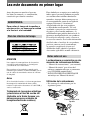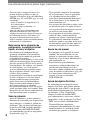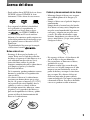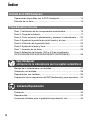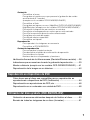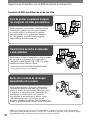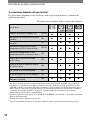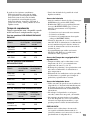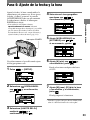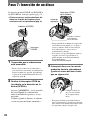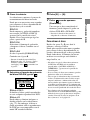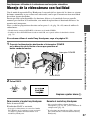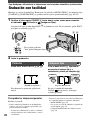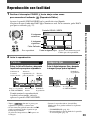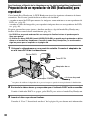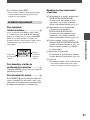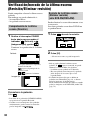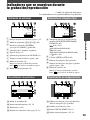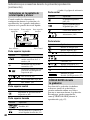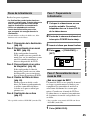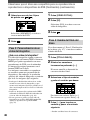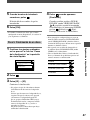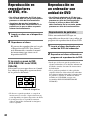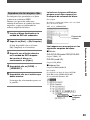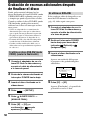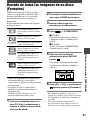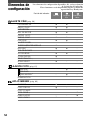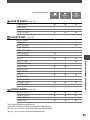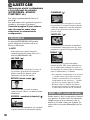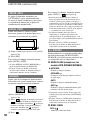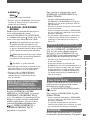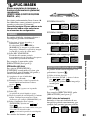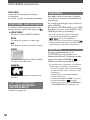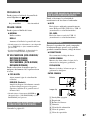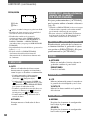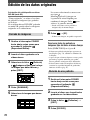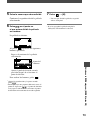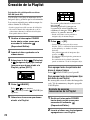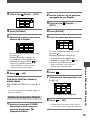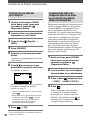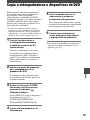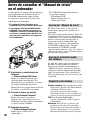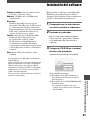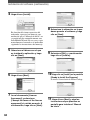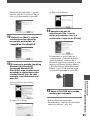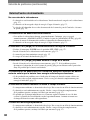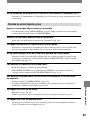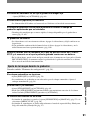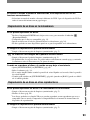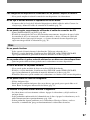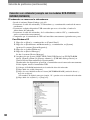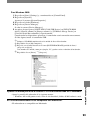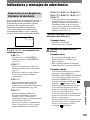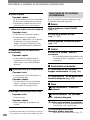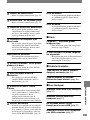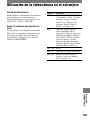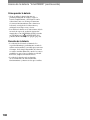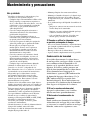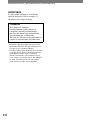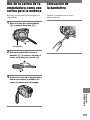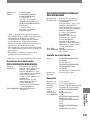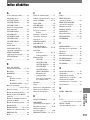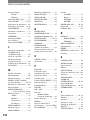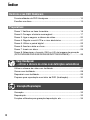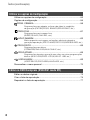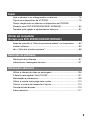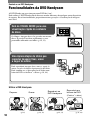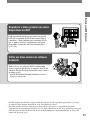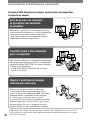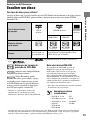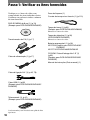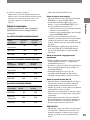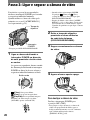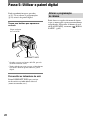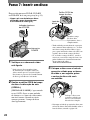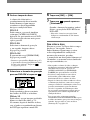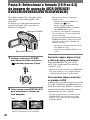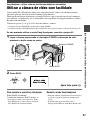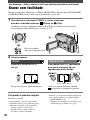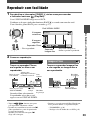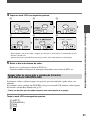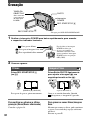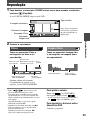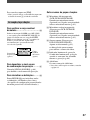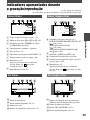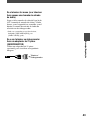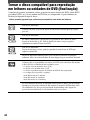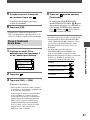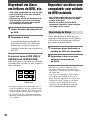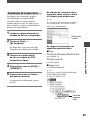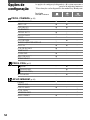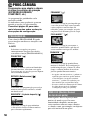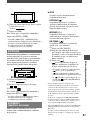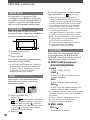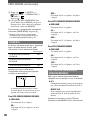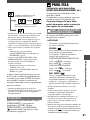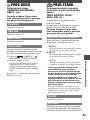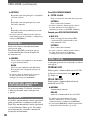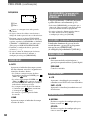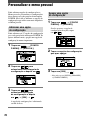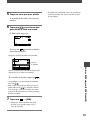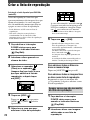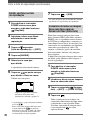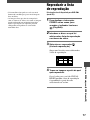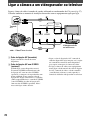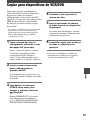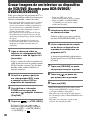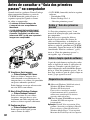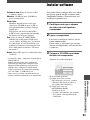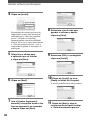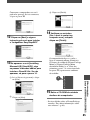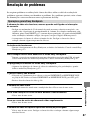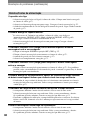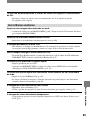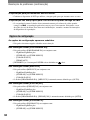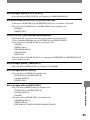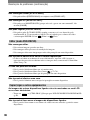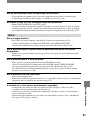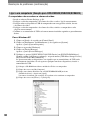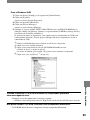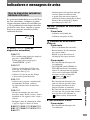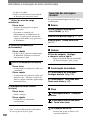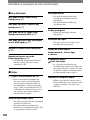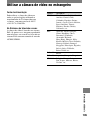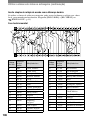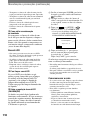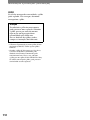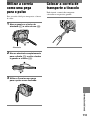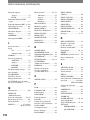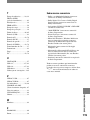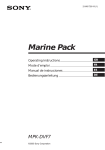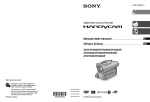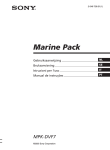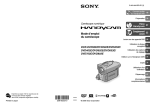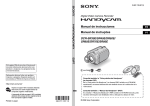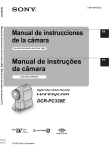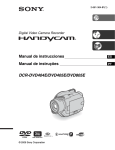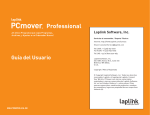Download Manual de instrucciones Manual de instruções
Transcript
2-587-623-32 (1) Digital Video Camera Recorder Manual de instrucciones ES Manual de instruções PT DCR-DVD92E/DVD202E/DVD203E/ DVD403E/DVD602E/DVD653E/ DVD703E/DVD803E Impreso en papel 100% reciclado utilizando tinta hecha con aceite vegetal exento de compuesto orgánico volátil (COV). A impressão foi feita em papel 100% reciclado utilizando tinta à base de óleo vegetal isenta de COV (composto orgânico volátil). Printed in Japan © 2005 Sony Corporation Lea este documento en primer lugar Antes de poner en marcha el aparato, lea bien este manual y, a continuación, consérvelo para futuras consultas ADVERTENCIA Para evitar el riesgo de incendios o electrocución, no exponga la unidad a la lluvia ni a la humedad. Para los clientes de Europa Este símbolo en su equipo o su embalaje indica que el presente producto no puede ser tratado como residuos domésticos normales, sino que deben entregarse en el correspondiente punto de recogida de equipos eléctricos y electrónicos. Asegurándose de que este producto es desechado correctamente, Ud. está ayudando a prevenir las consecuencias negativas para el medio ambiente y la salud humana que podrían derivarse de la incorrecta manipulación de este producto. El reciclaje de materiales ayuda a conservar las reservas naturales. Para recibir información detallada sobre el reciclaje de este producto, por favor, contacte con su ayuntamiento, su punto de recogida más cercano o el distribuidor donde adquirió el producto. Accesorios aplicables: mando a distancia. ES Notas sobre el uso ATENCIÓN Los campos electromagnéticos de frecuencias específicas pueden interferir en las imágenes y el sonido de esta videocámara. Este producto se ha probado y cumple con la normativa que establece la Directiva EMC para el uso de cables de conexión de menos de 3 metros de longitud. Aviso Si la electricidad estática o el electromagnetismo interrumpen la transmisión de datos (fallo), reinicie la aplicación o desconecte el cable USB y vuelva a conectarlo. Tratamiento de los equipos eléctricos y electrónicos al final de su vida útil (Aplicable en la Unión Europea y en países europeos con sistemas de recogida selectiva de residuos) La videocámara se suministra con dos manuales de instrucciones distintos. – “Manual de instrucciones” (este manual) – “Manual de inicio” para el uso del software suministrado (que se encuentra en el CD-ROM suministrado)* * DCR-DVD92E/DVD202E/DVD602E no incluye un “Manual de inicio”. Utilización de la videocámara • No sostenga la videocámara por las siguientes partes. Visor Pantalla de cristal líquido Batería 3 Lea este documento en primer lugar (continuación) • • Para evitar que se rompan los discos o se pierdan imágenes grabadas, no haga lo siguiente si cualquiera de los dos indicadores POWER (pág. 20) o ACCESS (pág. 24) están encendidos: - retirar la batería o el adaptador de CA de la videocámara - exponer a golpes o vibración a la videocámara. Antes de conectar la videocámara a otro dispositivo mediante un cable USB, etc. asegúrese de insertar la clavija del conector en la dirección correcta. Si la inserta a la fuerza en la dirección incorrecta, puede dañar el terminal o causar un funcionamiento defectuoso de la videocámara. Notas acerca de los elementos de configuración, la pantalla de cristal líquido, el visor y el objetivo • • • • Los elementos de configuración que aparezcan atenuados no se encuentran disponibles en los modos de grabación o reproducción actuales. La pantalla de cristal líquido y el visor se han fabricado con tecnología de alta precisión, lo que hace que más del 99,99% de los píxeles sean funcionales. Sin embargo, en la pantalla de cristal líquido y en el visor pueden aparecer constantemente pequeños puntos negros o brillantes (blancos, rojos, azules o verdes). Esto es normal. La exposición de la pantalla de cristal líquido, el visor o el objetivo a la luz solar directa durante períodos de tiempo prolongados puede causar errores de funcionamiento. Tenga cuidado cuando coloque la cámara cerca de una ventana o en exteriores. No apunte directamente al sol. Si lo hace, puede ocasionar fallos en la unidad. Tome fotografías del sol sólo en condiciones de baja intensidad, como al atardecer. Sobre la grabación • 4 Antes de comenzar a grabar, pruebe las funciones de grabación para asegurarse de que la imagen y el sonido se graben sin problemas. Una vez que grabe imágenes en un disco DVD-R, no podrá borrarlas. Utilice un disco DVD-RW/DVD+RW (no suministrado) para hacer una prueba de grabación (pág. 13). • • • No es posible compensar el contenido de las grabaciones, aun si la grabación o la reproducción no son posibles a causa de un funcionamiento defectuoso de la videocámara, de los soportes de almacenamiento, etc. Los sistemas de televisión en color varían en función del país o la región. Si desea ver su grabación en un televisor, necesita un televisor con sistema PAL. Los programas de televisión, películas, cintas de vídeo y demás materiales pueden estar sujetos a derechos de autor. La grabación no autorizada de dichos materiales puede ir en contra de las leyes de derechos de autor. No debe copiar el software protegido de la videocámara. Acerca de este manual • • • Las imágenes de la pantalla de cristal líquido y del visor utilizadas en este manual se capturaron con una cámara digital fija y, por lo tanto, diferirán de lo que usted puede ver. Para ilustrar los procedimientos operativos se utilizan indicaciones en pantalla en cada idioma local. Si es necesario, cambie el idioma de la pantalla antes de utilizar la videocámara (pág. 69). Las ilustraciones utilizadas en este manual se basan en el modelo DCR-DVD403E. Acerca del objetivo Carl Zeiss La videocámara está equipada con un objetivo Carl Zeiss, que permite obtener imágenes de gran calidad, y que ha sido desarrollado conjuntamente por Carl Zeiss, en Alemania, y Sony Corporation. Adopta el sistema de medida MTF* para videocámaras y ofrece una calidad equiparable a la de un objetivo Carl Zeiss. * MTF son las iniciales de Modulation Transfer Function (función de transferencia de modulación). El valor numérico indica la cantidad de luz de un motivo que penetra en el objetivo. Acerca del disco • Puede utilizar discos DVD-R de 8 cm, discos DVD-RW y discos DVD+RW de 8 cm únicamente. Utilice discos de estas marcas. Cuidado y almacenamiento de los discos • • • Para asegurar la fiabilidad y durabilidad de la grabación y la reproducción, se recomienda usar discos Sony o discos * con for VIDEO CAMERA de su DVD Handycam. El uso de un disco diferente a los anteriores podría originar una grabación/reproducción insatisfactoria o que no se pudiera extraer el disco de la DVD Handycam. * Dependiendo del lugar en que la compró, el disco tiene la marca . Mantenga limpio el disco para asegurar una calidad óptima de la imagen y el sonido. Limpie el disco con el paño de limpieza suministrado. Limpie desde el centro hasta los bordes. Si el disco está muy sucio, límpielo con un paño suave humedecido ligeramente con agua y séquelo con un paño seco y suave. No utilice disolventes como bencina, limpiadores para discos LP ni sprays antiestáticos, ya que estos pueden estropear el disco. Notas sobre el uso • • • • Sostenga el disco por los bordes y el centro. Evite tocar el lado de grabación del disco (el opuesto al lado impreso si se está utilizando un disco de una cara). Antes de filmar, utilice el paño de limpieza suministrado con la videocámara para limpiar el polvo y las huellas dactilares del disco. De lo contrario, pueden producirse errores durante la grabación o la reproducción con ese disco. Al colocar el disco en la videocámara, presione con firmeza hasta que se oiga un clic. Si aparece el mensaje [C:13:] en la pantalla de cristal líquido, abra la cubierta y vuelva a colocar el disco. No coloque materiales adhesivos, como pegatinas, en la superficie del disco ya que eso desequilibraría el disco y podría provocar fallos de funcionamiento del disco en la videocámara. • • • No exponga el disco a la luz directa del sol ni lo deje en lugares húmedos. Para transportar o almacenar el disco, guárdelo en su caja. Si quiere escribir algo en un disco de una cara, etc. hágalo siempre en el lado impreso con un rotulador de aceite de punta de fieltro y no toque la tinta hasta que se seque. No caliente el disco ni utilice un marcador de punta afilada, como un bolígrafo. No seque la superficie calentando el disco. Los discos de doble cara no se pueden escribir ni marcar. 5 Índice Disfrute de la DVD Handycam Operaciones disponibles con la DVD Handycam ....................................10 Elección de un disco ...............................................................................13 Procedimientos iniciales Paso 1: Verificación de los componentes suministrados ........................ 16 Paso 2: Carga de la batería .....................................................................17 Paso 3: Cómo conectar la alimentación y sostener la videocámara .......20 Paso 4: Ajuste de la pantalla de cristal líquido y el visor ........................ 21 Paso 5: Utilización de la pantalla táctil ....................................................22 Paso 6: Ajuste de la fecha y hora ........................................................... 23 Paso 7: Inserción de un disco .................................................................24 Paso 8: Selección del formato (16:9 o 4:3) de la grabación (DCR-DVD202E/DVD203E/DVD403E/DVD703E/DVD803E) ..................26 Easy Handycam: utilización de la videocámara con los ajustes automáticos Manejo de la videocámara con facilidad .................................................27 Grabación con facilidad ...........................................................................28 Reproducción con facilidad .....................................................................29 Preparación de un reproductor de DVD (finalización) para reproducir ....30 Grabación/Reproducción Grabación ................................................................................................32 Reproducción ..........................................................................................33 Funciones utilizadas para la grabación/reproducción, etc.......................34 6 Grabación Para utilizar el zoom Para grabar el sonido con mayor presencia (grabación de sonido envolvente de 5.1 canales) (excepto con los modelos DCR-DVD92E/DVD602E) Para utilizar el flash Para grabar en lugares oscuros (NightShot (DCR-DVD403E/DVD803E)/ NightShot plus (excepto con los modelos DCR-DVD403E/DVD803E) Para ajustar la exposición para motivos a contraluz Para ajustar el enfoque para un motivo que no está centrado Para fijar la exposición para el motivo seleccionado Para grabar en modo de espejo Para añadir efectos especiales Para utilizar un trípode Reproducción Para reproducir las imágenes en secuencia Para utilizar el ZOOM REPROD Grabación/reproducción Para comprobar la batería restante Para desactivar el pitido de confirmación de operación Para inicializar los ajustes Nombres de otros componentes y funciones Verificación/borrado de la última escena (Revisión/Eliminar revisión) ....38 Indicadores que se muestran durante la grabación/reproducción...........39 Mando a distancia (excepto con los modelos DCR-DVD92E/DVD602E) .....41 Reproducción de la imagen en un televisor ............................................42 Reproducción en dispositivos de DVD Cómo hacer que el disco sea compatible para su reproducción en reproductores o dispositivos de DVD (finalización) .................................44 Reproducción en reproductores de DVD, etc. .........................................48 Reproducción en un ordenador con unidad de DVD ...............................48 Utilización del disco grabado (DVD-RW/DVD+RW) Grabación de escenas adicionales después de finalizar el disco ...........50 Borrado de todas las imágenes de un disco (formateo)..........................51 7 Índice (continuación) Uso de los elementos de configuración Uso de los elementos de configuración ..................................................52 Elementos de configuración ....................................................................54 AJUSTE CÁM .....................................................................................56 Opciones para ajustar la videocámara a las condiciones de grabación (EXPOSICIÓN/BAL. BLANCOS/STEADYSHOT, etc.) AJUSTE FOTO ..................................................................................61 Opciones para imágenes fijas (RÁFAGA/CALIDAD/TAM IMAGEN, etc.) APLIC.IMAGEN ................................................................................63 Efectos especiales de imágenes o funciones adicionales de grabación/reproducción (EFECTO IMAG./EFECTOS DIG/ PASE DIAPOS., etc.) AJUSTE DISCO .................................................................................65 Opciones de los discos (FORMATEAR/FINALIZAR/ANULAR FINAL, etc.) AJUSTE EST.....................................................................................65 Ajustes durante la grabación en un disco u otros ajustes básicos (MODO GRAB./AJ LCD/VISOR/VELOC. USB, etc.) HORA/LANGU..................................................................................69 (AJUSTE RELOJ/HORA MUNDO/LANGUAGE, etc.) Personalización del menú personal.........................................................70 Edición en la DVD Handycam (DVD-RW, modo VR) Edición de los datos originales ................................................................72 Creación de la Playlist .............................................................................74 Reproducción de la Playlist .....................................................................77 8 Copia Conexión a una videograbadora o un televisor .......................................78 Copia a videograbadoras o dispositivos de DVD ....................................79 Grabación de imágenes desde un televisor a una videograbadora o dispositivo de DVD (excepto con los modelos DCR-DVD92E/DVD202E/DVD602E) ........................................80 Tomas para la conexión de dispositivos externos ...................................81 Utilización de un ordenador (excepto con los modelos DCR-DVD92E/DVD202E/DVD602E) Antes de consultar el “Manual de inicio” en el ordenador .......................82 Instalación del software ...........................................................................83 Visualización del “Manual de inicio” ........................................................86 Solución de problemas Solución de problemas ............................................................................87 Indicadores y mensajes de advertencia ................................................101 Información complementaria Utilización de la videocámara en el extranjero ......................................105 Acerca de la batería “InfoLITHIUM”.......................................................107 Mantenimiento y precauciones..............................................................109 Uso de la correa de la empuñadura como una correa para la muñeca....113 Colocación de la bandolera ...................................................................113 Especificaciones....................................................................................114 Índice alfabético ....................................................................................117 9 Disfrute con su DVD Handycam Operaciones disponibles con la DVD Handycam La DVD Handycam graba imágenes en un disco DVD* de 8 cm. La DVD Handycam le ofrece posibilidades de las que carecen otros medios. Gracias a ellas, es muy fácil grabar y ver las imágenes. Una pantalla VISUAL INDEX que muestra el contenido del disco de un vistazo Las películas e imágenes fijas se graban en el mismo disco. Puede encontrar rápidamente la escena que desee utilizando este práctico índice (pág. 29, 33). Una presentación de diapositivas que reproduce imágenes fijas de forma consecutiva Puede reproducir imágenes fijas una tras otra utilizando la función Presentación de diapositivas. También puede disfrutar la presentación de diapositivas en un reproductor de DVD si finaliza** el disco (pág. 30, 44). Utilización de la DVD Handycam Preparación (pág. 16) 10 Grabación (pág. 28, 32) Reproducción en la Handycam DVD (pág. 29, 33) Reproducción en reproductores de DVD (Finalizar** el disco) (pág. 30, 44) Puede reproducir un disco en otros reproductores de DVD o en la unidad de DVD de un ordenador si lo finaliza**. También puede crear un menú de DVD que le ayude a encontrar fácilmente la imagen que desee de una lista de miniaturas (pág. 30, 44). Disfrute de la DVD Handycam Reproducción del disco grabado en otros dispositivos de DVD Edición de un disco con el software suministrado Puede crear sus propios DVD y añadir efectos especiales o música a las imágenes con el software Picture Package que se suministra con la videocámara (pág. 82). • Los modelos DCR-DVD92E/DVD202E/DVD602E no se pueden conectar a un ordenador. * ** Un disco de DVD (siglas del inglés Digital Versatile Disc, es decir, disco digital versátil) es un disco óptico de gran capacidad que le permite grabar imágenes. En este manual, utilizaremos la palabra “disco” para referirnos a un disco de DVD de 8 cm. “Finalizar” significa convertir un disco grabado para poder reproducirlo en un equipo reproductor de DVD (pág. 30, 44). Después de finalizar un disco, quizá no pueda volver a grabarlo con la DVD Handycam, dependiendo del tipo de disco y del formato de grabación (pág. 13). 11 Operaciones disponibles con la DVD Handycam (continuación) Funciones de DVD que difieren de las de una cinta Fácil de grabar y reproducir después las imágenes sin tener que rebobinar Puede comenzar la grabación y visualización de las imágenes grabadas sin tener que rebobinar ni avanzar rápido. Las imágenes se guardan automáticamente en el espacio libre del disco. Por consiguiente, no podrá borrar imágenes importantes de manera accidental. Transferencia de datos al ordenador a alta velocidad Puede importar datos al ordenador en menos tiempo del que tardan en grabarse. Si su ordenador es compatible con Hi-Speed USB (USB 2.0), puede transferir los datos aún más rápido. • Los modelos DCR-DVD92E/DVD202E/DVD602E no se pueden conectar a un ordenador. Ajuste de la calidad de la imagen dependiendo de la escena Puede grabar imágenes en un disco utilizando la capacidad del disco de una forma más eficiente gracias al sistema de codificación VBR* que ajusta la calidad de la imagen de forma automática de acuerdo con la escena que se esté grabando. La grabación de un sujeto que se mueve a gran velocidad requiere más espacio para que las imágenes grabadas sean nítidas. Por ese motivo, el tiempo de grabación puede ser más corto del normal. * 12 VBR corresponde a las siglas inglesas Variable Bit Rate, es decir, tasa de bit variable. Esta función permite que la DVD Handycam ajuste la tasa de bits (capacidad de grabación en un periodo de tiempo determinado) de forma automática de acuerdo con las escenas grabadas. Disfrute de la DVD Handycam Elección de un disco ¿Qué tipos de disco puedo utilizar? Tipo de disco y formato de grabación DVD-R de 8 cm DVD-RW de 8 cm Modo VIDEO DVD+RW de 8 cm Modo VR Disfrute de la DVD Handycam Estos son los tipos de disco que puede utilizar en la DVD Handycam. Cuando utilice cualquier DVD-RW, puede elegir entre el formato de grabación en modo VIDEO o en modo VR. Marcas utilizadas en este manual Características Este tipo de disco sólo se puede grabar una vez. • Utilice discos Sony o discos con la marca el disco tendrá una marca Este tipo de disco se puede sobrescribir varias veces, incluso si está lleno, si lo formatea*. . Dependiendo del sitio donde lo haya adquirido, . Diferencias en el formato de grabación de los DVD-RW posee una gran compatibilidad con otros reproductores. (modo Video Recording) le permite editar las imágenes, por ejemplo, borrar o dividir escenas que haya grabado con la DVD Handycam. Una vez que finalice el disco, puede reproducirlo con un reproductor de DVD que sea compatible con el modo VR. Nota sobre DVD+RW Si reproduce el DVD+RW grabado en el modo 16:9 (pág.26, 60) en un reproductor DVD conectado a un televisor de 4:3 que no es compatible con las imágenes en el modo 16:9, la imagen aparecerá comprimida longitudinalmente. Si el DVD+RW está grabado en el ajuste predeterminado, la imagen aparecerá en formato 4:3 cuando se reproduce en las condiciones anteriormente mencionadas. • Consulte los manuales de instrucciones suministrados con el televisor. Ejemplos de discos incompatibles • Consulte las especificaciones de su reproductor para obtener información adicional sobre la compatibilidad. • • • • • • * DVD-R de 12 cm DVD-RW de 12 cm DVD+RW de 12 cm DVD+R DVD-RAM DVD-ROM • • • • CD CD-R CD-ROM CD-RW El formateo prepara un disco para la grabación. Asimismo, elimina las imágenes grabadas con anterioridad, lo que permite recuperar toda la capacidad del disco. Por lo tanto, puede utilizar el disco varias veces (pág. 51). 13 Elección de un disco (continuación) ¿Las funciones dependen del tipo de disco? Las operaciones disponibles con cada disco varían según el tipo de disco y el formato de grabación que utilice. El número entre paréntesis indica la página de referencia. Tipo de disco 1) Grabación de películas e imágenes fijas (28, 32) Reproducción de la última escena de forma inmediata (38) Borrado de la última escena de forma inmediata (38) − Reproducción de grabaciones en otros reproductores de DVD si finaliza el disco 1) (30, 44) Reproducción de grabaciones en otros (44) reproductores de DVD si no finaliza el disco 1) − − − 2) Creación de un menú de DVD cuando finaliza el disco (45) − Grabación de escenas adicionales después de finalizar el disco (50) − 3) 4) Uso repetido del disco formateándolo (51) − Edición de imágenes en la DVD Handycam (72) − − − Transferencia de escenas grabadas en el ordenador y su edición (82) Los discos de DVD grabados con una DVD Handycam de Sony han sido diseñados para que puedan reproducirse en reproductores de DVD, grabadoras de DVD y unidades de DVD de ordenadores. Los DVD-RW grabados con el modo VR deben reproducirse en un reproductor de DVD compatible con ese modo. Tenga en cuenta que la reproducción no está garantizada en todos los reproductores, grabadores y unidades de ordenador de DVD. Consulte las especificaciones de su reproductor para obtener información adicional sobre la compatibilidad. 2) No intente reproducir estos discos en la unidad de DVD-ROM de su ordenador ya que pueden producirse fallos de funcionamiento. 3) Es necesario anular la finalización (pág. 50). 4) Aparece un cuadro de diálogo en el que debe confirmar si desea grabar material adicional (pág. 50). 14 Cómo elegir un disco El siguiente cuadro le ayudará a elegir el disco que mejor se adapte a sus necesidades. Disfrute de la DVD Handycam ¿Quiere utilizar el disco varias veces? No, no quiero borrar las imágenes que haya grabado. Sí, quiero utilizar el disco varias veces. ¿Qué quiere hacer con el disco una vez que lo haya grabado? Quiero editarlo, por ejemplo, dividir o borrar las imágenes. Y puede reproducir el disco en varios dispositivos de reproducción de DVD. Quiero reproducirlo en distintos dispositivos de reproducción de DVD. Y puede reproducir el disco sin finalizarlo. * ¿Ha encontrado el tipo de disco que mejor se adapta a sus propósitos? Ahora, disfrute de su DVD Handycam. * Cuando se reproducen imágenes grabadas con el formato 16:9 (pág.26, 60) con un DVD+RW en un reproductor o grabadora de DVD, pueden parecer comprimidas longitudinalmente. 15 Paso 1: Verificación de los componentes suministrados Asegúrese de que dispone de los siguientes componentes suministrados con su videocámara. El número entre paréntesis indica el número de componentes incluidos. (excepto con los modelos DCR-DVD92E/ DVD602E) DVD-R de 8 cm DMR30 (1) (pág. 13) (excepto con los modelos DCR-DVD92E/ DVD602E) La pila de litio tipo botón ya viene instalada. Paño de limpieza (1) Bandolera (1) (pág. 113) Adaptador de ca (1) (pág. 17) Cubierta de la zapata (1) (pág. 81) (excepto con los modelos DCR-DVD403E/ DVD803E) Instalada en la videocámara. Tapa del objetivo (1) (pág. 20) (DCR-DVD92E/DVD602E) Instalada en la videocámara. Cable de alimentación (1) (pág. 17) Cable de conexión A/V (1) (pág. 42, 78) Batería recargable (1) (pág. 18) NP-FP50: Excepto con los modelos DCR DVD403E/DVD803E NP-FP70: DCR-DVD403E/DVD803E CD-ROM “PicturePackage Ver.1.8” (1) (pág. 82) (excepto con los modelos DCR-DVD92E/ DVD202E/DVD602E) Manual de instrucciones (este manual) (1) Cable USB (1) (pág. 82) (excepto con los modelos DCR-DVD92E/ DVD202E/DVD602E) Mando a distancia inalámbrico (1) (pág. 41) 16 Paso 2: Carga de la batería Puede cargar la batería “InfoLITHIUM” (serie P) (pág. 107) cuando la haya instalado en la videocámara. Cubierta de la toma DC IN Toma DC IN 3 Conecte el adaptador de ca a la toma DC IN de la videocámara. Abra la cubierta de la toma DC IN para conectar el adaptador de ca. Haga coincidir la marca del enchufe de cc con la marca de la videocámara. Enchufe de cc Procedimientos iniciales Cubierta de la toma DC IN Indicador CHG (carga) Interruptor POWER Batería Cable de alimentación A la toma de pared Adaptador de ca 1 Deslice la batería en el sentido de la flecha hasta que oiga un clic. 4 Conecte el adaptador de ca a la toma de pared con el cable de alimentación. El indicador CHG (carga) se enciende y se inicia el proceso de carga. 2 Deslice el interruptor POWER en el sentido de la flecha hasta la posición de apagado y carga en OFF (CHG) (ajuste predeterminado). 5 El indicador CHG (carga) se apaga cuando la batería está completamente cargada. Desconecte el adaptador de ca de la toma DC IN de la videocámara. Desconecte el adaptador de ca sujetando a la vez la videocámara y el enchufe de cc. 17 Paso 2: Carga de la batería (continuación) Para extraer la batería Tiempo de grabación Deslice el botón de liberación BATT (batería) en la dirección de la flecha a la vez que pulsa el botón de bloqueo en el centro del botón de liberación BATT (batería) (), deslice la batería hacia la parte de atrás de la videocámara y retírela (). Tiempo aproximado (min.) disponible cuando utiliza una batería completamente cargada. Botón de bloqueo Batería Botón de liberación BATT (batería) Tiempo de grabación continua Tiempo de grabación normal NP-FP50 (incluida) 80 85 90 35 40 40 NP-FP70 170 185 190 80 90 90 NP-FP90 300 335 345 145 165 170 • Al quitar las baterías, asegúrese de que ninguno de los indicadores respectivos del selector POWER (pág. 20) están encendidos. Con los modelos DCR-DVD202E/ DVD203E/DVD703E Almacenamiento de la batería Batería Si no va a utilizar la batería durante mucho tiempo, descárguela del todo antes de guardarla (pág. 107). NP-FP50 (suministrado) Tiempo de grabación continua Tiempo de grabación normal 75 85 90 35 40 40 Para utilizar una fuente de alimentación externa NP-FP70 Realice las mismas conexiones que haría para cargar la batería. La batería no se descargará en este caso. 160 180 190 70 85 90 NP-FP90 290 320 345 140 155 170 Tiempo de carga (carga completa) Con los modelos DCR-DVD403E/DVD803E Tiempo aproximado (min.) necesario para cargar completamente una batería totalmente descargada. Batería Tiempo de carga NP-FP50* 130 NP-FP70** 160 NP-FP90 220 * Suministrada con todos los modelos excepto con DCR-DVD403E/DVD803E. **Suministrada con DCR-DVD403E/DVD803E. 18 Con los modelos DCR-DVD92E/DVD602E/ DVD653E Batería Tiempo de grabación continua Tiempo de grabación normal 55 60 60 25 25 25 NP-FP70 (suministrado) 120 125 130 55 60 60 NP-FP90 215 230 235 105 110 115 NP-FP50 Tiempo de reproducción Tiempo aproximado (min.) disponible cuando utiliza una batería completamente cargada. Con los modelos DCR-DVD92E/DVD602E/ DVD653E Batería Pantalla de cristal líquido abierta* Pantalla de cristal líquido cerrada NP-FP50 (incluida) 105 125 NP-FP70 225 265 NP-FP90 400 475 Con los modelos DCR-DVD202E/ DVD203E/DVD703E Batería Pantalla de cristal líquido abierta* Pantalla de cristal líquido cerrada NP-FP50 (incluida) 90 110 NP-FP70 190 235 NP-FP90 345 415 Con los modelos DCR-DVD403E/DVD803E Batería Pantalla de cristal líquido abierta* Pantalla de cristal líquido cerrada 90 105 NP-FP70 (suministrada) 190 225 NP-FP90 345 400 NP-FP50 * Con la luz de fondo de la pantalla de cristal líquido encendida. Acerca de la batería • Antes de cambiar la batería, deslice el interruptor POWER hasta la posición OFF (CHG). • El indicador CHG (carga) parpadeará durante la carga o BATTERY INFO (pág. 37) no se mostrará correctamente en las siguientes situaciones. – La batería no está conectada correctamente. – La batería está dañada. – La batería está completamente descargada (sólo para BATTERY INFO). • Cuando el adaptador de ca está conectado a la toma DC IN de la videocámara, la alimentación no será suministrada por la batería, incluso si el cable de alimentación está desconectado de la toma de pared. • Le recomendamos que utilice una batería NP-FP70 o NP-FP90 si va a utilizar una antorcha de vídeo (opcional). Procedimientos iniciales Si graba en las siguientes condiciones: Indicación superior: con la luz de fondo de la pantalla de cristal líquido encendida. Indicación central: con la luz de fondo de la pantalla de cristal líquido apagada. Indicación inferior: tiempo de grabación al grabar con el visor y con la pantalla de cristal líquido cerrada. Acerca del tiempo de carga/grabación/ reproducción • Tiempos medidos con la videocámara a una temperatura de 25 °C (se recomienda una temperatura de entre 10 y 30 °C). • El tiempo de grabación y de reproducción serán más cortos cuando utilice la videocámara a bajas temperaturas. • En función de las condiciones en las que utilice la videocámara, es posible que el tiempo de grabación y reproducción se acorten. Acerca del adaptador de ca • Utilice una toma de pared cercana al utilizar el adaptador de ca. Desconéctelo inmediatamente de la toma de pared si se produce algún fallo de funcionamiento durante la utilización de la videocámara. • No coloque el adaptador de ca en lugares estrechos, como entre una pared y un mueble. • No provoque un cortocircuito en el enchufe de cc del adaptador de ca ni en el terminal de la batería con algún objeto metálico, ya que pueden producirse fallos de funcionamiento. PRECAUCIÓN • Incluso con la videocámara desconectada, esta seguirá recibiendo alimentación de ca (corriente) mientras esté conectada a la toma de pared mediante el adaptador de ca. 19 Paso 3: Cómo conectar la alimentación y sostener la videocámara Para grabar o reproducir, deslice el interruptor POWER para que se encienda el indicador correspondiente. Cuando utilice la videocámara por primera vez, aparecerá la pantalla [AJUSTE RELOJ] (pág. 23). Cubierta del objetivo* • Si ajusta el interruptor POWER a (Película) o (Imágenes fijas), la tapa del objetivo se abre (excepto con los modelos DCR-DVD92E/DVD602E). • Después de ajustar la fecha y la hora ([AJUSTE RELOJ], pág. 23), la fecha y horas actuales aparecerán en la pantalla de cristal líquido unos segundos la próxima vez que encienda la videocámara. 2 Retire la tapa del objetivo presionando en los botones de los laterales de la tapa (DCR-DVD92E/DVD602E). Interruptor POWER * Excepto con los modelos DCR-DVD92E/DVD602E 3 Sostenga la videocámara correctamente. 1 Conecte la alimentación deslizando el interruptor POWER en la dirección de la flecha a la vez que presiona el botón verde del centro. Durante la grabación y reproducción, active la alimentación deslizando el interruptor POWER en la dirección de la flecha hasta que se encienda el indicador correspondiente. Botón verde (Película): Para grabar películas (Imágenes fijas): Para grabar imágenes fijas. (Reproducción/Edición): Para reproducir imágenes en la videocámara o editarlas (DVD-RW: sólo en modo VR). 4 Asegúrese de sujetarla adecuadamente y, a continuación, ajuste la correa. Para apagar la videocámara Deslice el interruptor POWER hasta la posición OFF (CHG). • Con el fin de ahorrar energía de la batería, CHG 20 cuando se adquiere la videocámara, esta está ajustada para apagarse automáticamente si se deja encendida sin realizar ninguna operación durante unos 5 minutos ([APAGADO AUTO], pág. 69). Paso 4: Ajuste de la pantalla de cristal líquido y el visor La pantalla de cristal líquido 180 grados (máx.) DISP/BATT INFO Puede ver imágenes utilizando el visor para evitar agotar la batería o si las imágenes no se ven bien en la pantalla de cristal líquido. Visor Extienda el visor hasta que haga clic. 90 grados (máx.) 90 grados respecto a la videocámara • No pulse accidentalmente los botones de la pant alla de cristal líquido cuando la abra o ajuste. • Si abre la pantalla de cristal líquido 90 grados con respecto a la videocámara, a continuación gírela 180 grados hacia el lateral del objetivo para poder cerrarla con la pantalla de cristal líquido mirando hacia fuera. Este procedimiento resulta conveniente para las operaciones de reproducción. Procedimientos iniciales Abra la pantalla de cristal líquido 90 grados respecto a la videocámara () y, a continuación, gírela en el ángulo que le resulte más adecuado para grabar o reproducir (). El visor Palanca de ajuste del objetivo del visor Muévala hasta que la imagen se muestre con nitidez. • Puede ajustar el brillo de la luz de fondo del visor seleccionando [AJ LCD/VISOR] - [ILUM. VISOR] (pág. 67). Este ajuste no afectará a la imagen grabada. Para reducir el brillo de la pantalla de cristal líquido Mantenga pulsado el botón DISP/BATT INFO durante unos segundos hasta que aparezca . Este ajuste resulta práctico cuando utiliza la videocámara en condiciones de mucho brillo o si desea ahorrar energía de la batería. Este ajuste no afectará a la imagen grabada. Para cancelarlo, mantenga pulsado el botón DISP/BATT INFO hasta que desaparezca. • Consulte [AJ LCD/VISOR] - [BRILLO LCD] (pág. 66) para ajustar el brillo de la pantalla de cristal líquido. 21 Paso 5: Utilización de la pantalla táctil La pantalla táctil permite reproducir las imágenes grabadas (pág. 29, 33) o modificar los ajustes (pág. 52). Toque los botones que se muestran en la pantalla. Toque los botones de la pantalla de cristal líquido. DISP/BATT INFO • Realice las mismas acciones que se han descrito antes cuando pulse los botones del marco de cristal líquido del lateral de la pantalla de cristal líquido. • Procure no pulsar accidentalmente los botones de la pantalla de cristal líquido cuando utilice la pantalla táctil. Para ocultar los indicadores que aparecen en pantalla Pulse DISP/BATT INFO para activar o desactivar los indicadores que aparecen en pantalla (como el contador, etc.). 22 Cambio del ajuste de idioma Puede modificar las indicaciones en pantalla para que muestren los mensajes en un idioma determinado. Seleccione el idioma de la pantalla mediante la opción [LANGUAGE] del menú HORA/ LANGU. (pág. 69). Paso 6: Ajuste de la fecha y la hora Ajuste la fecha y la hora cuando utilice la videocámara por primera vez. Si no ajusta la fecha y la hora, aparecerá la pantalla [AJUSTE RELOJ] cada vez que encienda la videocámara o deslice el interruptor POWER hacia abajo. 4 Seleccione el área geográfica que desee con / a continuación, pulse y, . Interruptor POWER Vaya directamente al paso 4 cuando ajuste el reloj por primera vez. 1 Pulse [SETUP]. 2 Seleccione con pulse / HORA/LANGU. y, a continuación, . ––:––:–– 60min VISUALIZAR SETUP GIRAR Procedimientos iniciales • Si no utiliza la videocámara durante aproximadamente 3 meses, la batería recargable incorporada se descargará y es posible que los ajustes de la fecha y la hora se borren de la memoria. En este caso, cargue la batería y ajuste la fecha y la hora de nuevo (pág. 111). 5 Ajuste [HORA VERANO] en [ACTIVADO] con / , si es necesario, y pulse 6 Ajuste [A] (año) con a continuación, pulse / . y, . Puede seleccionar cualquier año hasta el 2079. 7 Ajuste [M] (mes), [D] (día), la hora y los minutos y, a continuación, pulse . El reloj empezará a funcionar. APAGADO AUTO AJUSTE RELOJ • Consulte la página 106 para obtener información ––:––:–– AJUSTE ZONA HOR.VERANO IDIOMA OK sobre la “diferencia horaria de cada región”. 3 Seleccione [AJUSTE RELOJ] mediante / y, a continuación, pulse . 23 Paso 7: Inserción de un disco Interruptor OPEN de la cubierta Se necesita un disco DVD-R, un DVD-RW o un DVD+RW de 8 cm para grabar (pág. 13). • Elimine el polvo y huellas dactilares del disco con el paño de limpieza que se suministra con la videocámara (pág. 5). Lente de captación Indicator ACCESS Cuando la cubierta se desbloquee, ábrala del todo. • Tenga cuidado de no bloquear la operación Interruptor POWER 1 Compruebe que la videocámara está encendida. • Puede extraer el disco si la videocámara está conectada a una fuente de alimentación incluso cuando esté apagada. Sin embargo, el proceso de reconocimiento del disco no empezará (paso 4). con la mano u otro objeto, etc., al abrir o cerrar la cubierta. Sitúe la correa debajo de la videocámara, y abra o cierre a continuación la cubierta. • Si la correa o la tapa del objetivo* quedara atrapada al cerrar la tapa del disco, se podría originar un mal funcionamiento de la videocámara. * DCR-DVD92E/DVD602E 3 Coloque el disco con la cara de grabación hacia la videocámara y pulse el centro del disco hasta que se oiga un clic. 2 Deslice el interruptor OPEN de la cubierta en la dirección de la flecha (OPEN ). Aparece [ABRIENDO...] en la pantalla de cristal líquido. La videocámara emite la melodía de apertura y se oye un pitido. Cuando el pitido se detiene, la cubierta se abre un poco de forma automática. 24 Coloque el disco de una cara con el lado de la etiqueta hacia fuera. • Evite que el lado de grabación del disco roce la videocámara y la lente de captación. Para obtener más información sobre la lente de captación, consulte la página 111. 4 Cierre la cubierta. 6 Pulse [Sí] [Sí]. DVD-R Puede empezar a grabar de inmediato una vez que [ACCESO A DISCO] aparezca en la pantalla de cristal líquido. No es necesario que siga los pasos a partir del 5. DVD-RW Seleccione el formato de grabación y formatee el disco. Continúe con el paso 5. DVD+RW Se abre la pantalla [FORMATEAR]. Continúe con el paso 6. • Durante el modo de operación Easy Handycam (pág. 27), aparece [¿Desea formatear el disco? De lo contrario, extráigalo.]. Pulse y continúe con el paso 7. 5 Seleccione el formato de grabación del disco DVD-RW y pulse . Modo VIDEO Si finaliza el disco, podrá reproducirlo en casi cualquier reproductor de DVD. Modo VR Puede editar y eliminar imágenes o dividir películas en la videocámara (pág. 72). Sin embargo, el disco se puede reproducir sólo en reproductores de DVD que sean compatibles con el modo VR cuando lo finaliza. 7 Pulse cuando aparezca [Finalizado.]. Una vez que se haya completado el formateo, puede empezar a grabar en el disco DVD-RW o DVD+RW. • No retire la batería ni desconecte el adaptador de ca durante el formateo. Para extraer el disco Realice los pasos 1 y 2 para abrir la cubierta y extraiga el disco. Puede que sean necesarios unos segundos para extraer el disco, dependiendo de su estado y del material que se haya grabado. Puede tardar hasta 30 minutos en extraer un disco en caso de que esté dañado o tenga huellas, etc Procedimientos iniciales La videocámara comienza el proceso de reconocimiento del disco insertado. Puede que sean necesarios unos segundos para reconocer el disco, dependiendo del tipo de disco y de su estado. • No golpee ni agite la videocámara mientras el indicador ACCESS está encendido o parpadeando, o [ACCESO A DISCO] o [ABRIENDO...] aparecen en la pantalla de cristal líquido. • Si no se coloca el disco correctamente, pueden producirse fallos en la videocámara. • Una vez que la videocámara haya reconocido el disco, la información como la fecha en que empezó a utilizarse e información sobre las zonas grabadas previamente aparecerá durante 8 segundos aproximadamente. La información sobre las zonas grabadas con anterioridad puede no ser exacta dependiendo del estado del disco. • Para eliminar todas las imágenes grabadas anteriormente en un DVD-RW/DVD+RW y poder utilizarlo de nuevo para grabar nuevas imágenes, consulte “Borrado de todas las imágenes de un disco (formateo)” en la página 51. 25 Paso 8: Selección del formato (16:9 o 4:3) de la grabación (DCR-DVD202E/DVD203E/ DVD403E/DVD703E/DVD803E) Si graba en el modo 16:9 (panorámico), podrá ver imágenes panorámicas de alta resolución. Si pretende ver imágenes en un televisor panorámico, le recomendamos que grabe en el modo 16:9 (panorámico). Interruptor POWER Botón WIDE SELECT 1 Deslice el interruptor POWER hacia abajo para encender el indicador (Película). • El formato de pantalla no se puede cambiar en estos casos: – cuando el interruptor POWER esté ajustado en (Imagen fija). – durante la grabación de películas. – cuando [EFECTOS DIG] esté ajustado en [PELIC ANTIG] (pág. 64). • Las diferencias en el ángulo de visión entre los formatos 4:3 y 16:9 varían dependiendo de la posición del zoom. • Cuando se graba un DVD-R/DVD-RW (modo VIDEO)/DVD+RW, el tiempo de grabación disponible puede ser más corto en estas situaciones. – cuando se graban imágenes mientras se cambia entre 16:9 y 4:3. – cuando se cambia el [MODO GRAB.] en el formato 4:3 (pág. 65). Para reproducir imágenes después de conectar una videocámara a un televisor Ajuste [TIPO TV] a [16:9] o [4:3] dependiendo del televisor (16:9/4:3) (pág. 42). • Si visualiza imágenes de formato 16:9 con [TIPO TV] ajustado en [4:3], estas pueden perder definición según los motivos. Para reproducir imágenes en un reproductor de DVD o una grabadora de DVD 2 Pulse WIDE SELECT varias veces para seleccionar el formato de pantalla que desea. 16:9* 26 4:3* * Visualización en la pantalla de cristal líquido. Podrían tener un aspecto distinto cuando se visualicen con el visor. La forma en que se ven las imágenes en la pantalla del televisor puede variar según el reproductor. Para obtener más información, consulte los manuales de instrucciones suministrados con los dispositivos correspondientes. • Cuando se reproducen imágenes grabadas con el formato 16:9 con un DVD+RW en un reproductor o grabadora de DVD, pueden parecer comprimidas longitudinalmente. Easy Handycam: utilización de la videocámara con los ajustes automáticos Manejo de la videocámara con facilidad Con el modo de operación Easy Handycam, la mayoría de los ajustes de la cámara se ajustan de forma automática en sus valores más adecuados, con lo que el usuario no tiene necesidad de realizar ajustes detallados. Puesto que sólo están disponibles las funciones básicas y el tamaño de letra en pantalla aumenta para facilitar la visualización, este modo de operación está destinado incluso a los usuarios más inexpertos. Lleve a cabo los preparativos descritos en los pasos 1 a 8 (pág. 16 a 26) antes de utilizar la videocámara. • Cuando inserte un nuevo DVD-RW, se formatea en el modo VIDEO. Easy Handycam: utilización de la videocámara con los ajustes automáticos • Si utiliza un disco DVD-RW formateado en modo VR, no se puede utilizar la función de edición (pág. 72). Si no desea utilizar el modo Easy Handycam, vaya a la página 32. 1 Conecte la alimentación deslizando el interruptor POWER en la dirección de la flecha a la vez que presiona el botón verde del centro. Interruptor POWER Botón verde Botón EASY 2 Pulse EASY. Empiece a grabar ahora Para cancelar el modo Easy Handycam Durante el modo Easy Handycam Pulse de nuevo EASY. El indicador EASY se enciende. • No se pueden utilizar algunos botones o • Si apaga la videocámara sin cancelar el modo Easy Handycam, la próxima vez que encienda la cámara se pondrá automáticamente en el modo Easy Handycam. interruptores (pág. 28, 29), y otros elementos de configuración (pág. 54). • Si selecciona una función no válida, aparecerá [No válido durante el funcionamiento de Easy Handycam]. 27 Easy Handycam: utilización de la videocámara con los ajustes automáticos (continuación) Grabación con facilidad Mientras se está en el modo Easy Handycam, las películas [MODO GRAB.], las imágenes fijas [CALIDAD] y [TAM IMAGEN] se guardan con los ajustes predeterminados (pág. 62, 65). 1 Deslice el interruptor POWER hacia abajo varias veces para encender el indicador (Película) o (Imágenes fijas). Asegúrese de que el indicador EASY se ilumina en azul. De lo contrario, pulse EASY para que se encienda (pág. 27). … Para grabar películas … Para grabar imágenes fijas 2 Inicie la grabación. Películas Imágenes fijas Pulse REC START/STOP (o ). REC 60min GRAB. 0:00:00 Pulse el botón PHOTO ligeramente para ajustar el enfoque () y, a continuación, púlselo por completo (). Pitido 0 16:9 SETUP START/ STOP [ESPERA] [GRAB.] Para detener la grabación, púlselo de nuevo. Para grabar las imágenes siguientes Realice el paso 2. • Puede continuar grabando si no ha finalizado 28 el disco (pág. 30) y si queda espacio libre para grabar en el disco cuando: – desconecte la alimentación y vuelva a conectarla. – extraiga un disco de la videocámara y vuelva a insertarlo. Clic del obturador SETUP Parpadeo Iluminado Se oye el sonido del obturador. Cuando desaparezca, la imagen se habrá grabado. • Durante la grabación en el modo Easy Handycam, no se pueden utilizar las siguientes funciones: – BACK LIGHT (pág. 35) – Desconexión de la luz de fondo de la pantalla de cristal líquido (pág. 21) – Comprobación/borrado de la última escena (pág. 38) Reproducción con facilidad 1 Deslice el interruptor POWER hacia abajo varias veces para encender el indicador (Reproducir/Editar). Aparece la pantalla VISUAL INDEX en la pantalla de cristal líquido. Asegúrese de que el indicador EASY se ilumina en azul. De lo contrario, pulse EASY para que se encienda (pág. 27). Pantalla VISUAL INDEX 6 imágenes siguientes Ficha Películas … Para reproducir Ficha Imágenes fijas Aparece con la última imagen de la ficha que se ha reproducido. 2 Inicie la reproducción. Películas Imágenes fijas Pulse la ficha Películas y después la película que quiere reproducir. Comienzo de la escena/ escena anterior Alterna la reproducción y la pausa al pulsarlo Pulse la ficha Imágenes fijas y después la imagen fija que quiere reproducir. Fecha/hora de grabación Escena siguiente Anterior/siguiente Stop (va a la pantalla de VISUAL INDEX) Rebobinado/ Avance Fecha/hora de grabación Va a la pantalla de VISUAL INDEX Easy Handycam: utilización de la videocámara con los ajustes automáticos 6 imágenes anteriores Cuando termine la reproducción de la película seleccionada, volverá a aparecer la pantalla VISUAL INDEX. • Toque / durante la pausa para reproducir la película a cámara lenta. • Si selecciona una película marcada con , puede reproducirla desde el punto en que la detuvo previamente. Si graba una imagen nueva, aparece en la imagen. • Durante la reproducción en el modo Easy Handycam, no se pueden utilizar las siguientes funciones: – ZOOM REPROD. (pág. 36) – Desconexión de la luz de fondo de la pantalla de cristal líquido (pág. 21) 29 Easy Handycam: utilización de la videocámara con los ajustes automáticos (continuación) Preparación de un reproductor de DVD (finalización) para reproducir Con el modo Easy Handycam, la DVD Handycam ajusta los siguientes elementos de forma automática. Por lo tanto, puede finalizar un disco con facilidad: – creando un menú de DVD que muestre las imágenes como miniaturas en un reproductor de DVD, etc. (pág. 45). – creando un vídeo de fotografías para reproducir imágenes finas en un reproductor de DVD, etc. (pág. 46). Si quiere personalizar estos ajustes y finalizar un disco, salga del modo Easy Handycam y finalice el disco como lo haría normalmente (pág. 44). • Un DVD-R no se puede sobrescribir una vez que lo finaliza incluso si queda espacio libre para grabar. • Si finaliza un disco DVD-RW (modo VIDEO)/DVD+RW, no podrá seguir grabando en dicho disco en el modo Easy Handycam. Cancele el modo Easy Handycam y, a continuación, siga los pasos que se explican en la página 50. 1 Coloque la videocámara en una posición estable. Conecte el adaptador de ca a la toma DC IN de la videocámara. Botón EASY Toma DC IN Adaptador de ca Interruptor POWER a la toma de pared • Asegúrese de utilizar el adaptador de ca para evitar que se quede sin energía durante la finalización. 2 Encienda la videocámara y compruebe que el indicado EASY está encendido. Cuando el indicador EASY se apague, pulse EASY para activar el modo Easy Handycam. 3 Inserte el disco que desea finalizar. Consulte el “Paso 7: Inserción de un disco” de la página 24 para obtener más información. 30 4 Pulse la pantalla de cristal líquido y siga estos pasos. Pulse Pulse SETUP OK Finalizado. Pulse Pulse Pulse • No golpee ni agite la videocámara durante la finalización ni desconecte el adaptador de ca. • Cuanto más corto sea el material grabado, más tardará en completarse la finalización. 5 Extraiga el disco de la videocámara. Disfrute de las imágenes en un reproductor de DVD, etc. Consulte también el manual de instrucciones suministrado con el reproductor de DVD, etc. Borrado de todas las imágenes después de la reproducción (formateo) (DVD-RW: modo VIDEO/DVD+RW) Si formatea el disco, este recupera toda la capacidad de grabación y puede volver a utilizarse para seguir grabando. Si quiere volver a utilizar un disco DVD-RW para grabar en el modo VR, formatee el disco después de salir del modo Easy Handycam (pág. 51). • Recuerde que no podrá recuperar las escenas que borre durante el formateo. Easy Handycam: utilización de la videocámara con los ajustes automáticos Pulse FINALIZAR Pulse la pantalla de cristal líquido y siga estos pasos. [SETUP] [FORMATEAR] [SÍ] [SÍ] 31 Grabación CUBIERTA DEL OBJETIVO* PHOTO Se abre en función del ajuste del interruptor POWER. Interruptor POWER REC START/STOP REC START/STOP * Excepto con los modelos DCR-DVD92E/DVD602E 1 Deslice el interruptor POWER hacia abajo varias veces para encender el indicador correspondiente. Deslice el interruptor POWER en la dirección de la flecha manteniendo pulsado el botón verde únicamente si el interruptor POWER está en la posición OFF (CHG). : para grabar películas : para grabar imágenes fijas : para reproducir/editar 2 Inicie la grabación. Películas Imágenes fijas Pulse REC START/STOP (o ). REC 60min GRAB. Pulse el botón PHOTO ligeramente para ajustar el enfoque () y, a continuación, púlselo por completo (). 0:00:00 16:9 START/ STOP P-MENU [ESPERA] [GRAB.] Para detener la grabación, púlselo de nuevo. 32 Parpadeo Iluminado Se oye el sonido del obturador. Cuando desaparezca, la imagen se habrá grabado. Para comprobar o eliminar la última grabación (Revisar/Eliminar revisión) Para grabar nuevas películas/ imágenes fijas Consulte la página 38. Incluso si extrae el disco, puede seguir grabando si queda espacio en el disco. Realice el paso 2. Reproducción 1 Deslice el interruptor POWER hacia abajo varias veces para encender el indicador (Reproducir/Editar). Aparece la pantalla VISUAL INDEX en la pantalla de cristal líquido. Tipo de disco 6 imágenes anteriores Aparece en la ficha de la última imagen que se ha reproducido. 6 imágenes siguientes Ficha Películas Ficha Imágenes fijas Películas Imágenes fijas Pulse la ficha Películas y después la película que quiere reproducir. Comienzo de la escena/ escena anterior Alterna la reproducción y la pausa al pulsarlo Pulse la ficha Imágenes fijas y después la imagen fija que quiere reproducir. Grabación/Reproducción 2 Inicie la reproducción. Escena siguiente P-MENU P-MENU Stop (va a la pantalla de VISUAL INDEX) Anterior/Siguiente Va a la pantalla de VISUAL INDEX Rebobinado/ Avance rápido Cuando la reproducción de la película termine, volverá a aparecer la pantalla VISUAL INDEX. • Toque Para ajustar el volumen • Una pulsación aumenta la velocidad de Pulse con / durante la pausa para reproducir la película a cámara lenta. rebobinado/avance rápido cinco veces aproximadamente, dos pulsaciones diez veces* aproximadamente. * 8 veces más rápido aproximadamente con un DVD+RW • Si selecciona una película marcada con , puede reproducirla desde el punto en que la detuvo previamente. Si graba una imagen nueva, aparece la última imagen que se grabó. / [VOLUM.] y ajústelo . • Si no encuentra el [VOLUM.] en , pulse [SETUP] (pág. 52). Para reproducir el disco en otros dispositivos de DVD Consulte la página 44. 33 Funciones utilizadas para la grabación/ reproducción, etc. • No retire el dedo de la palanca del motor del zoom motorizado , cuando lo utilice. Si lo hiciera, se podría grabar el sonido del movimiento de la palanca. • No es posible cambiar la velocidad del zoom con los botones del zoom del lado de la pantalla de cristal líquido. • La distancia mínima necesaria entre la videocámara y el motivo para obtener un enfoque nítido es de aproximadamente 1 cm para gran angular y de aproximadamente 80 cm para telefoto. • Si desea utilizar el zoom con un nivel superior al siguiente, ajuste [ZOOM DIGITAL] (pág. 60): DCR-DVD403E/DVD803E: (zoom óptico) Excepto con los modelos DCR-DVD403E/ DVD803E: DCR-DVD92E/DVD602E/ DVD653E 20 × DCR-DVD202E/DVD203E/ DVD703E 12 DCR-DVD403E/DVD803E 10 × × Para grabar el sonido con mayor presencia (Grabación de sonido envolvente de 5.1 canales) (excepto con los modelos DCR-DVD92E/ DVD602E) ........................... Con Dolby Digital 5.1 Creater* de la videocámara puede grabar audio con sonido envolvente de 5.1 canales** convirtiendo la entrada de audio de un micrófono de 4 canales. Cuando reproduzca el disco en un reproductor que disponga de sonido envolvente de 5.1 canales, podrá disfrutar de un sonido excelente de gran intensidad. Grabación Para utilizar el zoom .............. Mueva la palanca del zoom motorizado levemente para obtener un zoom más lento. Muévala más para obtener un zoom más rápido. Alcance de vista más amplio: (gran angular) Tomas cercanas: (telefoto) 34 DCR-DVD403E/DVD803E Puede grabar el sonido con el micrófono interno de 4 canales o instalando un micrófono externo adicional ECM-HQP1 (opcional) a Active Interface Shoe . Excepto con los modelos DCR-DVD403E/ DVD803E Puede grabar el sonido instalando un micrófono externo (ECM-HQP1) (opcional) a Active Interface Shoe . Si desea obtener más información acerca del micrófono opcional, consulte el manual de instrucciones suministrado con el micrófono y el ajuste [MICR.AMB.EX.] (pág. 66). • Para utilizar el flash ............... Pulse (flash) varias veces para seleccionar un ajuste (DCR-DVD403E/ DVD803E). Puede utilizar el flash opcional adjuntándolo a la zapata Active Interface (pág. 81). Para obtener más información, consulte el manual de instrucciones suministrado con el flash y [AJUSTE FLASH] (pág. 58). No se muestra ningún indicador: el flash se dispara automáticamente cuando la iluminación del ambiente es insuficiente. (Flash forzado): el flash se utilizará en todo momento, independientemente del brillo ambiental. Sin flash: se graba sin flash. • La distancia recomendada al motivo cuando se utiliza el flash incorporado es de 0,3 a 2,5 m. • Limpie la superficie de la lámpara del flash antes de utilizarlo. El efecto del flash podría verse reducido si el polvo o la decoloración producida por el calor oscurecen la lámpara. • El indicador de carga del flash parpadea durante la carga y permanece encendido cuando la carga de la batería se ha completado. • Si utiliza el flash en lugares brillantes, por ejemplo al filmar un motivo a contraluz, es posible que no sea efectivo. • Si utiliza un objetivo de conversión (opcional), pueden aparecer sombras. • Ajuste [NIVEL FLASH] para cambiar el destello del flash, y [R.OJOS ROJ.] (DCR-DVD403E/ DVD803E) o [AJUSTE FLASH] (excepto con los modelos DCR-DVD403E/DVD803E) para evitar el efecto de ojos rojos (pág. 58). Para grabar en lugares oscuros (NightShot (DCR-DVD403E/DVD803E)/ NightShot plus (excepto con los modelos DCR-DVD403E/DVD803E)) ............... Ajuste el interruptor NIGHTSHOT o NIGHTSHOT PLUS en ON. ( y aparece [“NIGHTSHOT”] o [“NIGHTSHOT PLUS”].) • Para grabar una imagen más clara, utilice la función Super NightShot (DCR-DVD403E/ DVD803E)/Super NightShot plus (excepto con los modelos DCR-DVD403E/DVD803E) (pág. 59). Para grabar una imagen con más brillo bajo una luz tenue, utilice la función Color Slow Shutter (pág. 59). • Las funciones NightShot/NightShot plus y Super NightShot/Super NightShot plus utilizan luz infrarroja. Por lo tanto, no cubra el puerto de infrarrojos con los dedos ni con otros objetos. • Ajuste el enfoque manualmente ([ENFOQUE], pág. 58) cuando tenga dificultades para hacerlo de manera automática. • No utilice estas funciones en lugares luminosos, ya que pueden producirse fallos de funcionamiento. Grabación/Reproducción aparece cuando se realiza una grabación o una reproducción en modo 5.1ch, sin embargo, el sonido envolvente de 5.1 canales pasará a 2 canales para poder escucharse en su videocámara. * Dolby Digital 5.1 Creater comprime el sonido de forma eficaz a la vez que mantiene una gran calidad. Crea un sonido envolvente de 5 canales Dolby Digital usando el espacio en disco de forma eficaz. Los discos creados con Dolby Digital 5.1 Creater pueden reproducirse en grabadoras y reproductores de DVD que sean compatibles con sus discos. Si dispone de un sistema de sonido envolvente de 5.1 canales, como un sistema de cine doméstico, disfrutará de un sonido más potente. ** Los altavoces de sonido envolvente emiten sonido estéreo a través de 6 canales, es decir, 5 canales desde los altavoces frontales (izquierdo/derecho/central) y los posteriores (izquierdo y derecho), y una canal 0.1 desde un subwoofer que cubre la gama de bajos inferiores a 120 Hz. El canal de subwoofer corresponde al 0,1 por ser un altavoz de bajos. Reproduce sonido tridimensional que ofrece un audio más claro y potente en comparación con los sistemas de sonido estéreo convencionales que sólo disponen de canal derecho e izquierdo. Para ajustar la exposición para motivos a contraluz ..................... Si desea ajustar la exposición para motivos a contraluz, pulse el botón BACK LIGHT para que aparezca . Para cancelar la función contraluz, vuelva a pulsar BACK LIGHT. Para ajustar el enfoque para un motivo que no está centrado ........ Consulte [ENFOQ. PUNT.] en la página 58. Para fijar la exposición para el motivo seleccionado .............. Consulte [MEDIC. PUNT.] en la página 56. 35 Funciones utilizadas para la grabación/reproducción, etc. (continuación) DCR-DVD403E/DVD803E: Para grabar en modo de espejo ..... Abra la pantalla de cristal líquido 90 grados respecto a la videocámara () y, a continuación, gírela 180 grados hacia el lado del objetivo (). Excepto con los modelos DCR-DVD403E/ DVD803E: • En la pantalla de cristal líquido, las imágenes del motivo aparecerán como las de un espejo pero las grabadas serán normales. Para añadir efectos especiales ...... Consulte página 63. APLIC. IMAGEN en la Para utilizar un trípode ............... Coloque el trípode (opcional: la longitud del tornillo deberá ser inferior a 5,5 mm) en el receptáculo correspondiente utilizando un tornillo para trípode. Reproducción Para reproducir las imágenes en secuencia ........................... Consulte [PASE DIAPOS.] en la página 64. Para utilizar el ZOOM REPROD ............................. Puede ampliar las imágenes de 1,1 a 5 veces respecto al tamaño original. Puede variar la ampliación mediante la palanca del zoom motorizado o con los botones del zoom del lado de la pantalla de cristal líquido. Reproduzca la imagen que desea ampliar. Amplíe la imagen con T (telefoto). Aparece un cuadro en la pantalla de cristal líquido. Toque la parte de la imagen que desea mostrar en el centro de la pantalla de cristal líquido. 36 Ajuste la ampliación con W (gran angular)/T (telefoto). Para cancelar, toque [FIN]. • No es posible cambiar la velocidad del zoom con los botones del zoom del lado de la pantalla de cristal líquido. Nombres de otros componentes y funciones Micrófono de 4 canales incorporado (DCR-DVD403E/DVD803E) Si conecta un micrófono externo (opcional), éste tendrá prioridad sobre el micrófono interno (pág. 81). Micrófono estéreo incorporado (excepto con los modelos DCR-DVD403E/DVD803E) Si conecta un micrófono externo (opcional), éste tendrá prioridad sobre el micrófono interno (pág. 81). Sensor remoto (excepto con los modelos DCR-DVD92E/DVD602E) Apunte el mando a distancia (pág. 41) hacia el sensor remoto para utilizar la videocámara. Indicador de grabación El indicador de grabación se ilumina en rojo durante la grabación (pág. 68). Altavoz El sonido se emite a través del altavoz. Grabación/reproducción Para comprobar la batería restante ..................... Ajuste el interruptor POWER en OFF (CHG) y, a continuación, pulse DISP/BATT INFO . Si pulsa este botón una vez, aparece BATTERY INFO en la pantalla durante 7 segundos. Si mantiene pulsado el botón durante algún tiempo, la información aparecerá durante cerca de 20 segundos. NIVEL CARGA BATERÍA Capacidad de grabación (aprox.) TIEMPO GRAB DISPON 108 PANT.LCD : VISOR : 117 Energía restante de la batería (aprox.) Para desactivar el pitido de confirmación de operación ........... Grabación/Reproducción • Para obtener información sobre cómo ajustar el volumen, consulte la página 33. Consulte [PITIDO] (pág. 68) para ajustar el pitido de operación. Para inicializar los ajustes ........... Pulse RESET para restablecer todos los ajustes, incluidos los de fecha y hora. (Los elementos de configuración personalizados del menú personal no se restablecerán.) 37 Verificación/borrado de la última escena (Revisión/Eliminar revisión) Puede comprobar o borrar la última escena grabada. Sin embargo, no puede eliminarla si: – ha extraído el disco. – ha grabado escenas nuevas. Comprobación de la última escena (Revisión) 1 Deslice el interruptor POWER Borrado de la última escena (Eliminar revisión) (sólo DVD-RW/DVD+RW) Puede eliminar la escena directamente si no es necesaria. Los datos grabados en un disco DVD-R no se pueden borrar. 1 Pulse durante la revisión. hacia abajo para encender el indicador (Película) o (Imágenes fijas) y pulse . Comienza la reproducción de la última escena. Película 2 Pulse [SÍ]. • Si borra una escena, no podrá recuperarla. Pulse para mostrar los siguientes botones de función. : regresa al principio de la película actual. / : ajustan el volumen. Imagen fija Para volver a la grabación Pulse . • Los datos de la grabación (CÓDIGO DATOS) no aparecen en la pantalla Revisión. • Cuando se revisan imágenes fijas grabadas continuamente, puede avanzar o retroceder por las imágenes con / . 38 • Sólo se puede eliminar la última escena grabada. Si aparece atenuado, no puede eliminar la escena debido a lo siguiente. – La última escena grabada se ha borrado. – Hay una película o una imagen fi ja grabada justo después de la escena que se está reproduciendo. • Si elimina imágenes fijas que se hubieran grabado con continuidad (pág. 61), se borran todas las imágenes al mismo tiempo. Puede eliminar una imagen fija concreta cuando grabe las imágenes en un DVD-RW (modo VR) (pág. 72). Indicadores que se muestran durante la grabación/reproducción ( ) indica la página de referencia. Los indicadores no se grabarán durante la grabación. Grabación de películas Grabación de imágenes fijas P-MENU Energía restante de la batería (aprox.) (37) Estado de grabación ([ESPERA] (en espera) o [GRAB.] (grabación) Contador (hora: minutos: segundos) Tipo de disco (13) Formato de grabación de un DVD-RW (13) Tiempo restante del disco (aprox.) (68) Botón de revisión (38) Muestra la imagen grabada más reciente. Pulse para regresar al modo de espera. Botón del menú personal (52) Visualización de películas 60min Tamaño de imagen (excepto con los modelos DCR-DVD92E/DVD602E/ DVD653E) (62) 2016 × 1512 (DCR-DVD403E/DVD803E) 1152 × 864 (DCR-DVD202E/DVD203E/DVD703E), o 640 × 480) Calidad ([FINE] o [STD]) (62) Número de imágenes fijas grabadas Grabación/Reproducción Modo de grabación ( o o ) (65) Número de imágenes fijas que se pueden grabar (aprox.) (68) Botón de revisión (38) Muestra la imagen grabada más reciente. Pulse para regresar al modo de espera. Visualización de imágenes fijas 60min 0:00:00 VIDEO 0001 P-MENU Modo de reproducción Botón anterior/siguiente (29, 33) Número de escena Botones de control de vídeo (pág. 29, 33) Número de imágenes fijas reproducidas/ Total de imágenes fijas grabadas Nombre de archivo de datos Botón VISUAL INDEX (29, 33) Botón anterior/siguiente (29, 33) 39 Indicadores que se muestran durante la grabación/reproducción (continuación) ( ) indica la página de referencia Indicadores en la pantalla de cristal líquido y el visor Parte central Indicador NightShot/NightShot plus (35) Cuando cambia los elementos de configuración durante la grabación o la reproducción, los siguientes indicadores aparecen en la pantalla de cristal líquido. Parte superior izquierda Super NightShot/Super NightShot plus (59) Parte superior Parte superior derecha central Significado Color Slow Shutter (59) Advertencia (101) Parte inferior Indicador Parte inferior Parte superior izquierda Indicador Grabación con disparador automático (59) Grabación continua de fotos/ grabación con horquilla de exposición (61) Luz del flash (58) NIVEL REFMIC bajo (66) EST.AMPL. (66) Parte superior central Indicador Significado Repetición de presentación de diapositivas (64) Parte superior derecha Indicador Significado Fundido (63) Luz de fondo de la pantalla de cristal líquido desactivada (21) 40 Efectos digitales (63) Enfoque manual (58) Significado Grabación/reproducción con sonido envolvente de 5.1 canales (34) Significado Efectos de imagen (64) Parte central PROGRAMA AE (56) Contraluz (35) Balance de blancos (57) SELEC.PANOR. (26, 60) SteadyShot desactivado (61) Medidor de punto flexible (56)/Exposición (57) CÓDIGO DATOS durante la grabación Los datos de la grabación (fecha/hora o diversos ajustes de grabación) se guardan automáticamente en el disco pero no se muestran durante la grabación. Sin embargo, puede comprobarlos como [CÓDIGO DATOS] durante la reproducción (pág. 67). Mando a distancia (excepto con los modelos DCR-DVD92E/DVD602E) Retire la lámina de aislamiento del mando a distancia antes de utilizarlo. Lámina de aislamiento DATA CODE (pág. 67) PHOTO (pág. 28, 32) La imagen que aparezca en pantalla al pulsar este botón se grabará como una imagen fija. SCAN/SLOW (pág. 29, 33) (Anterior/Siguiente) (pág. 29, 33) PLAY (pág. 29, 33) STOP (pág. 29, 33) DISPLAY (pág. 22) Transmisor START/STOP (pág. 28, 32) Zoom motorizado (pág. 34, 36) PAUSE (pág. 29, 33) VISUAL INDEX (pág. 29, 33) Abre la pantalla VISUAL INDEX cuando se pulsa durante la reproducción. / / / / ENTER Al pulsar cualquier botón, aparece un cuadro naranja en la pantalla de cristal líquido. Seleccione un botón o un elemento con / / / , a continuación, pulse ENTER para confirmarlo. Si no se envían órdenes desde el mando a distancia durante cierto periodo de tiempo, el cuadro naranja desaparece. Si pulsa cualquiera de los botones / / / , o ENTER de nuevo, el cuadro vuelve a aparecer en la última posición en que se encontraba. Grabación/Reproducción • Apunte el mando a distancia hacia el sensor remoto para utilizar la videocámara (pág. 37). • Para cambiar la batería, consulte la página 111. 41 Reproducción de la imagen en un televisor Durante la operación, tenga la videocámara conectada a la toma de pared mediante el adaptador de ca proporcionado (pág. 17). Consulte también los manuales de instrucciones suministrados con los dispositivos que desea conectar. (Amarillo) (Blanco) Toma A/V S VIDEO VIDEO (Rojo) AUDIO Videograbadoras o televisores : flujo de señales Cable de conexión de A/V (suministrado) Conéctelo a la toma de entrada del otro dispositivo. Cable de conexión de A/V con cable S VIDEO (opcional) Cuando realice la conexión a otro dispositivo mediante la toma S VIDEO, y si emplea un cable de conexión de A/V que disponga de cable de S VIDEO (opcional), podrá obtener imágenes de mayor calidad que con un cable de conexión A/V. Conecte la clavija blanca y roja (audio izquierdo/derecho) y la clavija de S VIDEO (canal de S VIDEO) del cable de conexión de A/V con un cable de S VIDEO (opcional). No es necesario conectar la clavija amarilla. Si el televisor está conectado a una videograbadora Conecte la videocámara a la entrada LINE IN de la videograbadora. Ponga el selector de entrada de la videograbadora en LINE. 42 Para ajustar el formato en función del televisor conectado (16:9/4:3) (DCR-DVD202E/DVD203E/DVD403E/ DVD703E/DVD803E) Cambie la configuración en función del tamaño de la pantalla del televisor en el que visualizará las imágenes. Deslice el interruptor POWER hacia abajo para encender el indicador (Reproducir/Editar). [SETUP] AJUSTE EST. [TIPO TV] [16:9] o [4:3] . Pulse • Si ajusta [TIPO TV] en [4:3], la calidad de la imagen puede deteriorarse. Asimismo, si el formato de la imagen grabada cambia entre 16:9 y 4:3, puede que sea inestable. • Para reproducir imágenes grabadas en formato 16:9 en un televisor de 4:3 no compatible con la señal 16:9, ajuste [TIPO TV] en [4:3]. Si el televisor es monoaural (si el televisor tiene sólo una toma de entrada de audio) Conecte la clavija amarilla del cable de conexión de A/V a la toma de entrada de vídeo y la clavija blanca (canal izquierdo) o la roja (canal derecho) a la toma de entrada de audio del televisor o de la videograbadora. • Para visualizar el contador en la pantalla del televisor, ajuste [SALIDA PANT.] en [V-OUT/LCD] (pág. 68). Utilice un adaptador de 21 contactos (opcional) para ver la imagen de reproducción. televisor/ videograbadora Grabación/Reproducción Si el televisor o la videograbadora posee un adaptador de 21 contactos (EUROCONECTOR) 43 Cómo hacer que el disco sea compatible para su reproducción en reproductores o dispositivos de DVD (finalización) El proceso de finalización permite reproducir un disco grabado en otros reproductores de DVD (reproductor y grabadora de DVD, etc.) o en la unidad de DVD del ordenador. El procedimiento de finalización depende del tipo de disco. • La reproducción no está garantizada en todos los reproductores. El proceso de finalización es necesario. El disco no se puede sobrescribir una vez que se finaliza incluso si queda espacio libre para grabar. El proceso de finalización es necesario. Después de finalizar el disco, se puede sobrescribir en la videocámara si se anula la finalización (pág. 50). Debe finalizarlo de nuevo para reproducirlo en otros reproductores de DVD. El proceso de finalización es necesario. Cuando se finaliza el disco, puede reproducirlo en reproductores de DVD que sean compatibles con el modo VR. Después de finalizarlo, también se puede grabar material adicional en cualquier momento. No hace falta volver a finalizar el disco después de continuar grabando. Puede reproducir el disco en reproductores de DVD sin finalizarlo. Sin embargo, debe finalizar el disco en estos casos: – cuando quiera crear un menú de DVD (pág. 45). – cuando quiera crear un vídeo de fotografías (pág. 46). – cuando quiera reproducir imágenes en la unidad de DVD de un ordenador. – cuando disponga de este tiempo de grabación: Modo HQ: menos de 5 minutos Modo SP: menos de 8 minutos Modo LP: menos de 15 minutos Cuando cree un menú de DVD/vídeo de fotografías, aparecerá un cuadro de confirmación al grabar material adicional. A continuación, el menú de DVD y el vídeo de fotografías se borran. Debe volver a finalizar el disco para crear un menú de DVD/vídeo de fotografías después de grabar algún material adicional en el disco. 44 Pasos de la finalización Realice los pasos siguientes. • La finalización puede tardar desde un minuto a varias horas. Cuanto más corto sea el material grabado, más tiempo tarda la finalización en completarse. • Utilice un adaptador de ca como fuente de alimentación para evitar que se quede sin energía durante la finalización. • Cuando finalice un disco de doble cara, debe finalizar cada cara del disco. Si ha configurado el menú de DVD, puede crear una pantalla de menú para ver las miniaturas como una lista cuando reproduzca el disco en dispositivos de DVD. 1 Coloque la videocámara en una posición estable. Conecte el adaptador de ca a la toma DC IN de la videocámara. 2 Encienda la cámara deslizando el interruptor POWER hacia abajo. 3 Inserte el disco que desea finalizar. 4 Pulse [FINALIZAR] [SET]. Paso 3: Personalización de un vídeo de fotografías* (pág. 46) Si ha configurado el vídeo de fotografías, puede crear un vídeo de fotografías para ver imágenes fijas en otros dispositivos de DVD. Paso 4: Cambio del título del disco (pág. 46) ¿Qué es un menú de DVD? Puede asignar un título a cada disco. De manera predeterminada, se utiliza como título del disco la fecha en la que se utilizó por primera vez. Un menú de DVD es una pantalla de menú en la que se puede mostrar el índice para comprobar los contenidos de un disco o seleccionar fácilmente las escenas que quiera. Cuando cree el menú de DVD en la videocámara, se mostrará una miniatura de la primera escena de cada película con su fecha. No es posible con discos DVD-RW (en modo VR). • No se pueden crear menús de DVD con discos DVD-RW (modo VR). Paso 5: Finalización de un disco (pág. 47) * Paso 2: Personalización de un menú de DVD Reproducción en dispositivos de DVD Paso 1: Preparación de la finalización (pág. 45) Paso 2: Personalización de un menú de DVD* (pág. 45) Paso 1: Preparación de la finalización 1 Pulse [MENU DVD]. 45 Cómo hacer que el disco sea compatible para su reproducción en reproductores o dispositivos de DVD (finalización) (continuación) 2 Seleccione uno de los 4 tipos de patrón con / . 1 Pulse [VÍDEO FOTOG.]. 2 Pulse [SÍ]. Seleccione [NO] si no desea crear un vídeo de fotografías. Seleccione [SIN MENU] si no desea crear un menú de DVD. 3 Pulse . Paso 3: Personalización de un video de fotografías ¿Qué es un video de fotografías? Un video de fotografías significa convertir imágenes fijas en formato JPEG al formato MPEG para poder reproducirlas en otros reproductores de DVD o en el ordenador. La imagen fija original permanece en el formato JPEG en el disco. Las imágenes convertidas se reproducen en secuencia como una presentación de diapositivas. Sin embargo, la resolución (píxeles) del video de fotografías es inferior que la de las imágenes fijas originales. • Puede que la finalización tarde más en acabar cuando cree un video de fotografías ya que cuantas más imágenes fijas haya grabadas en el disco, más tiempo tardará en crearse el video de fotografías. • Puede ver imágenes fijas en formato de JPEG utilizando la unidad de DVD del ordenador sin crear un video de fotografías (pág. 48). • En este paso no se puede crear un video de fotografías en un disco DVD-RW (modo VR). Ajuste las opciones en la pantalla EDIT (pág. 76). 3 Pulse . Paso 4: Cambio del título del disco Vaya directamente al “Paso 5: Finalización de un disco (pág. 47)” si no desea cambiar el título del disco. 1 Pulse [TÍTULO DISCO]. 2 Elimine los caracteres innecesarios pulsando []. El cursor amarillo va borrando los caracteres desde el final. 3 Seleccione el tipo de carácter y pulse el carácter que desee. Para borrar un carácter: Pulse []. Para insertar un espacio: Pulse []. 4 Pulse [] para insertar un carácter y pasar a la entrada siguiente. • Pueden escribirse hasta 20 caracteres. 46 5 Cuando termine de introducir caracteres, pulse . El título del disco cambia al que ha introducido. 6 Pulse [FIN]. • Si cambia el título de un disco que se había configurado en otros dispositivos, el carácter 21 y los siguientes se eliminan. Paso 5: Finalización de un disco en los pasos 2 a 4 de los “Pasos de la finalización” en la pantalla de cristal líquido. FINALIZAR : Ajustes finalizar TIEMPO ESTIMADO:10m TÍTULO DISCO : 1 1 2005 VDEO FOTOG. : SÍ MENÚ DVD : ESTILO 1 AJUSTAR Cuando se utiliza un disco DVD-R/ DVD-RW (modo VIDEO)/DVD+RW, parpadea cuando ha terminado la finalización si el interruptor POWER está en (Película) o (Fijo). Extraiga el disco de la videocámara. • Si ha ajustado la configuración para crear un menú de DVD en un disco DVD-R/DVD-RW (modo VIDEO)/DVD+RW, y finaliza el disco, el menú de DVD aparece durante unos segundos mientras se finaliza el disco. • No se puede ver un vídeo de fotografías si se utilizan discos DVD-R/DVD-RW (modo VIDEO) en la videocámara. • Una vez finalizado el disco, el indicador del disco y el formato de grabación aparecen tal como se muestra a continuación: DVD-R DVD-RW (modo VIDEO) 0:00 OK 2 Pulse cuando aparezca [Finalizado]. DVD-RW (modo VR) DVD+RW . Reproducción en dispositivos de DVD 1 Confirme los ajustes realizados 4 Pulse 3 Pulse [SÍ] [SÍ]. Comienza la finalización. • No golpee ni agite la videocámara durante la finalización ni desconecte el adaptador de ca. Si tiene que desconectar el adaptador de ca, asegúrese de que la cámara esté apagada y desconecte el adaptador después de que se apague el indicador CHG (carga). La finalización vuelve a empezar cuando conecta el adaptador de ca y vuelve a encender la cámara. No puede extraer el disco hasta que haya terminado la finalización. 47 Reproducción en reproductores de DVD, etc. Reproducción en un ordenador con unidad de DVD • No utilice el adaptador de CD de 8 cm con un DVD de 8 cm, ya que esto podría provocar un fallo de funcionamiento. • Asegúrese de que hay instalado un dispositivo de DVD verticalmente en la posición en la que un disco se pueda colocar horizontalmente. • No utilice el adaptador de CD de 8 cm con un DVD de 8 cm, ya que esto podría provocar un fallo de funcionamiento. • Incluso si utiliza un disco DVD+RW, debe finalizarlo. De lo contrario, puede provocar un fallo de funcionamiento. 1 Inserte un disco en el dispositivo de DVD. 2 Reproduzca el disco. El proceso de reproducción varía según el dispositivo de DVD. Para obtener más información, consulte el manual de instrucciones que viene con el dispositivo de DVD. Reproducción de películas Utilice una unidad de DVD que sea compatible con discos de 8 cm y utilice un programa de reproducción de discos DVD. 1 Inserte el disco finalizado en la unidad de DVD del ordenador. 2 Reproduzca el disco utilizando un programa de reproducción de DVD. Si ha creado un menú de DVD (DVD-R/DVD-RW: modo VIDEO/ DVD+RW) Seleccione la escena que desee en el menú. Los vídeos de fotografías aparecen detrás de las películas del menú. Vídeo de fotografías • El disco no se puede reproducir, se congela un instante entre las escenas o algunas funciones no están disponibles en algunos dispositivos de DVD. • Las imágenes fijas se reproducen como un vídeo de fotografías alternando las imágenes cada 3 segundos. 48 • Puede que el disco no pueda reproducirse en algunos ordenadores. Para obtener información detallada, consulte el manual de instrucciones del ordenador. • No se pueden reproducir ni editar películas copiadas del disco al disco duro del ordenador. Para obtener información sobre la importación de películas, consulte el “Manual de inicio” incluido en el CD-ROM (excepto con los modelos DCR-DVD92E/DVD202E/ DVD602E). Reproducción de imágenes fijas Las imágenes fijas guardadas en el disco se muestran en formato JPEG. Durante esta operación, debe tener cuidado de no borrar ni cambiar los datos originales, ya que está utilizando los archivos originales del disco. La fecha en la que se utilizó por primera vez el disco aparece en la etiqueta de volumen del disco. Por ejemplo: Si el disco se utilizó por primera vez a las 18:00 del 1 de enero de 2005: 2005_01_01_06H00M_PM 1 Inserte el disco finalizado en la unidad de DVD del ordenador. Etiqueta de volumen 2 Haga clic en [Start] [My Computer]. 3 Haga clic con el botón derecho en la unidad de DVD después de insertar el disco y, a continuación, en [Open]. Las imágenes se encuentran en las siguientes carpetas del disco. Películas DVD-R/DVD-RW(modo VIDEO)/DVD+RW: Carpeta VIDEO_TS DVD-RW (modo VR): Carpeta DVD_RTAV 4 Haga doble clic en [DCIM] Imágenes fijas 5 Haga doble clic en el archivo que Por ejemplo: La carpeta de los datos de discos DVD-R/ DVD-RW (modo VIDEO)/DVD+RW Si está utilizando Windows XP: [100MSDCF]. desea mostrar. Carpeta DCIM\100MSDCF Reproducción en dispositivos de DVD O bien, haga doble clic en el icono [My Computer] en el escritorio. La imagen fija seleccionada aparece en la pantalla. Carpeta de imágenes fijas 49 Grabación de escenas adicionales después de finalizar el disco Puede grabar material adicional en los discos finalizados del tipo DVD-RW (modo VIDEO)/DVD+RW siguiendo estos pasos y siempre que quede espacio libre en ellos. Cuando se utiliza el disco DVD-RW (modo VR) finalizado, puede grabar material adicional en el disco sin tener que realizar otros pasos. • Utilice un adaptador de ca como fuente de alimentación para evitar que la videocámara que se quede sin energía durante la operación. • No golpee ni agite la videocámara durante la operación ni desconecte el adaptador de ca. • Un menú de DVD y los vídeos de fotografías creados durante la finalización se eliminan. • Cuando se utiliza un disco de doble cara, se deben observar los procedimientos siguientes en cada cara. Si utiliza un disco DVD-RW (modo VIDEO) (anular la finalización) 1 Conecte el adaptador de ca a la toma DC IN de la videocámara y conecte el cable de alimentación a la toma de pared. 2 Encienda la cámara deslizando el Si utiliza un DVD+RW Si ha creado un vídeo de fotografías o un menú de DVD durante la finalización (pág. 44), debe seguir estos pasos. 1 Conecte el adaptador de ca a la toma DC IN de la videocámara y conecte el cable de alimentación a la toma de pared. 2 Deslice el interruptor POWER hacia abajo para encender el indicador (Película) o (Imágenes fijas). 3 Inserte el disco finalizado en la videocámara. Aparece un cuadro de diálogo que le pregunta si ha grabado imágenes adicionales. 0:18:00 G R A B . N U E VA ¿Desea que el disco sea grabable? Borrará menú DV D & v í d e o f o t o g . Á R E A G R A B A DA SÍ NO interruptor POWER hacia abajo. 3 Inserte el disco finalizado en la videocámara. 4 Pulse [SETUP]. 5 Pulse AJUSTE DISCO [ANULAR FINAL]. 6 Pulse [SÍ] [SÍ] y, a continuación, cuando aparezca [Finalizado.]. 50 4 Pulse [SÍ] [SÍ]. Aparece [Finalizado.] y la pantalla de grabación se vuelve a abrir. Borrado de todas las imágenes de un disco (Formateo) Mediante el formateo, el disco grabado vuelve a ser utilizable al eliminar todos los datos grabados en él. La capacidad de grabación del disco se recupera al formatearlo. El procedimiento de formateado depende del tipo de disco. No se puede formatear este tipo de disco. Utilice un disco nuevo. Puede formatear este tipo de disco y volver a usarlo. Si ha finalizado el disco, puede anular la finalización. Puede formatear este tipo de disco y volver a usarlo. Puede formatear este tipo de disco y volver a usarlo. Si ha finalizado el disco, las grabaciones anteriores a la finalización permanecen en el disco. • Utilice un adaptador de ca como fuente de alimentación para evitar que la videocámara se quede sin energía durante el formateado. • No golpee ni agite la videocámara durante el formateo ni desconecte el adaptador de ca. • Si utiliza un disco de dos caras, es necesario formatear ambas caras. 1 Conecte el adaptador de ca a la toma DC IN de la videocámara y conecte el cable de alimentación a la toma de pared. interruptor POWER hacia abajo. 3 Inserte el disco que va a formatear en la videocámara. 4 Pulse [FORMATEAR]. DVD-RW Seleccione el formato de grabación y formatee el disco. Continúe con el paso 5. DVD+RW Se abre la pantalla [FORMATEAR]. Continúe con el paso 6. 5 Seleccione el formato de grabación del disco DVD-RW y pulse . Para obtener más información sobre el formato de grabación, consulte la página 13. 6 Pulse [SÍ] [SÍ] y, a continuación, cuando aparezca [Finalizado.]. Utilización del disco grabado (DVD-RW/DVD+RW) Si ha finalizado el disco, las grabaciones anteriores a la finalización permanecen en el disco. 2 Encienda la cámara deslizando el • En el modo Easy Handycam (pág. 27), la pantalla del paso 5 no aparece incluso si inserta un DVD-RW en la videocámara. Continúe con el paso 6. • No se puede formatear un disco que se haya protegido en otros equipos. Cancele la protección con el equipo original y formatéelo. 51 Uso de los elementos de configuración 1 Deslice el interruptor POWER hacia abajo para encender el indicador correspondiente. : opciones para películas Deslice el interruptor POWER manteniendo pulsado el centro del botón verde únicamente si el interruptor POWER está en la posición OFF (CHG). : opciones para imágenes fijas : ajustes de visualización/edición 2 Pulse la pantalla de cristal líquido para seleccionar el elemento de configuración. Los elementos que no estén disponibles se mostrarán atenuados. Para utilizar los accesos directos del menú personal Los accesos directos a los elementos de configuración de uso más frecuente se añaden al menú personal. • Puede personalizar el menú personal como desee (pág. 70). Pulse . Pulse el elemento deseado. Si el elemento de configuración no aparece en la pantalla, pulse . / hasta que se muestre. Seleccione el ajuste deseado, luego pulse Para utilizar los elementos de configuración Puede personalizar los elementos de configuración que no se hayan añadido al menú personal. 52 Pulse [SETUP]. Seleccione el elemento de configuración deseado. Pulse / para seleccionar el elemento y, a continuación, pulse paso es idéntico al del paso .) Seleccione el elemento deseado. . (El proceso del • También puede pulsar el elemento directamente para seleccionarlo. Personalice el elemento. Una vez que haya terminado de definir los ajustes, pulse (cerrar) para ocultar la pantalla de menú. Si decide no cambiar el ajuste, pulse para volver a la pantalla anterior. • En el modo Easy Handycam (pág. 27), se muestran los elementos de configuración disponibles al tocar [SETUP] en la pantalla de cristal líquido. Uso de los elementos de configuración 53 Elementos de configuración Los elementos de configuración disponibles () varían en función de la posición del indicador. * Estas funciones están disponibles durante el modo de operación Easy Handycam. Posición del indicador: Película Imágenes fijas Reproducir/ editar PROGRAMA AE MEDIC. PUNT. EXPOSICIÓN BAL. BLANCOS OBTUR. AUTO – ENFOQ. PUNT. ENFOQUE AJUSTE FLASH – SUPER NS/SUPER NSPLUS – NS LIGHT COLOR SLOW S – AUTODISPAR. ZOOM DIGITAL SELEC.PANOR. 1) STEADYSHOT – – – – – – – – – – – – – – – – – – AJUSTE CÁM (pág. 56) AJUSTE FOTO (pág. 61) – – – – FUNDIDO EFECTOS DIG EFECTO IMAG. – – – – – – RÁFAGA 2) CALIDAD TAM IMAGEN 2) NUMERACIÓN – – – – APLIC.IMAGEN (pág. 63) PASE DIAPOS. – – MODO DEMO CTRL.GRAB. 3) 54 – – – – Posición del indicador: Película Imágenes fijas Reproducir/ editar FORMATEAR* FINALIZAR* ANULAR FINAL TÍTULO DISCO – AJUSTE DISCO (pág. 65) AJUSTE EST. (pág. 65) MULTISONIDO – – NIVEL REFMIC MONITOR AMB. 4) MICR.AMB.EX. – – – – – – AJ LCD/VISOR TIPO TV 2) – – CÓDIGO DATOS – – CAPAC.DISP. – MANDO DIST. 4) INDIC.GRAB. – PITIDO* SALIDA PANT. SETUP GIRAR APAGADO AUTO – – AJUSTE RELOJ* AJUSTE ZONA HORA VERANO LANGUAGE* MODO GRAB. VOLUMEN* CALIBRACIÓN – – – HORA/LANGU. (pág. 69) Uso de los elementos de configuración VELOC. USB 3) 1) DCR-DVD92E/DVD602E/DVD653E DCR-DVD202E/DVD203E/DVD403E/DVD703E/DVD803E 3) Excepto con los modelos DCR-DVD92E/DVD202E/DVD602E 4) Excepto con los modelos DCR-DVD92E/DVD602E 2) 55 AJUSTE CÁM Opciones para ajustar la videocámara a las condiciones de grabación (EXPOSICIÓN/BAL. BLANCOS/ STEADYSHOT, etc.) Los ajustes predeterminados llevan la marca . Los indicadores entre paréntesis aparecen cuando se selecciona el elemento. Consulte la página 52 para obtener más información sobre cómo seleccionar los elementos de configuración. PLAYAESQUÍ*( ) Selecciónelo para evitar que las caras de las personas se vean muy oscuras cuando estén muy iluminadas o con luz reflejada, como en una playa en verano o en una pista de esquí. PUESTA SOL**( ) PROGRAMA AE La función PROGRAMA AE permite grabar imágenes de manera eficaz en diversas situaciones. AUTO Selecciónelo para grabar imágenes automáticamente de forma eficaz sin la función [PROGRAMA AE]. LUZ PUNT.*( PAISAJE**( ) ) Selecciónelo para evitar que las caras de las personas aparezcan excesivamente blancas cuando los motivos estén iluminados con una luz intensa. RETRATO (retrato suave) ( ) Selecciónelo para resaltar el motivo, como personas o flores, creando un fondo difuminado. DEPORTES* (aprendizaje de deportes) ( ) Selecciónelo para minimizar las sacudidas al grabar motivos de movimiento rápido. 56 Selecciónelo para mantener la atmósfera en situaciones como puestas de sol, vistas nocturnas en general o fuegos artificiales. Selecciónelo para grabar con nitidez motivos lejanos. Este ajuste también evita que la videocámara enfoque el cristal o la tela metálica de ventanas que se encuentran entre la videocámara y el motivo. • Los elementos acompañados de un asterisco (*) pueden ajustarse para enfocar motivos situados a corta distancia. Los elementos acompañados de dos asteriscos (**) pueden ajustarse para enfocar motivos alejados. • El ajuste volverá a [AUTO] al mantener desconectada la fuente de alimentación de la videocámara durante más de 5 minutos. MEDIC. PUNT. (medidor de punto) Puede ajustar y fijar la exposición al motivo para que éste se grabe con la luz adecuada, aunque exista un gran contraste entre el motivo y el fondo, como, por ejemplo, los actores de un escenario iluminados por los focos. MEDIC. PUNT. AUTO ESPERA El balance de blancos se ajusta de forma automática. FIN Pulse el punto de la pantalla en el que desea fijar y ajustar la exposición. Aparece . Pulse [FIN]. Para devolver el ajuste a la exposición automática, pulse [AUTO] [FIN]. • Si ajusta [MEDIC. PUNT.], [EXPOSICIÓN] se ajusta automáticamente en [MANUAL]. • El ajuste volverá a [AUTO] al mantener desconectada la fuente de alimentación de la videocámara durante más de 5 minutos. EXPOSICIÓN ) El balance de blancos se ajusta según el brillo del exterior o la luz del día con lámparas fluorescentes. INTERIOR () El balance de blancos se ajusta a la luminosidad de lámparas fluorescentes blancas cálidas. UNA PULS. ( ) El balance de blancos se ajusta según la iluminación ambiente. Pulse [UNA PULS.]. Encuadre un objeto de color blanco como, por ejemplo, un trozo de papel, que llene la pantalla bajo las mismas condiciones de iluminación en las que va a filmar el motivo. Pulse [ ]. parpadea rápidamente. Una vez ajustado el balance de blancos y almacenado en la memoria, el indicador deja de parpadear. • No sacuda la videocámara mientras parpadea rápidamente. parpadeará lentamente si no se ha podido ajustar el balance de blancos. • Si sigue parpadeando aunque pulse , ajuste [BAL. BLANCOS] en [AUTO]. • Pulse [MANUAL]. Aparece . Ajuste la exposición pulsando / Pulse . . Para devolver el ajuste a la exposición automática, pulse [AUTO] . • El ajuste volverá a [AUTO] al mantener desconectada la fuente de alimentación de la videocámara durante más de 5 minutos. BAL. BLANCOS (balance de blancos) Se puede ajustar el balance cromático y el brillo del ambiente de grabación. • Si ha cambiado la batería mientras [AUTO] estaba seleccionado o saca la videocámara al exterior desde dentro de la casa mientras está activada la exposición fija, seleccione [AUTO] y enfoque la videocámara a un objeto blanco cercano durante unos 10 segundos para un mejor ajuste del balance de color. Uso de los elementos de configuración Puede fijar de forma manual la luminosidad de una imagen. Por ejemplo, al grabar en interiores en un día claro, puede evitar las sombras a contraluz de las personas que estén cerca de la ventana fijando la exposición a la de la pared contigua de la habitación. EXTERIOR ( • Vuelva a realizar el procedimiento de [UNA PULS.] si cambia los ajustes de [PROGRAMA AE] o si lleva la videocámara al exterior desde dentro de la casa (o viceversa) mientras está ajustada en [UNA PULS.]. • Ajuste [BAL. BLANCOS] en [AUTO] o [UNA PULS.] bajo lámparas fluorescentes blancas o blancas frías. • El ajuste volverá a [AUTO] al mantener desconectada la fuente de alimentación de la videocámara durante más de 5 minutos. 57 AJUSTE CÁM (continuación) OBTUR. AUTO Si ajusta el obturador automático en [ACTIVADO] (ajuste predeterminado), se activa de forma automática para ajustar la velocidad de obturación al grabar en condiciones de mucho brillo. ENFOQ. PUNT. Puede seleccionar y ajustar el punto focal para apuntar a un motivo que no se encuentre en el centro de la pantalla. ENFOQ. PUNT. ESPERA Para ajustar el enfoque automáticamente, pulse [AUTO] en el paso . • Resultará más sencillo enfocar el motivo si mueve la palanca del zoom motorizado hacia el lado T (telefoto) para ajustar el enfoque y, a continuación, hacia el lado W (gran angular) para ajustar el zoom para la grabación. Cuando quiera grabar una motivo de cerca, mueva la palanca del zoom motorizado hacia el lado W (gran angular) y, a continuación, ajuste el enfoque. • La distancia mínima necesaria entre la videocámara y el motivo para obtener un enfoque nítido es de aproximadamente 1 cm para gran angular y de aproximadamente 80 cm para telefoto. • El ajuste volverá a [AUTO] al mantener desconectada la fuente de alimentación de la videocámara durante más de 5 minutos. FIN Toque el motivo que aparece en la pantalla. Aparece . Pulse [FIN]. Para ajustar el enfoque automáticamente, pulse [AUTO][FIN]. • Si ajusta [ENFOQ. PUNT.], [ENFOQUE] se ajusta automáticamente en [MANUAL]. • El ajuste volverá a [AUTO] al mantener desconectada la fuente de alimentación de la videocámara durante más de 5 minutos. ENFOQUE Puede ajustar el enfoque de forma manual. Seleccione este ajuste cuando desee enfocar un motivo concreto intencionadamente. AJ. DISPARO Puede configurar esta función cuando utilice un flash incorporado (DCR-DVD403E/ DVD803E) o un flash externo (opcional) que sea compatible con su videocámara. MODO FLASH (excepto con los modelos DCR-DVD403E/DVD803E) ACTIVADO El flash se dispara siempre. ACTIVADO Se dispara el flash para reducir el efecto de ojos rojos. AUTO El flash se dispara automáticamente. AUTO El flash se dispara automáticamente para reducir el efecto de ojos rojos. Pulse [MANUAL]. Aparece . (enfoque de motivos cercanos)/ (enfoque de motivos alejados) para ajustar el enfoque con nitidez. aparecerá cuando el enfoque ya no pueda ajustarse más cerca, mientras que aparecerá cuando ya no pueda ajustarse más lejos. Pulse . Pulse 58 • Si no puede evitar el efecto de ojos rojos con el flash, seleccione únicamente [ACTIVADO] o [AUTO]. • El ajuste volverá a [ACTIVADO] al mantener desconectada la fuente de alimentación de la videocámara durante más de 5 minutos. NIVEL FLASH ALTA ( ) Aumenta el nivel del flash. NORMAL ( ) BAJO ( ) Disminuye el nivel del flash. • El ajuste volverá a [NORMAL] al desconectar la fuente de alimentación de la videocámara durante más de 5 minutos. R.OJOS ROJ. (DCR-DVD403E/ DVD803E) Puede evitar la aparición de ojos rojos si activa el flash antes de grabar. Ajuste [R.OJOS ROJ.] en [ACTIVADO] y, a continuación, pulse (flash) (pág. 35) varias veces para seleccionar un ajuste. • Es posible que la función de reducción de ojos rojos no produzca el efecto deseado debido a diferencias concretas y otras condiciones. • El ajuste volverá a [DESACTIVADO] al mantener desconectada la fuente de alimentación de la videocámara durante más de 5 minutos. SUPER NS (DCR-DVD403E/DVD803E)/ SUPER NSPLUS (excepto con los modelos DCR-DVD403E/DVD803E) (Super NightShot/Super ENightShot plus) Si ajusta [SUPER NS] o [SUPER NSPLUS] en [ACTIVADO] y el selector NIGHTSHOT o NIGHTSHOT PLUS (pág. 35) también está ajustado en ON, la imagen se grabará con una sensibilidad máxima equivalente a 16 veces la de la grabación NightShot/NightShot plus. y [“SUPER NIGHTSHOT”] o [“SUPER NIGHTSHOT PLUS”] parpadean en la pantalla. • No utilice NightShot/NightShot Plus y [SUPER NS] o [SUPER NSPLUS] en lugares luminosos ya que pueden producirse fallos de funcionamiento. • No cubra el puerto de infrarrojos con los dedos ni con otros objetos. • Ajuste el enfoque manualmente ([ENFOQUE], pág. 58) cuando tenga dificultades para hacerlo de manera automática. • La velocidad de obturación de la videocámara cambiará según el brillo. En ese momento, es posible que el movimiento de la imagen sea más lento. LÁMPARA N.S. (NightShot Light) Si utiliza la función NightShot/NightShot plus (pág. 35) o [SUPER NS] o [SUPER NSPLUS] (pág. 59) para grabar, obtendrá imágenes más claras si ajusta [LÁMPARA N.S.] en [ACTIVADO] (ajuste predeterminado). Esta función emite una luz infrarroja invisible. • No cubra el puerto de infrarrojos con los dedos ni con otros objetos. • La distancia máxima de grabación con [LÁMPARA N.S.] es de aproximadamente 3 m. Si graba en lugares oscuros como, por ejemplo, escenas nocturnas o a la luz de la luna, ajuste [LÁMPARA N.S.] en [DESACTIVADO]. De este modo conseguirá más profundidad en el color de la imagen. COLOR SLOW S (Color Shlow Shutter) Si ajusta [COLOR SLOW S] en [ACTIVADO], podrá grabar una imagen en color con más brillo incluso en lugares oscuros. y [COLOR SLOW SHUTTER] parpadea en la pantalla. Para cancelar [COLOR SLOW S], pulse [DESACTIVAR]. Uso de los elementos de configuración (Reducción automática de ojos rojos): se emitirán destellos preliminares para reducir el efecto de ojos rojos antes de que se dispare automáticamente el flash, cuando no haya suficiente iluminación ambiental. (Reducción forzada de ojos rojos): siempre se utilizará el flash y los destellos preliminares para reducir el efecto de ojos rojos. (Sin flash): se graba sin flash. Para cancelar la configuración, ajuste [SUPER NS] o [SUPER NSPLUS] en [DESACTIVADO.]. • Ajuste el enfoque manualmente ([ENFOQUE], pág. 58) cuando tenga dificultades para hacerlo de manera automática. • La velocidad de obturación de la videocámara cambiará según el brillo. En ese momento, es posible que el movimiento de la imagen sea más lento. AUTODISPAR. El disparador automático inicia la grabación transcurridos aproximadamente 10 segundos. 59 AJUSTE CÁM (continuación) Pulse [SETUP] AJUSTE CÁM [AUTODISPAR.] [ACTIVADO] . Aparece . Pulse REC START/STOP para grabar películas o PHOTO para grabar imágenes fijas. Para cancelar la cuenta atrás, pulse [RESTAB]. Para cancelar el disparador automático, seleccione [DESACTIVAR] en el paso . • También puede utilizar el disparador automático con el mando a distancia (excepto con los modelos DCR-DVD92E/DVD602E, pág. 41). ZOOM DIGITAL Puede seleccionar el nivel máximo de zoom si desea obtener un zoom superior al zoom óptico que se indica a continuación: (zoom óptico) DCR-DVD92E/DVD602E/ DVD653E 20 × DCR-DVD202E/DVD203E/ DVD703E 12 × DCR-DVD403E/DVD803E 10 × 800 × El zoom de hasta 20 × se realiza de forma óptica y, a partir de este punto, el zoom de hasta 800 × se realiza de forma digital. Con los modelos DCR-DVD202E/DVD203E/ DVD703E DESACTIVAR El zoom de hasta 12 × se realiza de forma óptica. 24 × El zoom de hasta 12 × se realiza de forma óptica y, a partir de este punto, el zoom de hasta 24 × se realiza de forma digital. 480 × El zoom de hasta 12 × se realiza de forma óptica y, a partir de este punto, el zoom de hasta 480 × se realiza de forma digital. Con los modelos DCR-DVD403E/DVD803E DESACTIVAR Durante la grabación en el disco, recuerde que la calidad de la imagen disminuye cuando utiliza el zoom digital. El zoom de hasta 10 × se realiza de forma óptica. 20 × El zoom de hasta 10 × se realiza de forma óptica y, a partir de este punto, el zoom de hasta 20 × se realiza de forma digital. 120 × El zoom de hasta 10 × se realiza de forma óptica y, a partir de este punto, el zoom de hasta 120 × se realiza de forma digital. SELEC.PANOR. (DCR-DVD92E/ DVD602E/DVD653E) El lado derecho de la barra muestra el factor de zoom digital. Esta zona aparece al seleccionar el nivel de aplicación del zoom. Con los modelos DCR-DVD92E/DVD602E/ DVD653E DESACTIVAR El zoom de hasta 20 × se realiza de forma óptica. 40 × 60 El zoom de hasta 20 × se realiza de forma óptica y, a partir de este punto, el zoom de hasta 40 × se realiza de forma digital. Se pueden grabar imágenes de un formato adecuado para la pantalla en la que se visualizarán. 4:3 Ajuste estándar (para grabar imágenes y reproducirlas en un televisor de 4:3). PAN 16:9 Graba imágenes que se reproducirán en un televisor panorámico de 16:9 en modo de pantalla completa. Al visualizar imágenes en la pantalla de cristal líquido con la opción [PANOR.16:9] seleccionada. AJUSTE FOTO Opciones para imágenes fijas (RÁFAGA/CALIDAD/TAM IMAGEN, etc.) Visualización en un televisor de pantalla panorámica de 16:9*1 Visualización en un televisor estándar (pantalla de 4:3)*2 Para reproducir imágenes en un reproductor de DVD o una grabadora de DVD, la forma en que se ven las imágenes en la pantalla del televisor puede variar según el reproductor. Para obtener más información, consulte los manuales de instrucciones suministrados con los dispositivos correspondientes. • Cuando se reproducen imágenes grabadas con el formato panorámico con un DVD+RW en un reproductor o grabadora de DVD, pueden parecer comprimidas longitudinalmente. STEADYSHOT Puede grabar imágenes mediante [STEADYSHOT] (el ajuste predeterminado es [ACTIVADO]). Ajuste [STEADYSHOT] en [DESACTIVAR] ( ) cuando utilice un trípode o un objetivo de conversión (opcional). RÁFAGA (DCR-DVD202E/ DVD203E/DVD403E/DVD703E/ DVD803E) Si pulsa PHOTO, podrá grabar varias imágenes fijas de forma consecutiva. DESACTIVADO Selecciónelo cuando no grabe de forma continua. NORMAL ( ) Grabe imágenes fijas continuamente a intervalos de aproximadamente 0,5 segundos. El número máximo de imágenes que se pueden grabar es el siguiente: DCR-DVD202E/DVD203E/DVD703E 1152 × 864 : 4 imágenes 640 × 480 : 13 imágenes DCR-DVD403E/DVD803E 2016 × 1512 : 3 imágenes 640 × 480 : 21 imágenes HORQ. EXPOS ( ) Graba 3 imágenes consecutivas con diferentes exposiciones a intervalos de aproximadamente 0,5 segundos. Puede comparar las 3 imágenes y seleccionar la grabada con la mejor exposición. • El flash no funcionará durante la grabación Uso de los elementos de configuración Cuando el televisor panorámico de 16:9 cambia a modo de pantalla completo, la imagen aparece en la pantalla con las proporciones correctas. *2 Si se reproduce la imagen en un televisor con pantalla de 4:3, la imagen puede parecer comprimida. Cuando se reproduce una imagen en modo panorámico, aparecerá como se haya visto en la pantalla de cristal líquido o en el visor. • El formato de pantalla no se puede cambiar en estos casos: – durante la grabación de películas. – cuando [EFECTOS DIG] esté ajustado en [PELIC ANTIG] (pág. 64). • Cuando se graba un DVD-R/DVD-RW (modo VIDEO)/DVD+RW, el tiempo de grabación disponible puede ser más corto en estas situaciones. – cuando se cambian imágenes grabadas entre 16:9 PANOR. y 4:3. – cuando se cambia el [MODO GRAB.] estando en 4:3 (pág. 65). *1 Los ajustes predeterminados llevan la marca . Los indicadores entre paréntesis aparecen cuando se selecciona el elemento. Consulte la página 52 para obtener más información sobre cómo seleccionar los elementos de configuración. continua. • La cantidad máxima de imágenes se grabará en el modo de disparador automático o cuando utilice el mando a distancia. • Es posible que no se pueda grabar el máximo de imágenes continuas dependiendo del tamaño de la imagen y de la capacidad restante del disco. • La grabación de imágenes continuas en el disco tarda más que la grabación normal. Grabe la siguiente imagen fija después de que el indicador desplazable de la barra ( ) y el indicador ACCESS se apaguen. 61 AJUSTE FOTO (continuación) Número de imágenes fijas que pueden grabarse en un disco (aprox.) CALIDAD MUY ALTA ( ) Graba imágenes fijas con un nivel de calidad de imagen muy alto. ESTÁNDAR ( ) Graba imágenes fijas con un nivel de calidad de imagen estándar. Tamaño de las imágenes fijas (KB) MUY ALTA (FINE) ESTÁNDAR (STD) 2016× 1512* 1152× 864** 640× 480 aprox. 1540 aprox. 640 aprox. 960 aprox. 420 aprox. 150 aprox. 60 DCR-DVD403E/DVD803E DCR-DVD202E/DVD203E/DVD703E * ** TAM. IMAGEN (DCR-DVD202E/ DVD203E/DVD403E/DVD703E/ DVD803E) 2016×1512 ( ) (DCR-DVD403E/DVD803E)/ 1152 × 864 ( ) (DCR-DVD202E/DVD203E/DVD703E) Graba imágenes fijas nítidas. 640 × 480 ( ) Permite grabar el número máximo de imágenes. 62 DVD-R DVD-RW (modo VIDEO) DVD-RW (modo VR) DVD+RW 2016× 1512* 1152× 864** 640× 480 810 1750 2150 4100 5100 8100 850 1850 2250 4300 5400 8600 850 1850 740 1450 2250 4300 1650 2600 5400 8600 2950 3800 Arriba:[MUY ALTA] / Abajo:[ESTÁNDAR] * DCR-DVD403E/DVD803E ** DCR-DVD202E/DVD203E/DVD703E • La tabla muestra el número aproximado de imágenes que se pueden grabar y el número superior corresponde a los discos de una cara, que se duplica con discos de doble cara. NUMERACIÓN SERIE Asigna números a archivos en secuencia si se cambia el disco. RESTABL. Restablece el número de archivo a 0001 cada vez que se cambia el disco. APLIC.IMAGEN Efectos especiales de imágenes o funciones adicionales de grabación/ reproducción (EFECTO IMAG./EFECTOS DIG/PASE DIAPOS., etc.) Los ajustes predeterminados llevan la marca . Los indicadores entre paréntesis aparecen cuando se selecciona el elemento. Consulte la página 52 para obtener más información sobre cómo seleccionar los elementos de configuración. Desvanecimiento Aumento gradual FUNDIDO BLANCO FUNDIDO NEGRO FUNDIDO Se pueden añadir los siguientes efectos a las imágenes grabadas actualmente. Seleccione el efecto deseado y, a continuación, pulse . Si selecciona [SUPERPONER] o [BARRIDO], la imagen se guarda como imagen fija. (Mientras se guarda la imagen, la pantalla se vuelve de color azul.) Pulse REC START/STOP. El indicador del aumento gradual o desvanecimiento deja de parpadear y desaparece cuando dicha operación ha finalizado. SUPERPONER (sólo aumento gradual) BARRIDO (sólo aumento gradual) Utilización del visor Para ajustar [EXPOSICIÓN] y [FUNDIDO] cuando utilice el visor, gire la pantalla de cristal líquido 180 grados y ciérrela mirando hacia afuera. Asegúrese de que el indicador (Película) se enciende. Extienda el visor y cierre la pantalla de cristal líquido mirando hacia afuera. Aparece Pulse . . Pulse el efecto deseado. Si selecciona [LUMI. ], ajuste el efecto con / y pulse . La imagen se guardará como imagen fija cuando pulse . Pulse [¿Apagar LCD?] aparece en la pantalla. Pulse [SÍ]. La pantalla de cristal líquido se apaga. Toque la pantalla de cristal líquido y, al mismo tiempo, verifique lo que muestra el visor. Se muestra, por ejemplo, [EXPOSICIÓN], etc. Pulse el botón que desee ajustar. [EXPOSICIÓN]: ajústelo con / y toque . [FUNDIDO]: pulse este botón varias veces para seleccionar el efecto deseado. : se enciende la pantalla de cristal líquido. Para ocultar los botones, pulse EFECTOS DIG (efectos digitales) Se pueden añadir efectos digitales a las grabaciones. Aparece . . Aparece . . Uso de los elementos de configuración Para cancelar la operación, pulse [DESACTIVAR] en el paso . Para cancelar [EFECTOS DIG], pulse [DESACTIVAR] en el paso . LUMI. (clave de luminancia) Sustituye el área más brillante de una imagen fija grabada anteriormente (por ejemplo, una persona) por una película. 63 APLIC.IMAGEN (continuación) PELIC ANTIG. Añade un efecto de película antigua a las imágenes. La escena se graba en el modo panorámico. EFECTO IMAG. (efecto de imagen) Se pueden añadir efectos especiales a una imagen durante la grabación. Aparecerá . DESACTIVADO No utiliza el ajuste [EFECTO IMAG.]. SEPIA Las imágenes aparecen de color sepia. ByN Las imágenes aparecen en blanco y negro. PASTEL Las imágenes se muestran como un dibujo de color pastel sombreado. MOSAICO Las imágenes aparecen con un patrón de mosaico. CTRL.GRAB. (excepto con los modelos DCR-DVD92E/ DVD202E/DVD602E) Consulte la página 80. 64 PASE DIAPOS. Reproduce todas las imágenes guardadas en un disco en secuencia (presentación de diapositivas). La secuencia de imágenes fijas se inicia al pulsar [INICIO]. Para cancelar [PASE DIAPOS.], pulse [FIN]. Para hacer una pausa, pulse [PAUSA]. Pulse [INICIO] de nuevo para continuar. • Se puede seleccionar la primera imagen de la presentación de diapositivas mediante / antes de tocar [INICIO]. • Puede repetir el pase de diapositivas pulsando . El ajuste predeterminado está en [ACTIVADO] (repetición de presentación de diapositivas). MODO DEMO El ajuste predeterminado está en [ACTIVADO] para que pueda ver la demostración de unos 10 minutos cuando ponga el interruptor POWER en (Película) sin insertar ningún disco. • La demostración se suspenderá en situaciones como las que se describen a continuación. – Al tocar la pantalla durante la demostración. (La demostración vuelve a iniciarse en unos 10 minutos.) – Cuando deslice el interruptor OPEN de la cubierta del disco. – Cuando el interruptor POWER se ajuste en una posición distinta a (Película). – Cuando ajuste el interruptor NIGHTSHOT o NIGHTSHOT PLUS en ON (pág. 35). AJUSTE DISCO Opciones de los discos (FORMATEAR/FINALIZAR/ANULAR FINAL, etc.) Consulte la página 52 para obtener más información sobre cómo seleccionar los elementos de configuración. FORMATEAR Consulte la página 51. Los ajustes predeterminados llevan la marca . Los indicadores entre paréntesis aparecen cuando se selecciona el elemento. Consulte la página 52 para obtener más información sobre cómo seleccionar los elementos de configuración. MODO GRAB. (modo de grabación) FINALIZAR Consulte la página 44. ANULAR FINAL Consulte la página 50. TÍTULO DISCO [SETUP] AJUSTE DISCO [TÍTULO DISCO]. Escriba el título del disco. Siga los pasos 2 a 5 en el “Paso 4: Cambio del título del disco” de “Cómo hacer que el disco sea compatible con la reproducción en reproductores y dispositivos de DVD (finalización)” (pág. 46). Para cancelar la edición del título, pulse [ESC] en el paso . Puede seleccionar tres niveles de calidad de imagen de la película. HQ () Graba en modo de gran calidad (tiempo de grabación disponible aprox. 20 min.). SP () Graba en modo de calidad estándar (tiempo de grabación disponible aprox. 30 min.). LP () Aumenta el tiempo de grabación (reproducción larga) (tiempo de grabación disponible aprox. 60 min.). • El tiempo entre paréntesis indica el tiempo de grabación aproximado si se graba sólo una película en un disco de una cara. Si se utiliza un disco de doble cara, el valor se aplica a cada cara. • La videocámara tiene un sistema de codificación VBR (pág. 12) por lo que si se graban objetos a gran velocidad, el tiempo de grabación disponible puede acortarse. • Si se graba en el modo LP, la calidad de las escenas puede disminuir o las escenas a gran velocidad pueden aparecer un ruido de bloque al reproducir el disco. Uso de los elementos de configuración Puede asignar un título a cada disco. De manera predeterminada, se utiliza como título del disco la fecha en la que se utilizó por primera vez. Pulse AJUSTE EST. Ajustes durante la grabación en un disco u otros ajustes básicos (MODO GRAB./AJ LCD/VISOR/ VELOC. USB, etc.) VOLUMEN Consulte la página 33. MULTISONIDO Puede seleccionar si desea reproducir el audio grabado mediante otros dispositivos con sonido dual o estéreo. 65 AJUSTE EST. (continuación) ESTÉREO Reproduce el sonido principal y secundario (o sonido estéreo). 1 Reproduce el sonido principal o el sonido del canal izquierdo. 2 Reproduce el sonido secundario o el sonido del canal derecho. • El ajuste volverá a [ESTÉREO] si se mantiene desconectada la fuente de alimentación de la videocámara durante más de 5 minutos. NIVEL REFMIC Puede seleccionar el nivel de grabación de sonidos del micrófono. Seleccione [BAJO] para grabar un sonido rico y potente en un teatro, etc. NORMAL Graba varios sonidos envolventes convirtiéndolos al mismo nivel. BAJO Graba el sonido envolvente con fidelidad. Este ajuste no es recomendable para grabar conversaciones. • El ajuste volverá a [NORMAL] si se mantiene desconectada la fuente de alimentación de la videocámara durante más de 5 minutos. MONITOR AMB. (excepto con los modelos DCR-DVD92E/DVD602E) Puede mostrar la dirección desde la que procede el sonido de la grabación con el modo de grabación 5.1 canales. MICR.AMB.EX. Puede personalizar el ajuste del sonido cuando utilice un micrófono externo (opcional). Puede instalar un micrófono externo (opcional) en Active Interface Shoe (pág. 81). Para obtener más información, consulte el manual de instrucciones del micrófono. 66 Con los modelos DCR-DVD92E/DVD602E EST.AMPL. Graba sonido de 2 canales con mayor presencia. ESTÉREO Graba sonido estéreo normal. • El ajuste regresa a [EST.AMPL.] cuando se desconecta la fuente de alimentación de la videocámara más de 5 minutos. Excepto con los modelos DCR-DVD92E/ DVD602E MICR.4CH Graba sonido en 4 canales, frontal D/I y trasero D/I, convirtiéndolos en sonido envolvente de 5.1 canales. ESTÉREO Graba sonido estéreo normal. • El ajuste regresa a [MICR. 4CH] cuando se desconecta la fuente de alimentación de la videocámara más de 5 minutos. AJ LCD/VISOR La imagen grabada no se verá afectada aunque cambie el ajuste. BRILLO LCD Puede ajustar el brillo de la pantalla LCD. Ajuste el brillo con Pulse . / . NIV LUZ LCD Puede ajustar el brillo de la luz de fondo de la pantalla de cristal líquido. NORMAL Brillo estándar. BRILLO Aumenta el brillo de la pantalla LCD. • Cuando utilice un adaptador de ac como fuente de alimentación, [BRILLO] se selecciona automáticamente para el ajuste. • Si selecciona [BRILLO], la duración de la batería se reduce durante la grabación. COLOR LCD Puede ajustar el color de la pantalla de cristal líquido con / . Baja intensidad Alta intensidad ILUM. VISOR Puede ajustar el brillo del visor. NORMAL Brillo estándar. BRILLO Aumenta el brillo de la pantalla del visor. • Cuando conecta la videocámara a un adaptador de ca, [BRILLO] se ajusta automáticamente para el valor. • Si selecciona [BRILLO], la duración de la batería se reduce durante la grabación. VIS.PANVISOR (DCR-DVD202E/ Puede seleccionar el modo en que las imágenes de formato 16:9 aparecerán en el visor. TIPO BUZÓN Ajuste normal (tipo de visualización estándar) Puede seleccionar la velocidad de transferencia de los datos al ordenador. AUTO Envía datos cambiando automáticamente entre Hi-Speed USB (USB 2.0) y USB 1.1 (transferencia a velocidad máxima). VEL.MÁX. Envía los datos a través de USB 1.1 (transferencia a velocidad máxima). CÓDIGO DATOS Durante la reproducción, puede comprobar la información que aparece en la pantalla guardada automáticamente (código de datos). DESACTIVADO No se muestra el código de datos. DATOS CÁMARA Muestra los datos sobre el ajuste de la cámara de las imágenes guardadas. FECHA/HORA Muestra la fecha y la hora en que se grabaron las imágenes. DATOS CÁMARA Película REDUCIR (Reducir) Amplía la imagen verticalmente cuando aparecen franjas negras en las partes superior e inferior de la pantalla con el formato 16:9. • Cuando ajusta el interruptor POWER en (Imágenes fijas), [VIS.PANVISOR] o [VIS. PANORÁM.] no aparecen. Imagen fija Uso de los elementos de configuración DVD203E/DVD403E/ DVD703E/DVD803E) VIS.PANORÁM. (DCR-DVD92E/ DVD602E/DVD653E) VELOC. USB (excepto con los modelos DCR-DVD92E/DVD202E/DVD602E) SteadyShot apagado Exposición TIPO TV (DCR-DVD202E/DVD203E/ DVD403E/DVD703E/DVD803E) Consulte la página 42. Balance de blancos Ganancia Velocidad de obturación Valor de apertura Valor de exposición 67 AJUSTE EST. (continuación) FECHA/HORA Fecha Hora • • • • • aparece cuando la imagen se grabó con flash. El código de datos aparece en la pantalla del televisor si conecta la videocámara. El indicador cambia en la secuencia siguiente mientras pulse CÓDIGO DATOS en el mando a distancia: FECHA/HORA DATOS CÁMARA DESACTIVADO (sin indicación) (excepto para DCR-DVD92E/ DVD602E). Dependiendo del estado del disco, aparecen las barras [--:--:--]. El ajuste volverá a [DESACTIVADO] al mantener desconectada la fuente de alimentación de la videocámara durante más de 5 minutos. CAPAC.DISP. AUTO Muestra el indicador de disco restante durante unos 8 segundos en situaciones como las que se describen a continuación. • Cuando comprueba el disco restante deslizando el interruptor POWER a (Película) o (Imágenes fijas). • Cuando ajuste el interruptor POWER en (Película) o (Imágenes fijas), pulse a continuación el botón DISP/BATT INFO para ajustar el indicador en ON. • Cuando la capacidad restante del disco sea inferior a 5 minutos para (Película) o 30 imágenes para (Imágenes fijas). • Cuando comienza la grabación desde la entrada de línea. ACTIVADO Siempre muestra el indicador de disco restante. MANDO DIST. (mando a distancia) (excepto con los modelos DCR-DVD92E/DVD602E) El ajuste predeterminado es [ACTIVADO], que le permite utilizar el mando a distancia (pág. 41). • Ajústelo en [DESACTIVAR] si desea evitar que la videocámara responda a una orden emitida por el mando a distancia de otro equipo. • El ajuste volverá a [ACTIVADO] al mantener desconectada la fuente de alimentación de la videocámara durante más de 5 minutos. INDIC.GRAB. (indicador de grabación) El indicador de grabación de la cámara no se iluminará durante la grabación si ajusta esta opción en [DESACTIVAR]. (El ajuste predeterminado es [ACTIVADO].) PITIDO ACTIVADO Emite una melodía al iniciar o detener la grabación o utilizar el panel táctil. DESACTIVADO Cancela la melodía. SALIDA PANT. LCD Muestra información como el contador en la pantalla de cristal líquido y en el visor. V-OUT/LCD Muestra los datos también en la pantalla del televisor. SETUP GIRAR NORMAL Desplaza los elementos de configuración hacia abajo al pulsar . OPUESTA Desplaza los elementos de configuración hacia arriba al pulsar . 68 HORA/LANGU. (AJUSTE RELOJ/AJUSTE ZONA/ LANGUAGE, etc.) APAGADO AUTO (Apagado automático) 5 min. La videocámara se apaga automáticamente al no utilizarla durante más de 5 minutos, aproximadamente. Los ajustes predeterminados llevan la marca . Los indicadores entre paréntesis aparecen cuando se selecciona el elemento. Consulte la página 52 para obtener más información sobre cómo seleccionar los elementos de configuración. NUNCA La videocámara no se apaga de forma automática. AJUSTE RELOJ Consulte la página 23. • Cuando conecta la videocámara al enchufe de pared, [APAGADO AUTO] se ajusta automáticamente en [NUNCA]. CALIBRACIÓN Consulte la página 110. AJUSTE ZONA Ajuste el área local con / si utiliza la cámara en viajes al extranjero. Consulte la diferencia horaria en cada región en la página 106. HORA VERANO DESACTIVADO ACTIVADO Ajusta la hora de verano. (horario de verano) Puede ajustar la diferencia horaria en [AJUSTE ZONA] y el ajuste [HORA VERANO] sin detener el reloj. LANGUAGE Puede seleccionar el idioma que desea utilizar en la pantalla de cristal líquido. Puede elegir entre inglés, inglés simplificado, chino tradicional, chino simplificado, francés, español, portugués, alemán, holandés, italiano, griego, ruso, árabe, persa o tailandés. • Uso de los elementos de configuración No cambia a la hora de verano. (horario de verano) La videocámara ofrece [ENG[SIMP]] (inglés simplificado) para cuando no pueda encontrar su idioma materno entre las opciones. 69 Personalización del menú personal Puede añadir los elementos de configuración que desee al menú personal, así como personalizar los ajustes de dicho menú para cada posición del interruptor POWER. Le resultará de utilidad si añade los elementos de configuración que se utilizan con frecuencia al menú personal. Cómo añadir un elemento de configuración Puede añadir hasta 27 elementos de configuración para cada posición del interruptor POWER. Si desea añadir más, elimine el elemento que considere menos importante. 1 Pulse [CONFIG P-MENU] [AÑADIR]. Cómo eliminar un elemento de configuración 1 Pulse [CONFIG P-MENU] [ELIMINAR]. Si no aparece el elemento de configuración deseado, pulse / 2 Pulse el elemento de configuración que desee eliminar. 2 Pulse / para seleccionar una categoría de configuración y después pulse . 3 Pulse [SÍ] . • No puede eliminar [SETUP], [FINALIZAR] y [CONFIG P-MENU]. 3 Pulse / para seleccionar un elemento de configuración y, a continuación, pulse [SÍ] . El elemento de configuración se añade al final de la lista. 70 . Cómo reorganizar los elementos de configuración del menú personal 1 Pulse [CONFIG. P-MENU] [ORDENAR]. Si no aparece el elemento de configuración deseado, pulse / . 2 Pulse el elemento de configuración que desee mover. 3 Pulse / para mover el elemento de configuración al lugar deseado. 4 Pulse . 5 Pulse [FIN] . • No se puede mover [CONFIG P-MENU]. Restablecimiento de los ajustes del menú personal (Restablecer) Pulse [CONFIG P-MENU] [RESTABLECER] [SÍ] [SÍ] . Uso de los elementos de configuración Para ordenar más elementos, repita los pasos 2 a 4. 71 Edición de los datos originales Esta función sólo está disponible con discos DVD-RW (modo VR). “Datos originales” se refiere a los datos de películas e imágenes fijas grabadas en el disco. Si se utilizan discos DVD-RW grabados en modo VR, puede editar las imágenes originales en la videocámara. Borrado de imágenes La escena seleccionada se marca con un signo . Mantenga pulsada la imagen en la pantalla de cristal líquido para confirmar la imagen. Pulse para volver a la pantalla anterior. • Puede seleccionar varias películas e imágenes fija al mismo tiempo. 6 Pulse [SÍ]. • Si borra una imagen, no podrá recuperarla. 1 Deslice el interruptor POWER hacia abajo varias veces para encender el indicador (Reproducir/Editar). 2 Inserte el disco grabado en la videocámara. 3 Seleccione la ficha (Película) o (Imágenes fijas) que incluye la imagen que desea borrar y pulse [EDIT]. Para borrar todas las películas o imágenes fijas del disco al mismo tiempo Pulse [ELIM.TODO] en el paso 4. • Si borra una película original que aparezca en una Playlist (pág. 74), también se eliminará de la Playlist. • A pesar de que se borren algunas escenas, puede que no haya espacio suficiente para grabar nuevas películas o imágenes fijas adicionales. • Si desea borrar todas las imágenes del disco y restaurar la capacidad original de grabación, formatee el disco (pág. 51). División de una película 1 Deslice el interruptor POWER 4 Pulse [ELIMINAR]. 5 Seleccione la imagen que desea borrar. hacia abajo varias veces para encender el indicador (Reproducir/Editar). 2 Inserte el disco con las películas grabadas en la videocámara. 3 Pulse la ficha [EDIT]. 4 Pulse [DIVIDIR]. 72 (Películas) 5 Pulse la escena que desea dividir. Comienza la reproducción de la película seleccionada. 6 Pulse en el punto en el que quiera dividir la película en escenas. 7 Pulse [SÍ]. • Una vez que divida la película, no podrá volver al original. • Si se ha agregado la película original a la Playlist, la división no le afectará. La película se detiene. Al pulsar , aparecen los siguientes botones operativos. Regresa al comienzo de la película seleccionada. Ajuste del volumen Para ocultar los botones, pulse . • Alterna la reproducción y la pausa cuando pulsa . • Puede que haya una pequeña diferencia entre el punto en el que toca y el punto de división real ya que la videocámara selecciona el punto de división en incrementos de medio segundo. Edición en la DVD Handycam (DVD-RW, modo VR) Ajusta el punto de división con más precisión después de seleccionar el punto de división. 73 Creación de la Playlist Esta función sólo está disponible con discos DVD-RW (modo VR). Una Playlist es una lista de miniaturas de las imágenes fijas y películas que ha seleccionado. Las escenas originales no cambian aunque las edite o elimine de la Playlist. • Puede agregar hasta 999 escenas de la Playlist. • No retire la batería del adaptador de ca de la videocámara durante la edición de la Playlist. Esto podría dañar el disco. 1 Deslice el interruptor POWER hacia abajo varias veces para encender el indicador (Reproducir/Editar). 2 Inserte el disco grabado en la videocámara. 3 Seleccione la ficha (Películas) o (Imágenes fijas) que incluye la escena que desea añadir a la Playlist y pulse [EDIT]. La escena seleccionada se marca con un signo . Mantenga pulsada la imagen en la pantalla de cristal líquido para confirmar la imagen. Pulse para volver a la pantalla anterior. • Puede seleccionar varias películas e imágenes fija al mismo tiempo. 6 Pulse [SÍ]. • Cuando agregue imágenes fijas en una Playlist, éstas se convertirán automáticamente en una película y se añadirá a la ficha Películas. Una película formada de imágenes fijas aparece con . Las imágenes fijas originales permanecen en el disco. La resolución de la película convertida puede ser inferior a la de las imágenes fijas. Para agregar todas las películas del disco al mismo tiempo Pulse [ AÑAD.TODO] en el paso 4. Para agregar todas las imágenes fijas del disco a una Playlist 4 Pulse [ AÑADIR]. Pulse / para mostrar [ AÑADIR] cuando [ AÑADIR] no aparezca. 5 Seleccione la escena que desea añadir a la Playlist. Es aconsejable crear un vídeo de fotografías (pág. 76) de antemano y después agregarlo a una Playlist. Borrado de escenas innecesarias de la Playlist 1 Deslice el interruptor POWER hacia abajo varias veces para encender el indicador (Reproducir/Editar). 2 Inserte el disco con las imágenes 74 agregadas en una Playlist. 3 Pulse la ficha (Playlist) [EDIT]. 2 Inserte el disco con las películas agregadas en una Playlist. 60min EDIT VR BORRAR BORRAR TODO MOVER DIVIDIR FIN 3 Pulse la ficha (Playlist) [EDIT]. 4 Pulse [BORRAR]. 4 Pulse [MOVER]. 5 Seleccione la escena que desea 5 Pulse la escena que desea mover. eliminar de la Playlist. La escena seleccionada se marca con un signo . Mantenga pulsada la imagen en la pantalla de cristal líquido para confirmar la imagen. Pulse para volver a la pantalla anterior. • Puede seleccionar varias películas e 6 Pulse [SÍ]. Para borrar todas las escenas al mismo tiempo • Puede seleccionar varias películas e imágenes fija al mismo tiempo. 6 Pulse . 7 Seleccione la nueva posición con []/[]. Pulse [BORRAR TODO] en el paso 3 [SÍ]. • Las escenas originales no cambian aunque las borre de la Playlist. Mueve la barra de destino Cambio del orden de la Playlist 1 Deslice el interruptor POWER hacia abajo varias veces para encender el indicador (Reproducir/Editar). 8 Pulse [SÍ]. • Cuando haya seleccionado varias escenas, se van a mover según el orden de la Playlist. Edición en la DVD Handycam (DVD-RW, modo VR) imágenes fija al mismo tiempo. La escena seleccionada se marca con un signo . Mantenga pulsada la imagen en la pantalla de cristal líquido para confirmar la imagen. Pulse para volver a la pantalla anterior. 75 Creación de la Playlist (continuación) División de una película de la Playlist 1 Deslice el interruptor POWER hacia abajo varias veces para encender el indicador (Reproducir/Editar). 2 Inserte el disco con las películas agregadas en una Playlist. 3 Pulse la ficha [EDIT]. (Playlist) 4 Pulse [DIVIDIR]. 5 Seleccione la escena que desea dividir. Comienza la reproducción de la escena seleccionada. 6 Pulse en el punto en el que quiera dividir la película en escenas. La película se detiene. Conversión de todas las imágenes fijas de un disco en un archivo de película (Video de fotografías) Photomovie convierte las imágenes fijas de un disco (formato JPEG) en una película (formato MPEG) para reproducirlas en otros reproductores de DVD o en un ordenador, y las guarda como un vídeo de fotografías en el disco. Las imágenes fijas convertidas se reproducen en secuencia, como una presentación de diapositivas. Sin embargo, la resolución (píxeles) del vídeo de fotografías puede ser inferior que la de las imágenes fijas originales. Cuando Photomovie clasifica las imágenes fijas como película, puede agregar más imágenes en la Playlist. 1 Deslice el interruptor POWER hacia abajo varias veces para encender el indicador (Reproducir/Editar). 2 Inserte el disco con las imágenes fijas grabadas en la videocámara. 3 Pulse la ficha (Imágenes fijas) [EDIT] [VÍDEO FOTOG.]. Toque para mostrar los botones de función. Para obtener información detallada, consulte la página 73. • Alterna la reproducción y la pausa cuando pulsa . • Puede haber una pequeña diferencia entre el punto en el que pulsa y el punto de división real ya que la videocámara selecciona el punto de división en incrementos de medio segundo. 7 Pulse [SÍ]. • Las escenas originales no cambian aunque las 76 divida en la Playlist. 4 Pulse . Todas las imágenes fijas del disco se convierten a un único archivo de película y se añaden a una ficha Películas. Una película convertida de imágenes fijas se muestra con en la esquina superior derecha. Reproducción de la Playlist • Puede que Photomovie necesite más tiempo para crear el vídeo cuando el disco contiene más imágenes. • Las imágenes fijas que no son compatibles con su videocámara, como las que se realizan con una cámara digital y luego se copian a un ordenador, no se pueden convertir de imágenes fijas a vídeo de fotografías. Esta función sólo está disponible con discos DVD-RW (modo VR). 1 Deslice el interruptor POWER hacia abajo varias veces para encender el indicador (Reproducir/Editar). 2 Inserte el disco donde se ha agregado la Playlist en la videograbadora. 3 Seleccione la ficha (Playlist). Aparece una lista de las escenas registradas con Playlist. quiere iniciar la reproducción. La pantalla regresa a la pantalla VISUAL INDEX cuando la Playlist se reproduce desde la escena seleccionada hasta el final. Edición en la DVD Handycam (DVD-RW, modo VR) 4 Toque la imagen desde la que 77 Conexión a una videograbadora o un televisor Durante la operación, tenga la videocámara conectada a la toma de pared mediante el adaptador de ca proporcionado (pág. 17). Consulte también los manuales de instrucciones suministrados con los dispositivos que desea conectar. (Amarillo) (Blanco) Toma A/V S VIDEO VIDEO (Rojo) AUDIO Videograbadoras o televisores : Video/Flujo señales Cable de conexión de A/V (suministrado) Conéctelo a la toma de entrada del otro dispositivo. Cable de conexión de A/V con cable S VIDEO (opcional) Cuando realice la conexión a otro dispositivo mediante la toma S VIDEO, y si emplea un cable de conexión de A/V que disponga de cable de S VIDEO (opcional), podrá obtener imágenes de mayor calidad que con un cable de conexión A/V. Conecte la clavija blanca y roja (audio izquierdo/derecho) y la clavija de S VIDEO (canal de S VIDEO) del cable de conexión de A/V con un cable de S VIDEO (opcional). No es necesario conectar la clavija amarilla. 78 • Conecte el cable de conexión de A/V a la toma de salida del dispositivo desde el que está realizando la copia de imagen, o a la toma de entrada de otro dispositivo para copiar una imagen desde la videocámara. • Si conecta la videocámara a un dispositivo monoaural, introduzca la clavija amarilla del cable de conexión de A/V en la toma de vídeo y la clavija roja (canal derecho) o la blanca (canal izquierdo) en la toma de audio de la videograbadora o del televisor. Copia a videograbadoras o dispositivos de DVD Puede copiar las imágenes reproducidas en la videocámara en otros dispositivos de grabación, como por ejemplo videograbadoras o grabadoras de DVD. Después de copiarlas a una video grabadora con HDD (unidad de disco duro), puede disfrutar de las imágenes guardadas en el disco duro de la grabadora. • Si no desea ver ninguna imagen (como un contador, etc.) en la pantalla de un dispositivo conectado mediante un cable de conexión AV (suministrado), seleccione [SALIDA PANT.] en [LCD] (el ajuste predeterminado) (pág. 68). 1 Conecte la videocámara a la videograbadora mediante el cable de conexión de A/V (suministrado). 5 Inicie la reproducción en la videocámara y grábela en el dispositivo de grabación. Para obtener más información, consulte el manual de instrucciones suministrado con el dispositivo de grabación. 6 Cuando haya terminado de copiar, detenga la videocámara y el dispositivo de grabación. • Para grabar la fecha/hora y los datos de ajuste de la cámara, visualícelos en la pantalla (pág. 67). Conecte la videocámara a las tomas de entrada de una videograbadora o un dispositivo de DVD. Consulte la página 78 para obtener la información sobre cómo realizar las conexiones correctamente. 2 Inserte el soporte de grabación de la videograbadora o la grabadora de DVD. Copia Si el dispositivo de grabación cuenta con un selector de entrada, ajústelo en el modo de entrada. 3 Deslice el interruptor POWER hacia abajo varias veces para encender el indicador (Reproducir/Editar). Ajuste [TIPO TV] según el dispositivo de reproducción (pág. 42) (DCR-DVD202E/DVD203E/ DVD403E/DVD703E/DVD803E). 4 Inserte el disco grabado en la videocámara. 79 Grabación de imágenes desde un televisor a una videograbadora o dispositivo de DVD (excepto con los modelos DCR-DVD92E/DVD202E/DVD602E) Puede grabar imágenes o programas de televisión desde una videograbadora o televisor a un disco utilizando la videocámara. • Esta videocámara sólo puede grabar desde una fuente PAL. Por ejemplo, un vídeo o un programa de televisión francés (SECAM) no puede grabarse correctamente. Consulte la página 105 para obtener más información acerca los sistemas de televisión en color. • No puede grabar programas de televisión que le permitan grabar una vez o que dispongan de la tecnología de control de copia. • Si utiliza un adaptador de 21 contactos para la entrada de una fuente PAL, necesitará uno de doble dirección (opcional). 1 Conecte la videocámara al televisor o a la videograbadora o dispositivo de DVD mediante el cable de conexión de A/V (suministrado). Conecte la videocámara a las tomas de salida de un televisor o una videograbadora o dispositivo de DVD. Consulte la página 78 para obtener la información sobre cómo realizar las conexiones correctamente. 2 Si va a grabar de un dispositivo de DVD o videograbadora, inserte el videocasete o disco DVD en el dispositivo de reproducción. 3 Deslice el interruptor POWER hacia abajo varias veces para encender el indicador (Reproducir/Editar). 4 Pulse [CTRL.GRAB.]. Si ha conectado la videocámara al dispositivo con la clavija S VIDEO, pulse [SET] [ENTR.VÍDEO] [S VIDEO] . 80 • Pulse [SET] para cambiar el modo de grabación o ajustar el volumen. • Pulse [SET] [CAPAC.DISP.] [ACTIVADO] para mostrar el indicar de disco restante de forma permanente. 5 Inserte un disco sin grabar en la videocámara. Formatee el disco si es DVD-RW/ DVD+RW (pág. 51). 6 Comience la reproducción del videocasete o del disco en el dispositivo de reproducción o seleccione el programa de televisión. La imagen que se reproduce en el dispositivo conectado aparece en la pantalla LCD de la videocámara. 7 Pulse [GRAB.] en el punto en el que desee comenzar la grabación. 8 Pulse cuando desee detener la grabación. 9 Pulse [FIN]. • Puede haber una diferencia de tiempo entre el momento en el que pulse [GRAB.] y el momento en que la grabación comienza o se detiene. • No se puede grabar una imagen como imagen fija aunque se pulse el botón PHOTO durante la grabación. • No puede grabar imágenes de un televisor sin tomas de salida. Tomas para la conexión de dispositivos externos Tire hacia arriba de la cubierta de la zapata. Active Interface Shoe Active Interface Shoe suministra la energía a los accesorios opcionales, como la antorcha de vídeo, el flash o el micrófono. El accesorio se puede encender o apagar al utilizar el interruptor POWER en la videocámara. Para obtener más información, consulte el manual de instrucciones suministrado con el accesorio. • Active Interface Shoe cuenta con un dispositivo de seguridad para fijar el accesorio instalado. Para conectar un accesorio, presione hacia abajo, empuje hacia el final y apriete el tornillo. Para retirar un accesorio, afloje el tornillo, presione el accesorio hacia abajo y extráigalo. • No se puede utilizar un flash externo (opcional) y el flash incorporado al mismo tiempo (DCR-DVD403E/DVD803E). • Si conecta un micrófono externo (opcional), este tendrá prioridad sobre el micrófono interno (pág. 34). DCR-DVD403E/DVD803E: Excepto con los modelos DCR-DVD403E/ DVD803E: Toma REMOTE • Conexión de otros accesorios opcionales. Cubierta de la zapata Toma A/V (audio/video) (pág. 78) Toma (USB) (pág. 82) Copia Extienda el visor y retire la cubierta de la zapata. Toma DC IN (pág. 17) (excepto con los modelos DCR-DVD92E/DVD202E/DVD602E) 81 Antes de consultar el “Manual de inicio” en el ordenador Cuando instale el software Picture Package en un ordenador con Windows desde el CD-ROM suministrado, podrá realizar las siguientes operaciones al conectar la videocámara al ordenador. • El software Picture Package no es compatible con ordenadores Macintosh. • Los modelos DCR-DVD92E/DVD202E/ DVD602E no se pueden conectar a un ordenador. Consulte “Reproducción de un disco en reproductores de DVD, etc.” (pág. 48) para reproducir las imágenes en el ordenador. • El CD-ROM (suministrado) incluye el siguiente software: – Controlador USB – Picture Package Ver.1.8 – “Manual de inicio” Acerca del “Manual de inicio” El “Manual de inicio” es una guía de instrucciones que puede consultar en el ordenador. Describe las operaciones básicas, desde las conexiones iniciales entre la videocámara y el ordenador y los ajustes correspondientes hasta las operaciones generales que se tienen que realizar cuando utiliza por primera vez el software almacenado en el CD-ROM (suministrado). Después de introducir el CD-ROM, consulte “Instalación de software” (pág. 83), abra el “Manual de inicio” y siga las instrucciones que aparecen en pantalla. Acerca de la función ayuda del software Visualización y administración de imágenes Picture Package DVD Viewer Puede ver videos e imágenes fijas seleccionando las miniaturas. Las imágenes fijas y las películas se graban en carpetas ordenadas por fecha. Puede borrar las escenas innecesarias de los videos o crear DVD con menús. Creación de videos con música Picture Package Producer2 Puede seleccionar sus videos e imágenes fijas preferidos para crear fácilmente un video original con música y estilos visuales añadidos. Duplicado de un disco 82 Picture Package Duplicator Puede copiar el disco con la videocámara. La Guía de ayuda explica las funciones de todas las aplicaciones de software. Después de consultar detenidamente el “Manual de inicio”, consulte la Guía de ayuda para obtener información detallada sobre las operaciones. Para visualizar la Guía de ayuda, haga clic en el icono [?] de la pantalla. Requisitos del sistema Sistema operativo: Microsoft Windows 2000 Professional, Windows XP Home Edition o Windows XP Professional. Se requiere una instalación estándar. El funcionamiento no está asegurado si se trata de un sistema operativo actualizado. CPU: Intel Pentium III 600 MHz o superior (Pentium III 1 GHz o superior recomendado). Aplicación: DirectX 9.0c o posterior (este producto está basado en la tecnología DirectX. Debe tener DirectX instalado.)/ Windows Media Player 7.0 o posterior/ Macromedia Flash Player 6.0 o posterior. Instalación del software Sistema de sonido: tarjeta de sonido estéreo de 16 bits y altavoces estéreo. Memoria: 128 MB o más (256 MB o más recomendado). Disco duro: memoria disponible necesaria para la instalación: 250 MB o más (2 GB o más si va a utilizar Picture Package Duplicator.) Espacio disponible en disco duro recomendado: 6 GB o más (en función del tamaño de los archivos de imágenes que se editen). Pantalla: tarjeta de vídeo VRAM de 4 MB, mínimo de 800 × 600 puntos, color de alta densidad (color de 16 bits, 65.000 colores), compatibilidad con el controlador de pantalla DirectDraw (este producto no funcionará correctamente a 800 × 600 puntos o menos y 256 colores o menos). Otros: puerto USB (debe incluirse como estándar). Debe instalar el software en un ordenador Windows para poder editar los videos e imágenes fijas grabados. Sólo será necesario realizar la instalación la primera vez. 1 Compruebe que la videocámara no está conectada al ordenador. 2 Encienda el ordenador. Inicie sesión como Administradores. Cierre todas las aplicaciones abiertas en el ordenador antes de instalar el software. 3 Coloque el CD-ROM en la unidad de disco del ordenador. Aparecerá la pantalla de instalación. • La videocámara es compatible con Hi-Speed USB (USB 2.0). Puede transferir datos a una velocidad mayor si utiliza un ordenador compatible con Hi-Speed USB. Cuando conecte una interfaz USB no compatible con Hi-Speed USB, la velocidad de transferencia será la misma que con USB 1.1 (USB a velocidad máxima). • No se garantiza el funcionamiento en todos los entornos recomendados. Si la pantalla no aparece Haga doble clic en [My Computer] (si Utilización de un ordenador (excepto con los modelos DCR-DVD92E/DVD202E/DVD602E) tiene Windows XP, haga clic en [Start], [My Computer]). Haga doble clic en [PICTUREPACKAGE] (unidad de disco).* * Los nombres de unidad (como por ejemplo (E:)) pueden variar en función del ordenador. 83 Instalación del software (continuación) 4 Haga clic en [Install]. 8 Seleccione la ubicación en la que En función del sistema operativo del ordenador, aparecerá un mensaje para notificarle que el “Manual de inicio” no se puede instalar automáticamente con InstallShield Wizard. En ese caso, copie manualmente el manual en el ordenador siguiendo las instrucciones del mensaje. 5 Seleccione el idioma con el que se instalará la aplicación y haga clic en [Next]. 6 Haga clic en [Next]. desea guardar el software y haga clic en [Next]. 9 Seleccione [PAL] y, a continuación haga clic en [Instalar]. 10 Haga clic en [Install] en la pantalla [Ready to Install the Program]. Se iniciará la instalación de Picture Package. 7 Lea el documento [License Agreement] y seleccione [I accept the terms of the license agreement] si está de acuerdo. A continuación, haga clic en [Next]. 84 11 Haga clic en [Next] y siga las instrucciones que aparecen en pantalla para instalar el “Manual de inicio”. Haga clic en [Finish]. En función del ordenador, es posible que esta pantalla no aparezca. En ese caso, vaya directamente al paso 12. 14 Asegúrese de que ha 12 Haga clic en [Next] y siga las seleccionado [Yes, I want to restart my computer now.] y, a continuación, haga clic en [Finish]. 13 Si aparece la pantalla [Installing El ordenador se apagará una vez y, a continuación, se iniciará de nuevo automáticamente (reinicio). En el Escritorio aparecerán iconos de acceso directo para [Picture Package Menu] y [Picture Package Menu destination Folder] (y para el “Manual de inicio” si se instaló siguiendo los pasos 11). instrucciones que aparecen en pantalla para instalar el “ImageMixer EasyStepDVD”. Microsoft (R) DirectX(R)] (Instalando Microsoft (R) DirectX(R)), siga los pasos que se indican a continuación para instalar DirectX 9.0c. En caso contrario, vaya directamente al paso 14. pulse [Next]. 15 Retire el CD-ROM de la unidad de disco del ordenador. Haga clic en [Next]. • Si tiene alguna pregunta sobre PicturePackage, consulte “Si tiene dudas sobre este software” (pág. 86). Utilización de un ordenador (excepto con los modelos DCR-DVD92E/DVD202E/DVD602E) Lea el [License Agreement] y 85 Visualización del “Manual de inicio” Consulte del “Manual de inicio” Para ver el “Manual de inicio” en el ordenador, se recomienda Microsoft Internet Explorer Ver.6.0 o posterior. Haga doble clic en el icono en el escritorio. También puede iniciarlo si selecciona [Start], [Programs] ([All Programs] en Windows XP), [Picture Package], [First Step Guide] y, a continuación, iniciar [First Step Guide]. • Para visualizar el “Manual de inicio” en HTML sin utilizar la instalación automática, copie la carpeta del idioma deseado que encontrará en la carpeta [FirstStepGuide] del CD-ROM y, a continuación, haga doble clic en [Index.html]. • Consulte el archivo “FirstStepGuide.pdf” en los casos siguientes: – Si desea imprimir el “Manual de inicio”. – Cuando no se visualice correctamente el “Manual de inicio” debido a la configuración del navegador, a pesar de contar con el entorno adecuado. – Cuando la versión HTML del “Manual de inicio” no se instale automáticamente. 86 Si tiene dudas sobre este software Centro de asistencia al usuario de Pixela Página principal de Pixela http://www.ppackage.com/ – América del norte (Los Angeles) Teléfono: +1-213-341-0163 – Europa (Reino Unido) Teléfono: +44-1489-564-764 – Asia (Filipinas) Teléfono: +63-2-438-0090 Sobre derechos de autor Las obras musicales, grabaciones de sonido u otro contenido musical de terceros que pueda adquirir a partir de CD, Internet u otras fuentes (el “Contenido musical”) son trabajos protegidos por los derechos de autor de sus respectivos propietarios y están amparados por las leyes de protección de derechos de autor y otras leyes aplicables en cada país o región. Excepto en los supuestos permitidos expresamente por la legislación aplicable, no podrá utilizar (incluidos, y sin limitación alguna, la copia, la modificación, la reproducción, la descarga, la transmisión, la colocación en una red externa de acceso público, la transmisión, la distribución, el préstamo, la concesión de licencias, la venta y la publicación) ningún contenido musical sin obtener la autorización o la aprobación de sus respectivos propietarios. La licencia de Picture Package de Sony Corporation no debe interpretarse como la concesión por implicación, desestimación por contradicción u otro tipo de una licencia o derecho para utilizar el Contenido musical. Solución de problemas Si surge algún problema al utilizar la videocámara, consulte la tabla siguiente para solucionarlo. Si el problema persiste, desconecte la fuente de alimentación y póngase en contacto con su distribuidor Sony. Operaciones generales/Easy Handycam La videocámara no funciona aún estando encendida. • • Desconecte el adaptador de ca de la toma de pared o extraiga la batería y vuelva a conectarla cuando haya transcurrido aproximadamente 1 minuto. Si las funciones siguen sin activarse, pulse el botón RESET (pág. 37) con un objeto puntiagudo. (Si pulsa el botón RESET, todos los ajustes incluido el ajuste del reloj se restaurarán, excepto los elementos del menú personal.) La videocámara está excesivamente caliente. Apague la videocámara y déjela enfriar en un lugar fresco. Los botones no funcionan. • Durante el modo de operación Easy Handycam, el número de botones disponibles es limitado. Salga del modo Easy Handycam (pág. 27). No se puede activar ni desactivar el modo de operación Easy Handycam. • Durante la grabación o la comunicación con otro dispositivo a través del cable USB, no se puede activar ni desactivar el modo de operación Easy Handycam. Salga del modo Easy Handycam (pág. 27). Los ajustes cambian durante el modo de operación Easy Handycam. • Algunos de los ajustes de la videocámara se restablecen a su valor predeterminado cuando activa el modo Easy Handycam (pág. 27). [MODO DEMO] no se inicia. • • No se puede ver la demostración si el selector NIGHTSHOT o NIGHTSHOT PLUS está ajustado en ON. También puede ajustar el interruptor NIGHTSHOT o NIGHTSHOT PLUS en OFF (pág. 35). Extraiga el disco de la videocámara (pág. 24). La videocámara vibra. Esto puede ocurrir según el estado del disco. No se trata de un fallo de funcionamiento. La videocámara vibra y se oye un ligero sonido durante el funcionamiento. • No se trata de un fallo de funcionamiento. Se oye un ruido de motor de vez en cuando. • No se trata de un fallo de funcionamiento. Solución de problemas • La videocámara se sobrecaliente después de un uso prolongado. • No se trata de un fallo de funcionamiento. Apague la videocámara y déjela enfriar en un lugar fresco. 87 Solución de problemas (continuación) Baterías/Fuentes de alimentación No se enciende la videocámara. • • • La batería no está instalada en la videocámara. Instale una batería cargada en la videocámara (pág. 17). La batería está descargada o baja de energía. Cargue la batería (pág. 17). La clavija del adaptador de ca se ha desconectado de la toma de pared. Conéctela a la toma de pared (pág. 17). La alimentación se desconecta bruscamente. • • Si no utiliza la videocámara durante aproximadamente 5 minutos, esta se apagará automáticamente (APAGADO AUTO). Cambie el ajuste de [APAGADO AUTO] (pág. 69), conecte de nuevo la alimentación o utilice el adaptador de alimentación de ca. La batería está descargada o baja de energía. Cargue la batería (pág. 17). El indicador CHG (carga) no se enciende durante la carga de la batería. • • • • Deslice el interruptor POWER hasta la posición OFF (CHG) (pág. 17). Instale la batería en la videocámara correctamente (pág. 17). La toma de pared no suministra energía (pág. 17). La carga de la batería ha finalizado (pág. 17). El indicador CHG (carga) parpadea durante la carga de la batería. • Instale la batería en la videocámara correctamente (pág. 17). Si el problema persiste, desconecte el adaptador de ca de la toma de pared y póngase en contacto con el proveedor Sony. Es posible que la batería esté dañada. La alimentación se desconecta con frecuencia aunque el indicador de batería restante señala que la batería tiene energía suficiente para funcionar. • Se ha producido un problema con el indicador del tiempo de batería restante o bien esta última no se ha cargado suficientemente. Vuelva a cargar la batería completamente para corregir el indicador (pág. 17). El indicador de batería restante no indica el tiempo correcto. • • • La temperatura ambiente es demasiado alta o baja. No se trata de un fallo de funcionamiento. La batería no está suficientemente cargada. Vuelva a cargar la batería completamente. Si el problema persiste, sustituya la batería por una nueva (pág. 17). Es posible que el tiempo indicado no sea el correcto según el entorno de uso. Al abrir o cerrar la pantalla de cristal líquido, tardará aproximadamente 1 minuto en mostrarse el tiempo de batería restante correspondiente. La batería se descarga rápidamente. • • 88 La temperatura ambiente es demasiado alta o baja. No se trata de un fallo de funcionamiento. La batería no está suficientemente cargada. Vuelva a cargar la batería completamente. Si el problema persiste, sustituya la batería por una nueva (pág. 17). Se ha producido un problema al conectar la videocámara al adaptador de ca. • Desconecte la alimentación y el adaptador de ca de la toma de pared. A continuación, vuelva a conectarlo. Pantalla de cristal líquido y visor Aparece una imagen desconocida en la pantalla. • La videocámara está en [MODO DEMO] (pág. 64). Toque la pantalla de cristal líquido o inserte un disco para cancelar el [MODO DEMO]. Aparece un indicador desconocido en la pantalla. • Puede que sean indicadores o mensajes de advertencia (pág. 101). La imagen permanece en la pantalla de cristal líquido. • Esto ocurre si desconecta el adaptador de ca de la toma de pared o extrae la batería sin desconectar primero la alimentación. No se trata de un fallo de funcionamiento. No se puede apagar la luz de fondo de la pantalla de cristal líquido. • Durante el modo de operación Easy Handycam, no se puede encender ni apagar la luz de fondo de la pantalla de cristal líquido mediante DISP/BATT INFO. Salga del modo Easy Handycam (pág. 27). Los botones no aparecen en el panel táctil. • • Toque ligeramente la pantalla de cristal líquido. Pulse DISP/BATT INFO en la videocámara (o DISPLAY en el mando a distancia) (excepto con los modelos DCR-DVD92E/DVD602E) (pág. 22, 41). Los botones del panel táctil no funcionan correctamente o no funcionan en absoluto. • • Ajuste la pantalla ([CALIBRACIÓN]) (pág. 110). Si cambia el formato de la imagen, los botones de la pantalla táctil y los indicadores cambiarán al formato seleccionado (pág. 26, 60). • • Extienda el visor (pág. 21). Utilice la palanca de ajuste del objetivo del visor para ajustar el objetivo (pág. 21). La imagen del visor ha desaparecido. • La imagen no se mostrará en el visor cuando la pantalla de cristal líquido esté abierta. Cierre la pantalla de cristal líquido (pág. 21). Solución de problemas La imagen del visor no es nítida. 89 Solución de problemas (continuación) Disco No se puede retirar el disco. • • • • • • • Asegúrese de que la fuente de alimentación (la batería o el adaptador de ca) esté conectada correctamente (pág. 17). Extraiga la batería de la videocámara y, a continuación, vuelva a instalarla (pág. 17). Instale una batería cargada en la videocámara (pág. 17). El disco está dañado o tiene huellas dactilares, etc. En este caso, puede tardar hasta 30 minutos en extraerlo. La videocámara está excesivamente caliente. Apague la videocámara y déjela enfriar en un lugar fresco. Se ha creado condensación de la humedad con el disco. Apague la videocámara y no la utilice durante una hora aproximadamente (pág. 109). La finalización se interrumpe porque la videocámara se apaga. Encienda la videocámara y retire el disco después de que la finalización se haya completado. El indicador de espacio restante en el disco no aparece. • Ajuste [CAPAC.DISP.] en [ACTIVADO] para que el indicador de espacio restante en el disco aparezca siempre (pág. 68). Los indicadores de tipo de disco y de formato de grabación de la pantalla de cristal líquido aparecen atenuados. • Puede que el disco se haya creado en otra videocámara. Puede reproducirlo pero no puede grabar imágenes adicionales con su videocámara. Grabación Consulte también “Ajuste de la imagen durante la grabación” (pág. 91). Al pulsar REC START/STOP o PHOTO no se graban películas ni imágenes fijas. • • • • • • Deslice el interruptor POWER varias veces para encender el indicador (Película) o (Imágenes fijas). La videocámara está grabando la escena que acaba de filmar en el disco. No puede pulsar PHOTO mientras [CAPTUR] o aparezca en la pantalla de cristal líquido (pág. 28, 32). No queda espacio en el disco. Utilice un disco nuevo o formatee el disco (DVD-RW/DVD+RW únicamente, pág. 51). El disco DVD-RW (modo VIDEO)/DVD+RW se ha finalizado. Prepare un disco para grabar escenas adicionales (pág. 50). La videocámara está excesivamente caliente. Apague la videocámara y déjela enfriar en un lugar fresco. Se ha producido condensación de humedad con el disco. Apague la videocámara y no la utilice durante una hora aproximadamente (pág. 109). El indicador ACCESS se enciende aunque no esté grabando. • 90 La videocámara está grabando la escena que acaba de filmar en el disco. El sonido del obturador no se oye al grabar una imagen fija. • Ajuste [PITIDO] en [ACTIVADO] (pág. 68). El flash externo (opcional) no funciona. • La alimentación del flash no está conectada o el flash no está instalado correctamente. El tiempo de grabación actual para la película es inferior al tiempo de grabación aproximado que se calculaba. • Cuando graba un objeto que se mueve rápido, el tiempo disponible para la grabación se acorta (pág. 12, 65). La grabación se detiene. • • La videocámara está excesivamente caliente. Apague la videocámara y déjela enfriar en un lugar fresco. Se ha producido condensación de humedad con el disco. Apague la videocámara y no la utilice durante una hora aproximadamente (pág. 109). Existe un retardo entre el momento en el que se pulsa el botón REC START/ STOP y el momento en el que la película grabada comienza o se detiene. • En la videocámara, puede existir un ligero retardo entre el momento en el que pulsa el botón REC START/STOP y el momento en que la grabación de la película comienza o se detiene. No se trata de un fallo de funcionamiento. Ajuste de la imagen durante la grabación Consulte también “Elementos de configuración” (pág. 94). El enfoque automático no funciona. • • Ajuste [ENFOQUE] en [AUTO] (pág. 58). Las condiciones de grabación no son adecuadas para el enfoque automático. Ajuste el enfoque manualmente (pág. 58). [STEADYSHOT] no funciona. • Ajuste [STEADYSHOT] en [ACTIVADO] (pág. 61). Puede que [STEADYSHOT] no funcione debido a un movimiento excesivo de la cámara incluso estando [STEADYSHOT] ajustado en [ACTIVADO]. La función de contraluz no se activa. • • La función de contraluz se cancela al ajustar [EXPOSICIÓN] en [MANUAL] (pág. 57) o al seleccionar [MEDIC. PUNT.] (pág. 56). La función de contraluz no se puede utilizar durante el modo de operación Easy Handycam. Salga del modo Easy Handycam (pág. 27). Solución de problemas • 91 Solución de problemas (continuación) Cuando se graba la luz de una vela o una luz eléctrica en la oscuridad, aparece una franja vertical. • Esto ocurre cuando el contraste entre el motivo y el fondo es demasiado alto. No se trata de un fallo de funcionamiento. Cuando se graba un motivo brillante, aparece una franja vertical. • Este fenómeno se conoce como el efecto de distorsión. No se trata de un fallo de funcionamiento. Aparecen en pantalla unos puntitos blancos, rojos, azules o verdes. • Estos puntos aparecen cuando graba con [SUPER NS] o [SUPER NSPLUS], o [COLOR SLOW S]. No se trata de un fallo de funcionamiento. El color de la imagen no se ve correctamente. • Ajuste el interruptor NIGHTSHOT o NIGHTSHOT PLUS en OFF (pág. 35). La imagen aparece demasiado brillante en la pantalla y el motivo no aparece en la pantalla. • Ajuste el interruptor NIGHTSHOT o NIGHTSHOT PLUS en OFF (pág. 35). La imagen aparece demasiado oscura en la pantalla y el motivo no aparece en la pantalla. • La luz de fondo de la pantalla de cristal líquido está apagada. Active la luz de fondo de la pantalla de cristal líquido manteniendo pulsado DISP/BATT INFO (pág. 21). Los colores parpadean o sufren cambios. • Esto ocurre al grabar con una lámpara fluorescente, lámpara de sodio o lámpara de mercurio con la opción [RETRATO] o [DEPORTES]. Cancele [PROGRAMA AE] en este caso (pág. 56). Aparecen franjas negras al grabar una pantalla de televisor o de ordenador. • Ajuste [STEADYSHOT] en [DESACTIVAR] (pág. 61). Mando a distancia (excepto con los modelos DCR-DVD92E/DVD602E) El mando a distancia suministrado no funciona. • • • • • 92 Ajuste [MANDO DIST.] en [ACTIVADO] (pág. 68). Inserte una batería en el compartimiento para la batería con las polaridades +/– colocadas correctamente. Elimine cualquier obstrucción que haya entre el mando a distancia y el sensor remoto. Mantenga el sensor del mando a distancia alejado de fuentes de iluminación intensa como la luz solar directa o luces intensas. De lo contrario, es posible que el mando a distancia no funcione correctamente. Retire el objetivo de conversión (opcional), ya que podría obstruir el sensor remoto. Al utilizar el mando a distancia suministrado, otro dispositivo de DVD no funciona correctamente. • Seleccione un modo de mando a distancia diferente de DVD 2 para el dispositivo de DVD o cubra el sensor del mismo con un papel negro. Reproducción de un disco en la videocámara No se puede reproducir un disco. • • • • Deslice el interruptor POWER hacia abajo varias veces para encender el indicador (Reproducir/Editar). Compruebe que el disco es compatible (pág. 13). Inserte un disco con el lado de grabación hacia la videocámara (pág. 24). El disco grabado en otros dispositivos quizá no se pueda reproducir en la videocámara. La imagen en reproducción aparece distorsionada. • “ Limpie el disco con un paño de limpieza (suministrado, pág. 5). ” se indica en una imagen de la pantalla VISUAL INDEX. • • Limpie el disco con el paño de limpieza (suministrado, pág. 5). Ha podido fallar la carga de datos. Se puede indicar correctamente cuando apaga y enciende la corriente o retira el disco una vez y lo ajusta de nuevo. Cuando se reproduce el disco, el sonido es muy bajo o inexistente. • • • • Ajuste [MULTISONIDO] en [ESTÉREO] (pág. 65). Suba el volumen (pág. 33). No se emite ningún sonido cuando la pantalla de cristal líquido está cerrada. Abra la pantalla de cristal líquido. Cuando grabe sonido con [NIVEL REFMIC] (pág. 66) ajustado en [BAJO], puede ser difícil oír el sonido grabado. Reproducción de un disco en otros reproductores • • • Limpie el disco con un paño de limpieza (suministrado, pág. 5). Finalice el disco (pág. 44). Los discos grabados en el modo VR no se pueden reproducir en un reproductor que no sea compatible con ese modo. Compruebe la compatibilidad en el manual de instrucciones de dispositivo de reproducción. La imagen en reproducción aparece distorsionada. • Solución de problemas No se puede reproducir un disco o la videocámara no lo reconoce. Limpie el disco con un paño de limpieza (suministrado, pág. 5). 93 Solución de problemas (continuación) “ ” se indica en una imagen del menú DVD. • Puede haber fallado la carga de datos cuando se fi nalizaba el disco. Para un disco DVD-RW (modo VIDEO)/DVD+RW cuando prepara el disco para una grabación adicional (pág. 50) y vuelve a crear el menú DVD fi nalizándolo de nuevo. El menú DVD puede mostrarse correctamente. La reproducción se congela un instante entre escenas. • La imagen puede congelarse entre escenas dependiendo del dispositivo de DVD utilizado. La reproducción no pasa a la siguiente escena cuando se pulsa . • Si la reproducción se salta 2 títulos automáticamente cuando pulsa , la reproducción no puede pasar a la escena anterior. Seleccione la escena deseada de la pantalla de menú. Consulte el manual de instrucciones del dispositivo de reproducción para obtener más información. Elementos de configuración Los elementos de configuración aparecen atenuados. • La situación actual no le permite seleccionar los elementos atenuados. No puede utilizar [PROGRAMA AE]. • • No puede utilizar [PROGRAMA AE] junto con: – NightShot/NightShot plus – [SUPER NS] o [SUPER NSPLUS] – [COLOR SLOW S] – [PELIC ANTIG] [DEPORTES] no funcionará si el interruptor POWER está ajustado en (Imágenes fijas). No se puede utilizar [MEDIC. PUNT.]. • • No puede utilizar [EXPOSICIÓN] junto con: – NightShot/NightShot plus – [SUPER NS] o [SUPER NSPLUS] – [COLOR SLOW S] Si ajusta [PROGRAMA AE], [MEDIC. PUNT.] se ajusta automáticamente en [AUTO]. No puede utilizar [EXPOSICIÓN]. • • 94 No se puede utilizar [EXPOSICIÓN] junto con: – NightShot/NightShot plus – [SUPER NS] o [SUPER NSPLUS] – [COLOR SLOW S] Si ajusta [PROGRAMA AE], [EXPOSICIÓN] se ajusta automáticamente en [AUTO]. No se puede utilizar [BAL. BLANCOS]. • No puede utilizar [BAL. BLANCOS] junto con: – NightShot/NightShot plus – [SUPER NS] o [SUPER NSPLUS] No se puede utilizar [ENFOQ. PUNT.]. • No se puede utilizar [ENFOQ. PUNT.] junto con [PROGRAMA AE]. No puede utilizar [SUPER NS] o [SUPER NSPLUS]. • • El selector NIGHTSHOT o NIGHTSHOT PLUS no está ajustado en ON. No se puede utilizar [SUPER NS] ni [SUPER NSPLUS] junto con: – [FUNDIDO] – [EFECTOS DIG] [COLOR SLOW S] no funciona correctamente. • • • Es posible que [COLOR SLOW S] no funcione correctamente con una oscuridad total. Utilice NightShot/NightShot plus, [SUPER NS] o [SUPER NSPLUS]. No se puede utilizar [COLOR SLOW S] junto con: – [FUNDIDO] – [EFECTOS DIG] – [PROGRAMA AE] – [EXPOSICIÓN] – [MEDIC. PUNT.] No puede utilizar [COLOR SLOW S] cuando el interruptor NIGHTSHOT o NIGHTSHOT PLUS está ajustado en ON. No se puede utilizar [AUTODISPAR.]. • No puede utilizar [AUTODISPAR.] junto con [FUNDIDO]. No se puede utilizar [FUNDIDO]. • No puede utilizar [EFECTOS DIG]. • No puede utilizar [EFECTOS DIG] junto con: – [SUPER NS] o [SUPER NSPLUS] – [COLOR SLOW S] – [FUNDIDO] Solución de problemas No puede utilizar [FUNDIDO] junto con: – [SUPER NS] o [SUPER NSPLUS] – [COLOR SLOW S] – [EFECTOS DIG] 95 Solución de problemas (continuación) • No se puede utilizar [PELIC ANTIG] junto con: – [PROGRAMA AE] – [EFECTO IMAG.] – [SELEC.PANOR.] (DCR-DVD92E/DVD602E/DVD653E) No se puede utilizar [EFECTO IMAG.]. • No se puede utilizar [EFECTO IMAG.] junto con [PEL. ANT.]. No se puede ver [MONITOR AMB.]. • No se puede ver [MONITOR AMB.] porque no está grabando en el modo envolvente de 5.1 canales o a la vez que [FUNDIDO]. No puede ajustar [NIV LUZ LCD]. • No puede ajustar [NIV LUZ LCD] cuando el adaptador de ca es la fuente de energía o gira a pantalla de cristal líquido hacia el exterior de la cámara con el interruptor POWER ajustado en (película) o (imágenes fijas). Edición (DVD-RW: modo VR) No se puede editar. • • • No hay imágenes grabadas en el disco. No se puede editar debido al estado de la imagen. No puede editar una imagen protegida en otro dispositivo. No se pueden añadir escenas a la Playlist. • El disco está lleno o se han agregado más de 999 escenas. Borre las escenas innecesarias o grabe todas las imágenes fijas convirtiéndolas en una película (Video de fotografías, pág. 76). No se puede dividir una película. • • • Las películas que son muy cortas no se pueden dividir. Las películas con la marca no se pueden dividir (pág. 72, 76). Las películas protegidas en otro dispositivo no se pueden dividir. Una escena no se puede borrar. • Las escenas protegidas en otro dispositivo no se pueden borrar. Copia/conexión a otros dispositivos Las imágenes de los dispositivos conectados no aparecen en la pantalla de cristal líquido ni en el visor. • 96 Pulse [CTRL.GRAB.] (excepto con los modelos DCR-DVD92E/DVD202E/ DVD602E) (pág. 80). Las imágenes de dispositivos conectados no se pueden ampliar ni reducir. • No se puede ampliar ni reducir la entrada de otro dispositivo a la videocámara. No se oye el sonido durante la reproducción de un disco. • Si conecta sólo la clavija de S vídeo del dispositivo no habrá salida de audio. Conecte las clavijas roja y blanca del cable de conexión A/V también (pág. 78). No se puede copiar correctamente utilizando el cable de conexión de A/V. • • Ajuste [SALIDA PANT.] en [LCD] (pág. 68). El cable de conexión de A/V no se ha conectado correctamente. Asegúrese de que el cable de conexión de A/V esté conectado a la toma adecuada, es decir, a la toma de salida del dispositivo desde el que copia la imagen , o a la toma de entrada de otro dispositivo para copiar una imagen desde la videocámara (pág. 78). Otros No se puede finalizar. • • Se ha agotado la batería durante la finalización. Utilice un adaptador de ca. El disco ya estaba finalizado. Si utiliza un disco DVD-RW (modo VIDEO)/DVD+RW, siga el procedimiento de grabación de material adicional en el disco (pág. 50). No se puede editar ni grabar material adicional en un disco con otros dispositivos. • Quizá no pueda editar un disco grabado con la videocámara en otros dispositivos. El título del disco no se puede cambiar. • • • No se puede grabar un título de disco en un disco DVD-R finalizado. El disco ya estaba finalizado. Si utiliza un disco DVD-RW (modo VIDEO)/DVD+RW, siga el procedimiento de grabación de material adicional en el disco (pág. 50). El título del disco no se puede cambiar en la videocámara si el título se creó con otro dispositivo. No se puede crear un vídeo de fotografías. • • No hay imágenes fijas. Puede que haya muchas imágenes fijas en un disco y que quede poco espacio libre en el disco. Borre las imágenes innecesarias del disco (pág. 72). • • • La videocámara está excesivamente caliente. Apague la videocámara y déjela enfriar en un lugar fresco. Se ha producido condensación de la humedad con el disco. Apague la videocámara y no la utilice durante una hora aproximadamente (pág. 109). Se han producido algunos problemas en la videocámara. Extraiga el disco y vuelva a insertarlo; a continuación, ponga en funcionamiento la videocámara de nuevo. Solución de problemas La melodía o un pitido suenan durante 5 segundos. 97 Solución de problemas (continuación) Conexión a un ordenador (excepto con los modelos DCR-DVD92E/ DVD202E/DVD602E) El ordenador no reconoce la videocámara. • • • • • Instale el software Picture Package (pág. 82). Desconecte el cable del ordenador y la videocámara y, a continuación, conéctelo de nuevo con firmeza. Desconecte cualquier dispositivo USB conectado que no sea el teclado, el ratón o la videocámara del ordenador. Desconecte el cable del ordenador y de la videocámara, reinicie el PC y, a continuación, vuelva a conectarlos correctamente. Compruebe que el controlador de USB está instalado correctamente siguiendo estos pasos. Para Windows XP 1 Haga clic en [Start] y, a continuación, en [Control Panel]. 2 Haga clic en [Performance and Maintenance] y, a continuación, en [System]. Aparecerá la ventana [System Properties]. 3 Haga clic en la ficha [Hardware]. 4 Haga clic en [Device Manager]. Se abre la ventana [Device Manager]. 5 Asegúrese de que aparece [SONY DDX-C1000 USB Device] en [DVD/CD-ROM drives], [Generic volume] en [Storage volumes], y [USB Mass Storage Device] en [Universal Serial Bus controllers] respectivamente. Cuando todos los dispositivos aparezcan, el controlador estará conectado correctamente. Si falta alguno, instale el controlador USB. Coloque el CD-ROM suministrado en la unidad de disco del ordenador. Haga doble clic en [My Computer]. Haga clic con el botón derecho en el icono [PICTUREPACKAGE] (unidad de disco)* y haga clic en [Open]. *Los nombres de unidad (como por ejemplo, “E:”) pueden variar en función del ordenador. Haga doble clic en [Driver] [Setup.exe]. 98 Para Windows 2000 1 Haga clic en [Start], [Settings] y, a continuación, en [Control Panel]. 2 Haga clic en [System]. Aparecerá la ventana [System Properties]. 3 Haga clic en la ficha [Hardware]. 4 Haga clic en [Device Manager]. Se abre la ventana [Device Manager]. 5 Asegúrese de que aparece [SONY DDX-C1000 USB Device] en [DVD/CD-ROM drives], [Generic volume] en [Storage volumes], y [USB Mass Storage Device] en [Universal Serial Bus controllers] respectivamente. Cuando todos los dispositivos aparezcan, el controlador estará conectado correctamente. Si falta alguno, instale el controlador USB. Coloque el CD-ROM suministrado en la unidad de disco del ordenador. Haga doble clic en [My Computer]. Haga clic con el botón derecho en el icono [PICTUREPACKAGE] (unidad de disco)* y haga clic en [Open]. *Los nombres de unidad (como por ejemplo, “E:”) pueden variar en función del ordenador. Haga doble clic en [Driver] [Setup.exe]. • Ajuste la pantalla del ordenador de la siguiente manera: – Windows: 800 × 600 puntos o más, color de alta densidad (16 bits, 65.000 colores) o más. El CD-ROM suministrado no es compatible con Macintosh. • El ordenador no es compatible con Macintosh. Solución de problemas Aparece un mensaje de error al colocar el CD-ROM suministrado en el ordenador. 99 Solución de problemas (continuación) [No se puede acced. a Easy Handycam si se usa USB] o [Imposible cancelar Easy Handycam con USB conectado.] aparece en la pantalla de la videocámara. • Cuando el cable USB está conectado, no se puede iniciar ni cancelar el funcionamiento de Easy Handycam. Desconecte primero el cable USB de la videocámara. No puede transferir los datos de las imágenes desde la videocámara al ordenador. • Ajuste [VELOC. USB] en [VEL. MÁX.] (pág. 67) en los elementos de configuración. No se reproducen correctamente las imágenes o el sonido de la videocámara. • • • Cuando conecta la videocámara a un ordenador no compatible con Hi-Speed USB (USB 2.0), puede que no se reproduzca correctamente. Sin embargo, no afecta a las imágenes o sonido que se transfieran al ordenador. Cuando configura [VELOC. USB] en [VEL. MÁX.] (pág. 67), puede que no se reproduzca correctamente. Sin embargo, no afecta a las imágenes o sonido que se transfieran al ordenador. Dependiendo del ordenador que se esté utilizando, se podrían detener temporalmente las imágenes y sonido reproducidos, pero esto no afecta a las imágenes o al sonido transferidos al ordenador. No puede escribir datos del ordenador a un disco que está en la videocámara mediante el cable USB. • • El disco no es compatible con la videocámara. Utilice un disco compatible con la videocámara (pág. 13). No puede escribir datos desde otro Picture Package en un disco insertado en la videocámara. Picture Package no funciona correctamente. • Cierre Picture Package y reinicie el ordenador. Aparece un mensaje de error al utilizar Picture Package. • Cierre primero Picture Package y deslice el interruptor POWER de la videocámara para que encienda otro indicador. El “Manual de inicio” no se ve correctamente. • 100 Consulte el archivo PDF del “Manual de inicio” (FirstStepGuide.pdf). Para obtener más información sobre cómo copiar un archivo pdf, consulte la página 86. Indicadores y mensajes de advertencia Visualización de autodiagnóstico/ Indicadores de advertencia Si en la pantalla de cristal líquido o en el visor aparecen indicadores, verifique lo siguiente. Usted mismo puede solucionar algunos problemas. Si el problema persiste aun después de intentar solucionarlo varias veces, póngase en contacto con su distribuidor Sony o con el centro de servicio técnico local autorizado de Sony. C:21:00 E:20: / E:31: / E:40: / E:61: / E:62: / E:91: / E:94: • 100-0001 (Indicador de advertencia referente a los archivos) Parpadeo lento • • C:(o E:) : (visualización de autodiagnóstico) C:04: • La batería no es “InfoLITHIUM”. Utilice una batería “InfoLITHIUM” (pág. 107). C:13: • • El disco está defectuoso. Utilice un disco compatible con la videocámara (pág. 13). El disco está sucio o rayado. Limpie el disco con el paño de limpieza suministrado. Parpadeo lento • • • Parpadeo rápido • • • • C:32: • • Se han producido problemas no descritos anteriormente. Extraiga el disco y vuelva a insertarlo; a continuación, ponga en funcionamiento la videocámara de nuevo. Desconecte la fuente de alimentación. Vuelva a conectarla y vuelva a poner en funcionamiento la videocámara. No se ha insertado ningún disco.* Quedan menos de 5 minutos para grabar películas. Sólo se pueden guardar 30 imágenes como máximo en el espacio que queda. • • Se ha insertado un disco no reconocible.* Se inserta un disco finalizado DVD-RW (modo VIDEO) o DVD+RW en la videocámara cuando desliza el interruptor POWER varias veces hacia abajo para encender el indicador (Película) o (Imágenes fijas)*. El disco está completamente grabado.* Se ha insertado un disco que no se puede leer ni escribir, quizá un disco de una cara insertado al revés. Se ha insertado un disco grabado en un sistema de televisión en color distinto del de la videocámara.* Se ha insertado un disco grabado en un sistema de televisión en color distinto del de la videocámara cuando se seleccione (Película).* Solución de problemas Se ha producido condensación de humedad con el disco. Apague la videocámara y no la utilice durante una hora aproximadamente (pág. 109). El archivo está dañado. No se puede leer el archivo. (Indicador de advertencia de los discos) C:21: • Se ha producido un funcionamiento incorrecto que el usuario no puede solucionar. Póngase en contacto con su distribuidor Sony o con un centro de servicio técnico Sony local autorizado. Indíquele el código de 5 caracteres que comienza con la letra “E”. 101 Indicadores y mensajes de advertencia (continuación) Descripción de los mensajes de advertencia Retire el disco* Parpadeo rápido • • • Se ha insertado un disco no reconocible. El disco está completamente grabado. Puede haber ocurrido un error con la unidad de disco de la videocámara. (Advertencia del nivel de la batería) Parpadeo lento • • La batería está a punto de agotarse. En función de las condiciones operativas, ambientales y de la batería, el indicador puede parpadear, aunque el tiempo de batería restante sea de aproximadamente 20 minutos. La temperatura de la videocámara es excesivamente alta. La videocámara está excesivamente caliente.* Apague la videocámara y déjela enfriar en un lugar fresco. Condensación de humedad Apague videocámara 1 h (pág. 109) Disco (Indicador de advertencia del flash) * Parpadeo lento Carga en curso. Parpadeo rápido 102 Se ha podido producir un problema con la unidad de disco. Apáguela y vuelva a encenderla. Condensación No se puede abrir Inténtelo después (pág. 109) Parpadeo rápido • Batería agotada Utilice una nueva (pág. 107) Condensación de humedad Parpadeo lento • El nivel de la batería es bajo (pág. 17, 107) • Se ha producido condensación de la humedad con el disco. Apague la videocámara y no la utilice durante una hora. (Advertencia de alta temperatura)* • Utilice la batería “InfoLITHIUM” (pág. 107) Error en la unidad Vuelva a conectarla Parpadeo rápido • Batería Unidad (Advertencia de condensación de humedad) • Si en la pantalla aparecen mensajes, siga las instrucciones que aparecen. Existe algún tipo de problema con el flash. * Cuando los indicadores de advertencia aparecen en la pantalla, se escucha una melodía (pág. 68). Recalentamiento Grabación desactivada Recalentamiento No se puede abrir Inténtelo después Se ha desactivado la grabación • Ha ocurrido un error de funcionamiento con el disco y no se puede usar. Área de películas llena imposible grabar películas • Borre las escenas innecesarias (pág. 72). Número de escena lleno • Borre las escenas innecesarias (pág. 72). Error de acceso • Disco lleno No se puede grabar • Se ha producido un problema mientras se escribía/cargaba los datos hacia/ desde el disco. Borre las escenas innecesarias (pág. 72). Error de datos Grabación de películas desactivada • No se puede grabar películas como consecuencia de algunas limitaciones del disco. Sin embargo, debería poder seguir grabando imágenes fijas. Grabación de imágenes fijas desactivada • No se puede grabar imágenes fijas como consecuencia de algunas limitaciones del disco. Sin embargo, debería poder seguir grabando películas. Reproducción prohibida • Está intentando reproducir un disco incompatible con su videocámara. Disco finalizado No se puede grabar en el disco • No se puede grabar un disco DVD-R. Utilice un disco nuevo. Es necesario anular la finalización • Para grabar en el disco DVD-RW (modo VIDEO) finalizado, anule la finalización (pág. 50). • Se ha insertado un disco incompatible con la videocámara. La videocámara no puede reconocer el disco porque puede haber un error de funcionamiento como arañazos o el disco no se ha colocado correctamente. Error de formato • El disco se ha grabado en un código de formato distinto del de la videocámara. Si se formatea el disco, podrá utilizarlo de nuevo en la videocámara (sólo con discos DVD-RW/DVD+RW) (pág. 51). Se ha producido un problema mientras se escribía/cargaba los datos hacia/ desde el disco. Flash Cargando... Imposible grabar imágenes fijas • Está intentando grabar una imagen fija mientras carga el flash. El flash estrobo. no puede cargarse. No disponible • Ha ocurrido un error de funcionamiento con la luz estroboscópica y se ha interrumpido la descarga. Cubierta del objetivo Tapa objetivo no abierta complet. Apague y encienda (pág. 20) Tapa del objetivo no cerrada Encien.de nuevo aliment. (pág. 20) Easy Handycam Imposible iniciar modo Easy Handycam (pág. 27) Imposible cancelar modo Easy Handycam (pág. 27) No se puede acced. a Easy Handycam si se usa USB (pág. 27) Solución de problemas Error en el disco Retire el disco • Imposible cancelar Easy Handycam con USB conectado (pág. 27) 103 Indicadores y mensajes de advertencia (continuación) No válido durante el funcionamiento de Easy Handycam (pág. 27) Recuperando datos posibles vibraciones • Imposible grabar en modo Easy Handycam (pág. 27) • El DVD+RW se ha finalizado. Prepare un disco para grabar escenas adicionales (pág. 50). Conecte el adaptador de ca • Está intentando finalizar o formatear un disco, o preparar un disco para que esté disponible para grabaciones adicionales después de finalizarlo con una la batería que tiene poca carga. Utilice el adaptador de ca como fuente de alimentación para evitar que la batería se descargue durante estas operaciones. La Playlist está llena • • No se puede crear una Playlist con más de 999 escenas. No se pueden añadir imágenes fijas en una Playlist debido a la falta de espacio en el disco. No se puede dividir • • No se pueden dividir imágenes fijas convertidas a película. No se pueden dividir las películas muy cortas. Datos protegidos • El disco se ha protegido con otro dispositivo. Prohibido realizar copias • No se pueden copiar escenas con señales de protección de derechos de autor. Tapa del disco abierta accidentalmente Vuelva a conectar la unidad 104 La videocámara intenta recuperar los datos automáticamente si la escritura de datos no se realizó de forma correcta. No se puede recuperar los datos • Otros Evite Ha fallado la escritura de datos en el disco. Se intentó recuperar los datos, pero no se consiguió. Utilización de la videocámara en el extranjero Fuente de alimentación Sistema Utilizado en Puede utilizar la videocámara en cualquier país o región con el adaptador de ca suministrado dentro de un rango de ca de entre 100 V y 240 V y 50/60 Hz. NTSC Islas Bahamas, Bolivia, Canadá, Centroamérica, Chile, Colombia, Ecuador, Guayana, Jamaica, Japón, Corea, México, Perú, Surinam, Taiwán, Filipinas, EE.UU., Venezuela, etc. PAL Australia, Austria, Bélgica, China, República Checa, Dinamarca, Finlandia, Alemania, Holanda, Hong Kong, Hungría, Italia, Kuwait, Malasia, Nueva Zelanda, Noruega, Polonia, Portugal, Singapur, República Eslovaca, España, Suecia, Suiza, Tailandia, Reino Unido, etc. PAL - M Brasil PAL - N Argentina, Paraguay y Uruguay. SECAM Bulgaria, Francia, Guayana Francesa, Irán, Irak, Mónaco, Rusia, Ucrania, etc. Sobre los sistemas de televisión en color La videocámara está basada en el sistema PAL. Si desea reproducir imágenes en un televisor, este deberá estar basado en el sistema PAL y disponer de una toma de entrada AUDIO/VIDEO. Información complementaria 105 Utilización de la videocámara en el extranjero (continuación) Ajuste fácil del reloj a la diferencia horaria Puede ajustar fácilmente el reloj a la hora local estableciendo la diferencia horaria cuando utilice la videocámara en el extranjero. Ajuste [AJUSTE ZONA] y [HORA VERANO] en HORA/LANGU. (pág. 23). Diferencia horaria en cada región Prefijo Diferencias horarias Configuración de región Prefijo Diferencias horarias Configuración de región 1 GMT Lisboa, Londres 17 +11:00 Islas Salomón 2 +01:00 Berlín, París 18 +12:00 Fiji, Wellington 3 +02:00 Helsinki, El Cairo 19 – 12:00 Eniwetok, Kwajalein 4 +03:00 Moscú, Nairobi 20 – 11:00 Isla Midway, Samoa 5 +03:30 Teherán 21 – 10:00 Hawai 6 +04:00 Abu Dhabi, Bakú 22 – 09:00 Alaska 7 +04:30 Kabul 23 – 08:00 Los Angeles, Tijuana 8 +05:00 Karachi, Islamabad 24 – 07:00 Denver, Arizona 9 +05:30 Calcuta, Nueva Delhi 25 – 06:00 10 +06:00 Almaty, Dhaka Chicago, Cd. de México 11 +06:30 Rangún 26 – 05:00 New York, Bogotá Bangkok, Jakarta 27 – 04:00 Santiago Hong Kong, Singapur 28 – 03:30 St. Johns – 03:00 Brasilia, Montevideo 12 13 106 +07:00 +08:00 14 +09:00 Seúl, Tokio 29 15 +09:30 Adelaida, Darwin 30 – 02:00 Fernando de Noronha 16 +10:00 Melbourne, Sydney 31 – 01:00 Azores Acerca de la batería “InfoLITHIUM” Esta unidad es compatible con baterías “InfoLITHIUM” (serie P). La videocámara funciona solamente con baterías “InfoLITHIUM”. Las baterías “InfoLITHIUM” de la serie P tienen la marca . ¿Qué es una batería “InfoLITHIUM”? La batería “InfoLITHIUM” es una batería recargable de iones de litio que posee funciones para comunicar información relacionada con las condiciones de funcionamiento entre la videocámara y un adaptador/cargador de ca opcional. La batería “InfoLITHIUM” calcula el consumo de energía de acuerdo con las condiciones de funcionamiento de la videocámara y muestra el tiempo de batería restante en minutos. Carga de la batería • Cerciórese de cargar la batería antes de empezar a utilizar la videocámara. • Le recomendamos que cargue la batería a una temperatura ambiente de 10º a 30 °C hasta que se apague el indicador CHG (carga). Si carga la batería fuera del rango de temperatura indicado, puede que la batería no quede completamente cargada. • Una vez finalizada la carga, desconecte el cable de la toma DC IN de la videocámara o extraiga la batería. Uso eficiente de la batería • El rendimiento de la batería se reduce cuando la o de las funciones de reproducción, avance rápido o rebobinado conlleva que la batería se agote con mayor rapidez. Se recomienda utilizar una batería de gran capacidad: NPFP70*/NP-FP90**. • Asegúrese de ajustar el interruptor POWER en OFF (CHG) cuando no grabe o reproduzca con la videocámara. También se consume batería cuando la videocámara está en modo de espera o de pausa de reproducción. • Tenga listas baterías de repuesto para dos o tres veces el tiempo de grabación previsto y haga pruebas antes de la grabación real en un disco DVD-RW/DVD+RW (opcional). • No exponga la batería al agua. La batería no es resistente al agua. * Proporcionada con el modelo DCR-DVD403E/ DVD803E, accesorio opcional para el resto de los modelos, excepto el DCR-DVD403E/ DVD803E. ** Accesorio opcional para todos los modelos. Indicador de tiempo de batería restante • Si se apaga la alimentación, aunque el indicador de tiempo de batería restante señale que la batería tiene energía suficiente para funcionar, vuelva a cargar completamente la batería para que la indicación de tiempo de batería restante sea correcta. Sin embargo, tenga en cuenta que la indicación de batería restante correcta no se restablecerá si se utiliza a altas temperaturas durante un período prolongado de tiempo o si se deja completamente cargada o cuando se utiliza con frecuencia. Tome la indicación de tiempo de batería restante como un tiempo aproximado de filmación. • La marca que indica que queda poca batería parpadea en ocasiones dependiendo de las condiciones de funcionamiento o de la temperatura ambiente y el entorno, incluso si el tiempo de batería restante es de aproximadamente 20 minutos. Información complementaria temperatura ambiente es de 10 ºC o menos y el tiempo de utilización de la batería disminuye. En ese caso, siga una de las siguientes recomendaciones para utilizar la batería por un período de tiempo más prolongado. – Coloque la batería en un bolsillo para calentarla e instálela en la videocámara justo antes de comenzar a filmar. – Utilice una batería de alta capacidad: NP-FP70*/NP-FP90**. • El uso frecuente de la pantalla de cristal líquido 107 Acerca de la batería “InfoLITHIUM” (continuación) Cómo guardar la batería • Si no se utiliza la batería durante un período prolongado de tiempo, cargue la batería completamente y descárguela con la videocámara una vez al año para mantener el correcto funcionamiento. Para almacenar la batería, extráigala de la videocámara y colóquela en un lugar seco y fresco. • Para utilizar la batería en la videocámara, déjela en modo de espera de grabación sin insertar ningún disco con [APAGADO AUTO] ajustado en [NUNCA] en el AJUSTE EST. de la pantalla SETUP hasta que se apague (pág. 69). Duración de la batería • La vida útil de la batería es limitada. La capacidad disminuye gradualmente cuando la utiliza con intensidad y a medida que transcurre el tiempo. Si el tiempo disponible de la batería se reduce considerablemente, una de las causas probables es que se haya acabado su vida útil. Por favor, adquiera una batería nueva. • La vida de la batería varía en función de las condiciones de almacenamiento, funcionamiento y entorno en las que se utiliza. 108 Mantenimiento y precauciones Uso y cuidado • No utilice ni almacene la videocámara y los • • • • • • • • • Mantenga el mando a distancia y la batería tipo botón fuera del alcance de los niños. En caso de ingestión de la pila, consulte a un médico de inmediato. • Si se producen fugas del líquido electrolítico de la pila, – póngase en contacto con un centro de servicio técnico Sony local autorizado. – límpiese con agua cualquier líquido que haya estado en contacto con la piel. – si le cae líquido en los ojos, láveselos con mucha agua y consulte con un médico. Cuando no utilice la videocámara por un período prolongado de tiempo • De vez en cuando enciéndala y déjela funcionar, por ejemplo reproduciendo discos o grabando durante unos 3 minutos. • Extraiga el disco de la videocámara. • Agote la batería completamente antes de guardarla. Condensación de humedad Si traslada directamente la videocámara de un lugar frío a un lugar cálido, se puede crear condensación de humedad en su interior, en la superficie del disco o en el objetivo. Si lo hace, podría provocar un fallo de funcionamiento de la videocámara. Si hay humedad en el interior de la videocámara, aparecerá [ Condensación de humedad Apague videocámara 1 h.] o [ Condensación No se puede abrir Inténtelo después]. Estas indicaciones no aparecerán si la condensación de humedad tiene lugar en el objetivo de la cámara. Si se ha condensado humedad Apague la videocámara y no la utilice durante una hora aproximadamente. Nota sobre la condensación de humedad Puede condensarse humedad al trasladar la videocámara de un lugar frío a otro cálido (o viceversa) o cuando la utilice en un lugar húmedo, como en los siguientes casos: Información complementaria • accesorios en los siguientes lugares: – Cualquier lugar extremadamente cálido o frío. No los exponga a temperaturas superiores a 60 °C, como bajo la luz solar directa, cerca de calefactores o en un automóvil estacionado bajo el sol, ya que podrían deformarse o sufrir desperfectos. – Cerca de campos magnéticos intensos o vibraciones mecánicas. La videocámara podría sufrir desperfectos. – Cerca de ondas radiofónicas fuertes o radiaciones. Es posible que la videocámara no pueda grabar correctamente. – Cerca de receptores de AM y de equipos de video. Es posible que se produzcan ruidos. – En una playa o cualquier lugar con mucho polvo. Si entra arena o polvo en la videocámara, pueden causar un mal funcionamiento. En ocasiones este mal funcionamiento es irreparable. – Cerca de ventanas o en exteriores, donde la pantalla de cristal líquido, el visor o el objetivo pueden exponerse a la luz solar directa. Esto daña el interior del visor o la pantalla de cristal líquido. – Cualquier lugar extremadamente húmedo. Alimente la videocámara con cc de 7,2 V (batería) o cc de 8,4 V (adaptador de ca). Para alimentarla con cc o ca, utilice los accesorios recomendados en este manual de instrucciones. No permita que la videocámara se moje; por ejemplo, bajo la lluvia o por el agua del mar. Si la videocámara se moja, podría sufrir desperfectos. En ocasiones este mal funcionamiento es irreparable. Si dentro de la videocámara entra algún objeto o líquido, desconéctela y haga que sea revisada por un distribuidor Sony antes de volver a utilizarla. Evite un manejo brusco, desmontar, modificar, sacudir o golpear, por ejemplo, con objetos contundentes, caídas o pisotones del producto. Sea especialmente cuidadoso con el objetivo. Cuando no vaya a utilizar la videocámara, mantenga el interruptor POWER en OFF (CHG). No utilice la videocámara envuelta en una toalla, por ejemplo. Si lo hace, puede recalentarse internamente. Cuando desconecte el cable de alimentación tire siempre del enchufe, nunca del cable. No estropee el cable de alimentación colocando ningún objeto pesado sobre él. • Mantenga limpios los contactos metálicos. 109 Mantenimiento y precauciones (continuación) • Traslada la videocámara de una pista de esquí a un lugar calentado por un equipo de calefacción. • Traslada la videocámara de un automóvil o una sala con aire acondicionado a un lugar cálido al aire libre. • Utiliza la videocámara después de una tormenta o un chubasco. • Utiliza la videocámara en un lugar caluroso y húmedo. Cómo evitar la condensación de humedad Cuando traslade la videocámara de un lugar frío a otro cálido, métala en una bolsa de plástico y séllela bien. Retírela de la bolsa cuando la temperatura dentro de la bolsa haya alcanzado la temperatura ambiente (después de una hora aproximadamente). Sobre la pantalla de cristal líquido • No ejerza excesiva presión sobre la pantalla de cristal líquido. Provocará imágenes borrosas y puede provocar un fallo de funcionamiento en la videocámara. • Cuando utilice la videocámara en un lugar frío, es posible que en la pantalla de cristal líquido aparezca una imagen residual. No se trata de un fallo de funcionamiento. • Mientras utiliza la videocámara, la parte posterior de la pantalla de cristal líquido se puede calentar. No se trata de un fallo de funcionamiento. Para limpiar la pantalla de cristal líquido Si las huellas dactilares o el polvo ensucian la pantalla de cristal líquido, utilice el paño de limpieza (suministrado) para limpiar la pantalla de cristal líquido. Si utiliza el kit de limpieza para la pantalla LCD (opcional), no aplique el líquido de limpieza directamente sobre la pantalla. Utilice papel limpiador humedecido con el líquido. Sobre el ajuste de la pantalla de cristal líquido (CALIBRACIÓN) Es posible que los botones del panel táctil no funcionen correctamente. Cuando suceda esto, haga lo siguiente: Durante la operación, se recomienda que conecte la videocámara a la toma de pared con el adaptador de ca incluido. 110 Deslice el interruptor POWER hacia abajo para encender el indicador (Reproducir/Editar). Desconecte todos los cables excepto el adaptador de ca y retire el disco de la videocámara. Pulse [SETUP] AJUSTE EST. [CALIBRACIÓN]. • Si utiliza el formato 4:3 (DCR-DVD202E/ DVD203E/DVD403E/DVD703E/ DVD803E), la pantalla cambiará a 16:9. Pulse la“×” que aparece en la pantalla con un objeto delgado. La posición de la “×” cambia. Pulse [CANCEL] para cancelar. Si no ha pulsado en el sitio correcto, vuelva a empezar la calibración. • No utilice una herramienta punzante para calibrar la pantalla de cristal líquido. Esto podría estropear la superficie de la pantalla. • No se puede calibrar la pantalla de cristal líquido si la ha girado o si tiene la pantalla de cristal líquido dirigida hacia afuera. Manipulación de la unidad • Si la unidad está sucia, limpie el cuerpo de la videocámara con un paño suave ligeramente humedecido con agua y, a continuación, limpie la unidad con un paño suave seco. • No realice ninguna de las acciones siguientes para evitar dañar el acabado. – Usar productos químicos como diluyentes, bencina, alcohol, paños con productos químicos, repelentes e insecticidas. – Utilizar la unidad con las sustancias mencionadas en las manos. – Dejar la cubierta en contacto con objetos de goma o vinilo durante un tiempo prolongado. Sobre la lente de captación • No toque la lente de dentro de la cubierta. Mantenga la cubierta del disco cerrada, excepto cuando inserte y retire el disco, para evitar que entre polvo. • Si la videocámara no funciona porque la lente de captación está sucia, límpiela con un soplador (no suministrado). No toque la lente de captación directamente durante la limpieza ya que esto podría provocar un fallo de funcionamiento en la videocámara. Lente de captación Para cargar la batería recargable preinstalada La videocámara contiene una pila recargable preinstalada para conservar la fecha, la hora y otros ajustes, aunque el interruptor POWER esté ajustado en OFF (CHG). La pila recargable preinstalada está siempre cargada mientras utiliza la videocámara, pero se descarga poco a poco si no la utiliza. Se descargará completamente en unos 3 meses si no la utiliza en absoluto. Sin embargo, aunque no esté cargada, el funcionamiento de la videocámara no se verá afectado, siempre que no se esté grabando la fecha. Procedimientos Conecte la videocámara a la toma de pared utilizando el adaptador de ca suministrado con la videocámara y déjela con el selector POWER apagado durante más de 24 horas. Cuidado y almacenamiento del objetivo • Frote la superficie del objetivo con un paño suave en los casos siguientes: – cuando haya huellas dactilares en la superficie del objetivo. – en lugares cálidos o húmedos. – cuando el objetivo esté expuesto al aire salado como, por ejemplo, a orillas del mar. • Guarde el objetivo en un lugar bien ventilado donde no haya suciedad ni mucho polvo. • Para evitar la aparición de moho, limpie el objetivo periódicamente como se ha descrito anteriormente. Se recomienda que utilice la videocámara aproximadamente una vez al mes para mantenerla en óptimo estado durante un tiempo prolongado. Para cambiar la pila del mando a distancia (excepto for DCR-DVD92E/ DVD602E) Al tiempo que mantiene pulsada la lengüeta, inserte la uña en la ranura para sacar el compartimiento de la batería. Coloque una nueva pila con el lado + hacia arriba. Inserte el compartimiento de la pila en el mando a distancia hasta que haga clic. Lengüeta Información complementaria 111 Mantenimiento y precauciones (continuación) ADVERTENCIA La pila puede explotar si se utiliza de manera incorrecta. No la recargue, la desmonte ni la arroje al fuego. Precaución Si la batería se sustituye incorrectamente existe peligro de explosión. Sustitúyala únicamente por otra del mismo tipo o equivalente recomendada por el fabricante. Deseche las baterías usadas teniendo en cuenta las instrucciones del fabricante. • El mando a distancia utiliza una pila de litio tipo botón (CR2025). No utilice ninguna otra pila que no sea el modelo CR2025. • Cuando la pila de litio dispone de poca energía, es posible que la distancia de funcionamiento del mando se reduzca o que el mando a distancia no funcione correctamente. En ese caso, sustituya la pila por una de litio CR2025 de Sony. Si utiliza otro tipo de pila, podría producirse un incendio o una explosión. 112 Uso de la correa de la empuñadura como una correa para la muñeca Colocación de la bandolera Esta correa resulta útil para transportar la videocámara. Coloque la bandolera en el cierre correspondiente. 1 Abra el cierre de la almohadilla () y retírelo del anillo (). Almohadilla 2 Mueva la almohadilla hacia la derecha () y vuelva a colocar el cierre en la posición inicial (). 3 Utilice la correa de la empuñadura como correa para la muñeca tal como se muestra en la imagen. Información complementaria 113 Especificaciones Sistema Formato compresión de video Formato de compresión de audio Señal de video Discos compatibles Formato grabación Tiempo de grabación/ reproducción Visor Dispositivo de imagen 114 MPEG2/JPEG (Imágenes fijas) DCR-DVD92E/DVD602E Dolby Digital 2 canales Dolby Digital Stereo Creator DCR-DVD202E/DVD203E/ DVD403E/DVD653E/ DVD703E/DVD803E Dolby Digital 2/5.1 canales Dolby Digital 5.1 Creator PAL color, Normas CCIR DVD-R/ DVD-RW/ DVD+RW de 8 cm Película DVD-R:DVD-VIDEO DVD-RW:DVD-VIDEO (modo VIDEO), DVDVideoRecording (modo VR) DVD+RW:DVD+RW Video Imagen fija Exif *1 Ver.2.2 HQ: 20 min. aproximadamente SP: 30 min. aproximadamente LP: 60 min. aproximadamente Visor electrónico DCR-DVD92E/DVD602E: monocromo DCR-DVD202E/DVD203E/ DVD403E/DVD653E/ DVD703E/DVD803E: color DCR-DVD92E/ DVD602E/DVD653E 3 mm (tipo 1/6) CCD (dispositivo de acoplamiento por carga) Bruto: Aprox. 800 000 píxeles Efectivo (películas): Aprox. 400 000 píxeles Efectivo (imágenes fijas): Aprox. 400 000 píxeles DCR-DVD202E/DVD203E/ DVD703E 3,27 mm (tipo 1/5,5) CCD (dispositivo de acoplamiento por descarga) Bruto: Aprox. 1 070 000 píxeles Efectivos (películas): Aprox. 690 000 píxeles Efectivo (imágenes fijas): Aprox. 1 000 000 píxeles Objetivo Distancia focal Temperatura de color DCR-DVD403E/DVD803E 5,9 mm (tipo 1/3) CCD (dispositivo de acoplamiento por descarga) Bruto: Aprox. 3 310 000 píxeles Efectivos (películas): Aprox. 2 048 000 píxeles Efectivo (imágenes fijas): Aprox. 3 048 000 píxeles DCR-DVD92E/DVD602E/ DVD653E: Carl Zeiss Vario-Tessar Diámetro del filtro: 30 mm Óptico: 20×, Digital: 40×, 800× F=1,8-3,1 DCR-DVD202E/DVD203E/ DVD703E: Carl Zeiss Vario-Tessar Diámetro del filtro: 30 mm Óptico: 12×, Digital: 24×, 480× F=1,8-2,5 DCR-DVD403E/DVD803E: Carl Zeiss Vario-Sonnar T* Diámetro del filtro: 30 mm Óptico: 10×, Digital: 20×, 120× F=1,8-2,9 DCR-DVD92E/DVD602E/ DVD653E f=2,3 - 46 mm Si se convierte en una cámara fotográfica de 35 mm Para películas: 44 - 880 mm Para imágenes fijas: 44 - 880 mm DCR-DVD202E/DVD203E/ DVD703E f=3,0 - 36 mm Si se convierte en una cámara fotográfica de 35 mm Para películas: 46 - 628,5 mm (modo 16:9)*2 48 - 576 mm (modo 4:3) Para imágenes fijas: 40 - 480 mm DCR-DVD403E/DVD803E f=5,1 - 51 mm Si se convierte en una cámara fotográfica de 35 mm Para películas: 42,8 - 495 mm (modo 16:9)*2 45 - 450 mm (modo 4:3) Para imágenes fijas: 37 - 370 mm [AUTO], [UNA PULS.], [INTERIOR] (3 200 K), [EXTERIOR] (5 800 K), Iluminación mínima DCR-DVD92E/ DVD403E/DVD602E/ DVD653E/DVD803E 5 1x (lux) (F1,8) 0 lx (lux) (en la función NightShot/NightShot plus)*3 DCR-DVD202E/DVD203E/ DVD703E: 7 1x (lux) (F1,8) 0 lx (lux) (en el modo NightShot plus)*3 “Exif” es un formato de archivo de imágenes fijas establecido por la JEITA (Japan Electronics and Information Technology Industries Association). Los archivos con este formato pueden disponer de información adicional como, por ejemplo, información del ajuste de la videocámara en el momento de grabar. *2 En el modo 16:9, la distancia focal corresponde a la realidad captada por la lectura de píxeles de gran angular. *3 Los objetos no visibles por falta de luz se pueden grabar con luz infrarroja. *1 • Fabricado con el permiso de Dolby Laboratories. DCR-DVD203E/DVD403E/DVD653E/ DVD703E/DVD803E Entrada/salida de audio/vídeo Conector de 10 contactos Interruptor automático de entrada/salida Señal de video: 1 Vp-p, 75 Ω (ohmios), no equilibrada Señal de luminancia: 1 Vp-p, 75 Ω (ohmios), no equilibrada Señal de crominancia: 0,3 Vp-p, 75 Ω (ohmios), no equilibrada Señal de audio: 327 mV, [impedancia de salida de 47 kΩ (kiloohmios)], impedancia de entrada superior a 47 kΩ (kiloohmios), Impedancia de salida menor a 2,2 kΩ (kiloohmios) Toma USB mini-B Toma REMOTE Minitoma miniestéreo (Ø 2,5 mm) Pantalla de cristal líquido Imagen Conectores de entrada/salida DCR-DVD92E/DVD202E/DVD602E Conector de 10 contactos Señal de video: 1 Vp-p, 75 Ω (ohmios), no equilibrada Señal de luminancia: 1 Vp-p, 75 Ω (ohmios), no equilibrada Señal de crominancia: 0,3 Vp-p, 75 Ω (ohmios), no equilibrada Señal de audio: 327 mV (impedancia de salida de 47 kΩ (kilohmios)), impedancia de salida inferior a 2,2 kΩ (kilohmios) Toma REMOTE Minitoma miniestéreo (Ø 2,5 mm) DCR-DVD92E/DVD602E/ DVD653E: 6,2 cm (tipo 2,5) DCR-DVD202E/DVD203E/ DVD403E/DVD703E/ DVD803E: 6,9 cm (tipo 2,7, formato 16:9) Salida de audio/video Número total de píxeles 123 200 (560 × 220) Generales 7,2 V (batería) 8,4 V (adaptador de ca) Consumo eléctrico medio (cuando se utiliza batería “InfoLITHIUM”) Durante la grabación utilizando la pantalla de cristal líquido DCR-DVD92E/DVD602E: 3,4 W DCR-DVD653E: 3,4 W DCR-DVD202E/DVD203E/ DVD703E: 3,5 W DCR-DVD403E/DVD803E: 4,7 W Visor DCR-DVD92E/DVD602E: 3,0 W DCR-DVD653E: 3,0W Información complementaria Requisitos de alimentación 115 Especificaciones (continuación) DCR-DVD202E/DVD203E/ DVD703E: 3,0 W DCR-DVD403E/DVD803E: 4,3 W Temperatura de funcionamiento De 0 °C a + 40 °C Temperatura de De -20 °C a + 60 °C almacenamiento Voltaje de salida cc de 8,4 V máximo Voltaje de salida cc de 7,2 V DCR-DVD92E/ DVD202E/DVD203E/ DVD602E/DVD653E/ DVD703E: 57 × 87 × 131 mm (an/al/prf) Capacidad 4,9 wh (680 mAh) Dimensiones (aprox.) 31,8 × 18,5 × 45,0 mm (an/al/prf) Peso (aprox.) 40 g DCR-DVD403E/DVD803E 62 × 93 × 133 mm (an/al/prf) Temperatura de funcionamiento De 0 °C a + 40 °C DCR-DVD92E/DVD202E/ DVD203E/DVD602E/ DVD653E/DVD703E: 440 g sólo unidad principal 500 g incluidos la batería recargable NP-FP50 y el disco Tipo Ión de litio DCR-DVD403E/DVD803E 520 g sólo la unidad principal 620 g incluidos la batería recargable NP-FP70 y el disco Voltaje de salida cc de 7,2 V Consulte la página 16. Peso (aprox.) 85 g Temperatura de funcionamiento De 0 °C a + 40 °C Adaptador de ca AC-L25A/L25B Tipo Ión de litio Requisitos ca de 100 - 240 V, 50/60 Hz de alimentación El diseño y las especificaciones están sujetos a cambios sin previo aviso. Dimensiones (aprox.) Peso (aprox.) Accesorios suministrados Consumo eléctrico 0,35 - 0,18 A Consumo de energía 18 W Voltaje de salida cc 8,4 V* Temperatura de funcionamiento De 0 °C a + 40 °C Temperatura de De -20 °C a + 60 °C almacenamiento Dimensiones 56 × 31 × 100 mm (an/al/prf) excluyendo las partes salientes Peso (aprox.) 190 g excluyendo el cable de alimentación * 116 Batería recargable NP-FP50:DCR-DVD92E/DVD202E/ DVD203E/DVD602E/DVD653E/ DVD703E Consulte la etiqueta del adaptador de ca para obtener más especificaciones. NP-FP70:DCR-DVD403E/DVD803E Voltaje de salida cc de 8,4 V máximo Capacidad 9,8 wh (1 360 mAh) Dimensiones (aprox.) 31,8 × 33,3 × 45,0 mm (an/al/prf) Índice alfabético A C E Active Interface Shoe ........... 81 Adaptador de ca ................... 17 AJ LCD/VISOR ................... 66 AJUSTE (Idioma) ............... 69 AJUSTE CÁM ..................... 56 Ajuste de la exposición para contraluz ....................... 35 AJUSTE DISCO .................. 65 AJUSTE EST. ...................... 65 AJUSTE FLASH ................. 58 AJUSTE FOTO .................... 61 AJUSTE RELOJ .................. 23 Altavoz ................................. 37 Anular final .......................... 50 APAGADO AUTO (apagado automático) ........... 69 APLIC.IMAGEN (aplicación de imagen) ......... 63 AUTODISPAR. .................... 59 Ayuda ................................... 82 Cable de alimentación .......... 17 Cable de conexión de A/V ...42, 78 Cable S VIDEO .............. 42, 78 Cable USB ........................... 16 CALIBRADO .................... 110 CAPAC.DISP. ...................... 68 Carga de la batería ............... 17 batería ........................... 17 Centro de asistencia al usuario de Pixela .............. 86 Clavija de cc ......................... 17 CÓDIGO DATOS ................ 67 COLOR LCD ....................... 67 COLOR SLOW S (Color Slow Shutter) ...... 59, 95 Conexión Televisor ................. 42, 78 Videograbadora ............. 78 Configuración....................... 52 AJUSTE ...................... 69 AJUSTE CÁM .............. 56 AJUSTE DISCO ........... 65 AJUSTE EST. ............... 65 AJUSTE FOTO............. 61 APLIC.IMAGEN .......... 63 Elementos de configuración ................ 54 Uso de los elementos de configuración ........... 52 Contador............................... 39 Copia .................................... 79 Correa de la empuñadura ... 113 Correa para la muñeca ....... 113 Cubierta del objetivo ............ 20 Editar .................................... 72 EFECTOS DIG (efectos digitales) ................. 63 EFECTOS IMAGEN (efectos de imagen) .............. 64 Eliminar revisión .................. 38 ENFOQ. PUNT. ................... 58 ENFOQUE ........................... 58 Especificaciones ................. 114 EXPOSICIÓN ................ 57, 94 EXTERIOR .......................... 57 D I DATOS CÁMARA .............. 67 DEPORTES (aprendizaje de deportes) ..... 56 Derechos de autor ............ 4, 86 Diferencia horaria en cada región .................... 106 DISP/BATT INFO.... 21, 22, 37 Icono ............................................. ....... Consulte Indicadores de pantalla ILUM. VISOR (luz de fondo del visor) ........ 67 B FECHA/HORA .................... 68 Fijación de la exposición ..... 36 Finalizar ............................... 44 Formato ................................ 51 Función Back light ............... 35 FUND BLANCO ................. 63 FUND NEGRO .................... 63 FUNDIDO..................... 63, 95, G Grabación adicional ............. 50 Grabación ....................... 28, 32 Grabación de sonido envolvente de 4 canales ........ 66 Grabación de sonido envolvente de 5.1 canales ..... 34 Gran angular......................... 34 H HORA VERANO ................. 23 Información complementaria BAL. BLANCOS (balance de blancos) ....... 57, 94 Bandolera ........................... 113 BARRIDO ............................ 63 Batería Batería restante ............ 37 Batería ........................... 17 BATTERY INFO .... 22, 37 Batería recargable .................... ............................ Consulte Batería Batería restante .................... 37 Botón anterior/siguiente ....... 39 Botón de liberación BATT (batería) ................................ 18 Botón de visualización de la pantalla de índice ................. 39 Botón del menú personal .... 39 Botón EASY ........................ 27 Botón PHOTO.......... 28, 32, 41 Botones de control de video....39 BRILLO LCD ...................... 66 ByN ...................................... 64 F 117 Índice (continuación) Imagen original Dividir ........................... 72 Eliminar ........................ 72 Indicador CHG (carga) ....... 17 Indicador REC ............... 37, 68 Indicadores de advertencia ....101 Indicadores de pantalla ....39, 40 InfoLITHIUM .................... 107 Inicializar (restablecer) ........ 37 Instalación ............................ 83 INTERIOR ........................... 57 Interruptor OPEN de la cubierta ........................ 24 Interruptor POWER ............ 17 L Lámina de aislamiento ......... 41 LÁMPARA N.S. (NightShot Light) ................. 59 Lente de captación ............. 111 LP (Reproducción de larga duración) ................ 65 LUMI (tecla de luminancia)....63 LUZ PUNT........................... 56 M Mando a distancia ................ 41 Mantenimiento ................... 109 Manual de inicio ............ 82, 86 MEDIC. PUNT. (medidor de punto flexible) ........... 56, 94 Mensajes de advertencia .... 101 Menú de DVD ...................... 45 MENÚ PERSONAL ................ ........... Consulte Menú personal Menú personal................ 52, 70 Añadir ........................... 70 Eliminar ........................ 70 Reorganizar ................... 71 Restablecer.................... 71 MICR.AMB.EX. .................. 66 Modo de espejo ................... 36 MODO DEMO..................... 64 118 Modo Easy Handycam ........ 27 MODO FLASH.................... 58 MODO GRAB. .................... 65 MONITOR AMB. ................ 66 MOSAICO ........................... 64 MULTISONIDO .................. 65 N NIGHT SHOT, NIGHTSHOT PLUS ............ 35 NightShot/NightShot plus .... 35 NIVEL FLASH .............. 58, 91 NIVEL REFMIC.................. 66 NORMAL ............................ 61 NUMERACIÓN (número de archivo) ............. 62 Número de imágenes fijas que pueden grabarse en un disco ......62 O OBTUR. AUTO ................... 58 Ordenador ............................ 82 P PAISAJE .............................. 56 Palanca de ajuste del objetivo del visor ........... 21 Palanca del zoom ................. 34 Pantalla táctil ........................ 22 Pantalla VISUAL INDEX ....29, 33 Paño de limpieza .................... 5 PASE DIAPOS. .................... 64 PASTEL ............................... 64 PEL. ANT. ............................ 64 Película MODO GRAB. (modo de grabación) ..... 65 Picture Package .................... 82 PITIDO ................................ 68 Pitido de confirmación de funcionamiento .....Consulte PITIDO PLAYAESQUÍ ..................... 56 Playlist AÑADIR ....................... 74 Borrar ............................ 74 DIVIDIR ....................... 76 MOVER ........................ 75 PROGRAMA AE ........... 56, 94 Protección ....................... 4, 51 PUESTA SOL ...................... 56 R RÁFAGA.............................. 61 HORQ. HORQ.............. 61 NORMAL ..................... 61 REC START/STOP ............. 32 Reproducción ................. 29, 33 RESET ................................. 37 RETRATO (retrato suave).... 56 Revisión ............................... 38 S SALIDA PANT. ................... 68 SELEC.PANOR. .................. 60 Sensor remoto ...................... 37 SEPIA .................................. 64 SETUP GIRAR .................... 68 Sistema de televisión en color... 105 Software ............................... 83 STEADYSHOT .................... 61 SUPER NS, SUPER NSPLUS ........... 59, 95 Super Nightshot/ Super Nightshot plus ...... 59, 95 SUPERPONER .................... 63 T Tapa del objetivo ............ 20, 32 Telefoto ................................ 34 Televisor ......................... 42, 78 Tiempo de carga ................... 18 Tiempo de grabación ............ 18 TIPO TV .............................. 42 TÍTULO DISCO ............ 46, 65 Toma (USB) ......................... 81 Toma A/V ....................... 42, 78 Toma DC IN ......................... 17 Toma de pared ...................... 17 Toma S VIDEO .............. 42, 78 Transmisor ........................... 41 Trípode ................................. 36 Sobre las marcas comerciales U • UNA PULS. ......................... 57 USB 1.1 .......................... 67, 83 USB 2.0 .......................... 67, 83 Utilización en el extranjero ......105 • V VEL. MÁXIMA................... 67 VELOC. USB ...................... 67 Video de fotografías ............. 76 VIS.PANVISOR (visor panorámico) ............... 67 Visor ..................................... 21 Volumen ............................... 33 W Windows .............................. 82 Z • Dolby y el símbolo D doble son marcas comerciales de Dolby Laboratories. • Dolby Digital 5.1 Creator y Dolby Digital • • • • • Stereo Creator son marcas registradas de Dolby Laboratories. Los logotipos DVD-R, DVD-RW y DVD+RW son marcas comerciales registradas. “InfoLITHIUM” es una marca comercial de Sony Corporation. Picture Package es una marca comercial de Sony Corporation. Microsoft, Windows y Windows Media son marcas comerciales o marcas comerciales registradas de Microsoft Corporation en los Estados Unidos y/u otros países. Macintosh es una marca comercial de Apple Computer, Inc. Macromedia y Macromedia Flash Player son marcas comerciales o marcas comerciales registradas de Macromedia, Inc. en los Estados Unidos u otros países. Pentium es una marca comercial o marca comercial registrada de Intel Corporation. Todos los demás nombres de productos mencionados en este manual pueden ser marcas comerciales o marcas comerciales registradas de sus respectivas compañías. Asimismo, TM and “” no se mencionan en cada caso en este manual. Zoom .................................... 34 ZOOM DIGITAL ................. 60 Información complementaria 119 Leia isto primeiro Antes de utilizar a câmara, leia este manual até ao fim e guarde-o para consultas futuras. AVISO Para evitar riscos de incêndio ou choque eléctrico, não exponha a câmara à chuva nem à humidade. Para os clientes da Europa Este símbolo, colocado no produto ou na sua embalagem, indica que este não deve ser tratadocomo resíduo urbano indiferenciado. Deve sim ser colocado num ponto de recolha destinado aresíduos de equipamentos eléctricos e electrónicos. Assegurando-se que este produto écorrectamente depositado, irá prevenir potenciais consequências negativas para o ambiente bemcomo para a saúde, que de outra forma poderiam ocorrer pelo mau manuseamento destesprodutos. A reciclagem dos materiais contribuirá para a conservação dos recursos naturais. Paraobter informação mais detalhada sobre a reciclagem deste produto, por favor contacte o municípioonde reside, os serviços de recolha de resíduos da sua área ou a loja onde adquiriu o produto. Acessórios aplicáveis: telecomando. Notas sobre a utilização ATENÇÃO Os campos electromagnéticos em frequências específicas podem ter influência no som e na imagem desta câmara de vídeo. Este equipamento foi testado e está em conformidade com os limites estabelecidos na directiva EMC relativamente à utilização de cabos de ligação com um comprimento inferior a 3 metros. Nota Esta câmara de vídeo é fornecida com PT dois tipos de manual de instruções. – “Manual de instruções” (Este manual) – “Guia dos primeiros passos” para utilização do software fornecido (existente no CD-ROM fornecido)* * DCR-DVD92E/DVD202E/DVD602E não inclui o “Guia dos primeiros passos”. Sobre a utilização da câmara de vídeo • Não segure a câmara de vídeo pelas partes indicadas abaixo. Se a transferência de dados for interrompida a meio (falhar) devido a interferências electromagnéticas ou electricidade estática, reinicie a aplicação ou desligue e volte a ligar o cabo USB. Tratamento de Equipamentos Eléctricos e Electrónicos no fi nal da sua vida útil (Aplicável naUnião Europeia e em países Europeus com sistemas de recolha selectiva de resíduos) Visor electrónico Ecrã LCD Bateria 3 Leia isto primeiro (continuação) • • De modo a prevenir que os discos se estraguem ou a perda de imagens gravadas, não efectue nenhuma das seguintes acções quando o indicador luminoso do interruptor POWER (p. 20) ou o indicador luminoso ACCESS (p. 24) estiverem ligados: − não retire a bateria recarregável ou o transformador de CA da câmara de vídeo. − não aplique choques mecânicos ou vibrações á câmara de vídeo. Antes de ligar a câmara de vídeo a outro equipamento com um cabo USB, etc., introduza a ficha do conector na direcção correcta. Se forçar a introdução da ficha do conector na direcção errada, pode danificar o terminal ou avariar a câmara de vídeo. Notas sobre opções de Configuração, ecrã LCD, visor electrónico e objectiva • • • • Quando uma opção de configuração aparece esbatida, significa que não está disponível nas actuais condições de gravação ou reprodução. O ecrã LCD e o visor electrónico são fabricados com recurso a tecnologia de alta precisão, proporcionando uma operacionalidade dos pixels superior a 99,99% em termos de utilização efectiva. No entanto, poderão aparecer constantemente alguns pequenos pontos pretos e/ou de outras cores (branco, vermelho, azul ou verde) no ecrã LCD e no visor electrónico. O aparecimento destes pontos é considerado normal. A exposição do ecrã LCD, do visor electrónico ou da objectiva à luz solar directa durante longos períodos de tempo poderá provocar o mau funcionamento da câmara. Tenha cuidado quando pousar a câmara perto de janelas ou no exterior. Não aponte a câmara para o sol. Se o fizer, poderá provocar uma avaria na câmara de vídeo. Tire fotografias do sol quando não houver muita luz, como ao anoitecer. Sobre a gravação • 4 Antes de começar a gravar, teste a função de gravação para se certificar de que não existem problemas na gravação da imagem e do som. Não é possível apagar imagens depois de as gravar num DVD-R. Utilize um DVD-RW/DVD+RW (não fornecido) quando efectuar gravações experimentais (p.13). Mesmo que a gravação ou a reprodução não se efectue devido a uma avaria na câmara de vídeo, do meio de armazenamento, etc., não é possível recuperar o conteúdo da gravação. • Os sistemas de cores da televisão diferem dependendo dos países/regiões. Para ver as gravações num televisor, é necessário que o mesmo suporte o sistema PAL. • Os programas de televisão, filmes, cassetes de vídeo e outros materiais podem estar protegidos pelas leis dos direitos de autor. A gravação não autorizada de tais materiais pode infringir as leis dos direitos de autor. Não pode copiar software protegido para a câmara de vídeo. • Sobre este manual • • • As imagens do ecrã LCD e do visor electrónico utilizadas neste manual foram captadas através de uma máquina fotográfica digital e, por conseguinte, poderão apresentar um aspecto diferente do que é, na realidade, visualizado. Os procedimentos de funcionamento são ilustrados com as opções de menu no ecrã em cada um dos idiomas. Se necessário, mude o idioma do ecrã antes de utilizar a câmara de vídeo (p.69). As ilustrações utilizadas neste manual baseiam-se no modelo DCR-DVD403E. Sobre la lente Carl A câmara de vídeo está equipada com uma lente Carl Zeiss, desenvolvida conjuntamente pela Carl Zeiss, na Alemanha, e pela Sony Corporation, que pode reproduzir imagens da mais alta qualidade. Adopta o sistema de medição MTF* para as câmaras de vídeo e oferece a excelente qualidade das lentes Carl Zeiss. * MTF significa Função de transferência de modulação. O valor numérico indica a quantidade de luz do motivo que penetra na lente. Discos • Só é possível utilizar DVD-Rs de 8 cm, DVD-RWs de 8 cm e DVD+RWs de 8 cm. Utilize discos que contenham as sehuintes marcas. Cuidados e armazenamento dos discos • • • Por motivos de fiabilidade e durabilidade da gravação/reprodução, recomendamos que utilize apenas discos da Sony ou com o * símbolo for VIDEO CAMERA na DVD Handycam. Se utilizar um disco diferente dos referidos poderá causar uma gravação/reprodução de menor qualidade ou poderá não ser possível retirar o disco da DVD Handycam. * Consoante o local onde comprou o disco, ele tem uma marca . Mantenha o disco limpo, de forma a não comprometer a qualidade de áudio e vídeo. Limpe o disco com o pano fornecido. Limpe o disco a partir do centro para fora. Para retirar a sujidade, utilize um pano macio ligeiramente humedecido em água e, em seguida, limpe com um pano macio seco. Não utilize solventes ou agentes abrasivos, produtos de limpeza destinados a discos de vinil ou pulverizadores antiestáticos, uma vez que os mesmos podem influenciar o bom funcionamento do disco. Notas sobre a utilização • • • • Segure o disco pela extremidade amparando ligeiramente o orifício central. Não toque no lado de gravação (o oposto à face impressa se se tratar de um disco de face simples). Antes de começar a filmar, limpe o pó e as dedadas do disco, utilizando o pano fornecido com a sua câmara de vídeo. Caso contrário, poderá não conseguir gravar ou reproduzir o disco normalmente em algumas situações. Quando inserir o disco na câmara de vídeo, prima-o até ouvir um estalido. Quando a mensagem [C:13:] aparecer no ecrã LCD, abra a tampa do disco e coloque-o novamente. Não cole qualquer material aderente no disco, como, por exemplo, autocolantes. Se o fizer, o disco pode empenar e deixar de funcionar correctamente. • • • Não exponha o disco à luz solar directa, nem o guarde em locais húmidos. Sempre que transportar ou guardar o disco, utilize a respectiva caixa. Quando pretender identificar o disco de face simples, escreva apenas na face impressa com um marcador com tinta à base de óleo e ponta de feltro, e não toque na tinta até que a mesma seque. Não aqueça o disco, nem utilize utensílios pontiagudos, como canetas esferográficas. Não utilize fontes de calor para secar a superfície. Não é possível escrever ou marcar os discos de face dupla. 5 Índice Desfrute a sua DVD Handycam Funcionalidades da DVD Handycam.......................................................10 Escolher um disco ...................................................................................13 Preparativos Passo 1: Verificar os itens fornecidos ......................................................16 Passo 2: Carregar a bateria recarregável ................................................17 Passo 3: Ligar e segurar a câmara de vídeo ...........................................20 Passo 4: Regular o ecrã LCD e o visor electrónico .................................21 Passo 5: Utilizar o painel digital ...............................................................22 Passo 6: Acertar a data e a hora .............................................................23 Passo 7: Inserir um disco ........................................................................24 Passo 8: Seleccionar o formato (16:9 ou 4:3) da imagem de gravação (DCR-DVD202E/DVD203E/DVD403E/DVD703E/DVD803E) ..................26 Easy Handycam – utilizar a câmara de vídeo com definições automáticas Utilizar a câmara de vídeo com facilidade ...............................................27 Gravar com facilidade ..............................................................................28 Reproduzir com facilidade .......................................................................29 Preparar para reprodução num leitor de DVD (finalização).....................30 Gravação/Reprodução Gravação .................................................................................................32 Reprodução .............................................................................................33 Funções utilizadas para gravação/reprodução, etc. ................................34 6 Gravação Para utilizar o zoom Para gravar som com mais presença (surround 5.1 ch) (Excepto para DCR-DVD92E/DVD602E) Para utilizar o flash Para gravar em locais escuros (NightShot (DCR-DVD403E/DVD803E)/ NightShot plus (Excepto para DCR-DVD403E/DVD803E) Para regular a exposição para motivos em contraluz Para regular a focagem para um motivo descentrado Para fixar a exposição para o motivo seleccionado Para gravar no modo de espelho Para adicionar efeitos especiais Para utilizar um tripé Reprodução Para reproduzir as imagens em sequência Para utilizar o ZOOM REPR. Gravação/reprodução Para verificar a carga residual da bateria Para desactivar o sinal sonoro de confirmação da operação Para inicializar as definições Outros nomes de peças e funções Verificar/apagar a última cena (Rever/Rever eliminando) .......................38 Indicadores apresentados durante a gravação/reprodução ....................39 Telecomando (Excepto para DCR-DVD92E/DVD602E) ..........................41 Reproduzir a imagem num televisor ........................................................42 Reproduzir em dispositivos de DVD Tornar o disco compatível para reprodução em leitores de DVD ou unidades de DVD (finalização) ...........................................................44 Reproduzir um disco em leitores de DVD, etc. ........................................48 Reproduzir um disco num computador com unidade de DVD instalada ...48 Utilizar o disco gravado (DVD-RW/DVD+RW) Gravar cenas adicionais após a finalização do disco ..............................50 Apagar todas as cenas no disco (Formatação).......................................51 7 Índice (continuação) Utilizar as opções de Configuração Utilizar as opções de configuração .........................................................52 Opções de configuração .........................................................................54 PROG. CÂMARA ...............................................................................56 Programações para adaptar a câmara de vídeo às condições de gravação (EXPOSIÇÃO/EQ. BRANCO/STEADYSHOT, etc.) PROG.FIXA .......................................................................................61 Programações para imagens fixas (BURST/QUALID./TAM. IMG., etc.) APLIC.IMAGEM ................................................................................63 Efeitos especiais em imagens ou funções adicionais durante a gravação/reprodução (EFEITO IMAG/EFEITO DIG/APRES.SLIDES, etc.) PROG.DISCO ....................................................................................65 Programações para discos (FORMATAR/FINALIZAR/ANUL.FINALIZ, etc.) PROG.STAND. ..................................................................................65 Programações durante a gravação num disco ou outras programações básicas (MODO GRV/PROG. LCD/VE/VELOC. USB, etc.) HORA/LANGU..................................................................................69 (ACERT.RELÓG./PROG.ÁREA/LANGUAGE, etc.) Personalizar o menu pessoal ..................................................................70 Editar na DVD Handycam (DVD-RW: modo VR) Editar os dados originais .........................................................................72 Criar a lista de reprodução ......................................................................74 Reproduzir a lista de reprodução ............................................................77 8 Copiar Ligar a câmara a um videogravador ou televisor.....................................78 Copiar para dispositivos de VCR/DVD ....................................................79 Gravar imagens de um televisor ou dispositivo de VCR/DVD (Excepto para DCR-DVD92E/DVD202E/ DVD602E)...............................80 Tomadas para ligação a equipamentos externos ....................................81 Utilizar um computador (Excepto para DCR-DVD92E/DVD202E/DVD602E) Antes de consultar o “Guia dos primeiros passos” no computador .........82 Instalar software ......................................................................................83 Ver o “Guia dos primeiros passos” ..........................................................86 Resolução de problemas Resolução de problemas.........................................................................87 Indicadores e mensagens de aviso .......................................................101 Informações adicionais Utilizar a câmara de vídeo no estrangeiro.............................................105 A bateria recarregável “InfoLITHIUM”....................................................107 Manutenção e precauções ....................................................................109 Utilizar a correia como pega para o pulso .............................................113 Colocar a correia de transporte a tiracolo .............................................113 Características técnicas ........................................................................114 Índice remissivo.....................................................................................117 9 Desfrute a sua DVD Handycam Funcionalidades da DVD Handycam A DVD Handycam grava imagens num DVD de 8 cm*. Pode utilizar a DVD Handycam de diversos modos diferentes de qualquer outro dispositivo de suporte. Estas funcionalidades proporcionam uma gravação e visualização de imagens mais fácil. Ecrã de VISUAL INDEX para uma visualização rápida do conteúdo do disco Os filmes e imagens fixas são gravados no mesmo disco. É possível localizar rapidamente a cena pretendida utilizando este índice (p.29, 33). Uma Apresentação de slides que reproduz imagens fixas, umas a seguir às outras Pode reproduzir imagens fixas, umas a seguir às outras, através da função Apresentação de slides. Pode também ver a Apresentação de slides num leitor de DVD se finalizar** o disco (p.30, 44). Utilizar a DVD Handycam Preparar (p.16) 10 Reproduzir na DVD Handycam Gravar (p.28, 32) (p.29, 33) Reproduzir em leitores de DVD (Finalizar** o disco) (p.30, 44) Pode reproduzir um disco em outros leitores de DVD ou na unidade de DVD do computador se o finalizar**. Pode também criar um menu DVD que o ajude a localizar rapidamente a imagem pretendida, a partir de uma lista de miniaturas (p.30, 44). Desfrute a sua DVD Handycam Reproduzir o disco gravado em outros dispositivos de DVD Editar um disco através do software fornecido Pode criar os seu próprios DVDs adicionando efeitos especiais ou música às imagens através do software Picture Package fornecido com a câmara de vídeo (p.82). • A DCR-DVD92E/DVD202E/DVD602E não suporta ligação ao computador. * ** O DVD (Digital Versatile Disc) consiste num disco óptico de alta capacidade que permite a gravação de imagens. Neste manual, um DVD de 8 cm é designado por “disco”. Finalizar significa converter um disco gravado de forma a que possa ser reproduzido em outros equipamentos de reprodução de DVDs (p.30, 44). Após a finalização de um disco, poderá não conseguir fazer gravações novamente no mesmo através da DVD Handycam, dependendo do tipo de disco e do formato de gravação (p.13). 11 Funcionalidades da DVD Handycam (continuação) Funções de DVD diferentes das funções características em dispositivos de suporte em cassete Fácil de gravar e de reproduzir as gravações sem necessitar de rebobinar Pode iniciar a gravação e ver as imagens gravadas sem necessitar de rebobinar ou avançar rapidamente. As imagens são guardas automaticamente no espaço livre do disco. Deste modo não apagará acidentalmente imagens importantes. Transferir dados a alta velocidade para o computador Pode importar dados para o computador num período inferior ao tempo real de gravação. Se o computador suportar Hi-Speed USB (USB 2.0), poderá transferir os dados mais rapidamente. • A DCR-DVD92E/DVD202E/DVD602E não suporta ligação ao computador. Regular a qualidade de imagem indicada para cada cena Pode gravar imagens num disco utilizando a capacidade do mesmo de forma mais eficaz, graças ao sistema de codificação VBR* que regula automaticamente a qualidade de uma imagem de acordo com a cena que estiver a gravar. A gravação de objectos que se movimentam muito depressa requer mais espaço no disco para gravar imagens nítidas. Por isso, o tempo de gravação disponível pode ser mais reduzido que o normal. * 12 VBR significa Taxa de Bits Variável. Esta função permite à DVD Handycam ajustar a taxa de bits (capacidade de gravação durante um determinado período de tempo) automaticamente de acordo com cada cena gravada. Desfrute a sua DVD Handycam Escolher um disco Que tipos de disco posso utilizar? Tipo de disco e formato de gravação DVD-R de 8 cm DVD-RW de 8 cm Modo VIDEO DVD+RW de 8 cm Modo VR Desfrute a sua DVD Handycam Os tipos de disco que é possível utilizar na sua DVD Handycam encontram-se descritos abaixo. Quando utiliza um DVD-RW, pode escolher o formato de gravação entre modo VIDEO ou modo VR. Símbolos utilizados neste manual Este tipo de disco só pode ser gravado uma vez. Funções • Utilize discos Sony ou com o símbolo marca Este tipo de disco pode ser gravado repetidamente, mesmo quando estiver cheio, desde que o formate*. . Dependendo do lugar de compra, o disco terá a . Diferenças do formato de gravação em DVD-RWs comporta uma compatibilidade alargada com outros leitores. (Video Recording modo) permite-lhe editar (por exemplo, apagar ou dividir cenas) o material que gravou na DVD Handycam. Depois de finalizar o disco, poderá reproduzi-lo num leitor de DVD que suporte o modo VR. • Consulte as características técnicas do equipamento de reprodução para obter informações adicionais sobre compatibilidade. Nota sobre discos DVD+RW Se reproduzir um DVD+RW gravado no MODO 16:9 (pág.26, 60) num leitor de DVD ligado a um televisor de 4:3 que não seja compatível com imagens no formato 16:9, a imagem poderá parecer comprimida longitudinalmente. Se o DVD+RW for gravado com a configuração predefinida, a imagem será exibida no formato 4:3 quando for repdoduzida nas condições mencionadas acima. • Para obter mais informações, consulte o manual de instruções do seu televisor. Exemplos de discos incompatíveis • DVD-R de 12 cm • CD • DVD-RW de 12 cm • CD-R • DVD+RW de 12 cm • CD-ROM • DVD+R • CD-RW • DVD-RAM * • DVD-ROM A formatação serve para preparar o disco para gravação. Todos os dados de imagens são removidos de um disco gravado anteriormente através da formatação, permitindo-lhe, assim, recuperar a capacidade total desse disco. Desta forma, é possível utilizar repetidamente o disco (p.51). 13 Escolher um disco (continuação) As funções diferem de acordo com o disco? As possibilidades de utilização do disco diferem, dependendo do tipo de disco e do formato de gravação. O número entre parêntesis indica a página de referência. Tipo de disco 1) Gravar filmes e imagens fixas (28, 32) Reproduzir instantaneamente a última cena (38) Apagar instantaneamente a última cena (38) − Reproduzir as gravações em outros leitores de DVD depois de finalizar o disco 1) (30, 44) Reproduzir as gravações em outros leitores de DVD sem finalizar o disco 1) (44) − − − 2) Criar o menu DVD ao finalizar o disco (45) − Gravar cenas adicionais após a finalização do disco (50) − 3) 4) Utilizar o disco várias vezes formatando-o (51) − Editar imagens na DVD Handycam (72) − − − Transferir cenas gravadas para o computador e editá-las (82) Os DVDs gravados com a DVD Handycam da Sony são concebidos para reprodução em leitores de DVD, gravadores de DVD e unidades de DVD em computadores. DVD-RWs gravados em modo VR deverão ser reproduzidos em equipamento de reprodução de DVD que suporte o modo VR. Não são dadas quaisquer garantias relativamente à reprodução em todos os leitores de DVD, gravadores de DVD e unidades de DVD em computadores. Consulte as características técnicas do equipamento de reprodução para obter informações adicionais sobre compatibilidade. 2) Não tente reproduzir estes discos na unidade de DVD-ROM do computador. Se o fizer, pode provocar uma avaria. 3) É necessário anular a finalização (p.50). 4) É apresentada um caixa de diálogo a confirmar se pretende gravar material adicional (p.50). 14 Como seleccionar um disco A figura abaixo ajuda-o a seleccionar o disco mais indicado para a finalidade pretendida. Desfrute a sua DVD Handycam Pretende utilizar o disco repetidamente? Não. Não pretendo apagar as imagens depois de as gravar. Sim. Pretendo utilizar um disco repetidamente. Que pretende fazer com o disco depois de o gravar? Pretendo editar o disco, por exemplo, apagar ou dividir cenas. Pretendo reproduzir o disco em vários dispositivos de reprodução de DVD. O disco pode ser reproduzido em vários dispositivos de reprodução de DVD. O disco pode ser reproduzido sem o finalizar. * Determinou o tipo de disco indicado para a finalidade pretendida? Agora, desfrute a sua DVD Handycam * Quando reproduzir imagens gravadas em formato 16:9 (p.26, 60) num DVD+RW com um leitor ou gravador de DVD, estas podem parecer comprimidas longitudinalmente. 15 Passo 1: Verificar os itens fornecidos Verifique se a câmara de vídeo vem acompanhada dos itens indicados abaixo. O número em parêntesis indica o número do item fornecido. Pano de limpeza (1) Correia de transporte a tiracolo (1) (p.113) DVD-R DMR30 de 8 cm (1) (p.13) (Excepto para DCR-DVD92E/DVD602E) Tampa da base (1) (p.81) (Excepto para DCR-DVD403E/DVD803E) Montada na câmara de vídeo. Transformador de CA (1) (p.17) Tampa da objectiva (1) (p.20) (DCR-DVD92E/DVD602E) Montada na câmara de vídeo. Bateria recarregável (1) (p.18) NP-FP50: Excepto para DCR-DVD403E/ DVD803E NP-FP70: DCR-DVD403E/DVD803E Cabo de alimentação (1) (p.17) CD-ROM “PicturePackage Ver.1.8” (1) (p.82) (Excepto para DCR-DVD92E/DVD202E/ DVD602E) Manual de instruções (Este manual) (1) Cabo de ligação A/V (1) (p.42, 78) Cabo USB (1) (p.82) (Excepto para DCR-DVD92E/DVD202E/ DVD602E) Telecomando (1) (p.41) (Excepto para DCR-DVD92E/DVD602E) O telecomando já tem instalada uma pilha de lítio tipo botão. 16 Passo 2: Carregar a bateria recarregável Pode carregar a bateria depois de instalar a bateria recarregável “InfoLITHIUM” (série P) (p.107) na câmara de vídeo. Tampa da tomada DC IN tomada DC IN da câmara de vídeo. Abra a tampa da tomada DC IN para ligar o transformador de CA. Tampa da tomada DC IN Indicador luminoso CHG Interruptor de corrente Faça corresponder a marca na ficha DC com a marca existente na câmara de vídeo. Bateria Preparativos Tomada DC IN 3 Ligue o transformador de CA à Ficha DC Cabo de alimentação Na tomada de parede Transformador de CA 1 Deslize a bateria recarregável na direcção da seta até ouvir um estalido. 2 Deslize o interruptor POWER na direcção da seta para a posição OFF (CHG). (Programação predefinida.) 4 Ligue o transformador de CA à tomada de parede com o cabo de alimentação. O indicador luminoso CHG (carga) acende e o carregamento é iniciado. 5 Quando a bateria estiver completamente carregada, o indicador luminoso CHG (carga) apaga-se. Desligue o transformador de CA da tomada DC IN da câmara de vídeo. Desligue o transformador de CA segurando na câmara de vídeo e na ficha CA. 17 Passo 2: Carregar a bateria recarregável (continuação) Para retirar a bateria recarregável Tempo de gravação Deslize o botão de libertação BATT na direcção da seta, premindo a patilha de projecção no centro do botão de libertação BATT (), deslize a bateria recarregável na direcção da parte posterior da câmara de vídeo, em seguida, retire a bateria recarregável (). O tempo aproximado (min.) disponível utilizando uma bateria completamente carregada. Projecção Para DCR-DVD92E/DVD602E/DVD653E Bateria recarregável • Quando retirar a bateria recarregável assegure que nenhum dos indicadores luminosos do interruptor POWER (p. 20) estejam acessos. Quando guardar a bateria recarregável Utilize a bateria recarregável até a mesma ficar completamente sem carga se não pretender utilizá-la durante um longo período de tempo (p.107). 35 40 40 NP-FP70 170 185 190 80 90 90 NP-FP90 300 335 345 145 165 170 Para DCR-DVD202E/DVD203E/DVD703E Bateria recarregável NP-FP50 (fornecido) Tempo de gravação contínua Tempo de gravação normal 75 85 90 35 40 40 Para utilizar uma fonte de alimentação externa NP-FP70 Efectue as mesmas ligações como se fosse carregar a bateria. Neste caso a bateria não se descarrega. 160 180 190 70 85 90 NP-FP90 290 320 345 140 155 170 Tempo de carga (carga total) O tempo aproximado (min.) necessário para carregar totalmente uma bateria descarregada. Bateria recarregável Tempo de carga NP-FP50* 130 NP-FP70** 160 NP-FP90 220 Para DCR-DVD403E/DVD803E Tempo de gravação contínua Tempo de gravação normal 55 60 60 25 25 25 NP-FP70 (fornecido) 120 125 130 55 60 60 NP-FP90 215 230 235 105 110 115 Bateria recarregável NP-FP50 * Fornecido com os modelos excepto para o DCR-DVD403E/DVD803E. ** Fornecido com DCR-DVD403E/DVD803E. 18 Tempo de gravação normal 80 85 90 NP-FP50 (fornecida) Botão de libertação BATT Tempo de gravação contínua Se gravar nas seguintes condições: Linha de cima: com a luz de fundo do LCD acesa. Linha do meio: com a luz de fundo do LCD apagada. Linha de baixo: tempo de gravação com o visor electrónico quando o ecrã LCD se encontra fechado. O tempo aproximado (min.) disponível utilizando uma bateria completamente carregada. Para DCR-DVD92E/DVD602E/DVD653E Bateria recarregável Ecrã LCD aberto* Ecrã LCD fechado NP-FP50 (fornecida) 105 125 NP-FP70 225 265 NP-FP90 400 475 Para DCR-DVD202E/DVD203E/DVD703E Bateria recarregável Ecrã LCD aberto* Ecrã LCD fechado NP-FP50 (fornecida) 90 110 NP-FP70 190 235 NP-FP90 345 415 Para DCR-DVD403E/DVD803E Bateria recarregável Ecrã LCD aberto* Ecrã LCD fechado 90 105 NP-FP70 (fornecida) 190 225 NP-FP90 345 400 NP-FP50 Com a luz de fundo do LCD acesa. Sobre a bateria recarregável • Antes de mudar a bateria, deslize o interruptor POWER para a posição OFF (CHG). • O indicador luminoso CHG (carga) pisca durante a carga, ou BATTERY INFO (p.37) não será indicado correctamente se: – A bateria não estiver correctamente instalada. – A bateria estiver danificada. – A bateria estiver completamente descarregada. (Apenas BATTERY INFO.) • A energia não será fornecida pela bateria enquanto o transformador de CA estiver ligado à tomada da câmara de vídeo, mesmo que o cabo de alimentação não esteja ligado à tomada de parede. • Recomendamos a utilização de uma bateria recarregável NP-FP70 ou NP-FP90 sempre que tiver um iluminador de vídeo instalado (opcional). Preparativos Tempo de reprodução * Sobre o tempo de carga/gravação/ reprodução • Tempos medidos utilizando a câmara de vídeo a uma temperatura de 25 °C. (Temperatura recomendada 10-30 °C.) • Se utilizar a câmara de vídeo com temperaturas baixas, o tempo disponível de gravação e de reprodução diminui. • O tempo disponível de gravação e de reprodução pode diminuir em função das condições em que utilizar a câmara de vídeo. Sobre o transformador de CA • Quando utilizar o transformador de CA ligue-o à tomada de parede mais próxima. Desligue imediatamente o transformador de CA da tomada de parede se ocorrer uma avaria durante a utilização da câmara de vídeo. • Não utilize o transformador de CA num espaço muito estreito, por exemplo, entre uma parede e um móvel. • Não provoque um curto-circuito na ficha DC do transformador de CA nem nos terminais da bateria tocando-lhes com objectos metálicos. Se o fizer, pode provocar uma avaria. PRECAUÇÃO • Mesmo que a câmara de vídeo esteja desligada, a corrente DC (alimentação) continuará a ser fornecida enquanto a câmara estiver ligada à tomada de parede através do transformador de CA. 19 Passo 3: Ligar e segurar a câmara de vídeo Para iniciar a gravação ou reprodução, deslize o interruptor POWER para acender o respectivo indicador luminoso. Quando utilizar a câmara de vídeo pela primeira vez, o ecrã [ACERT.RELÓG.] será apresentado (p.23). Tampa da objectiva* • Quando coloca o interruptor POWER na posição (Filme) ou (Fixa), a tampa da objectiva abre (Excepto para DCR-DVD92E/DVD602E). • Depois de definir a data e hora ([ACERT. RELÓG.], p.23), a data e hora actuais serão apresentadas no ecrã LCD durante alguns segundos da próxima vez que ligar a câmara de vídeo. 2 Retire a tampa da objectiva premindo as duas saliências de cada lado da tampa (DCR-DVD92E/DVD602E). Interruptor POWER * Excepto para DCR-DVD92E/DVD602E 3 Segure correctamente na câmara de vídeo. 1 Ligue a câmara deslizando o interruptor POWER na direcção da seta, premindo o botão verde ao centro. Ao gravar ou reproduzir, alterne o modo de alimentação deslizando o interruptor POWER na direcção da seta até que o respectivo indicador luminoso acenda. Botão verde (Filme): Para gravar filmes (Fixa): Para gravar imagens fixas. (Play/Edit): Para reproduzir imagens na câmara de vídeo ou para as editar (DVD-RW: apenas em modo VR). 4 Agarre-a bem e aperte a pega. Para desligar a câmara de vídeo Deslize o interruptor POWER para a posição OFF (CHG). • Para poupar a carga da bateria, a câmara de CHG 20 vídeo vem programada de fábrica para se desligar automaticamente cerca de 5 minutos após a última utilização da câmara. ([DESLIG. AUTO], p.69). Passo 4: Regular o ecrã LCD e o visor electrónico O ecrã LCD O visor electrónico 180 graus (máx.) DISP/BATT INFO Pode ver imagens através do visor electrónico para poupar a carga da bateria ou no caso da imagem apresentada no ecrã LCD ser de baixa qualidade. Visor electrónico Expanda o visor electrónico até ouvir um estalido. 90 graus (máx.) Preparativos Abra o ecrã LCD 90 graus em relação à câmara de vídeo () e, em seguida, rode-o para a melhor posição de gravação ou reprodução (). 90 graus em relação à câmara de vídeo • Tenha cuidado para não premir acidentalmente os botões do LCD quando abrir ou regular o ecrã LCD. • Se rodar o ecrã LCD 90 graus na direcção da câmara de vídeo e depois rodar 180 graus na direcção da objectiva, poderá fechar o ecrã LCD ficando o mesmo voltado para fora. Isto é útil em operações de reprodução. Patilha de regulação da lente do visor electrónico Ajuste-a até a imagem ficar nítida. • Pode regular a luminosidade da luz de fundo do visor electrónico seleccionando [PROG. LCD/VE] - [LUZ VISOR] (p.67). A imagem gravada não será afectada por esta programação. Para escurecer o ecrã LCD Prima, sem soltar, o botão DISP/BATT INFO durante alguns segundos até que seja apresentado. Esta programação é prática se utilizar a câmara de vídeo com muita luz ou quando quiser poupar a carga da bateria. A imagem gravada não é afectada por esta programação. Para cancelar, prima DISP/ BATT INFO sem soltar, até que deixe de ser apresentado. • Consulte [PROG. LCD/VE] - [BRILHO LCD] (p.66) para regular a luminosidade do ecrã LCD. 21 Passo 5: Utilizar o painel digital Pode reproduzir imagens gravadas (p.29, 33) ou alterar as programações (p.52) através do painel digital. Toque nos botões que aparecem no ecrã. Toque no botão do ecrã LCD. DISP/BATT INFO • Quando carregar nos botões do LCD, proceda da forma indicada acima. • Tenha cuidado para não carregar acidentalmente nos botões do LCD quando utilizar o painel digital. Para ocultar os indicadores do ecrã Prima DISP/BATT INFO para activar ou desactivar os indicadores do ecrã (como o contador, etc.). 22 Alterar a programação de idioma Pode alterar as opções de menu de forma a que as mensagens apareçam num idioma especificado. Seleccione o idioma do ecrã em [LANGUAGE], no menu HORA/ LANGU. (p.69) Passo 6: Acertar a data e a hora Quando utilizar a câmara de vídeo pela primeira vez, acerte a data e a hora. Se não acertar a data e a hora, o ecrã [ACERT. RELÓG.] será apresentado sempre que POWER a câmara de vídeo. Interruptor POWER geográfica pretendida com / e, em seguida, toque em . Preparativos • Se não utilizar a câmara de vídeo durante cerca de 3 meses, a pilha recarregável incorporada descarrega-se e as programações da data e da hora são apagadas da memória. Se isso acontecer, carregue a pilha recarregável e volte a acertar a data e a hora (p.111). 4 Seleccione a área geográfica 5 Defina [HR. VERÃO] como [LIGAR] com / , se necessário e, em seguida, toque em . Se for acertar o relógio pela primeira vez, vá para o passo 4. 1 Toque em [SETUP]. 6 Acerte o [A] (ano) com e, em seguida, toque em / . Pode acertar o ano até 2079. 2 Seleccione com / toque em HORA/LANGU. e, em seguida, . 7 Acerte o [M] (mês), [D] (dia), a hora e os minutos, e toque em . O relógio começa a funcionar. • Consulte a página 106 para obter mais 3 Seleccione [ACERT.RELÓG.] com / toque em e, em seguida, . informações sobre “Fuso horário mundial”. 23 Passo 7: Inserir um disco É necessário um novo DVD-R, DVD-RW ou DVD+RW de 8 cm para gravação (p.13). • Limpe o pó e as dedadas no disco utilizando o pano fornecido com a sua câmara de vídeo (p.5). Indicador luminoso de ACCESS Patilha OPEN da tampa do disco Lente de leitura Quando a tampa do disco abrir ligeiramente, abra-a completamente. • Tenha cuidado para não obstruir a operação Interruptor POWER 1 Verifique se a câmara de vídeo está ligada. • Pode retirar o disco quando a fonte de alimentação está ligada câmara de vídeo, mesmo que esta esteja desligada. No entanto, o processo de reconhecimento do disco (passo 4) não é efectuado. com a mão ou outros objectos, etc., ao abrir ou fechar a tampa do disco. Mova a pega para a parte inferior da câmara de vídeo, em seguida, abra ou feche a tampa do disco. • Se, ao fechar a tampa do disco*, entalar a correia ou a correia da tampa da lente, isto poderá influenciar o bom funcionamento da sua câmara de vídeo. * DCR-DVD92E/DVD602E. 3 Coloque o disco com o lado de gravação voltado para a câmara de vídeo e, em seguida, prima o centro do disco até ouvir um estalido. 2 Deslize a patilha OPEN da tampa do disco na direcção da seta (OPEN ). [PREPARAR P/ABRIR] é apresentado no ecrã LCD. Ouve-se uma melodia de abertura e a câmara de vídeo emite um sinal sonoro. Quando os sinais sonoros pararem, a tampa do disco abre ligeiramente. Coloque o disco com a etiqueta voltada para fora se se tratar de um disco de face simples. • Não toque no lado de gravação do disco, nem na lente de leitura. Para obter detalhes sobre a lente de leitura, consulte a página 111. 24 6 Toque em [SIM] [SIM]. 4 Feche a tampa do disco. 7 Toque em DVD-R Pode começar a gravar de imediato assim que [ACESSO AO DISCO] deixar de ser apresentado no ecrã LCD. Não é necessário efectuar mais passos após o passo 5. DVD-RW DVD+RW É apresentado o ecrã [FORMATAR]. Siga para o passo 6. • Durante a operação Easy Handycam (p.27), é apresentada a mensagem [Formatar disco? Se não, retire o disco.]. Toque em e siga para o passo 7. 5 Seleccione o formato de gravação . Modo VIDEO Pode reproduzir o disco na maioria dos leitores de DVD se o finalizar. Modo VR Quando a formatação terminar, poderá iniciar a gravação no DVD-RW ou no DVD+RW. • Não retire a bateria recarregável, nem desligue o transformador de CA durante a formatação. Para retirar o disco Seleccione o formato de gravação e, em seguida, formate o disco. Siga para o passo 5. para um DVD-RW e toque em quando aparecer [Terminado.]. Preparativos A câmara de vídeo inicia o reconhecimento do disco inserido. Poderá demorar algum tempo a reconhecer o disco dependendo do tipo e condição do disco. Pode editar e apagar imagens ou dividir filmes na câmara de vídeo (p.72). No entanto, depois de finalizar o disco, este só pode ser reproduzido em leitores de DVD que suportem o modo VR. Efectue os passos 1 e 2 para abrir a tampa do disco e, em seguida, retire-o. Poderá demorar algum tempo a retirar o disco dependendo da condição do mesmo e dos materiais gravados. A remoção de um disco poderá demorar até 30 minutos, se o mesmo estiver danificado ou sujo com dedadas, etc. • Não exponha a câmara de vídeo a choques ou vibrações enquanto o indicador luminoso ACCESS estiver aceso ou a piscar, ou [ACESSO AO DISCO] ou [PREPARAR P/ABRIR] for apresentado no ecrã LCD. • Se fechar a tampa do disco com o disco mal inserido, poderá influenciar o bom funcionamento da sua câmara de vídeo. • Depois da câmara de vídeo reconhecer o disco, as informações do disco, como a data em que começou a utilizá-lo e informações sobre áreas gravadas anteriormente aparecem durante cerca de 8 segundos. As informações sobre áreas gravadas anteriormente poderão não ser apresentadas correctamente dependendo da condição do disco. • Para apagar todas as imagens gravadas anteriormente num DVD-RW/DVD+RW e para o utilizar novamente para gravar novas imagens, consulte “Apagar todas as cenas no disco (Formatação)” na página 51. 25 Passo 8: Seleccionar o formato (16:9 ou 4:3) da imagem de gravação (DCR-DVD202E/ DVD203E/DVD403E/DVD703E/DVD803E) Gravando no modo 16:9 (alargado), pode obter imagens de grande angular e alta resolução. Se desejar ver as imagens num televisor com ecrã alargado, faça a gravação no modo 16:9 (alargado). Interruptor POWER Botão WIDE SELECT 1 Deslize o interruptor POWER para baixo de modo a acender o indicador luminoso (Filme). • Não é possível alterar o formato nos seguintes casos: – quando o interruptor POWER está definido para (Fixa). – durante a gravação de filmes. – quando [EFEITO DIG] está definido para [FILME ANT.] (p.64). • As diferenças do ângulo de visualização entre os formatos 4:3 e 16:9 variam com a posição do zoom. • Ao gravar num DVD-R/DVD-RW (modo VIDEO)/DVD+RW, o tempo de gravação disponível pode ser mais reduzido, nas seguintes situações. – quando grava imagens enquanto alterna entre Modo 16:9 e 4:3. – quando altera o [MODO GRV] em 4:3 (p.65). Reproduzir imagens depois de ligar a câmara de vídeo a um televisor Defina [FORMATO TV] para [16:9] ou [4:3] de acordo com o seu televisor (16:9/4:3) (p.42). • Quando vir imagens em 16:9 com [FORMATO TV] programado para [4:3], nalguns motivos as imagens podem aparecer pouco nítidas. Para reproduzir imagens num leitor ou gravador de DVD 2 Prima várias vezes WIDE SELECT para seleccionar o formato de ecrã desejado. 16:9 * * 26 4:3 * Se quiser ver a imagem num ecrã LCD. Pode ser diferente no visor electrónico. A forma como visualiza imagens no ecrã da TV, pode ser diferente dependendo do seu leitor. Para obter mais detalhes, consulte os manuais de instruções fornecidos com os equipamentos que está a utilizar. • Quando reproduz imagens gravadas em 16:9 num DVD+RW com um leitor ou gravador de DVD, estas podem parecer comprimidas longitudinalmente. Easy Handycam – utilizar a câmara de vídeo com definições automáticas Utilizar a câmara de vídeo com facilidade Com o modo Easy Handycam, muitas das programações da câmara são automaticamente ajustadas pelo que não tem de fazer inúmeras programações. Dado que ficam apenas disponíveis as funções básicas e que o tipo de letra do ecrã aumenta para facilitar a visualização, até os utilizadores sem experiência conseguem utilizar a câmara de vídeo com facilidade. Conclua os passos 1 a 8 (p.16 a 26) antes de utilizar a câmara. • Ao inserir um novo DVD-RW, é formatado no modo VIDEO. • Ao utilizar um disco DVD-RW formatado no modo VR, não é possível utilizar a função de edição (p.72). 1 Ligue a câmara empurrando o interruptor POWER na direcção da seta, premindo o botão verde ao centro. Selector POWER Botão verde Botão EASY 2 Prima EASY. Agora tente gravar Para cancelar o modo Easy Handycam Durante o modo Easy Handycam Prima EASY novamente. O indicador luminoso EASY desliga-se. • Não pode utilizar alguns botões ou interruptores (p.28, 29) e algumas opções de configuração (p.54). • Se definir uma opção inválida, surge a mensagem [Inválido no modo Easy Handycam]. • Se desligar a câmara sem cancelar o modo Easy Handycam, a câmara liga-se no modo Easy Handycam automaticamente. Easy Handycam – utilizar a câmara de vídeo com definições automáticas Se não pretende utilizar o modo Easy Handycam, consulte a página 32. 27 Easy Handycam – utilizar a câmara de vídeo com definições automáticas (continuação) Gravar com facilidade Durante o modo Easy Handycam, os Filmes [MODO GRV], Imagens fixas [QUALIDADE] e [DIM.IMAGEM] são gravados com as predefinições (p.62, 65). 1 Faça deslizar o interruptor POWER várias vezes para acender o indicador luminoso (Filme) ou (Fixa). Certifique-se de que o indicador luminoso EASY se acende com uma luz azul. Caso contrário, prima EASY para o acender (p.27). … Para gravar filmes … Para gravar imagens fixas 2 Comece a gravar. Filmes Imagens Fixas Prima REC START/STOP (ou ). Prima Botão PHOTO ligeiramente para ajustar a focagem (), em seguida prima até ao fim (). REC 60min GRAV. 0:00:00 16:9 START/ STOP SETUP [ESPERA] [GRAVAR] Para parar de gravar, prima novamente. Para gravar as próximas imagens Execute o passo 2. • Pode continuar a gravar caso não tenha finalizado o disco (p.30) e ainda há espaço suficiente para gravar no disco quando: – desliga a câmara e volta a ligar. – quando remove o disco da câmara de vídeo e o insere novamente. 28 A piscar Acende-se Ouve-se o som do obturador. Quando desaparecer, a imagem fica gravada. • Durante a gravação no modo Easy Handycam, não é possível utilizar as seguintes funções: – BACK LIGHT (p.35) – Desligar a luz de fundo do ecrã LCD (p.21) – Verificar/apagar a última cena (p.38) Reproduzir com facilidade 1 Faça deslizar o interruptor POWER várias vezes para acender o indicador luminoso (Play/Edit). O ecrã VISUAL INDEX surge no ecrã LCD. Certifique-se de que o indicador luminoso EASY se acende com uma luz azul. Caso contrário, prima EASY para o acender (p.27). Ecrã VISUAL INDEX 6 imagens seguintes Separador Filme … Para reproduzir Separador imagem fixa Surge com a imagem no último separador reproduzido. 2 Comece a reprodução. Filmes Imagens Fixas Toque no separador Filme e, em seguida, no filme a ser reproduzido. Toque no separador Imagem fixa e, em seguida, na imagem fixa a ser reproduzida. Alterna entre Início da cena/ Reprodução ou Pausa Cena conforme tocar nele seguinte cena anterior Parar (ir para o ecrã VISUAL INDEX) Reverter/ avançar Hora/Data de gravação Anterior/Seguinte Ir para o ecrã VISUAL INDEX Easy Handycam – utilizar a câmara de vídeo com definições automáticas 6 imagens anteriores Hora/Data de gravação Quando o filme seleccionado é reproduzido até ao fim, o ecrã regressa ao ecrã VISUAL INDEX. • Toque / durante uma pausa para reproduzir lentamente o fi lme. • Quando toca num filme marcado com , pode reproduzi-lo a partir do ponto onde o parou anteriormente. Quando grava uma nova imagem, surge com a imagem. • Durante a gravação no modo Easy Handycam, não é possível utilizar as seguintes funções: – ZOOM REPR. (p.36) – Desligar a luz de fundo do ecrã LCD (p.21) 29 Easy Handycam – utilizar a câmara de vídeo com definições automáticas (continuação) Preparar para reprodução num leitor de DVD (finalização) Com o modo Easy Handycam, a DVD Handycam configura as seguintes opções automaticamente. Como tal, pode finalizar um disco facilmente. – criar um menu DVD para apresentar imagens como miniaturas num leitor de DVD, etc. (p.45). – criar um filme fotos para reproduzir imagens fixas num leitor de DVD, etc. (p.46). Se pretende personalizar as definições acima e finalizar um disco, cancele o modo Easy Handycam e, em seguida, finalize o disco normalmente (p.44). • Um DVD-R não pode ser gravado depois de finalizado, mesmo que haja espaço para tal. • Se finalizar um DVD-RW (modo VIDEO)/DVD+RW, não pode gravar material adicional no disco durante o modo Easy Handycam. Cancele o modo Easy Handycam e, em seguida, siga os passos apresentados na página 50. 1 Coloque a câmara de vídeo numa posição estável. Ligue o transformador de CA à tomada DC IN da câmara de vídeo. Botão EASY Tomada DC IN Transformador de CA Interruptor POWER da tomada de parede • Certifique-se de que utiliza o transformador de CA para evitar que a câmara de vídeo fique sem bateria durante a finalização. 2 Ligue a câmara de vídeo e certifique-se de que o indicador luminoso EASY acende. Quando o indicador luminoso EASY se apagar, prima EASY para ligar o modo Easy Handycam. 3 Insira o disco a ser finalizado. Consulte “Passo 7: Inserir um disco” na página 24 para obter mais detalhes. 30 4 Toque no ecrã LCD nos seguintes passos. Toque em Toque em SETUP OK Finalizado. Toque em Toque em Toque em • Não exponha a câmara de vídeo a choques ou vibrações e não desligue o transformador de CA durante a finalização. • Quanto menor for a quantidade de material gravado, mais tempo demorará a finalização. 5 Retire o disco da câmara de vídeo. Divirta-se a ver imagens no leitor de DVD, etc. Consulte também os manuais de instruções fornecidos com o leitor de DVD, etc. Apagar todas as cenas após a reprodução (formatar) (DVD-RW:modo VIDEO/DVD+RW) Se formatar o disco, o disco recupera o espaço de gravação utilizado e pode voltar a ser utilizado. Se pretender voltar a utilizar um DVD-RW para gravar no modo VR, formate o disco depois de cancelar o modo Easy Handycam (p.51). Easy Handycam – utilizar a câmara de vídeo com definições automáticas Toque em FINALIZAR • Tenha em atenção que não pode recuperar uma cena depois de a apagar. Toque o ecrã LCD nos seguintes passos. [SETUP] [FORMATAR] [SIM] [SIM] 31 Gravação TAMPA DA OBJECTIVA* PHOTO Abre consoante a programação do interruptor POWER. Interruptor POWER REC START/STOP REC START/STOP * Excepto para DCR-DVD92E/DVD602E 1 Deslize o interruptor POWER para baixo repetidamente, para acender o respectivo indicador luminoso. Faça deslizar o interruptor POWER na direcção da seta, carregando em simultâneo no botão verde apenas quando o interruptor POWER estiver na posição OFF (CHG). : Para gravar filmes : Para gravar imagens fixas : Para reproduzir/editar 2 Comece a gravar. Filmes Imagens Fixas Prima REC START/STOP (ou ). REC 60min GRAV. Prima Botão PHOTO ligeiramente para ajustar a focagem (), em seguida prima até ao fim (). 0:00:00 16:9 START/ STOP [ESPERA] [GRAVAR] Para parar de gravar, prima novamente. 32 P-MENU A piscar Acende-se Ouve-se o som do obturador. Quando desaparecer, a imagem fica gravada. Para verificar ou eliminar a última gravação (Rever/Rever eliminando) Para gravar os novos filmes/imagens fixas Consulte a página 38. Mesmo que remova o disco, pode continuar a gravar, caso ainda haja espaço suficiente no disco. Execute o passo 2. Reprodução 1 Faça deslizar o interruptor POWER várias vezes, para acender o indicador luminoso (Play/Edit). O ecrã VISUAL INDEX surge no ecrã LCD. Tipo de disco 6 imagens anteriores Surge com a imagem em cada um dos separadores que foi reproduzido em último lugar. Próximas 6 imagens Separador Filme Separador imagem fixa Filmes Imagens Fixas Toque no separador Filme e, em seguida, no filme a ser reproduzido. Toque no separador Imagem fixa e, em seguida, na imagem fixa a ser reproduzida. Gravação/Reprodução 2 Comece a reprodução. Alterna entre Início da cena/ Reprodução ou Pausa Cena seguinte cena anterior conforme tocar nele P-MENU P-MENU Anterior/Seguinte Parar (ir para o ecrã VISUAL INDEX) Reverter/ Avanço rápido Ir para o ecrã VISUAL INDEX Quando o filme seleccionado é reproduzido até ao fim, o ecrã regressa ao ecrã VISUAL INDEX, • Toque / durante uma pausa para reproduzir lentamente o fi lme. • Um toque torna o rebobinar/avanço rápido aproximadamente 5 vezes mais rápido, dois toques tornam-no aproximadamente 10 vezes* mais rápido. * Aproximadamente 8 vezes mais rápido utilizando um DVD+RW • Quando toca num filme marcado com , pode reproduzi-lo a partir do ponto onde o parou anteriormente. Quando grava uma nova imagem, surge com a última imagem gravada. Para ajustar o volume Toque em [VOLUME] e, em seguida, ajuste-o com / . • Se não conseguir encontrar o [VOLUME ] em , toque em [SETUP] (p.52). Para reproduzir o disco em outros dispositivos DVD Consulte a página 44. 33 Funções utilizadas para gravação/reprodução, etc. • Não retire o dedo do selector de zoom eléctrico , durante o funcionamento. Se o fizer, o som do selector a mover-se pode ficar gravado. • Não é possível alterar a velocidade do zoom com os botões de zoom ao lado do ecrã LCD. • A distância mínima necessária entre a câmara de vídeo e o motivo para obter uma focagem nítida é de aproximadamente 1cm na posição de grande angular e de aproximadamente 80 cm na posição de teleobjectiva. • Pode programar [ZOOM DIG.] (p.60) se quiser obter um zoom superior ao seguinte: (zoom óptico) DCR-DVD403E/DVD803E: DCR-DVD92E/DVD602E/ DVD653E 20 × DCR-DVD202E/DVD203E/ DVD703E 12 DCR-DVD403E/DVD803E 10 × × Para gravar som com mais presença (surround 5.1ch)(Excepto para DCR-DVD92E/DVD602E) .......... Excepto para DCR-DVD403E/DVD803E: Utilizando o Dolby Digital 5.1 Creater da câmara de vídeo*, pode gravar áudio com som surround 5.1ch** convertendo a entrada de áudio num microfone de 4ch. Quando reproduz o disco num equipamento de reprodução que suporte som surround 5.1ch, pode usufruir de um som emocionante e poderoso. Gravação Para utilizar o zoom ............... Mova o selector de zoom ligeiramente para um zoom mais lento. Mova-o um pouco mais para efectuar um zoom mais rápido. Maior amplitude de visão: (Alargada) Grande plano: (Teleobjectiva) 34 DCR-DVD403E/DVD803E Pode gravar som com um microfone 4ch incorporado ou anexando um microfone externo (ECM-HQP1) (opcional) ao Active Interface Shoe . Excepto para DCR-DVD403E/DVD803E Pode gravar som anexando um microfone externo (ECM-HQP1) (opcional) ao Active Interface Shoe . Para obter mais detalhes sobre o microfone opcional, consulte o manual de instruções fornecido com o microfone e a definição [EXT SUR MIC] (p.66). • Para utilizar o flash ................ Prima várias vezes (flash) para seleccionar uma definição (DCR-DVD403E/ DVD803E). Pode utilizar o flash opcional ligando à Active Interface Shoe (p.81). Para obter mais detalhes, consulte o manual de instruções fornecido com o flash e [LUZ ESTRÓB.] (p.58). Não aparece qualquer indicador: o flash dispara automaticamente quando a luz ambiente não é suficiente. (Flash forçado): utiliza sempre o flash independentemente da luz ambiente. Sem flash: grava sem flash. • Quando utilizar o flash incorporado, a distância recomendada até ao motivo é de 0,3 a 2,5 m. • Limpe o pó da superfície da lâmpada do flash antes de o utilizar. O flash pode não funcionar correctamente se a lâmpada ficar descolorada pelo calor ou com pó. • O indicador luminoso de carga do flash pisca durante a respectiva carga e permanece aceso quando a carga da bateria estiver terminada. • Se utilizar o flash em locais com muita luz como, por exemplo, ao filmar um motivo em contraluz, o flash pode não ser eficaz. • A colocação de uma lente de conversão (opcional) pode criar uma sombra. • Pode alterar a luminosidade do flash definindo [NÍVEL FLASH] ou evitar o efeito de olhos vermelhos definindo [R.OLHOS VERM] (DCR-DVD403E/DVD803E) ou [LUZ ESTRÓB.] (Excepto para DCR-DVD403E/ DVD803E) (p.58). Para gravar em locais escuros (NightShot (DCR-DVD403E/DVD803E)/ NightShot plus (Excepto para DCR-DVD403E/DVD803E)) ............ Defina o interruptor NIGHTSHOT ou NIGHTSHOT PLUS para ON. ( e surge [“NIGHTSHOT”] ou [“NIGHTSHOT PLUS”].) • Para gravar uma imagem com mais brilho, utilize a função Super NightShot (DCR-DVD403E/ DVD803E)/Super NightShot plus (Excepto para DCR-DVD403E/DVD803E) (p.59). Para gravar uma imagem com mais brilho num local com pouca luz, utilize a função Color Slow Shutter (p.59). • As funções NightShot/NightShot plus e Super NightShot/Super NightShot plus utilizam luz de infravermelhos. Como tal, não tape a porta de infravermelhos com os dedos ou outros objectos. • Se tiver dificuldade em focar automaticamente, regule a focagem manualmente ([FOCO], p.58). • Não utilize estas funções em locais com muita luz. Se o fizer, pode provocar uma avaria. Gravação/Reprodução O símbolo (insert icon here) surge durante a gravação ou reprodução em modo 5.1ch, no entanto o som surround 5.1ch será convertido para 2ch na saída da camâra de vídeo. * O Dolby Digital 5.1 Creater comprime som de uma forma eficiente, preservando um som de alta qualidade. Cria som surround Dolby Digital 5ch, utilizando o espaço no disco de uma forma eficiente. Um disco criado com o Dolby Digital 5.1 Creater pode ser reproduzido em gravadores/leitores de DVD compatíveis com os discos. Se tiver um sistema surround 5.1ch como um sistema de cinema em casa, poderá usufruir de um som mais poderoso. ** O som de saída estéreo dos altifalantes surround a partir de 6 canais, isto é, 5ch dos altifalantes frontais (Esquerda/Direita/Centro) e altifalantes posteriores (Esquerda/Direita) e 0.1ch a partir de um subwoofer que cobre o intervalo de graves inferiores a 120 Hz. O canal subwoofer conta como 0.1 devido aos graves. Reproduz sound imaging 3D que fornece um som mais emocionante e poderoso, comparado com o som estéreo normal que produz apenas uma movimentação de som esquerda e direita. Regular a exposição para motivos em contraluz ............................ Para regular a exposição para motivos em contraluz, prima BACK LIGHT para apresentar . Para cancelar a função luz de fundo, prima BACK LIGHT novamente. Para regular a focagem para um motivo descentrado ................... Consulte [FOCO PONTO] na página 58. Para fixar a exposição para o motivo seleccionado ........................... Consulte [MED.LUZ] na página 56. 35 Funções utilizadas para gravação/reprodução, etc. (continuação) DCR-DVD403E/DVD803E: Para gravar no modo de espelho .... Abra o ecrã LCD num ângulo de 90 graus em relação à câmara () e rode-o 180 graus na direcção da objectiva (). Excepto para DCR-DVD403E/DVD803E: • Aparece uma imagem reflectida do motivo (como num espelho) no LCD, mas a imagem gravada aparece normal. Para adicionar efeitos especiais .... Consulte página 63. APLIC. IMAGEM na Para utilizar um tripé.................. Monte o tripé (opcional: o comprimento do parafuso tem de ser inferior a 5,5 mm) no respectivo receptáculo com um parafuso de tripé. Reprodução Para reproduzir as imagens em sequência .......................... Consulte [APRES.SLIDES] na página 64. Para utilizar o ZOOM REPR. ..... Pode ampliar as imagens cerca de 1,1 a 5 vezes o tamanho original. A ampliação pode ser regulada com o selector de zoom eléctrico ou com os botões de zoom ao lado do ecrã LCD. 36 Reproduza a imagem que deseja ampliar. Amplie a imagem com T (Telefoto). Surge um enquadramento no ecrã LCD. Toque na porção que pretende apresentar ao centro do ecrã LCD. Regule a ampliação com W (Grande angular)/T (Telefoto). Outros nomes de peças e funções • Não é possível alterar a velocidade do zoom com os botões de zoom ao lado do ecrã LCD. Microfone 4ch incorporado (DCR-DVD403E/DVD803E) Quando um microfoneexterior (opcional) está ligado, tem prioridade sobre o microfone interior (p.81). Microfone estéreo incorporado (Excepto para DCR-DVD403E/ DVD803E) Quando um microfoneexterior (opcional) está ligado, tem prioridade sobre o microfone interior (p.81). Sensor remoto (Excepto para DCR-DVD92E/DVD602E) Aponte o telecomando (p.41). na direcção do sensor remoto para utilizar a câmara de vídeo. Indicador luminoso de gravação O indicador luminoso de gravação acende-se com uma luz vermelha durante a gravação (p.68) Altifalante Os sons saem pelo altifalante. Gravação/reprodução Para verificar a carga residual da bateria ............................... Defina o interruptor POWER para OFF (CHG) e, em seguida, prima DISP/BATT INFO . Se premir este botão uma vez, surge BATTERY INFO no ecrã durante cerca de 7 segundos. Se manter a pressão durante algum tempo, esta informação é apresentada durante cerca de 20 segundos. NÍVEL CARGA BATERIA Capacidade de gravação (aprox.) TEMPO GRAV.DISPONÍV ECRÃ LCD : 108 min VISOR ELEC : 117 min Carga residual da bateria (aprox.) Para desactivar o sinal sonoro de confirmação da operação ......... Consulte [SINAL SONORO] (p.68) para definir o sinal sonoro da operação. Gravação/Reprodução Para cancelar, toque em [FIM]. • Para saber como regular o volume, consulte a página 33. Para inicializar as definições ........ Prima REPOR para inicializar todas as definições, incluindo a data e hora. (As opções de configuração personalizadas no menu pessoal não são inicializadas.) 37 Verificar/apagar a última cena (Rever/Rever eliminando) Pode verificar ou apagar a última cena gravada. No entanto, não a poderá apagar caso: – tenha ejectado o disco. – tenha gravado cenas novas. Verificar a última cena (Rever) 1 Faça deslizar o interruptor POWER para acender o indicador luminoso (Filme) ou (Fixa) e, em seguida, toque em . Apagar a última cena (Rever eliminando) (apenas DVD-RW/DVD+RW) Se não necessitar da cena marcada, pode apagá-la no momento. Uma vez gravados dados em DVD-Rs, estes não podem ser apagados. 1 Prima durante a revisão. É iniciada a reprodução da última cena. Filme 2 Toque em [SIM]. Toque para apresentar os botões de função abaixo indicados. : Regressa ao início do filme em visualização. / : Ajusta o volume Imagem fixa Para regressar à gravação Toque em . • Os dados de gravação (CÓD.DADOS) não surgem no ecrã Rever. • Ao rever imagens fixas gravadas em contínuo, pode avançar/recuar as imagens com / . 38 • Não pode recuperar uma cena depois de a apagar. • Só é possível apagar a última cena gravada. Quando aparece esbatido, não pode apagar a cena devido aos seguintes motivos. – A última cena gravada foi apagada. – Existe um filme ou uma imagem fixa gravados imediatemente depois da cena que estão a ser reproduzida. • Quando apaga imagens fixas que foram gravadas de forma contínua (p.61), todas as imagens são apagadas ao mesmo tempo. Pode apagar uma imagem fixa específica quando grava imagens num DVD-RW (modo VR) (p.72). Indicadores apresentados durante a gravação/reprodução ( ) é uma página de referência. Os indicadores que aparecem durante a gravação não fi cam gravados. Gravar filmes Gravar imagens fixas GRAVAR P-MENU P-MENU Carga residual da bateria (aprox.) (37) Estado da gravação ([ESPERA] (espera) ou [GRAVAR] (gravação) Contador(horas: minutos: segundos) Tipo de disco (13) Tamanho da imagem (Excepto para DCR-DVD92E/DVD602E/DVD653E) (62) 2016 × 1512 (DCR-DVD403E/DVD803E) 1152 × 864 (DCR-DVD202E/DVD203E/DVD703E), ou 640 × 480) Formato de gravação de um DVD-RW (13) Qualidade ([FINE] ou [STD]) (62) Tempo restante no disco (aprox.) (68) O número de imagens fixas gravadas Botão Rever (38) O número de imagens fixas que é possível Apresenta a imagem mais recentemente gravada. Toque em para voltar ao modo de espera. Botão Menu pessoal (52) gravar (aprox.) (68) Botão Rever (38) Apresenta a imagem mais recentemente gravada. Toque em para voltar ao modo de espera. Ver imagens fixas Ver filmes 60min Gravação/Reprodução Modo de Gravação ( ou ou ) (65) 60min 0:00:00 VIDEO 0001 P-MENU Modo de reprodução Botão Anterior/Seguinte (29, 33) Número da cena Botões de controlo de vídeo (p.29, 33) Número de imagens fixas reproduzidas /Número total de imagens fixas gravadas Nome do ficheiro de dados Botão VISUAL INDEX (29, 33) Botão Anterior/Seguinte (29, 33) 39 Indicadores apresentados durante a gravação/reprodução (continuação) ( ) é uma página de referência Centro Indicadores no ecrã LCD e no visor electrónico Indicador NightShot/NightShot plus (35) Quando pode alterar as opções de configuração ou durante a gravação ou reprodução, os seguintes indicadores são apresentados. Canto superior esquerdo Centro superior Canto superior direito Significado Super NightShot/Super NightShot plus (59) Color Slow Shutter (59) Aviso (101) Parte inferior Indicador Significado Efeito de imagem (64) Parte inferior Canto superior esquerdo Indicador Efeito digital (63) Centro Focagem manual (58) PROGRAMAR EA (56) Significado Gravação/reprodução surround 5.1ch (34) Gravação com o temporizador automático (59) Gravação contínua de fotografias /Gravação enquadrada (61) Flash (58) Luz de fundo (35) Equilíbrio do branco (57) SEL.FOR.ALR. (26, 60) Função SteadyShot desactivada (61) Medidor flexível da luz de um ponto (56)/Exposição (57) NIV.REF.MIC. baixo (66) ESTÉR. ALARG. (66) Centro superior Indicador Significado Repetição da Apresentação de slides (64) Canto superior direito Indicador Significado Fader (63) Luz de fundo do LCD apagada (21) 40 CÓD.DADOS durante a gravação Os dados de gravação (data/hora ou várias definições em efeito durante a gravação) são gravados automaticamente no disco. Não são apresentados durante a gravação. No entanto, pode seleccioná-los como [CÓD. DADOS] durante a reprodução (p.67). Telecomando (Excepto para DCR-DVD92E/DVD602E) Antes de utilizar o telecomando, retire a folha isoladora. DATA CODE (p.67) PHOTO (p.28, 32) Se carregar neste botão, a imagem que aparece no ecrã é gravada como imagem fixa. Folha isoladora SCAN/SLOW (p.29, 33) (Anterior/Seguinte) (p.29, 33) PLAY (p.29, 33) STOP (p.29, 33) DISPLAY (p.22) Transmissor START/STOP (p.28, 32) Zoom eléctrico (p.34, 36) PAUSE (p.29, 33) VISUAL INDEX (p.29, 33) Apresenta um ecrã de VISUAL INDEX se premir durante a reprodução. / / / / ENTER Quando prime qualquer botão, surge um enquadramento laranja no ecrã LCD. Seleccione um botão pretendido ou uma opção com / / / e, em seguida, prima ENTER para aceder. Quando não foram transmitidos quaisquer comandos do telecomando durante um determinado período, o enquadramento laranja desaparece. Quando prime qualquer um entre / / / ou ENTER de novo, o enquadramento surge na última posição onde foi apresentado. Gravação/Reprodução • Aponte o telecomando na direcção do sensor remoto para utilizar a câmara de vídeo (p.37). • Para mudar a bateria, consulte a página 111. 41 Reproduzir a imagem num televisor Ligue a câmara de vídeo à tomada da parede, utilizando o transformador de CA para tal (p.17). Consulte também os manuais de instruções fornecidos com os equipamentos que quer ligar. (Amarela) (Branca) (Vermelha) Tomada A/V S VIDEO VIDEO AUDIO Videogravadores ou televisores : Fluxo do sinal Cabo de ligação A/V (fornecido) Ligue à tomada de entrada do outro dispositivo. Cabo de ligação A/V com S VIDEO (opcional) Quando ligar a outro dispositivo através da tomada S VIDEO, utilizando um cabo de ligação A/V com um cabo S VIDEO (opcional), as imagens são reproduzidas com maior qualidade do que com um cabo de ligação A/V. Ligue a ficha branca e vermelha (áudio esquerdo/direito) e a tomada S VIDEO (canal S VIDEO) do cabo de ligação A/V com um cabo S VIDEO (opcional). Não é necessário ligar a ficha amarela. Se o televisor estiver ligado a um videogravador Ligue a câmara de vídeo à entrada LINE IN no videogravador. Defina o selector de entrada no videogravador para LINE. 42 Para definir o formato de acordo com a TV ligada (16:9/4:3) (DCR-DVD202E/ DVD203E/DVD403E/DVD703E/ DVD803E) Altere a definição de acordo com o tamanho do ecrã do televisor em que vai ver as imagens. Deslize o interruptor POWER para baixo de modo a acender o indicador luminoso (Play/Edit). Toque em [SETUP] PROG.STAND. [FORMATO TV] [16:9] ou [4:3] . • Quando define o [FORMATO TV] para [4:3], a imagem pode ficar distorcida. Além disso, quando o formato da imagem gravada alterna entre 16:9 e 4:3, a imagem pode tremer. • Quando reproduzir uma imagem gravada no formato 16:9 num televisor de 4:3 não compatível com o sinal 16:9, defina o [FORMATO TV] para [4:3]. Se o televisor for mono (se o televisor tiver apenas uma tomada de entrada de áudio) Ligue a ficha amarela do cabo de ligação de A/V à tomada de entrada de vídeo e a ficha branca (canal esquerdo) ou vermelha (canal direito) à tomada de entrada de áudio do televisor ou do videogravador. • Pode ver o contador no ecrã do televisor, definindo [VISUALIZAÇÃO] para [SAÍD-V/LCD] (p.68). Utilize um adaptador de 21 pinos (opcional) para visualizar ou reproduzir imagens. Televisor/ Videogravador Gravação/Reprodução Se o seu televisor ou videogravador tiver um adaptador de 21 pinos (EUROCONECTOR) 43 Tornar o disco compatível para reprodução em leitores ou unidades de DVD (finalização) A finalização permite reproduzir o disco gravado em outros leitores de DVD (leitor DVD/ gravadores DVD, etc.) ou na unidade de DVD do seu computador. O procedimento de finalização depende do tipo de disco. • Não é possível garantir que o disco seja compatível com todos os leitores. Tem de ser finalizado. O disco não pode ser gravado depois de finalizado, mesmo que haja espaço para tal. Tem de ser finalizado. Se anular a finalização o disco pode ser gravado na sua câmara de vídeo depois de finalizado (p.50). Tem de finalizá-lo outra vez para o poder reproduzir em outros leitores de DVD. Tem de ser finalizado. Depois de finalizar o disco, poderá reproduzi-lo num leitor de DVD que suporte o modo VR. Depois de finalizado também poderá gravar material adicional em qualquer momento. Não é necessário finalizar de novo depois de gravar material adicional. O disco pode ser reproduzido em leitores de DVD sem o finalizar. No entanto, o disco terá de ser finalizado nos seguintes casos: – se desejar criar um menu do disco (p.45). – se desejar criar um filme fotos (p.45). – se desejar reproduzir imagens na unidade de DVD de um computador. – se o tempo de gravação for o seguinte: modo HQ: menos de 5 minutos modo SP: menos de 8 minutos modo LP: menos de 15 minutos Se criar um menu do DVD ou um filme fotos aparecerá uma caixa de diálogo quando gravar material adicional. Em seguida, o menu do DVD/o filme fotos são eliminados. Se desejar criar um menu do disco/filme fotos depois de gravar material adicional, terá de finalizar outra vez o disco. 44 Passos para finalizar Passo 1: preparar para finalizar Siga os passos abaixo. • A finalização pode demorar entre um minuto e algumas horas. Quanto menor for a quantidade de material gravado no disco, mais tempo demorará a finalização. • Utilize um transformador de CA como fonte de alimentação, para evitar que a câmara de vídeo fique sem bateria durante a finalização. • Quando finalizar um disco de face dupla, terá de finalizar as duas faces do disco. Passo 2: personalizar um menu do DVD* (p.45) Se tiver definido o menu do DVD pode criar um ecrã do menu para visualizar miniaturas em forma de lista quando reproduzir o disco em dispositivos de DVD. Passo 3: personalizar um filme fotos* (p.46) Se definiu a opção filme fotos, poderá criar um filme fotos para visualizar imagens fixas noutros dispositivos de DVD. Passo 4: alterar o título do disco (p.46) Pode dar um título a cada disco. Como predefinição é adicionada ao título a data em que o disco foi utilizado pela primeira vez. Passo 5: finalização de um disco (p.47) * Não pode continuar a utilizar um DVD-RW (modo VR). numa posição estável. Ligue o transformador de CA à tomada DC IN da câmara de vídeo. 2 Ligue a câmara deslizando o interruptor POWER para baixo. 3 Insira o disco a ser finalizado. 4 toque em [FINALIZAR] [SET]. Passo 2: personalizar um Menu DVD Reproduzir em dispositivos de DVD Passo 1: preparar para finalizar (p.45) 1 Coloque a câmara de vídeo O que é um menu do DVD? O menu do DVD é um ecrã do menu que permite visualizar o índice de modo a verificar o conteúdo do disco ou para simplificar a selecção de cenas. Se criar o menu do DVD na câmara de vídeo, a primeira cena de cada filme aparecerá com a data em forma de miniatura. • Não pode criar um menu do disco se utilizar um DVD-RW (modo VR). 1 Toque em [MENU DVD]. 45 Tornar o disco compatível para reprodução em leitores de DVD ou unidade de DVD (finalização) (continuação) 2 Seleccione um dos 4 padrões disponíveis com / . 1 Toque em [FILME FOTO]. 2 Toque em [SIM]. Seleccione [NÃO] se não desejar criar um filme foto. Seleccione [SEM MENU] se não desejar criar um menu do DVD. 3 Toque em . Passo 3: personalizar um filme foto O que é um filme foto? Um filme fotos converte imagens fixas com o formato JPEG em filmes com o formato MPEG de modo a serem reproduzidas em outros leitores de DVD ou na unidade de DVD do seu computador. As imagens fixas originais ficam no disco no formato JPEG. As imagens fixas convertidas são reproduzidas em sequência como uma apresentação de slides. A resolução (pixels) de um filme fotos convertido é, contudo, inferior à das imagens fixas originais. • Se criar um filme fotos, a finalização poderá ser mais demorada, visto que quanto mais imagens fixas estiverem gravadas no disco, mais tempo demorará a criação de um filme fotos. • Na unidade de DVD do seu computador poderá visualizar imagens fixas com o formato JPEG como filme fotos sem que seja necessário criar um filme fotos (p.48). • Neste passo não pode criar um filme fotos num DVD-RW (modo VR). Personalize-o no ecrã EDIT (p.76). 3 Toque em . Passo 4: alterar o título disco Se não alterar o título do disco vá para o “Passo 5: finalização de um disco (p.47)”. 1 Toque em [TÍTULO DISCO]. 2 Elimine caracteres a mais carregando em []. O cursor amarelo move-se e os caracteres são eliminados a partir do fim. 3 Seleccione o tipo de caractere e toque de seguida no caractere desejado. Para apagar um caractere: toque em []. Para introduzir um espaço: toque em []. 4 Para ir para o seguinte ponto de entrada toque em [] conforme vai registando os caracteres. • Podem ser registados até 20 caracteres. 46 5 Quando terminar a introdução de caracteres toque em . O título do disco muda para o que acabou de introduzir. 6 Toque em [FIM]. • Quando altera o título de um disco que já tenha sido definido por outro dispositivo, o 21º caractere e todos os seguintes serão eliminados. Passo 5: finalização de um disco. definições que fez nos passos 2 a 4 de “passos para finalizar”. quando aparecer [Terminado]. Se utilizar um DVD-R/DVD-RW (modo VIDEO)/DVD+RW, pisca depois da finalização estar concluída se o interruptor POWER estiver definido para (Filme) ou (Fixa). Retire o disco da câmara de vídeo. • Se definir a opção que permite a criação de um menu do DVD em discos DVD-R/DVD-RW (modo VIDEO)/DVD+RW e finalizar o disco, aparecerá o menu do DVD durante alguns segundos quando estiver este estiver a ser finalizado. • Um filme fotos gravado em discos DVD-R/DVD-RW (modo VIDEO) não pode ser visualizado na câmara de vídeo. • Depois da finalização de um disco, o indicador do disco e o formato de gravação são visualizados conforme indicado abaixo: FINALIZAR : PROGRAMAR Defin.finalização T E M P O P RO C. E S T I M . :10m TÍTULO DISCO : 1 1 2005 FILME FOTOS : SIM MENU DVD : ESTILO 1 DVD-R 0:00 OK DVD-RW (modo VIDEO) DVD-RW (modo VR) 2 Toque em . DVD+RW Reproduzir em dispositivos de DVD 1 Confirme no ecrã LCD as 4 Toque em 3 Toque em [SIM] [SIM]. É iniciada a finalização. • Não exponha a câmara de vídeo a choques ou vibrações e não desligue o transformador de CA durante a finalização. Se necessitar de desligar o transformador de CA, verifique se a câmara de vídeo está desligada e desligue o transformador somente depois de o indicador luminoso CHG (carga) se apagar. A finalização é retomada quando ligar o transformador de CA e voltar a ligar a câmara de vídeo. Só pode retirar o disco depois de a finalização estar terminada. 47 Reproduzir um disco em leitores de DVD, etc. • Não utilize o adaptador de 8 cm de CDs para os DVDs de 8 cm, pois isto pode causar uma avaria. • Certifique-se de que um dispositivo de DVD instalado na vertical é colocado numa posição em que o disco possa ser colocado na horizontal. 1 Inserir um disco em dispositivos de DVD. 2 Reproduzir o disco. A reprodução de discos depende do dispositivo de DVD. Para obter mais informações, consulte o manual de instruções fornecido com o dispositivo de DVD. Se criou um menu do DVD (DVD-R/ DVD-RW:modo VIDEO/DVD+RW) Pode seleccionar a cena desejada no menu. Um filme fotos é listado a seguir a todos os filmes do menu. Filme fotos • Em alguns dispositivos de DVD pode não ser possível reproduzir o disco ou a imagem pode parar por alguns instantes entre duas cenas ou algumas funções podem não estar disponíveis. • As imagens fixas são reproduzidas como um filme foto, mudando de imagem em intervalos de 3 segundos. 48 Reproduzir um disco num computador com unidade de DVD instalada • Não utilize o adaptador de 8 cm de CDs para os DVDs de 8 cm, pois isto pode causar uma avaria. • Mesmo se utilizar um DVD+RW é necessário finalizá-lo. Caso contrário, isto pode causar avarias. Reprodução de filmes Utilize uma unidade de DVD que seja compatível com discos de 8 cm. Também é necessário ter instalada uma aplicação que permita reproduzir DVDs. 1 Introduza o disco finalizado na unidade de DVD do computador. 2 Reproduza o disco com uma aplicação de reprodução de DVDs. • Pode não ser possível reproduzir o disco em alguns computadores. Para obter mais informações, consulte o manual de instruções do computador. • Não é possível reproduzir ou editar filmes que tenham sido copiados do disco para o disco rígido do computador. Para obter mais informações sobre a importação de filmes, consulte o “Guia dos primeiros passos” fornecido com o CD-ROM (Excepto para DCR-DVD92E/DVD202E/DVD602E). Reprodução de imagens fixas As imagens fixas guardadas no disco são visualizadas no formato JPEG. Visto que utiliza os dados originais contidos no disco, deve ter atenção para não os eliminar ou alterar acidentalmente durante este procedimento. Na etiqueta do volume do disco é gravada a data em que o disco foi utilizado pela primeira vez. <p.ex.> Se o disco tiver sido utilizado pela primeira vez às 18h00 do dia 1 de Janeiro de 2005: 2005_01_01_06H00M_PM 1 Introduza o disco finalizado na unidade de DVD do computador. Etiqueta do volume 2 Clique em [Start] [My Computer]. 3 Clique com o botão direito do rato na unidade do DVD e depois em [Open]. As imagens são guardas nas seguintes pastas do disco. Filmes DVD-R/DVD-RW(modo VIDEO)/DVD+RW: pasta VIDEO_TS DVD-RW (modo VR): pasta DVD_RTAV 4 Clique duas vezes em [DCIM] Imagens fixas 5 Clique duas vezes no ficheiro <p.ex.> A pasta para dados de DVD-Rs/DVD-RWs (modo VIDEO)/DVD+RWs Se utilizar o Windows XP: [100MSDCF]. que deseja visualizar. pasta DCIM\100MSDCF Reproduzir em dispositivos de DVD Ou clique duas vezes no ícone [My Computer] no ambiente de trabalho. A imagem fixa seleccionada aparece no ecrã. Pasta de imagens fixas 49 Gravar cenas adicionais após a finalização do disco Se tiver espaço para isso, pode gravar material adicional em DVD-RWs (modo VIDEO)/DVD+RWs finalizados, seguindo os passos abaixo. Se utilizar um DVD-RW (modo VR) finalizado, poderá gravar material adicional no disco, sem que tenha de executar passos adicionais. • Utilize um transformador de CA como fonte de alimentação, para evitar que a câmara de vídeo fique sem bateria durante a finalização. • Não exponha a câmara de vídeo a choques ou vibrações e não desligue o transformador de CA durante a finalização. • Um menu do DVD e os filmes fotos criados durante a finalização serão eliminados. • Se utilizar um disco de face dupla, terá de efectuar os seguintes procedimentos em cada face do disco. Se utilizar um DVD-RW (modo VIDEO) (Anul.finaliz.) 1 Ligue o transformador de CA à tomada DC IN da câmara de vídeo e de seguida o cabo de alimentação à tomada de parede. Se utilizar um DVD+RW Se tiver criado um filme fotos ou um menu do DVD na finalização (p.44) é necessário executar os seguintes passos. 1 Ligue o transformador de CA à tomada DC IN da câmara de vídeo e de seguida o cabo de alimentação à tomada de parede. 2 Deslize o interruptor POWER para baixo de modo a acender o indicador luminoso (Filme) ou (Fixa). 3 Introduza o disco finalizado na câmara de vídeo. Aparece uma caixa de diálogo a perguntar se gravou cenas adicionais. 0:18:00 A D. N V. G R AV. To r n a r o d i s c o g r a v á v e l ? M e n u DV D e F i l m e f o t o s serão apagados. RECORDED AREA SIM NÃO 2 Ligue a câmara deslizando o interruptor POWER para baixo. 3 Introduza o disco finalizado na câmara de vídeo. 4 Toque em [SETUP]. 5 Toque em PROG.DISCO [ANUL.FINALIZ]. 6 Toque em [SIM] [SIM] e depois em quando aparecer [Terminado.]. 50 4 Toque em [SIM] [SIM]. Aparece [Terminado.] e de seguida o ecrã volta para o modo de ecrã de gravação. Apagar todas as cenas no disco (Formatação) A formatação elimina todos os dados gravados no disco, ficando este como novo e podendo ser reutilizado. A formatação permite recuperar a capacidade de gravação do disco. O procedimento de formatação depende do tipo de disco. Não é possível formatar este tipo de disco. Utilizar um disco novo. Pode formatar este tipo de disco e reutilizá-lo. Quando formatar o disco a finalização prévia será anulada. Pode formatar este tipo de disco e reutilizá-lo. Pode formatar este tipo de disco e reutilizá-lo. interruptor POWER para baixo. 3 Introduza o disco que deseja formatar na câmara de vídeo. 4 Toque em [FORMATAR]. DVD-RW Seleccione o formato de gravação e, em seguida, formate o disco. Siga para o passo 5. DVD+RW É apresentado o ecrã [FORMATAR]. Siga para o passo 6. 5 Seleccione o formato de gravação para um DVD-RW e toque em Para obter detalhes sobre os formatos de gravação, consulte a página 13. Se finalizou o disco, os registos anteriores à finalização permanecem no disco. • Utilize um transformador de CA como fonte de alimentação, para evitar que a câmara de vídeo fique sem bateria durante a formatação. • Não exponha a câmara de vídeo a choques ou vibrações e não desligue o transformador de CA durante a formatação. • Quando utiliza um disco de face dupla, é necessário formatar cada um dos lados. 1 Ligue o transformador de CA à tomada DC IN da câmara de vídeo e de seguida o cabo de alimentação à tomada de parede. 6 Toque em [SIM] [SIM] e depois em quando aparecer [Terminado.]. . Utilizar o disco gravado (DVD-RW/DVD+RW) Se finalizou o disco, os registos anteriores à finalização permanecem no disco. 2 Ligue a câmara deslizando o • No modo Easy Handycam (p.27) não aparece o ecrã no passo 5 mesmo que introduza um DVD-RW na câmara de vídeo. Siga para o passo 6. • Não é possível formatar um disco que tenha sido protegido noutros equipamentos. Cancele a protecção no equipamento utilizado originalmente para proteger o disco e depois formate-o. 51 Utilizar as opções de configuração 1 Deslize o interruptor POWER para baixo para acender o respectivo indicador luminoso. : Configurações para filmes Apenas faça deslizar o interruptor POWER carregando em simultâneo no botão verde quando o interruptor POWER estiver na posição OFF (CHG). : Configurações para imagens fixas : Configurações para visualização/montagem 2 Toque no ecrã LCD para seleccionar a opção de configuração. As opções não disponíveis aparecem esbatidas. Para utilizar os atalhos do Menu pessoal As opções de configuração que utiliza com mais frequência aparecem como atalhos no Menu pessoal. • Pode personalizar o Menu pessoal como desejar (p.70). Toque em . Toque na opção de configuração desejada. Se a opção de configuração desejada não aparecer no ecrã, toque em . / até que apareça. Seleccione a configuração desejada e toque em Para utilizar as opções de configuração Pode personalizar as opções de configuração que não estão adicionadas ao Menu pessoal. 52 Toque em [SETUP]. Seleccione a opção de configuração desejada. Toque em / para seleccionar a opção e depois em é igual ao do passo .) Seleccione a opção desejada. . (O procedimento no passo • Também pode tocar directamente na opção para a seleccionar. Personalize a opção. Depois de terminar as configurações, toque em das configurações. Se optar por não alterar as configurações, toque em (fechar) para ocultar o ecrã para voltar ao ecrã anterior. • No modo Easy Handycam (p.27), as opções de configuração disponíveis são mostradas quando tocar em [SETUP] no ecrã LCD. Utilizar as Opções de configuração 53 Opções de configuração As opções de configuração disponíveis () variam consoante a posição do indicador luminoso. *Estas funções estão disponíveis no modo Easy Handycam. Posição do indicador luminoso: Filme Fixa PROGRAMAR EA MED. LUZ EXPOSIÇÃO EQ.BRANCO OBTUR.AUTO – FOCO PONTO FOCO LUZ ESTRÓB. – SUPER NS/SUPER NSPLUS – LUZ F.N. COLOR SLOW S – TEMP.AUTO ZOOM DIG. SEL.FOR.ALR. 1) STEADYSHOT – – – Play/Edit PROG. CÂMARA (p.56) – – – – – – – – – – – – – – – PROG. FIXA (p.61) – – – – FADER EFEITO DIG. EFEITO IMAG – – – – – – BURST 2) QUALIDADE DIM.IMAGEM 2) Nº FICHEIRO – – – – APLIC.IMAGEM (p.63) APRES.SLIDES – – MODO DEMO CTRL GRAV 3) 54 – – – – Posição do indicador luminoso: Filme Fixa Play/Edit FORMATAR* FINALIZAR* ANUL.FINALIZ TÍTULO DISCO – PROG. DISCO (p.65) PROG.STAND. (p.65) MULTISOM – – NIV.REF.MIC. MONITOR SUR. 4) MIC.SUR.EXT. – – – – – – PROG. LCD/VE FORMATO TV 2) – – CÓD.DADOS – – DISCO REST. – TELECOMANDO 4) LUZ GRAV. – SINAL SONORO* VISUALIZAÇÃO DESLOC SETUP DESLIG.AUTO – – ACERT.RELÓG.* PROG.ÁREA HR.VERÃO LANGUAGE* MODO GRV. VOLUME* VELOC. USB 3) – – – HORA/LANGU. (p.69) Utilizar as Opções de configuração CALIBRAÇÃO 1) DCR-DVD92E/DVD602E/DVD653E DCR-DVD202E/DVD203E/DVD403E/DVD703E/DVD803E 3) Excepto para DCR-DVD92E/DVD202E/DVD602E 4) Excepto para DCR-DVD92E/DVD602E 2) 55 PROG.CÂMARA Programações para adaptar a câmara de vídeo às condições de gravação (EXPOSIÇÃO/EQ.BRANCO/ STEADYSHOT, etc.) As programações predefinidas estão marcadas com . Os indicadores entre parêntesis aparecem quando as opções são seleccionadas. Consulte a página 52 para obter mais informações sobre a selecção das opções de configuração. PRAIA&SKI* ( ) Seleccione esta opção para impedir que a cara das pessoas fique escura quando estiver exposta a uma luz forte ou reflectida, como, por exemplo, na praia em pleno Verão ou numa pista de esqui. P.SOL&LUAR** ( PROGRAMAR EA Com a função PROGRAMAR EA pode gravar imagens em diversas situações com eficácia. AUTO Seleccione esta opção para gravar automaticamente imagens com eficácia, sem utilizar a função [PROGRAMAR EA]. ) Seleccione esta opção para manter a atmosfera quando filmar o pôr-do-sol, vistas nocturnas ou fogos de artifício. PAISAGEM** ( ) PROJECTOR* ( ) Quando os motivos estiverem iluminados por uma luz forte, seleccione esta opção para evitar que as caras das pessoas fiquem excessivamente brancas. RETRATO (Retrato suave) ( ) Seleccione esta programação para realçar motivos como pessoas ou flores, criando um fundo suave. DESPORTO* (Lição de desporto) ( ) Seleccione esta opção para minimizar a vibração da câmara ao filmar motivos que se movem rapidamente. 56 Seleccione esta opção quando filmar motivos à distância. Esta configuração também impede que a câmara de vídeo foque o vidro ou malhas de metal em janelas quando filmar um motivo. • As opções com um asterisco (*) podem ser reguladas para não focar apenas motivos a curta distância. As opções com dois asteriscos (**) podem ser reguladas para focar motivos que estejam mais longe. • Se retirar a fonte de alimentação da câmara de vídeo durante mais de 5 minutos, a configuração volta para [AUTO]. MED.LUZ (Medidor flexível da luz de um ponto) Pode regular e fixar a exposição num motivo, de modo a gravá-lo com a luminosidade adequada, mesmo que exista um forte contraste entre o motivo e o fundo, como, por exemplo, em objectos que estão no foco de um palco. MED.LUZ AUTO ESPERA A câmara regula automaticamente o equilíbrio do branco. FIM Toque no ponto onde deseja fixar e regular a exposição no ecrã. Aparece . Toque em [FIM]. Para voltar para a exposição automática, toque em [AUTO][FIM]. • Se definir [MED.LUZ], a [EXPOSIÇÃO] é automaticamente configurada para [MANUAL]. • Se retirar a fonte de alimentação da câmara de vídeo durante mais de 5 minutos, a configuração volta para [AUTO]. EXPOSIÇÃO EXPOSIÇÃO: ESPERA 0:00:00 MANUAL ) O equilíbrio do branco é regulado e ajustado à luminosidade do ambiente exterior ou consoante a luz do dia com lâmpadas fluorescentes. INTERIOR () O equilíbrio do branco é ajustado à luminosidade de lâmpadas fluorescentes com uma luz branca quente. UM TOQUE ( ) O equilíbrio do branco é regulado de acordo com a luz ambiente. Toque em [UM TOQUE]. Enquadre um objecto branco como, por exemplo, uma folha de papel, para preencher o ecrã nas mesmas condições de iluminação que vai utilizar para filmar o motivo. Toque em [ ]. pisca rapidamente. Depois de regular e memorizar o equilíbrio do branco, o indicador pára de piscar. • Não abane a câmara de vídeo enquanto estiver a piscar rapidamente. pisca lentamente se não tiver sido possível configurar o equilíbrio do branco. • Se continuar a piscar depois de ter tocado em , defina [EQ.BRANCO] para [AUTO]. • Toque em [MANUAL]. Aparece . Regule a exposição através do toque. / . Toque em . Para voltar para a exposição automática, toque em [AUTO] . • Se retirar a fonte de alimentação da câmara de vídeo durante mais de 5 minutos, a configuração volta para [AUTO]. EQ.BRANCO (Equilíbrio do branco) Pode regular o equilíbrio de cores de acordo com a luminosidade do ambiente de gravação. • Se tiver mudado a bateria recarregável com a configuração [AUTO] seleccionada ou se transportar a câmara de vídeo do interior para o exterior com o modo de exposição fixa, seleccione [AUTO] e aponte a câmara para um objecto branco próximo durante cerca de 10 segundos de modo a obter um melhor equilíbrio de cores. Utilizar as Opções de configuração Pode definir manualmente a luminosidade de uma imagem. Se gravar no interior num dia claro, pode evitar o aparecimento das sombras da luz de fundo nas pessoas que estejam perto da janela, fixando a exposição na parede lateral do quarto. EXTERIOR ( • Se alterar as configurações de [PROGRAMAR EA] efectue novamente a operação [UM TOQUE] ou leve a câmara de vídeo do interior para o exterior, ou viceversa enquanto [UM TOQUE] estiver ligado. • Defina [EQ.BRANCO] em [AUTO] ou [UM TOQUE] sob lâmpadas fluorescentes brancas ou com uma luz branca fria. • Se retirar a fonte de alimentação da câmara de vídeo durante mais de 5 minutos, a configuração volta para [AUTO]. 57 PROG.CÂM. (continuação) OBTUR.AUTO Se programar esta opção para [ON] (a configuração predefinida), o obturador electrónico é activado automaticamente e regulada a respectiva velocidade durante uma gravação com muita luminosidade. FOCO PONTO Pode seleccionar e regular o ponto de focagem de modo a apontar para um motivo que não se encontre no centro do ecrã. FOCO PONTO ESPERA Para regular a focagem automaticamente, toque em [AUTO] no passo . • É mais fácil focar o motivo se mover o selector de zoom eléctrico para a posição T (teleobjectiva) para regular a focagem e depois para W (grande angular) para regular o zoom para a gravação. Se quiser gravar um motivo a curta distância, mova o selector de zoom eléctrico para a posição W (grande angular) e regule depois a focagem. • A distância mínima necessária entre a câmara de vídeo e o motivo para obter uma focagem nítida é de aproximadamente 1 cm na posição de grande angular e de aproximadamente 80 cm na posição de teleobjectiva. • Se retirar a fonte de alimentação da câmara de vídeo durante mais de 5 minutos, a configuração volta para [AUTO]. FIM Toque no motivo no ecrã. Aparece . Toque em [FIM]. Para regular a focagem automaticamente, toque em [AUTO][FIM]. • Se seleccionar [FOCO PONTO], o [FOCO] é automaticamente definido para [MANUAL]. • Se retirar a fonte de alimentação da câmara de vídeo durante mais de 5 minutos, a configuração volta para [AUTO]. FOCO Pode regular a focagem manualmente. Seleccione esta opção para focar um determinado motivo. LUZ ESTRÓB. Pode definir esta função quando utilizar o flash incorporado (DCR-DVD403E/ DVD803E) ou um flash externo (opcional) compatível com a câmara de vídeo. MODO FLASH (Excepto para DCR-DVD403E/DVD803E) LIGAR O flash é sempre activado. LIGAR O flash é activado para reduzir o efeito de olhos vermelhos. AUTO O flash é activado automaticamente. AUTO O flash é activado automaticamente para reduzir o efeito de olhos vermelhos. • Se o flash não conseguir evitar o efeito de olhos Toque em [MANUAL]. Aparece . Toque em (focar motivos próximos)/ (focar motivos distantes) para focar com mais nitidez. Aparece se não for possível regular a focagem para mais perto e aparece se não for possível regular a focagem para mais distante. Toque em . 58 vermelhos, pode seleccionar apenas [LIGAR] ou [AUTO]. • Se retirar a fonte de alimentação da câmara de vídeo durante mais de 5 minutos, a configuração volta para [LIGAR]. NÍVEL FLASH ALTO ( ) Aumenta o nível do flash. NORMAL ( ) BAIXO ( ) Diminui o nível do flash. • Se retirar a fonte de alimentação da câmara de vídeo durante mais de 5 minutos, a configuração volta para [NORMAL]. R.OLHOS VERM (DCR-DVD403E/DVD803E) Pode evitar o efeito de olhos vermelhos activando o flash antes da gravação. Defina [R.OLHOS VERM] em [LIGAR] e carregue várias vezes em (flash) (p.35) para seleccionar uma configuração. • A redução do efeito de olhos vermelhos pode não produzir o efeito desejado devido a diferenças individuais e outras condições. • Se retirar a fonte de alimentação da câmara de vídeo durante mais de 5 minutos, a configuração volta para [DESLIGAR]. SUPER NS (DCR-DVD403E/ DVD803E)/SUPER NSPLUS (Excepto para DCR-DVD403E/ DVD803E) (Super NightShot/ Super NightShot plus) Se definir [SUPER NS] ou [SUPER NSPLUS] para [LIGAR] com o selector NIGHTSHOT ou NIGHTSHOT PLUS (p.35) na posição ON, a imagem é gravada com um máximo de 16 vezes a sensibilidade da gravação com NightShot/ NightShot plus (p.35). e [“SUPER NIGHTSHOT”] ou [“SUPER NIGHTSHOT PLUS”] piscam no ecrã. • Não utilize as funções NightShot/NightShot Plus e [SUPER NS] ou [SUPER NSPLUS] em locais com muita luz. Se o fizer, pode provocar uma avaria. • Não tape a porta de infravermelhos com os dedos ou outros objectos. • Se tiver dificuldade em focar automaticamente, regule a focagem manualmente ([FOCO], p.58). • A velocidade do obturador da câmara muda consoante a luminosidade. O movimento da imagem pode ficar mais lento neste espaço de tempo. LUZ F.N. (NightShot Light) Se utilizar a função NightShot/NightShot plus (p.35) ou [SUPER NS] ou [SUPER NSPLUS] (p.59) para gravar, pode obter imagens mais nítidas programando [LUZ F.N.], que emite raios infravermelhos (invisíveis), para [LIGAR]. • Não tape a porta de infravermelhos com os dedos ou outros objectos. • Se utilizar [LUZ F.N.], a distância máxima de filmagem é de aproximadamente 3 m (10 pés). Se gravar motivos em locais escuros, como cenas nocturnas ou ao luar, programe [LUZ F.N.] para [DESLIGAR]. Assim, a cor da imagem ficará mais profunda. COLOR SLOW S (Color Slow Shutter) Se configurar [COLOR SLOW S] para [LIGAR], pode gravar uma imagem com cores mais claras mesmo em locais escuros. e [COLOR SLOW SHUTTER] piscam no ecrã. Para cancelar [COLOR SLOW S], toque em [DESLIGAR]. Utilizar as Opções de configuração (Redução automática do efeito de olhos vermelhos): disparo prévio do flash para reduzir o efeito de olhos vermelhos antes do flash disparar automaticamente se a luz ambiente for insuficiente. (Redução forçada do efeito de olhos vermelhos): utiliza sempre o flash e o pré-flash para reduzir o efeito de olhos vermelhos. (Sem flash): grava sem flash. Para cancelar esta configuração, defina [SUPER NS] ou [SUPER NSPLUS] para [DESLIGAR]. • Se tiver dificuldade em focar automaticamente, regule a focagem manualmente ([FOCO], p.58). • A velocidade do obturador da câmara muda consoante a luminosidade. O movimento da imagem pode ficar mais lento neste espaço de tempo. TEMP.AUTO O temporizador automático começa a gravar passados cerca de 10 segundos. 59 PROG.CÂMARA (continuação) Toque em [SETUP] PROG.CÂM. [TEMP.AUTO] [LIGAR] . Aparece . Carregue em REC START/STOP para gravar filmes ou em PHOTO para gravar imagens fixas. Para cancelar a contagem decrescente, toque em [REINIC]. Para cancelar o temporizador automático, seleccione [DESLIGAR] no passo . • Também pode utilizar o temporizador automático com o telecomando (Excepto para DCR-DVD92E/DVD602E, p.41). 800 × Um zoom até 20 × é óptico e até 800 × é digital. Para DCR-DVD202E/DVD203E/DVD703E DESLIGAR Um zoom até 12 × é óptico. 24 × Um zoom até 12 × é óptico e até 24 × é digital. 480 × Um zoom até 12 × é óptico e até 480 × é digital. ZOOM DIG. Se desejar um zoom maior que a ampliação óptica de zoom listada abaixo, pode seleccionar o nível máximo de zoom. (zoom óptico) Para DCR-DVD403E/DVD803E DESLIGAR Um zoom até 10 × é óptico. DCR-DVD92E/DVD602E/ DVD653E 20 × 20 × DCR-DVD202E/DVD203E/ DVD703E 12 × Um zoom até 10 × é óptico e até 20 × é digital. DCR-DVD403E/DVD803E 10 × quando está a gravar num disco. A qualidade da imagem piora quando se utiliza o zoom digital. 120 × Um zoom até 10 × é óptico e até 120 × é digital. SEL.FOR.ALR.(DCR-DVD92E/ DVD602E/DVD653E) Pode gravar uma imagem num formato adequado ao ecrã em que vai ser visualizada. 4:3 Configuração normal (para gravar imagens que serão reproduzidas num televisor 4:3). O lado direito da barra mostra o factor de zoom digital. A zona de zoom aparece quando seleccionar o nível de zoom. Para DCR-DVD92E/DVD602E/DVD653E DESLIGAR Um zoom até 20 × é óptico. 40 × Um zoom até 20 × é óptico e até 40 × é digital. 60 MODO 16:9 Grava imagens para serem reproduzidas num televisor de 16:9 no modo de ecrã inteiro. Quando visualizadas no ecrã LCD/visor electrónico com [MODO 16:9] seleccionado. PROG.FIXA Configurações para imagens fixas (BURST/QUALIDADE/DIM.IMAGEM, etc.) Quando visualizadas no ecrã de um televisor de 16:9*1 Quando visualizadas no ecrã de um televisor normal (ecrã 4:3)*2 A forma como visualiza imagens no ecrã da TV, pode ser diferente dependendo do seu leitor ou gravador de DVD. Para obter mais detalhes, consulte os manuais de instruções fornecidos com os equipamentos que está a utilizar. • Quando reproduz imagens gravadas em 16:9 num DVD+RW com um leitor ou gravador de DVD, estas podem parecer comprimidas longitudinalmente. STEADYSHOT Pode gravar imagens utilizando a função [STEADYSHOT] (a programação predefinida é [LIGAR]). Defina [STEADYSHOT] para [DESLIGAR] ( ) quando utilizar um tripé ou a lente de conversão (opcional). BURST (DCR-DVD202E/DVD203E/ DVD403E/DVD703E/DVD803E) Se carregar em FOTO pode gravar várias imagens fixas seguidas. DESLIGAR Seleccione esta opção quando não fizer gravações contínuas. NORMAL ( ) Grave imagens fixas de forma contínua em intervalos de aproximadamente 0,5 segundos. O número máximo de imagens que pode gravar é: DCR-DVD202E/DVD203E/DVD703E 1152 × 864 : 4 imagens 640 × 480 : 13 imagens DCR-DVD403E/DVD803E 2016 × 1512 : 3 imagens 640 × 480 : 21 imagens ENQ. EXPOS. ( ) Grava 3 imagens consecutivas com exposições diferentes em intervalos de aproximadamente 0,5 segundo. Pode comparar as 3 imagens e seleccionar a que foi gravada com a melhor exposição. • O flash não funciona durante a gravação contínua. • O número máximo de imagens é gravado no modo de temporizador automático ou quando utilizar o telecomando. • Dependendo do tamanho das imagens e da capacidade restante no disco pode não ser possível gravar imagens contínuas até ao número máximo • Demora mais tempo gravar imagens contínuas no disco que no modo de gravação normal. Grave a seguinte imagem fixa quando o indicador da barra de deslocação ( ) e o indicador luminoso de ACCESS estiverem desligados. Utilizar as Opções de configuração Quando um televisor de 16:9 muda para o modo de ecrã inteiro, a imagem apresentada no ecrã do televisor aparece no formato correcto. *2 Se reproduzir num televisor normal (ecrã 4:3), a imagem pode ficar comprimida. Quando reproduzir no modo alargado, a imagem aparece como a vê no ecrã LCD ou no visor electrónico. • Não é possível alterar o formato nos seguintes casos: – enquanto está a gravar um filme. – quando [EFEITO DIG] está definido para [FILME ANT.] (p.64). • Ao gravar num DVD-R/DVD-RW (modo VIDEO)/DVD+RW, o tempo de gravação disponível pode ser mais reduzido, nas seguintes situações: – quando altera imagens gravadas entre o MODO 16:9 e 4:3. – quando altera o [MODO GRV] durante o MODO 4:3 (p.65). *1 As programações predefinidas estão marcadas com . Os indicadores entre parêntesis aparecem quando as opções são seleccionadas. Consulte a página 52 para obter mais informações sobre a selecção das opções de configuração. 61 PROG.FIXA (continuação) Nº de imagens fixas que podem ser gravadas num disco (aprox.) QUALIDADE FINA ( ) Grava imagens fixas no nível de qualidade de imagem fina. STANDARD ( ) Grava imagens fixas no nível de qualidade de imagem normal. O tamanho de imagens fixas (KB) FINE (FINE) STANDARD (STD) 2016× 1512* 1152× 864** 640× 480 aprox. 1540 aprox. 640 aprox. 960 aprox. 420 aprox. 150 aprox. 60 DCR-DVD403E/DVD803E DCR-DVD202E/DVD203E/DVD703E * ** DIM.IMAGEM (DCR-DVD202E/ DVD203E/DVD403E/DVD703E/ DVD803E) 2016×1512 ( ) (DCR-DVD403E/DVD803E)/ 1152 × 864 ( ) (DCR-DVD202E/DVD203E/DVD703E) Grava imagens fixas com nitidez. 640 × 480 ( ) Permite gravar o número máximo de imagens. 62 DVD-R DVD-RW (modo VIDEO) DVD-RW (modo VR) DVD+RW 2016× 1512* 1152× 864** 640× 480 810 1750 2150 4100 5100 8100 850 1850 2250 4300 5400 8600 850 1850 740 1450 2250 4300 1650 2600 5400 8600 2950 3800 Linha de cima:[FINA] / Linha de baixo:[STANDARD] * DCR-DVD403E/DVD803E ** DCR-DVD202E/DVD203E/DVD703E • A tabela apresenta o número aproximado que pode ser gravado em discos de face simples, sendo que em discos de face dupla poderá ser gravado o dobro. Nº FICHEIRO SÉRIE Atribui números sequenciais a ficheiros, mesmo se tiver mudado o disco. REINICIAR A numeração de ficheiros volta a 0001 sempre que mudar de disco. APLIC.IMAGEM Efeitos especiais em imagens ou funções adicionais durante a gravação/reprodução (EFEITO IMAG/EFEITO DID/ APRES.SLIDES, etc.) As programações predefinidas estão marcadas com . Os indicadores entre parêntesis aparecem quando as opções são seleccionadas. Consulte a página 52 para obter mais informações sobre a selecção das opções de configuração. Desaparecimento gradual Aparecimento gradual FADER BRANCO FADER PRETO FADER Pode adicionar os seguintes efeitos às imagens que está a gravar. Seleccione o efeito desejado e toque em . Se seleccionar [SOBREPOR] ou [LIMPAR], a imagem será guardada como uma imagem fixa. (Enquanto a imagem é guardada, o ecrã fica azul.) Carregue em REC START/STOP. O indicador de fader pára de piscar e desaparece quando a operação terminar. SOBREPOR (só no aparecimento gradual) LIMPAR (só no aparecimento gradual) EFEITO DIG. (Efeito digital) Utilizar o visor electrónico Pode regular [EXPOSIÇÃO] e [FADER] enquanto utiliza o visor electrónico, rodando o ecrã LCD 180 graus e fechando-o com o ecrã voltado para si. Verifique se o indicador luminoso (filme) acende. Expanda o visor electrónico a feche o ecrã LCD com o ecrã voltado para si. Aparece Toque em . . Toque no efeito desejado. Se seleccionar [LUMI.] ajuste o efeito com / e toque depois em . A imagem que aparece quando tocar em é guardada como uma imagem fixa. Toque em Aparece [Deslig.LCD?] aparece no ecrã. . . Para cancelar o [EFEITO DIG], roque em [DESLIGAR] no passo . Toque em [SIM]. O ecrã LCD desliga-se. Toque no ecrã LCD enquanto verifica o visor electrónico. Aparecem [EXPOSIÇÃO], etc. Toque no botão que quer configurar. [EXPOSIÇÃO]: regule com / e toque em . [FADER]: toque várias vezes para seleccionar o efeito desejado. : o ecrã LCD acende-se. Para ocultar os botões, toque em Pode adicionar efeitos digitais às gravações. Aparece . Utilizar as Opções de configuração Para cancelar a operação, toque em [DESLIGAR] no passo . . LUMI. (tecla de luminância) Substitui uma área mais clara de uma imagem fixa anteriormente gravada (por exemplo, uma pessoa) por um filme. 63 APLIC.IMAGEM (continuação) FILME ANT. Acrescenta um efeito de filme às imagens. A cena é gravada no MODO 16:9. EFEITO IMAG (Efeito de imagem) Pode adicionar efeitos especiais a uma imagem durante a gravação. Aparece . DESLIGAR Não utiliza a configuração [EFEITO IMAG]. SÉPIA As imagens aparecem a sépia. P&B As imagens aparecem a preto e branco. PASTEL As imagens aparecem como um desenho a pastel. MOSAICO As imagens aparecem em mosaico. CTRL GRAV (Excepto para DCR-DVD92E/DVD202E/DVD602E) Consulte a página 80. APRES.SLIDES Reproduz em sequência as imagens guardadas num disco (apresentação de slides). As imagens fixas começam a mudar para a seguinte em sequência quando carrega em [INIC.]. Para cancelar a [APRES.SLIDES], toque em [FIM]. Para fazer uma pausa, toque em [PAUSA]. Toque em [INIC.] para retomar a apresentação de slides. 64 • Pode seleccionar a primeira imagem da apresentação de slides com / antes de tocar em [INIC.]. • Pode repetir a apresentação de slides tocando em . A predefinição é [LIGAR] (repetir apresentação de slides). MODO DEMO A predefinição é [LIGAR], de modo a poder ver a demonstração em aproximadamente 10 minutos depois de ter colocado o interruptor POWER em (Filme) sem inserir um disco. • A demonstração é interrompida nas situações descritas abaixo. – Se tocar no ecrã durante a demonstração. (A demonstração recomeça passados cerca de 10 minutos.) – Se colocar o interruptor da tampa do disco em OPEN. – Se o interruptor POWER não estiver programado para o modo (Filme). – Se colocar os interruptores NIGHTSHOT ou NIGHTSHOT PLUS em ON (p.35). PROG.DISCO Configuração de discos (FORMATAR/FINALIZAR/ANUL. FINALIZ., etc.) Consulte a página 52 para obter mais informações sobre a selecção das opções de configuração. FORMATAR Consulte a página 51. FINALIZAR Consulte a página 44. ANUL.FINALIZ Consulte a página 50. TÍTULO DISCO Pode dar um título a cada disco. Como predefinição é adicionada ao título a data em que o disco foi utilizado pela primeira vez. Toque em Para cancelar a edição do título toque em [ESC] no passo . As programações predefinidas estão marcadas com . Os indicadores entre parêntesis aparecem quando as opções estão seleccionadas. Consulte a página 52 para obter mais informações sobre a selecção das opções de configuração. MODO GRV (Modo de gravação) Pode seleccionar a qualidade de imagem de um filme a partir de três níveis. HQ () Grava no modo de alta qualidade (o tempo de gravação é de até aprox. 20 min). SP () Grava no modo de qualidade normal (o tempo de gravação é de até aprox. 30 min). LP () Aumenta o tempo de gravação (Long Play) (o tempo de gravação é de até aprox. 60 min). • O tempo em parêntesis indica o tempo aproximado de gravação quando se grava apenas um filme num disco de face simples. Se gravar num disco de face dupla o valor indicado aplica-se a cada face. • A câmara de vídeo tem um sistema de codificação VBR (p.12) de modo que quando grava objectos que se movimentam muito depressa, o tempo disponível para gravação pode ser mais curto • Se gravar no modo LP, a qualidade das cenas pode degradar-se ou as cenas com movimentos rápidos podem apresentar um ruído de fundo quando reproduz o disco. Utilizar as Opções de configuração [SETUP] PROG.DISCO [TÍTULO DISCO]. Introduza o título do disco. Siga os passos 2 a 5 do “Passo 4: alterar o título do disco” de “Tornar o disco compatível para reprodução em leitores de DVD ou unidades de DVD (Finalizar)” (p.46). PROG.STAND. Programações durante a gravação de um disco ou outras configurações básicas (MODO GRV/PROG. LCD/VE/ VELOC. USB, etc.) VOLUME Consulte a página 33. MULTISOM Pode seleccionar esta opção para reproduzir o som gravado utilizando outros dispositivos com duas faixas de som ou com som estéreo. 65 PROG.STAND. (continuação) ESTÉREO Reproduz com som principal e secundário (ou som estéreo). 1 Reproduz com som principal ou o som do canal esquerdo. 2 Reproduz com som secundário ou o som do canal direito. • Se retirar a fonte de alimentação da câmara de vídeo durante mais de 5 minutos, a configuração volta para [ESTÉREO]. NIV.REF.MIC. Pode seleccionar o nível do microfone para gravar som. Seleccione [BAIXO] se desejar gravar o som emocionante e forte de uma sala de concerto, etc. NORMAL Grava vários sons ambiente, convertendoos para o mesmo nível. BAIXO Grava os sons ambiente com fidelidade. Esta opção não é adequada para gravar conversas. • Se retirar a fonte de alimentação da câmara de vídeo durante mais de 5 minutos, a configuração volta para [NORMAL]. MONITOR SUR. (Excepto para DCR-DVD92E/DVD602E) Se gravar no modo 5.1ch pode visualizar a direcção de onde vem o som que está a gravar. Para DCR-DVD92E/DVD602E ESTÉR. ALARG. Grava 2 canais de som com mais presença. ESTÉREO Grava som estéreo normal. • Se retirar a fonte de alimentação da câmara de vídeo durante mais de 5 minutos, a configuração volta para [ESTÉR. ALARG.]. Excepto para DCR-DVD92E/DVD602E MIC 4CH Grava 4 canais de som, frontal E/D e posterior E/D, convertendo-os em som surround 5.1ch. ESTÉREO Grava som estéreo normal. • Se retirar a fonte de alimentação da câmara de vídeo durante mais de 5 minutos, a configuração volta para [MIC 4CH]. PROG. LCD/VE A imagem gravada não é afectada se alterar esta opção. BRILHO LCD Pode regular a luminosidade do ecrã LCD. Regule a luminosidade com Toque em . / . LUZ FND.LCD Pode regular a luminosidade da luz de fundo do ecrã LCD. NORMAL Luminosidade normal. BRILHO Aumenta a luminosidade do ecrã LCD. MIC.SUR.EXT. Se utilizar um microfone externo (opcional) pode personalizar a configuração do som. Pode ligar um microfone externo (opcional) à Active Interface Shoe (p.81). Para obter mais informações, consulte o manual de instruções do microfone. 66 • Se utilizar um transformador CA como fonte de alimentação, será seleccionada automaticamente a configuração [BRILHO]. • Se seleccionar [BRILHO], reduzirá ligeiramente a duração da bateria durante a gravação. COR LCD Pode regular a cor do ecrã LCD com / . Baixa intensidade Alta intensidade LUZ VISOR Pode regular a luminosidade do visor electrónico. NORMAL Luminosidade normal. BRILHO Aumenta a luminosidade do visor electrónico. • Se ligar a câmara de vídeo a um transformador CA, será seleccionada automaticamente a configuração [BRILHO] • Se seleccionar [BRILHO], reduzirá ligeiramente a duração da bateria durante a gravação. DVD203E/DVD403E/DVD703E/ DVD803E) FORM.ALARG. (DCR-DVD92E/ DVD602E/DVD653E) Pode seleccionar como uma imagem em formato 16:9 aparece no visor electrónico. CINEMSCOPE Configuração normal (tipo de ecrã normal) Pode seleccionar a velocidade de transferência de dados utilizada para transferir dados para o seu computador. AUTO Transfere os dados alterando automaticamente entre Hi-Speed USB (USB 2.0) e a velocidade que corresponde a USB 1.1 (velocidade de transferência mais elevada). VELOC.TOTAL Transfere os dados na velocidade correspondente a USB 1.1 (velocidade de transferência mais elevada). CÓD.DADOS Pode verificar a informação apresentada gravada automaticamente (código de dados) durante a gravação. DESLIGAR O código de dados não aparece no ecrã. DADOS CÂMARA Apresenta os dados de configuração da câmara de imagens gravadas. DATA/HORA Apresenta a data e a hora de imagens gravadas. DADOS CÂMARA Filme ENCOLHER (Encolher) Aumenta a imagem na vertical quando aparecem bandas pretas nas partes superior e inferior do ecrã no formato 16:9. Utilizar as Opções de configuração VIS.EL.ALARG. (DCR-DVD202E/ VELOC. USB (Excepto para DCR-DVD92E/DVD202E/DVD602E) Imagem fixa • Se colocar o interruptor POWER em (Fixa), [VIS.EL.ALARG] ou [FORM.ALARG.] não aparecem. FORMATO TV (DCR-DVD202E/ DVD203E/DVD403E/DVD703E/ DVD803E) Consulte a página 42. Filmagem estável desactivado Exposição Equilíbrio do branco Ganho Velocidade do obturador Valor de abertura Valor de exposição 67 PROG.STAND. (continuação) DATA/HORA Data Hora • • • • • aparece se a imagem tiver sido gravada com flash. Se ligar a câmara de vídeo a um televisor o código de dados aparecerá no ecrã do televisor. Enquanto carregar no botão CÓD.DADOS do telecomando o indicador alterna através da seguinte sequência: DATA/HORA DADOS CÂMARA DESLIGAR (sem indicação) (Excepto para DCR-DVD92E/DVD602E) Conforme a condição do disco, aparecem as barras [--:--:--]. Se retirar a fonte de alimentação da câmara de vídeo durante mais de 5 minutos, a configuração volta para [DESLIGAR]. DISCO REST. AUTO Apresenta o indicador do tempo restante do disco durante cerca de 8 segundos nas situações descritas abaixo. • Se verificar o tempo restante do disco deslizando o interruptor POWER para (Filme) ou (Fixa). • Se colocar o interruptor POWER em (Filme) ou (Fixa) e carregar de seguida no botão DISP/BATT INFO para mudar o indicador de desligar para ligar. • Se o tempo restante do disco for inferior a 5 minutos para (Filme) ou inferior a 30 imagens para (Fixa). • Se começar a gravar a partir da linha de entrada. LIGAR Apresenta sempre o indicador do tempo restante do disco. TELECOMANDO (telecomando) (Excepto para DCR-DVD92E/ DVD602E) A opção predefinida é [LIGAR] de modo a poder utilizar o telecomando (p.41). • Seleccione [DESLIGAR] para impedir que a câmara de vídeo responda a um sinal enviado pelo telecomando de outro equipamento. • Se retirar a fonte de alimentação da câmara de vídeo durante mais de 5 minutos, a configuração volta para [LIGAR]. LUZ GRAV. (Indicador luminoso) O indicador luminoso de gravação não acende durante a gravação se programar esta opção para [DESLIGAR]. (A configuração predefinida é [LIGAR].) SINAL SONORO LIGAR Ouve uma melodia ao iniciar/parar a gravação ou quando utilizar o painel digital. DESLIGAR Cancela a melodia. VISUALIZAÇÃO LCD Apresenta a visualização, por exemplo, o contador no ecrã LCD e no visor electrónico. SAÍD.-V/LCD Apresenta a visualização também no ecrã do televisor. DESLOC SETUP NORMAL Desloca as opções de configuração para baixo se tocar em . OPOSTA Desloca as opções de configuração para cima se tocar em . 68 HORA/LANGU. (ACERT.RELÓG./PROG.ÁREA/ LANGUAGE, etc.) DESLIG. AUTO (Desligar automaticamente) 5 min A câmara de vídeo desliga-se automaticamente se estiver cerca de 5 minutos sem a utilizar. As programações predefinidas estão marcadas com . Os indicadores entre parêntesis aparecem quando as opções estão seleccionadas. Consulte a página 52 para obter mais informações sobre a selecção das opções de configuração. NUNCA A câmara de vídeo não se desliga automaticamente. ACERT.RELÓG. Consulte a página 23. • Se ligar a câmara de vídeo a uma tomada de parede o [DESLIG. AUTO] é definido automaticamente para [NUNCA]. CALIBRAÇÃO Consulte a página 110. PROG.ÁREA Defina a área local / quando utilizar a câmara de vídeo no estrangeiro. Consulte o fuso horário mundial na página 106. HR.VERÃO DESLIGAR LIGAR Define a hora de Verão. (modo de poupança com luz do dia) Pode definir um fuso horário em [PROG.ÁREA] e [HR.VERÃO] sem parar o relógio. LANGUAGE Pode seleccionar o idioma utilizado no ecrã LCD. Utilizar as Opções de configuração Não define a hora de Verão. (modo de poupança com luz do dia) Pode seleccionar o Inglês, Inglês simplificado, Chinês tradicional, Chinês simplificado, Francês, Espanhol, Português, Alemão, Holandês, Italiano, Grego, Russo, Árabe, Persa ou Tailandês. • A câmara de vídeo oferece [ENG[SIMP]] (inglês simplificado) para o caso de não conseguir encontrar a sua língua materna nas opções. 69 Personalizar o menu pessoal Pode adicionar opções de configuração ao Menu pessoal e personalizar as configurações desse menu para cada posição do interruptor POWER. Isto é útil se adicionar as opções de configuração que utiliza com mais frequência ao Menu pessoal. Adicionar uma opção de configuração Pode adicionar até 27 opções de configuração para cada posição do interruptor POWER. Se quiser adicionar mais, apague uma opção de configuração menos importante. Apagar uma opção de configuração 1 Toque em [CONFIG P.MENU] [APAGAR]. Se não aparecer a opção de configuração desejada, toque em / . 1 Toque em [CONFIG P.MENU] [ADICION.]. 2 Toque na opção de configuração que quer apagar. 2 Toque em / para seleccionar uma categoria de configuração e depois em . 3 Toque em [SIM] . • Não pode apagar [SETUP], [FINALIZE] e [CONFIG P.MENU]. 3 Toque em / para seleccionar uma opção de configuração e depois em . [SIM] A opção de configuração é adicionada ao fim da lista. 70 Ordenar as opções de configuração visualizadas no Menu pessoal 1 Toque em [CONFIG P.MENU] [ORDENAR]. Se não aparecer a opção de configuração desejada, toque em / . 2 Toque na opção de configuração que quer mover. 3 Toque em / para mover a opção de configuração para onde desejar. . Para ordenar mais opções, repita os passos 2 a 4. 5 Toque em [FIM] . • Não pode mover [CONFIG P.MENU]. Inicializar as configurações do Menu pessoal (Repor) Utilizar as Opções de configuração 4 Toque em Toque em [CONFIG P.MENU] [REPOR] [SIM] . [SIM] 71 Editar os dados originais Esta função só está disponível para DVD-RWs (modo VR). “Dados originais” refere-se aos filmes gravados e aos dados de imagens fixas no disco. Se utilizar DVD-RWs gravados em modo VR, pode editar as imagens originais na câmara de vídeo. Apagar imagens 1 Faça deslizar o interruptor POWER várias vezes, para acender o indicador luminoso (Play/Edit). 2 Introduza o disco gravado na câmara de vídeo. 3 Seleccione o separador (Filme) ou o separador (Imagem fixa) que inclui a imagem que quer apagar e depois toque em [EDIT]. A cena seleccionada é marcada com . Carregue sem soltar na imagem no ecrã LCD para confirmar a imagem. Toque em para voltar ao ecrã anterior. • Pode seleccionar vários filmes e imagens fixas ao mesmo tempo. 6 Toque em [SIM]. • Não pode recuperar uma imagem depois de a apagar. Para apagar todos os filmes ou imagens fixas no disco ao mesmo tempo Toque em [APAGAR TUDO] no passo 4. • Se apagar um filme original listado numa lista de reprodução (p.74), o filme também é apagado da lista de reprodução. • Apagar cenas pode não libertar espaço suficiente para gravar filmes ou imagens fixas adicionalmente. • Para apagar todas as imagens no disco e restaurar a capacidade original de gravação, formate o disco (p.51). Dividir um filme 1 Faça deslizar o interruptor 4 Toque em [APAGAR]. 5 Seleccione a imagem que quer apagar. POWER várias vezes, para acender o indicador luminoso (Play/Edit). 2 Introduza o disco com os filmes gravados na câmara de vídeo. 3 Toque no separador (Filme) [EDIT]. 4 Toque em [DIVIDIR]. 72 5 Toque na cena que quer dividir. • Se o filme for adicionado à lista de reprodução, a divisão do filme não afecta o mesmo na lista de reprodução. A reprodução do filme seleccionado começa. 6 Toque em no ponto em que quer dividir o filme em cenas. O filme entra em pausa. Se tocar em aparecem os botões operacionais abaixo. Regressa ao início do filme seleccionado. Ajustar o volume Para ocultar os botões, toque em . • A reprodução e a pausa alternam conforme tocar em . • Pode existir uma pequena diferença entre o ponto onde tocou e o ponto de divisão real, visto que a câmara de vídeo selecciona o ponto de divisão com base em incrementos de meio segundo. 7 Toque em [SIM]. • Depois de dividir um filme não pode Editar na DVD Handycam (DVD-RW:modo VR) Ajusta o ponto de divisão com mais precisão depois de este ter sido seleccionado. devolvê-lo ao estado em que estava antes de o dividir. 73 Criar a lista de reprodução Esta função só está disponível para DVD-RWs (modo VR). A lista de reprodução é uma lista que apresenta miniaturas das imagens fixas que foram seleccionadas. As cenas originais não são modificadas mesmo que edite ou apague as cenas na lista de reprodução. • Pode adicionar até 999 cenas na lista de reprodução. • Não retire a bateria recarregável ou o transformador CA da câmara de vídeo enquanto estiver a editar a lista de reprodução. Pode danificar o disco. 1 Faça deslizar o interruptor POWER várias vezes, para acender o indicador luminoso (Play/Edit). 2 Introduza o disco gravado na câmara de vídeo. 3 Seleccione o separador (Filme) ou o separador (Imagem fixa) que inclui a cena que quer adicionar à lista de reprodução, e depois toque em [EDIT]. A cena seleccionada é marcada com . Carregue sem soltar na imagem no ecrã LCD para confirmar a imagem. Toque em para voltar ao ecrã anterior. • Pode seleccionar vários filmes e imagens fixas ao mesmo tempo. 6 Toque em [SIM]. • Quando adicionar imagens fixas a uma lista de reprodução, as imagens são convertidas automaticamente e adicionadas ao separador Filme. Um filme convertido a partir de imagens fixas é mostrado com . As imagens fixas originais permanecem no disco. A resolução do filme convertido pode ser inferior à resolução das imagens fixas. Para adicionar todos os filmes no disco ao mesmo tempo Toque em [ADIC.TD ] no passo 4. Para adicionar todas as imagens fixas no disco numa lista de reprodução Recomenda-se que crie um filme foto (p.76) primeiro, e depois o adicione a uma lista de reprodução. Apagar cenas que não necessita da lista de reprodução 4 Toque em [ADIC. ]. Toque em / para apresentar [ADIC. ] se [ADIC. ] não for apresentado. 5 Seleccione a cena que quer adicionar à lista de reprodução. 74 1 Faça deslizar o interruptor POWER várias vezes, para acender o indicador luminoso (Play/Edit). 2 Introduza o disco com imagens adicionadas a uma lista de reprodução 3 Toque no separador (Lista de reprodução) [EDIT]. 60min EDIT 2 Introduza o disco com filmes adicionados a uma lista de reprodução. VR ELIM. ELIM. TUDO MOVER DIVIDIR FIM 3 Toque no separador (Lista de reprodução) [EDIT]. 4 Toque em [ELIM.]. 4 Toque em [MOVER]. 5 Seleccione a cena que quer 5 Seleccione a cena que quer mover. apagar da lista. A cena seleccionada é marcada com . Carregue sem soltar na imagem no ecrã LCD para confirmar a imagem. Toque em para voltar ao ecrã anterior. fixas ao mesmo tempo. 6 Toque em [SIM]. Para eliminar todas as cenas ao mesmo tempo • Pode seleccionar vários filmes e imagens fixas ao mesmo tempo. 6 Toque em . 7 Seleccione a posição designada com []/[]. Toque em [ELIM.TUDO] no passo 3 [SIM]. • As cenas originais não são modificadas mesmo que elimine as cenas da lista de reprodução. Alterar a ordem na lista de reprodução 1 Faça deslizar o interruptor POWER várias vezes, para acender o indicador luminoso (Play/Edit). Mover barra de destino 8 Toque em [SIM]. Editar na DVD Handycam (DVD-RW:modo VR) • Pode seleccionar vários filmes e imagens A cena seleccionada é marcada com . Carregue sem soltar na imagem no ecrã LCD para confirmar a imagem. Toque em para voltar ao ecrã anterior. • Se seleccionar diversas cenas, as cenas são movidas seguindo a ordem em que aparecem na lista de reprodução. 75 Criar a lista de reprodução (continuação) Dividir um filme na lista de reprodução 7 Toque em [SIM]. • As cenas originais não são modificadas mesmo 1 Faça deslizar o interruptor POWER várias vezes, para acender o indicador luminoso (Play/Edit). 2 Introduza o disco com filmes adicionados a uma lista de reprodução. 3 Toque no separador (Lista de reprodução) [EDIT]. 4 Toque em[DIVIDIR]. 5 Seleccione a cena que quer dividir. A reprodução seleccionada começa. 6 Toque em no ponto em que quer dividir o filme em cenas. Conversão de todas as imagens fixas num disco para um ficheiro de filme (Filme foto) Filme foto converte imagens fixas num disco (formato JPEG) num filme (formato MPEG) para as reproduzir noutros leitores de DVD ou no computador, e armazena-as como filme foto no disco. As imagens fixas convertidas são reproduzidas em sequência, como uma apresentação de slides. No entanto, a resolução (pixels) de um filme foto convertido é inferior à das imagens fixas originais. O filme foto categoriza imagens fixas como um filme, pode adicionar mais imagens à lista de reprodução. 1 Faça deslizar o interruptor POWER várias vezes, para acender o indicador luminoso (Play/Edit). 2 Introduza o disco com as imagens O filme entra em pausa. 60min DIVIDE que divida as cenas da lista de reprodução. 0:00:52 VR fixas na câmara de vídeo. OK 001 0:20 Toque para apresentar os botões funcionais. Para obter mais informações, consulte a página 73. • A reprodução e a pausa alternam conforme tocar em . • Pode existir uma pequena diferença entre 76 o ponto onde tocou e o ponto de divisão real, visto que a câmara de vídeo selecciona o ponto de divisão com base em incrementos de meio segundo. 3 Toque no separador (Imagem fixa) [EDIT] [FILME FOTOS]. 4 Toque em . Todas as imagens fixas no disco são convertidas num ficheiro de filme único e adicionadas a um separador Filme. Um filme convertido de imagens fixas é apresentado com no canto superior direito. Reproduzir a lista de reprodução • Criar um filme foto pode ser cada vez mais demorado à medida que gravar mais imagens fixas no disco. • As imagens fixas que não são compatíveis com as câmaras de vídeo, tais como as imagens tiradas utilizando uma máquina fotográfica digital e que depois são copiadas para um computador, não podem ser convertidas num filme foto. Esta função só está disponível para DVD-RWs (modo VR). 1 Faça deslizar o interruptor POWER várias vezes, para acender o indicador luminoso (Play/Edit). 2 Introduza o disco ao qual foi adicionada a lista de reprodução na câmara de vídeo. 3 Seleccione o separador (Lista de reprodução). Surge uma lista das cenas adicionadas à lista de reprodução. quer reproduzir. O ecrã volta para o ecrã de VISUAL INDEX quando a lista de reprodução é reproduzida a partir da cena seleccionada até ao fim. Editar na DVD Handycam (DVD-RW:modo VR) 4 Toque na imagem a partir da qual 77 Ligar a câmara a um videogravador ou televisor Ligue a câmara de vídeo à tomada da parede, utilizando o transformador de CA para tal (p.17). Consulte também os manuais de instruções fornecidos com os equipamentos que quer ligar. (Ver(Amarela) (Branca) melha) Tomada A/V S VIDEO VIDEO AUDIO Videogravadores ou televisores : Vídeo/Fluxo do sinal Cabo de ligação A/V (fornecido) Ligue à tomada de entrada do outro dispositivo. Cabo de ligação A/V com S VIDEO (opcional) Quando ligar a outro dispositivo através da tomada S VIDEO, utilizando um cabo de ligação A/V com um cabo S VIDEO (opcional), as imagens são reproduzidas com maior qualidade do que com um cabo de ligação A/V. Ligue a ficha branca e vermelha (áudio esquerdo/direito) e a tomada S VIDEO (canal S VIDEO) do cabo de ligação A/V com um cabo S VIDEO (opcional). Não é necessário ligar a ficha amarela. 78 • Ligue o cabo de ligação de A/V à tomada de saída do dispositivo cujas imagens está a copiar ou à tomada de entrada de outro dispositivo para copiar as imagens da câmara de vídeo. • Se ligar a câmara de vídeo a um equipamento mono, ligue a ficha amarela do cabo de ligação de A/V à tomada de vídeo e a ficha vermelha (canal direito) ou branca (canal esquerdo) à tomada de áudio do videogravador ou televisor. Copiar para dispositivos de VCR/DVD Pode copiar imagens reproduzidas na câmara de vídeo para outros dispositivos de gravação como, por exemplo, videogravadores ou gravadores de DVD. Depois de as copiar para um videogravador HDD (hard disc drive), pode desfrutar das imagens guardadas no disco rígido do gravador. • Para ocultar os indicadores de ecrã (tais como um contador, etc.) no ecrã do dispositivo ligado através do cabo de alimentação A/V, defina [VISUALIZAÇÃO] para [LCD] (a predefinição, p.68). 1 Ligue a câmara de vídeo ao videogravador utilizando o cabo de ligação A/V (fornecido). Ligue a câmara de vídeo às tomadas de entrada de um videogravador ou dispositivo DVD. Consulte a página 78 para obter detalhes sobre como estabelecer as ligações correctas. 4 Introduza o disco gravado na câmara de vídeo. 5 Inicie a reprodução na câmara de vídeo e grave-a no dispositivo de gravação. Para obter mais informações, consulte o manual de instruções fornecido com o dispositivo de gravação. 6 Concluída a cópia, pare a câmara de vídeo e o dispositivo de gravação. • Para gravar a data/hora e os dados de configuração da câmara, faça aparecer no ecrã essas informações (p.67). 2 Inserir os meios de gravação para o videogravador ou gravador de DVD. Copiar Se o dispositivo de gravação tiver um selector de entrada, coloque-o no modo de entrada. 3 Faça deslizar o interruptor POWER várias vezes, para acender o indicador luminoso (Play/Edit). Defina [FORMATO TV] de acordo com o dispositivo de reprodução (p.42) (DCR-DVD202E/DVD203E/ DVD403E/DVD703E/DVD803E). 79 Gravar imagens de um televisor ou dispositivo de VCR/DVD (Excepto para DCR-DVD92E/ DVD202E/DVD602E) Pode gravar imagens ou programas de TV a partir de um videogravador ou televisor para um disco, utilizando a câmara de vídeo. • Esta câmara de vídeo só pode gravar a partir de uma fonte PAL. Por exemplo, não é possível gravar correctamente os vídeos ou programas de televisão franceses (SECAM). Consulte a página 105 para obter informações sobre os sistemas de televisão a cores. • Não é possível gravar programas de TV que lhe permitam gravar apenas uma vez ou que apresentem tecnologia copy control (controlo de cópias). • Se utilizar um adaptador de 21 pinos para receber uma origem PAL, é necessário um adaptador de 21 pinos de dupla direcção (opcional). 1 Ligue a câmara de vídeo ao televisor ou videogravador/DVD utilizando o cabo de ligação A/V (fornecido). Ligue a câmara de vídeo às tomadas de saída de um televisor ou videogravador/ DVD. Consulte a página 78 para obter detalhes sobre como estabelecer as ligações correctas. 2 Se estiver a gravar a partir de um videogravador/DVD, insira a cassete ou disco DVD no dispositivo de reprodução. 3 Faça deslizar o interruptor POWER várias vezes, para acender o indicador luminoso (Play/Edit). 4 Toque em [CTRL GRAV]. Se ligou a câmara de vídeo a um dispositivo com uma ficha S VIDEO, toque em [SET] [ENTR.VÍDEO] [S VIDEO] . 80 • Toque em [SET] para alterar o modo de gravação ou ajustar o volume. • Toque em [SET] [DISCO REST.] [LIGAR] para apresentar sempre o indicador de tempo. 5 Introduza um disco virgem na câmara de vídeo. Formate o disco caso esteja a utilizar um novo DVD-RW/DVD+RW (p.51). 6 Inicie a reprodução da cassete ou do disco no dispositivo de reprodução ou seleccione um programa de TV. A imagem reproduzida no dispositivo ligado aparece no ecrã LCD da câmara de vídeo. 7 Toque em [GRAVAR] no ponto em que quer começar a gravar. 8 Toque em no ponto em que quiser parar a gravação. 9 Toque em [FIM]. • Pode existir uma ligeira pausa entre o ponto em que prime [GRAVAR] e o ponto em que a gravação realmente começa/pára. • Não pode gravar uma imagem como imagem fixa, mesmo que prima o botão PHOTO durante a gravação. • Não pode gravar imagens a partir de um televisor sem tomadas de saída. Tomadas para ligação a equipamentos externos Levante a tampa da base. Active Interface Shoe A Active Interface Shoe fornece energia aos acessórios opcionais como, por exemplo, um iluminador de vídeo, um flash ou um microfone. Pode ligar ou desligar o acessório através do selector POWER da câmara de vídeo. Para obter mais informações, consulte o manual de instruções fornecido com o acessório. • A Active Interface Shoe tem um dispositivo de segurança que permite fixar bem o acessório instalado. Para ligar um acessório, faça pressão e empurre-o até ao fim, e depois aperte o parafuso. Para retirar um acessório, desaperte o parafuso, faça pressão sobre o acessório e puxe-o para fora. • Não pode utilizar um flash externo (opcional) e o flash incorporado ao mesmo tempo (DCR-DVD403E/DVD803E). • Se um microfone exterior (opcional) estiver ligado, tem prioridade sobre o microfone interior (p.34). DCR-DVD403E/DVD803E: Tomada DC IN (p.17) Tomada REMOTE • Ligue outros acessórios opcionais. Excepto para DCR-DVD403E/DVD803E: Tampa da base Tomada A/V (áudio/vídeo) (p.78) Tomada (USB) (p.82) (Excepto para DCR-DVD92E/ DVD202E/DVD602E) Copiar Expanda o visor electrónico e, em seguida, remova a tampa da base. 81 Antes de consultar o “Guia dos primeiros passos” no computador Quando instalar o software Picture Package num computador Windows a partir do CD-ROM fornecido, pode efectuar as seguintes operações ligando a câmara de vídeo ao computador. • O software Picture Package não é compatível com computadores Macintosh. • O DCR-DVD92E/DVD202E/DVD602E não suporta ligação ao computador. Consulte “Reproduzir um disco em leitores de DVD” (p.48) para reproduzir imagens no computador. • O CD-ROM (fornecido) inclui o seguinte software. – Controlador USB – Picture Package Ver.1.8 – “Guia dos primeiros passos” Sobre o “Guia dos primeiros passos” O “Guia dos primeiros passos” é um manual de instruções que pode consultar no computador. Este descreve as operações básicas, desde a ligação inicial da câmara de vídeo ao computador e as definições, ao funcionamento geral da primeira vez que utilizar o software guardado no CD-ROM (fornecido). Depois de inserir o CD-ROM, consultando “Instalar o software” (p.83), inicie o “Guia dos primeiros passos” e, em seguida, siga as instruções. Sobre a função ajuda do software Visualizar e Gerir imagens Picture Package DVD Viewer Pode ver vídeos e imagens fixas seleccionando-as nas miniaturas. As imagens fixas e os vídeos são guardados em pastas ordenadas por datas. Pode eliminar cenas que não necessite ou criar DVDs com menus. Music Video/Slideshow Producer Picture Package Producer2 Pode seleccionar os seus vídeos favoritos e imagens fixas e criar facilmente um vídeo original com música e efeitos especiais adicionais. Duplicar um disco Picture Package Duplicator Pode copiar o disco que gravou com a câmara de vídeo. 82 O guia de ajuda fornece explicações sobre todas as funções de todas as aplicações de software. Consulte o guia de ajuda para obter informações mais detalhadas depois de ler o “Guia dos primeiros passos” até ao fim. Para aceder ao guia de ajuda, clique no ícone [?] que aparece no ecrã. Requisitos do sistema SO: Microsoft Windows 2000 Professional, Windows XP Home Edition ou Windows XP Professional É necessária a instalação standard. O funcionamento não é garantido se utilizar uma actualização do sistema operativo indicado acima. CPU: Intel Pentium III 600MHz ou superior (Pentium III 1GHz ou superior recomendado) Aplicação: DirectX 9.0c ou posterior (Este produto é baseado na tecnologia DirectX. É necessário ter o DirectX instalado.)/ Windows Media Player 7.0 ou superior/ Macromedia Flash Player 6.0 ou superior Instalar software Sistema de som: Placa de som de 16 bits e colunas estéreo Memória: 128 MB ou mais (256 MB ou mais recomendado) Disco rígido: Memória disponível necessária para instalação: 250 MB ou mais (2 GB ou mais quando utilizar o Picture Package Duplicator.) Espaço livre em disco recomendado: 6 GB ou mais (dependendo do tamanho do ficheiro das imagens editadas) Ecrã: placa de vídeo de 4 MB VRAM, mínimo 800 × 600 pontos, High color (cor de 16 bits, 65.000 cores), capacidade de controlador de ecrã DirectDraw (este produto não funciona correctamente com 800 × 600 pontos ou menos e 256 cores ou menos.) Outros: Porta USB (tem de ser fornecida como standard) • A câmara de vídeo é compatível com Hi-Speed USB (USB 2.0). Poderá transferir dados mais rapidamente utilizando um computador compatível com Hi-Speed USB. Quando liga uma interface USB que não é compatível com Hi-Speed USB, a velocidade da transferência de dados será a de USB 1.1 (USB full speed). • Não é possível garantir o funcionamento em todos os ambientes informáticos recomendados. Para poder editar as imagens fixas e os vídeos que gravou, tem de instalar o software num computador Windows. Só tem de fazer esta instalação na primeira vez. 1 Certifique-se de que a câmara de vídeo não está ligada ao computador. 2 Ligue o computador. Para fazer a instalação, inicie a sessão como administrador. Feche todas as aplicações que estejam abertas no computador, antes de instalar o software. 3 Coloque o CD-ROM na unidade de disco do computador. Aparece o ecrã de instalação. Se o ecrã não aparecer Clique duas vezes no ícone Utilizar um computador (Excepto para DCR-DVD92E/DVD202E/DVD602E) [My Computer] (Se estiver a utilizar o Windows XP, clique em [Start] e, em seguida, [My Computer].) Clique duas vezes em [PICTUREPACKAGE] (Unidade de disco).* * Os nomes das unidades (por exemplo, (E:)) podem variar dependendo do computador. 83 Instalar software (continuação) 4 Clique em [Install]. Dependendo do sistema operativo do computador, aparece uma mensagem indicando que o “Guia dos primeiros passos” não pode ser instalado automaticamente com o InstallShield Wizard. Nesse caso, copie manualmente o “Guia dos primeiros passos” para o computador seguindo as instruções da mensagem. 5 Seleccione o idioma para a aplicação que vai instalar e clique em [Next]. 6 Clique em [Next]. 8 Seleccione o local onde quer guardar o software e depois clique em [Next]. 9 Seleccione [PAL] e, em seguida, clique em [Install]. 10 Clique em [Install] no ecrã [Ready to Install the Program]. A instalação do Picture Package começa. 7 Leia o [License Agreement], assinale [I accept the terms of the license agreement] se concordar e depois clique em [Next]. 84 11 Clique em [Next] e siga as instruções do ecrã para instalar o “Guia dos primeiros passos”. Clique em [Finish]. Consoante o computador, este ecrã pode não aparecer. Se isso acontecer, vá para o passo 12. 14 Verifique se assinalou [Yes, I want to restart my computer now.] e depois clique em [Finish]. 12 Clique em [Next] e siga as instruções do ecrã para instalar o “ImageMixer EasyStepDVD.” O computador desliga-se e volta a ligar-se automaticamente (Reiniciar). Os ícones de atalho de [Picture Package Menu] e [Picture Package Menu destination Folder] (e o “Guia dos primeiros passos”, se o tiver instalado no passo 11) aparecem no ambiente de trabalho. 13 Se aparecer o ecrã [Installing Microsoft (R) DirectX(R)], siga os passos indicados abaixo para instalar o DirectX 9.0c. Se não aparecer, vá para o passo 14. Leia o [License Agreement] e clique em [Next]. de disco do computador. Clique em [Next]. • Se tiver dúvidas sobre o PicturePackage, consulte “Para obter informações sobre este software” (p.86). Utilizar um computador (Excepto para DCR-DVD92E/DVD202E/DVD602E) 15 Retire o CD-ROM da unidade 85 Ver o “Guia dos primeiros passos” Apresentar o “Guia dos primeiros passos” Para ver o “Guia dos primeiros passos” num computador, recomenda-se o Microsoft Internet Explorer Ver.6.0 ou posterior. Clique duas vezes no ícone no ambiente de trabalho. Também pode iniciar seleccionando [Start], [Programs] ([All Programs] para o Windows XP), [Picture Package], e [First Step Guide], clicando neste último. • Para ver o “Guia dos primeiros passos” em HTML sem utilizar a instalação automática, copie a pasta do idioma desejado da pasta [FirstStepGuide] do CD-ROM e clique duas vezes em [index.html]. • Consulte o “FirstStepGuide.pdf” nos casos seguintes: – Ao imprimir o “Guia dos primeiros passos” – Se o “Guia dos primeiros passos” não aparecer correctamente devido à definição do browser mesmo no ambiente recomendado. – Se a versão HTML do “Guia dos primeiros passos” não for instalada automaticamente. 86 Para obter informações sobre este software Centro de assistência ao utilizador da Pixela Home Page da Pixela http://www.ppackage.com/ – América do Norte (Los Angeles) Telefone: +1-213-341-0163 – Europa (Reino Unido) Telefone: +44-1489-564-764 – Ásia (Filipinas) Telefone: +63-2-438-0090 Direitos de autor Peças musicais, gravação de som ou outros conteúdos musicais de terceiros que possa adquirir através de CDs, da Internet ou de outras fontes (os “Conteúdos musicais”) são trabalhos protegidos por direitos de autor dos respectivos proprietários e estão protegidos pelas leis de direitos de autor ou outras leis aplicáveis em cada país/região. Salvo na medida em que tal seja expressamente permitido pelas leis aplicáveis, não é permitido utilizar (incluindo, sem limitações, copiar, modificar, reproduzir, carregar, transmitir ou colocar numa rede externa de acesso público, transferir, distribuir, emprestar, licenciar, vender e publicar) nenhum dos Conteúdos musicais, sem obter autorização ou aprovação dos respectivos proprietários. A licença do Picture Package concedida pela Sony Corporation não deverá ser interpretada como conferindo, por implicação, interdição ou de outro modo, qualquer licença ou direito de utilizar os Conteúdos musicais. Resolução de problemas Se surgirem problemas na utilização da câmara de vídeo, utilize a tabela de resolução de problemas apresenta abaixo para identificar o problema. Se o problema persistir, retire a fonte de alimentação e entre em contacto com o representante da Sony. Operações gerais/Easy Handycam A câmara de vídeo não funciona, mesmo quando está ligada no interruptor de corrente. • • Desligue o transformador de CA da tomada da parede ou remova a bateria recarregável e, em seguida, volte a ligar depois de aproximadamente de 1 minuto. Se as funções continuarem a não funcionar, prima o botão RESET (p.37 ) com um objecto pontiagudo. (Se premir o botão RESET, todas as definições, incluindo o relógio, são repostas, excepto as opções do Menu pessoal.) A temperatura da câmara de vídeo está muito elevada. Desligue a câmara de vídeo e coloque-a durante algum tempo num local fresco. Os botões não funcionam. • Durante o funcionamento de Easy Handycam, os botões são limitados. Cancele o modo Easy Handycam (p.27). Não consegue activar nem desactivar o modo Easy Handycam. • Durante a gravação ou comunicação com outro dispositivo através do cabo USB, não pode activar nem desactivar o modo Easy Handycam. Cancele o modo Easy Handycam (p.27). As programações mudam no modo Easy Handycam. • Algumas das definições da câmara de vídeo são substituídas pelas predefinições, quando define o modo Easy Handycam (p.27). O [MODO DEMO] não arranca. • • Não pode ver a demonstração se colocar o selector NIGHTSHOT ou NIGHTSHOT PLUS na posição ON. Defina o selector NIGHTSHOT ou NIGHTSHOT PLUS para OFF (p.35). Retire o disco da câmara de vídeo (p.24). A câmara de vídeo vibra. A vibração ocorre de acordo com a condição do disco. Não se trata de uma avaria. Sente uma vibração ou ouve um som durante o funcionamento. • Não se trata de uma avaria. Ouve-se o som do motor da câmara de vídeo regularmente. • Não se trata de uma avaria. A câmara de vídeo fica quente após uma utilização prolongada. • Resolução de problemas • Não se trata de uma avaria. Desligue a câmara de vídeo e coloque-a durante algum tempo num local fresco. 87 Resolução de problemas (continuação) Baterias/Fontes de alimentação O aparelho não liga. • • • A bateria recarregável não está ligada à câmara de vídeo. Coloque uma bateria carregada na câmara de vídeo (p.17). A bateria está descarregada ou com pouca carga. Carregue a bateria recarregável (p.17). A ficha do transformador de CA foi desligada da tomada de parede. Ligue a ficha à tomada de parede (p.17). A câmara desliga-se repentinamente. • • Se estiver cerca de 5 minutos sem utilizar a câmara de vídeo, esta desliga-se automaticamente (DESLIG. AUTO). Mude a definição [DESLIG. AUTO] (p.69), volte a ligar a câmara ou utilize o transformador de CA. A bateria recarregável está descarregada ou com pouca carga. Carregue a bateria recarregável (p.17). O indicador luminoso CHG (carga) não se acende enquanto a bateria recarregável está a ser carregada. • • • • Coloque o interruptor POWER na posição OFF (CHG) (p.17). Coloque a bateria recarregável correctamente na câmara de vídeo (p.17). A tomada de parede não está a fornecer corrente (p.17). A bateria está completamente carregada (p.17). O indicador luminoso CHG (carga) pisca enquanto a bateria recarregável estiver a carregar. • Coloque a bateria recarregável correctamente na câmara de vídeo (p.17). Se o problema persistir, retire o transformador CA da tomada de parede e contacte o agente Sony. A bateria recarregável pode estar danificada. A câmara desliga-se frequentemente, apesar do indicador de carga residual da bateria recarregável indicar que a bateria ainda tem carga suficiente. • O indicador de carga residual da bateria não está a funcionar correctamente ou a bateria recarregável não tem carga suficiente. Volte a carregar totalmente a bateria para corrigir a indicação (p.17). O indicador de carga residual da bateria não mostra o tempo correcto. • • • A temperatura ambiente é muito elevada ou baixa. Não se trata de uma avaria. A bateria recarregável não tem carga suficiente. Volte a carregar totalmente a bateria. Se o problema persistir, substitua a bateria recarregável por uma nova (p.17). Consoante o ambiente de utilização, o tempo indicado pode não ser correcto. Se abrir ou fechar o ecrã LCD, demorará cerca de 1 minuto para apresentar no ecrã a carga residual da bateria. A bateria recarregável descarrega-se rapidamente. • • 88 A temperatura ambiente é muito elevada ou baixa. Não se trata de uma avaria. A bateria recarregável não tem carga suficiente. Volte a carregar totalmente a bateria. Se o problema persistir, substitua a bateria recarregável por uma nova (p.17). Ocorre um problema quando a câmara de vídeo está ligada ao transformador de CA. • Desligue a câmara de vídeo e retire o transformador de CA da tomada de parede. De seguida, volte a ligá-lo. Ecrã LCD/visor electrónico Aparece uma imagem desconhecida no ecrã. • A câmara de vídeo está em [MODO DEMO] (p.64). Toque no ecrã LCD ou insira um disco para cancelar [MODO DEMO]. Aparece um indicador desconhecido no ecrã. • Pode tratar-se de indicadores ou mensagens de aviso (p.100). A imagem permanece no ecrã LCD. • Isto acontece se desligar o transformador de CA da tomada de parede ou se retirar a bateria recarregável sem desligar primeiro a câmara de vídeo. Não se trata de uma avaria. Não consegue desligar a luz de fundo do LCD. • No modo Easy Handycam não é possível ligar/desligar a luz de fundo do LCD utilizando DISP/BATT INFO. Cancele o modo Easy Handycam (p.27). Os botões não aparecem no painel digital. • • Toque ligeiramente no ecrã LCD. Carregue em DISP/BATT INFO na câmara de vídeo (ou em DISPLAY no telecomando) (Excepto para DCR-DVD92E/DVD602E) (p.22, 41). Os botões do painel digital não funcionam correctamente ou não funcionam de todo. • • Regule o ecrã ([CALIBRAÇÃO]) (p.110). Se alterar o formato da imagem, o formato dos botões do painel digital e dos indicadores assume o formato seleccionado (p.26, 60). A imagem do visor electrónico não é nítida. • Expanda o visor electrónico (p.21). Utilize a patilha de regulação da lente do visor electrónico para regular a lente (p.21). A imagem do visor electrónico desapareceu. • A imagem não aparece no visor electrónico quando o ecrã LCD está aberto. Feche o ecrã LCD (p.21). Resolução de problemas • 89 Resolução de problemas (continuação) Disco O disco não pode ser retirado. • • • • • • • Verifique se a fonte de alimentação (bateria recarregável ou transformador de CA) está bem ligada (p.17). Retire a bateria recarregável da câmara de vídeo e volte a colocá-la (p.17). Coloque uma bateria carregada na câmara de vídeo (p.17). O disco está danificado ou sujo com dedadas, etc. Neste caso, a remoção do disco poderá demorar até 30 minutos. A temperatura da câmara de vídeo está muito elevada. Desligue a câmara de vídeo e coloque-a durante algum tempo num local fresco. O disco esteve exposto a condensação de humidade. Desligue a câmara de vídeo durante cerca de uma hora (P.109). A finalização foi interrompida quando desligou a câmara de vídeo. Ligue a câmara de vídeo e retire o disco quando a finalização terminar. Não aparece o indicador do espaço restante no disco. • Defina [DISCO REST.] em [LIGAR] para mostrar sempre o indicador da capacidade restante do disco (p.68). Os indicadores do tipo de disco e do formato de gravação no ecrã LCD aparecem esbatidos. • O disco pode ter sido criado noutra câmara de vídeo. Pode ser reproduzido na sua câmara de vídeo, mas não é possível gravar cenas adicionais. Gravar Consulte também “Regular a imagem durante a gravação” (p.91). Se carregar em REC START/STOP ou PHOTO não serão gravados filmes ou imagens fixas. • • • • • • Faça deslizar várias vezes o interruptor POWER de modo a acender o indicador luminoso (filme) ou (fixa). A câmara de vídeo está a gravar no disco a cena que acabou de filmar. Não pode carregar PHOTO enquanto aparecer [CAPT.] ou no ecrã LCD (p.28, 32). O disco está cheio. Utilize um disco novo ou formate-o (só para DVD-RW/DVD+RW, p.51). O DVD-RW (modo VIDEO)/DVD+RW foi finalizado. Formate um disco para poder gravar cenas adicionais (p.50). A temperatura da câmara de vídeo está muito elevada. Desligue a câmara de vídeo e coloque-a durante algum tempo num local fresco. O disco esteve exposto a condensação de humidade. Desligue a câmara de vídeo durante cerca de uma hora (P.109). O indicador luminoso de ACCESS acende-se mesmo quando para a gravação. • A câmara de vídeo está a gravar no disco a cena que acabou de filmar. Não ouve o som do obturador quando grava uma imagem fixa. 90 • Defina [SINAL SONORO] em [LIGAR] (p.68). O flash externo (opcional) não funciona. • O flash não está ligado ou não está correctamente instalado. O tempo real de gravação de filmes é inferior ao tempo aproximado de gravação esperado. • Quando grava objectos que se movimentam muito depressa, o tempo disponível para gravação pode ser mais curto (p.12, 65). A gravação pára. • • A temperatura da câmara de vídeo está muito elevada. Desligue a câmara de vídeo e coloque-a durante algum tempo num local fresco. O disco esteve exposto a condensação de humidade. Desligue a câmara de vídeo durante cerca de uma hora (P.109). Existe uma diferença de tempo entre o momento em que carrega no botão REC START/STOP e o momento em que a gravação inicia/pára. • Na câmara de vídeo pode existir uma pequena diferença de tempo entre o momento em que carrega no botão REC START/STOP e o momento em que a gravação inicia/pára. Não se trata de uma avaria. Regular a imagem durante a gravação Consulte também “Opções de configuração” (p.94). A focagem automática não funciona. • • Defina o [FOCO] em [AUTO] (p.58). As condições de gravação não são adequadas para focagem automática. Regule a focagem manualmente (p.58). [STEADYSHOT] não funciona. • • Defina [STEADYSHOT] em [LIGAR] (p.61). [STEADYSHOT] pode não funcionar se a câmara de vídeo for exposta a vibrações violentas, mesmo com [STEADYSHOT] definido em [LIGAR]. • • A função de luz de fundo é cancelada quando define [EXPOSIÇÃO] em [MANUAL] (p.57) ou selecciona [MED.LUZ] (p.56). A função de luz de fundo não pode ser activada no modo Easy Handycam. Cancele o modo Easy Handycam (p.27). Se gravar a luz de uma vela ou a luz eléctrica no escuro, aparece uma banda vertical. • Isto acontece quando existe demasiado contraste entre o motivo e o fundo. Não se trata de uma avaria. Resolução de problemas Não consegue activar a função de luz de fundo. 91 Resolução de problemas (continuação) Se filmar um motivo muito brilhante, aparece uma barra vertical. • Este fenómeno chama-se efeito de mancha. Não se trata de uma avaria. Aparecem no ecrã pequenos pontos brancos, vermelhos, azuis ou verdes. • Os pontos aparecem se estiver a gravar em [SUPER NS], [SUPER NSPLUS] ou [COLOR SLOW S]. Não se trata de uma avaria. As cores da imagem não aparecem correctamente. • Coloque o interruptor NIGHTSHOT ou NIGHTSHOT PLUS em OFF (p.35). A imagem aparece muito brilhante no ecrã e o motivo não aparece no ecrã. • Coloque o interruptor NIGHTSHOT ou NIGHTSHOT PLUS em OFF (p.35). A imagem aparece muito escura no ecrã e o motivo não aparece no ecrã. • A luz de fundo do ecrã LCD é desactivada. Ligue a luz de fundo LCD enquanto mantém o botão DISP/BATT INFO carregado (p.21). As cores tremem ou estão alteradas. • Isto acontece quando está a gravar imagens por baixo de uma lâmpada fluorescente, de sódio ou de mercúrio nos modos [RETRATO] ou [DESPORTO]. Neste caso, cancele [PROGRAMAR EA] (p.56). Aparecem bandas pretas quando grava um ecrã de televisor ou de computador. • Defina [STEADYSHOT] em [DESLIGAR] (p.61). Telecomando (Excepto para DCR-DVD92E/DVD602E) O telecomando fornecido não funciona. • • • • • Defina [TELECOMANDO] em [LIGAR] (p.68). Coloque uma bateria no respectivo compartimento, fazendo corresponder as polaridades +/– com as marcas +/–. Retire quaisquer obstáculos que estejam entre o telecomando e o sensor remoto. Não aponte o sensor remoto para fontes de luz fortes, como a luz solar ou iluminação directa. Caso contrário, o telecomando pode não funcionar bem. Retire a lente de conversão (opcional) pois esta pode estar a obstruir o sensor remoto. Outro dispositivo de DVD não funciona bem quando utiliza o telecomando fornecido. • 92 Seleccione um modo de comando diferente de DVD 2 para o dispositivo de DVD ou tape o sensor do dispositivo de DVD com um papel preto. Reprodução de discos na sua câmara de vídeo Não consegue reproduzir um disco. • • • • Deslize o interruptor POWER várias vezes para baixo de modo a acender (Play/Edit). Verifique a compatibilidade do disco (p.13). Insira um disco com o lado de gravação virado para a câmara de vídeo (p.24). Não consegue reproduzir na sua câmara de vídeo imagens gravadas noutros equipamentos. A imagem reproduzida está distorcida. • “ Limpe o disco com um pano (fornecido, p.5). ” é indicado numa imagem no ecrã VISUAL INDEX. • • Limpe o disco com um pano (fornecido, p.5). Pode falhar o carregamento dos dados. Pode aparecer correctamente se desligar e voltar a ligar a câmara de vídeo ou se retirar o disco e o voltar a inserir. Não se ouve o som ou está muito baixo quando reproduz o disco. • • • • Defina o [MULTISOM] em [ESTÉREO] (p.65). Aumente o volume (p.33). Não se ouve qualquer som com o ecrã LCD fechado. Abra o ecrã LCD. Se gravar o som com o [NIV.REF.MIC.] (p.66) definido em [BAIXO], pode ser difícil ouvir o som gravado. Reprodução de discos em outros leitores Não consegue reproduzir o disco ou o disco não é reconhecido. • • • Limpe o disco com um pano (fornecido, p.5). Finalize o disco (p.44). Um disco gravado em modo VR não pode ser reproduzido num leitor que não seja compatível com o modo VR. Verifique a compatibilidade no manual de instruções do seu dispositivo de reprodução. • “ Limpe o disco com um pano (fornecido, p.5). ” é indicado numa imagem no menu do DVD. • O carregamento dos dados pode ter falhado quando o disco foi fi nalizado. Para DVDRW (modo VIDEO)/DVD+RW é necessário tornar o disco capaz de efectuar gravações adicionais (p.50) e refazer o menu do DVD fi nalizando-o novamente. O menu do DVD poderá ser exibido correctamente. Resolução de problemas As imagens reproduzidas estão distorcidas. 93 Resolução de problemas (continuação) A reprodução para por momentos entre as cenas. • Conforme o dispositivo de DVD que utilizar, a imagem pode parar por instantes entre as cenas. A reprodução não avança para para a cena anterior quando carrega em . • Se a reprodução cruzar 2 títulos feitos automaticamente pela câmara de vídeo quando carrega em , a reprodução pode não avançar para a cena anterior. Seleccione a cena desejada do ecrã do menu. Para obter mais informações, consulte o manual de instruções do dispositivo de reprodução. Opções de configuração As opções de configuração aparecem esbatidas. • Não pode seleccionar opções esbatidas nesta situação. Não consegue utilizar [PROGRAMAR EA]. • • Não pode utilizar [PROGRAMAR EA] em conjunto com: – NightShot/NightShot plus – [SUPER NS] ou [SUPER NSPLUS] – [COLOR SLOW S] – [FILME ANT.] [DESPORTO] se o interruptor POWER estiver definido em (fixa). Não consegue utilizar [MED.LUZ]. • • Não pode utilizar [MED.LUZ] em conjunto com: – NightShot/NightShot plus – [SUPER NS] ou [SUPER NSPLUS] – [COLOR SLOW S] Se definir [PROGRAMAR EA], [MED.LUZ] é automaticamente definido para [AUTO]. Não consegue utilizar [EXPOSIÇÃO]. • • Não pode utilizar [EXPOSIÇÃO] em conjunto com: – NightShot/NightShot plus – [SUPER NS] ou [SUPER NSPLUS] – [COLOR SLOW S] Se definir [PROGRAMAR EA], [EXPOSIÇÃO] é automaticamente definido para [AUTO]. Não consegue utilizar [EQ.BRANCO]. • 94 Não pode utilizar [EQ.BRANCO] em conjunto com: – NightShot/NightShot plus – [SUPER NS] ou [SUPER NSPLUS] Não consegue utilizar [FOCO PONTO]. • Não pode utilizar [FOCO PONTO] em conjunto com [PROGRAMAR EA]. Não pode utilizar [SUPER NS] ou [SUPER NSPLUS]. • • O interruptor NIGHTSHOT ou NIGHTSHOT PLUS não está definido em LIGAR: Não pode utilizar [SUPER NS] ou [SUPER NSPLUS] em conjunto com: – [FADER] – [EFEITO DIG.] [COLOR SLOW S] não funciona correctamente. • • • [COLOR SLOW S] pode não funcionar correctamente na escuridão total. Utilize NightShot/NightShot plus ou [SUPER NS] ou [SUPER NSPLUS]. Não pode utilizar [COLOR SLOW S] em conjunto com: – [FADER] – [EFEITO DIG.] – [PROGRAMAR EA] – [EXPOSIÇÃO] – [MED.LUZ] Não pode utilizar [COLOR SLOW S] se o interruptor NIGHTSHOT ou NIGHTSHOT PLUS estiver definido em ON. Não consegue utilizar [TEMP.AUTO]. • Não pode utilizar [TEMP.AUTO] em conjunto com [FADER]. Não consegue utilizar [FADER]. • Não pode utilizar [FADER] em conjunto com: – [SUPER NS] ou [SUPER NSPLUS] – [COLOR SLOW S] – [EFEITO DIG.] Não consegue utilizar [EFEITO DIG]. • Não pode utilizar [EFEITO DIG] em conjunto com: – [SUPER NS] ou [SUPER NSPLUS] – [COLOR SLOW S] – [FADER] Não pode utilizar [FILME ANT.] em conjunto com: – [PROGRAMAR EA] – [EFEITO IMAG] – [SEL.FOR.AL] (DCR-DVD92E/DVD602E/DVD653E) Resolução de problemas • 95 Resolução de problemas (continuação) Não consegue utilizar [EFEITO IMAG]. • Não pode utilizar [EFEITO IMAG] em conjunto com [FILME ANT.]: Não consegue ver [MONITOR SUR.]. • Não pode ver o [MONITOR SUR.] porque não está a gravar em som surround 5.1ch ou com [FADER]. Não pode regular [LCD BL LEVEL]. • Não pode regular [LCD BL LEVEL] quando a corrente está a ser fornecida pelo transformador de CA ou quando o painel LCD está voltado para a câmara de vídeo e o interruptor POWER está em (Filme) ou (Fixa). Editar (modo DVD-RW:VR) Não consegue editar. • • • Não existem imagens gravadas no disco. Não consegue editar por causa da condição da imagem. Não consegue editar uma imagem que tenha sido protegida em outro dispositivo. Não é possível adicionar as cenas à lista de reprodução. • O disco está cheio ou o número de cenas adicionadas é superior a 999. Apague as cenas que não necessita ou adicione todas as imagens fixas, convertendo-as num filme (Filme foto p.76). O filme não pode ser dividido. • • • Não é possível dividir um filme que seja muito curto. Não é possível dividir um filme com a marca (p.72, 76). Não é possível dividir um filme que foi protegido em outro dispositivo. Não é possível eliminar uma cena. • Não é possível eliminar uma cena que foi protegida em outro dispositivo. Copiar/Ligar a outros equipamentos As imagens de outros dispositivos ligados não são mostradas no ecrã LCD ou no visor electrónico. • Toque em (p.80). [CTRL GRAV] (Excepto para DCR-DVD92E/DVD202E/DVD602E) Não é possível fazer zoom a imagens de dispositivos ligados. • 96 Não é possível fazer zoom na sua câmara de vídeo em cenas entradas a partir de outros dispositivos. Não se ouve qualquer som na reprodução de um disco. • Não poderá ouvir qualquer som se ligar um dispositivo apenas através de uma ligação S-video Ligue também as fichas branca e vermelha do cabo A/V (p.78). Se utilizar o cabo A/V não consegue copiar correctamente. • • Defina [VISUALIZAÇÃO] em [LCD] (p.68). O cabo A/V não está ligado correctamente. Verifique se o cabo de ligação de A/V está ligado à tomada adequada, ou seja, à tomada de saída do dispositivo de que está a copiar as imagens ou à tomada de entrada de outro dispositivo para copiar as imagens da câmara de vídeo (p.78). Outros Não consegue finalizar. • • Está a ficar sem bateria durante a finalização. Utilize um transformador de CA. O disco já foi finalizado. Se utilizar um DVD-RW (modo VIDEO)/DVD+RW, execute o procedimento necessário para gravar material adicional no disco (p.50). Não é possível editar ou gravar material adicional num disco com outros dispositivos. • Poderá não ser possível editar um disco gravado na sua câmara de vídeo, utilizando outros dispositivos. Não é possível alterar o título do disco. • • • Não é possível gravar um título do disco num DVD-R finalizado. O disco já foi finalizado. Se utilizar um disco DVD-RW (modo VIDEO)/DVD+RW, execute o procedimento necessário para gravar material adicional no disco (p.50). Se o título do disco foi definido noutro dispositivo, pode não ser possível alterar o título do disco na sua câmara de vídeo. Não é possível criar um filme fotos. • • Não existem imagens fixas. Podem haver muitas imagens fixas no disco e a capacidade restante do disco ser insuficiente. Apague do disco as imagens que não necessita (p.72). A melodia ou o sinal sonoro toca durante 5 segundos. • • A temperatura da câmara de vídeo está muito elevada. Desligue a câmara de vídeo e coloque-a durante algum tempo num local fresco. O disco esteve exposto a condensação de humidade. Desligue a câmara de vídeo durante cerca de uma hora (p.109). Ocorreram alguns problemas na sua câmara de vídeo. Retire o disco e volte a introduzi-lo. De seguida, volte a ligar a câmara. Resolução de problemas • 97 Resolução de problemas (continuação) Ligar a um computador (Excepto para DCR-DVD92E/DVD202E/DVD602E) O computador não reconhece a câmara de vídeo. • • • • • Instale o software Picture Package (p.82). Desligue o cabo do computador e da câmara de vídeo e volte a ligá-lo correctamente. Desligue todos os dispositivos USB do computador com excepção do teclado, do rato e da câmara de vídeo. Desligue o cabo do computador e da câmara de vídeo, reinicie o computador e volte a ligá-los correctamente. Confirme se o controlador de USB está correctamente instalado seguindo os procedimentos abaixo. Para o Windows XP 1 Clique em [Start] e de seguida em [Control Panel]. 2 Clique em [Performance and Maintenance] e de seguida em [System]. Aparece a janela [System Properties]. 3 Clique no separador [Hardware]. 4 Clique em [Device Manager]. Aparece a janela [Device Manager]. 5 Verifique se aparece [SONY DDX-C1000 USB Device] em [DVD/CD-ROM drives], [Generic volume] em [Storage volumes] e respectivamente [USB Mass Storage Device] em [Universal Serial Bus controllers]. Se aparecerem todos os dispositivos, isto significa que os controladores de USB estão correctamente instalados. Se não aparecer qualquer um destes dispositivos, instale o controlador de USB. Coloque o CD-ROM fornecido na unidade de CD do seu computador. Clique duas vezes em [My Computer]. Clique com o botão direito do rato em [PICTUREPACKAGE] no ícone (Unidade de disco)* e depois em [Open]. *Os nomes da unidade (por exemplo, (E:)) podem variar conforme o computador. Clique duas vezes em [Driver] [Setup.exe]. 98 Para o Windows 2000 1 Clique em [Start], [Settings] e de seguida em [Control Panel]. 2 Clique em [System]. Aparece a janela [System Properties]. 3 Clique no separador [Hardware]. 4 Clique em [Device Manager]. Aparece a janela [Device Manager]. 5 Verifique se aparece [SONY DDX-C1000 USB Device] em [DVD/CD-ROM drives], [Generic volume] em [Storage volumes] e respectivamente [USB Mass Storage Device] em [Universal Serial Bus controllers]. Se aparecerem todos os dispositivos, isto significa que os controladores de USB estão correctamente instalados. Se não aparecer qualquer um destes dispositivos, instale o controlador de USB. Coloque o CD-ROM fornecido na unidade de CD do seu computador. Clique duas vezes em [My Computer]. Clique com o botão direito do rato em [PICTUREPACKAGE] no ícone (Unidade de disco)* e depois em [Open]. *Os nomes da unidade (por exemplo, (E:)) podem variar conforme o computador. Clique duas vezes em [Driver] [Setup.exe]. • Configure o ecrã do computador da maneira seguinte: – Windows: 800 × 600 pontos ou mais, High Color (cor de 16 bits, 65.000 cores) ou mais Não pode utilizar o CD-ROM fornecido num computador Macintosh. • Resolução de problemas Quando introduzir o CD-ROM fornecido no computador aparecerá uma mensagem de erro. O CD-ROM fornecido não é compatível com um computador Macintosh. 99 Resolução de problemas (continuação) [Não iniciar modo Easy Handycam usando USB] ou [Não pode cancelar o modo Easy Handycam com o USB ligado.] aparece no ecrã da câmara de vídeo. • Não pode iniciar ou cancelar as operações no modo Easy Handycam com o cabo USB ligado. Desligue primeiro o cabo USB da câmara de vídeo. Não pode transferir dados de imagens da câmara de vídeo para o computador. • Nas opções de configuração defina [VELOC. USB] em [VEL. TOTAL] (p.67). As imagens ou sons da câmara de vídeo não podem ser reproduzidos correctamente • • • Se ligar a câmara de vídeo a um computador que não seja compatível com Hi-Speed USB (USB 2.0), pode não ser possível efectuar a reprodução correctamente. Contudo, as imagens ou sons transferidos para o computador não serão afectadas. Se definir [VELOC. USB] para [VEL. TOTAL] (p.67), pode não ser possível reproduzir correctamente. Contudo, as imagens ou sons transferidos para o computador não serão afectadas. Consoante o computador utilizado, as imagem ou sons reproduzidos poderão parar por alguns momentos. Contudo, isto não afecta as imagens ou sons transferidos para o computador. Não consegue gravar dados do seu computador num disco inserido na câmara de vídeo utilizando um cabo USB. • • O disco não é compatível com a sua câmara de vídeo. Utilize um disco que seja compatível com a sua câmara de vídeo (p.13). Só pode gravar dados num disco inserido na sua câmara de vídeo com o Picture Package. O Picture Package não funciona correctamente. • Feche o Picture Package e reinicie o computador. Aparece uma mensagem de erro enquanto está a utilizar o Picture Package. • Feche primeiro o Picture Package e depois faça deslizar o interruptor POWER na câmara de vídeo de modo a acender outro indicador luminoso. O “Guia dos primeiros passos” não aparece correctamente. • 100 Consulte o ficheiro PDF do “Guia dos primeiros passos” (FirstStepGuide.pdf). Para obter informações sobre como copiar o ficheiro PDF, consulte a página 86. Indicadores e mensagens de aviso Visor de diagnóstico automático/ Indicadores de aviso Se aparecerem indicadores no ecrã LCD ou no visor electrónico, verifique o seguinte. Alguns sintomas podem ser resolvidos por si. Se o problema persistir depois de tentar resolvê-lo várias vezes, contacte o agente Sony ou o centro de assistência técnica autorizado da Sony. • 100-0001 (indicador de aviso relativo a ficheiros) Piscar lento • C:21:00 Ocorreu uma avaria que não consegue resolver. Entre em contacto com o agente Sony ou com o centro de assistência técnica autorizado da Sony. Forneça-lhes o código de 5 dígitos, que começa pela letra “E”. • O ficheiro está danificado. O ficheiro não pode ser lido. (Indicador de aviso relativo a discos) Piscar lento C: (ou E:) : (Visor de diagnóstico automático) C:04: • Está a utilizar uma bateria recarregável que não é “InfoLITHIUM”. Utilize uma bateria recarregável “InfoLITHIUM” (p.107). C:13: • • O disco está defeituoso. Utilize um disco que seja compatível com a sua câmara de vídeo (p.13). O disco está sujo ou riscado. Limpe o disco com o pano fornecido. C:21: • C:32: • • Ocorreram sintomas que não estão descritos acima. Retire o disco e volte a introduzi-lo. De seguida, volte a ligar a câmara. Desligue a fonte de alimentação. Volte a ligá-la e ligue a câmara de vídeo. E:20: / E:31: / E:40: / E:61: / E:62: / E:91: / E:94: • • Não está nenhum disco inserido.* Restam menos de cinco minutos para gravar filmes. Podem ser gravadas menos de 30 imagens no espaço restante. Piscar rápido • • • • • Está inserido um disco que não é reconhecido.* Um DVD-RW (modo VIDEO) ou DVD+RW finalizado é inserido na câmara de vídeo quando faz deslizar várias vezes o interruptor POWER de modo a acender o indicador (filme) ou (fixa)*. O disco está cheio.* Está inserido um disco que não pode ser lido ou gravado, como, por exemplo, um disco de face simples inserido ao contrário. Está inserido um disco na sua câmara de vídeo que foi gravado num sistema de televisão a cores diferente se (filme) estiver seleccionado.* Tem de remover o disco* Piscar rápido • Está inserido um disco que não é reconhecido. Resolução de problemas O disco esteve exposto a condensação de humidade. Desligue a câmara de vídeo durante cerca de uma hora (P.109). • 101 Indicadores e mensagens de aviso (continuação) • • O disco está cheio. Pode ter ocorrido um erro na unidade de disco da sua câmara de vídeo. (Aviso do nível de carga da bateria) Piscar lento • • A bateria recarregável está quase descarregada. Consoante as condições de funcionamento, do ambiente ou da bateria, pode piscar, mesmo que a bateria ainda tenha carga para cerca de 20 minutos. Descrição das mensagens de aviso Se aparecerem mensagens no ecrã, siga as instruções. Bateria Utilize a bateria recarregável “InfoLITHIUM” (p.107). Bateria com pouca carga (p.17, 107). Bateria gasta Utilize uma nova (p.107). (Aviso de condensação de humidade)* Piscar rápido • O disco esteve exposto a condensação de humidade. Desligue a câmara de vídeo durante 1 hora. Unidade Erro de unidade Desligue a câmara e volte a ligá-la • (Aviso de temperatura elevada) Piscar lento • A temperatura da câmara de vídeo está a aumentar. Piscar rápido • A temperatura da câmara de vídeo está muito elevada.* Desligue a câmara de vídeo e coloque-a durante algum tempo num local fresco. (Indicador de aviso relativo ao flash)* Piscar lento • Ainda a carregar Piscar rápido • O flash não está a funcionar correctamente. * Ouve-se uma melodia quando os indicadores de aviso aparecem no ecrã (p.68). 102 Pode ter ocorrido um erro na unidade do disco. Desligue e volte a ligar. Condensação de humidade Condensação de humidade Desligue durante 1H (p.109). Condensação Não pode abrir Tente mais tarde (p.109). Disco Sobreaquecimento Gravação desactiv. Sobreaquecimento Não pode abrir Tente mais tarde Gravação desactiv. • Ocorreu um avaria no disco e não é possível utilizá-lo. Área de filmes do disco cheia Não pode gravar filmes • Erro de formato • Apague as cenas que não necessita (p.72). Número cena cheio • Apague as cenas que não necessita (p.72). Erro de acesso • Disco cheio Não pode gravar • Apague as cenas que não necessita (p.72). Gravação de filmes desactivada • • Não é possível gravar imagens fixas devido a algumas limitações do disco. Contudo, pode ser possível gravar imagens filmes. Reprodução proibida • Está a tentar reproduzir um disco incompatível na sua câmara de vídeo. Disco finalizado Não pode gravar no disco • • Ocorreu um problema na gravação ou no carregamento de dados de ou para o disco. Flash A carregar… Impossível gravar imagens fixas • Está a tentar gravar uma imagem fixa enquanto o flash está a carregar. Impossível carregar strobe Não disponível • Ocorreu um avaria no strobe e não é possível carregar. Tampa da objectiva Tp.object.não está tot.aberta. Deslg. câm.e volte ligar (p.20). Necessário anular a finalização • Para gravar num DVD-RW (modo VIDEO) finalizado é necessário anular a finalização (p.50). Erro de disco Retirar o disco • O disco inserido na câmara de vídeo não é compatível. A câmara de vídeo não reconhece o disco devido a avarias, como, por exemplo, riscos ou o disco não está inserido correctamente. Tampa object. não está fechada. Ligue de novo a câmara (p.20). Resolução de problemas Não é possível gravar num DVD-R finalizado. Utilize um disco novo. Ocorreu um problema na gravação ou no carregamento de dados de ou para o disco. Erro de dados Não é possível gravar devido a algumas limitações do disco. Contudo, pode ser possível gravar imagens fixas. Gravação imagens fixas desactivada O disco foi gravado num código de formato diferente da câmara de vídeo. Se formatar o disco poderá ser possível utilizá-lo na câmara de vídeo (só para DVD-RW/DVD+RW). (p.51) 103 Indicadores e mensagens de aviso (continuação) Easy Handycam Não pode iniciar o modo Easy Handycam (p.27) Não pode dividir • • Não pode cancelar o modo Easy Handycam (p.27) Não pode dividir imagens fixas convertidas em filme na lista de reprodução. Não pode dividir um filme que seja muito curto. Dados protegidos Não pode entrar no modo Easy Handycam usando USB (p.27) Não pode cancelar Easy Handycam com o USB ligado (p.27) Inválido no modo Easy Handycam (p.27) Impossível gravar no modo Easy Handycam (p.27) • O DVD+RW foi finalizado. Formate um disco para poder gravar cenas adicionais (p.50). • Restrição de cópia • • Está a tentar finalizar/formatar um disco ou a tornar o disco disponível para gravações adicionais depois de estar finalizado e a bateria tem pouca carga. Utilize o transformador de CA como fonte de alimentação para evitar que a bateria descarregue durante a execução dessas tarefas. Lista de reprodução cheia • • 104 Não pode criar uma lista de reprodução com mais de 999 cenas. Não pode adicionar imagens fixas numa lista de reprodução devido à falta de capacidade restante no disco. Não pode copiar cenas com o sinal de protecção contra cópias. Tampa do disco aberta, acidentalmente Volte a ligar a câmara A recuperar dados Evite vibrações • Outros Ligue o transformador de CA O disco foi protegido em outro dispositivo. Se a gravação de dados não for executada correctamente da última vez que tenha desligado a câmara de vídeo, ela tentará recuperar automaticamente os dados quando voltar a ligá-la. Impossível recuperar dados • Falhou a gravação de dados no disco. Foram efectuadas várias tentativas para recuperar os dados, mas todas elas falharam. Utilizar a câmara de vídeo no estrangeiro Fonte de alimentação Sistema Utilizado em Pode utilizar a câmara de vídeo em todos os países/regiões utilizando o transformador de CA fornecido com a câmara, com uma tensão de 100 V a 240 V CA, 50/60 Hz. NTSC Ilhas Bahamas, Bolívia, Canadá, América Central, Chile, Colômbia, Equador, Guiana, Jamaica, Japão, Coreia, México, Peru, Suriname, Taiwan, Filipinas, Estados Unidos, Venezuela, etc. PAL Austrália, Áustria, Bélgica, China, República Checa, Dinamarca, Finlândia, Alemanha, Holanda, Hong Kong, Hungria, Itália, Koweit, Malásia, Nova Zelândia, Noruega, Polónia, Portugal, Singapura, Eslováquia, Espanha, Suécia, Suíça, Tailândia, Reino Unido, etc. PAL - M Brasil PAL - N Argentina, Paraguai, Uruguai. SECAM Bulgária, França, Guiana, Irão, Iraque, Mónaco, Rússia, Ucrânia, etc. No Sistemas de televisão a cores A câmara de vídeo é baseada em sistema PAL. Se quiser ver a imagem reproduzida num televisor, este tem de ser baseado no sistema PAL com uma tomada de entrada AUDIO/VIDEO. Informações adicionais 105 Utilizar a câmara de vídeo no estrangeiro (continuação) Acerto simples do relógio de acordo com a diferença horária Se utilizar a câmara de vídeo no estrangeiro, pode acertar facilmente o relógio para a hora local, programando um fuso horário. Programar [PROG.ÁREA] e [HR. VERÃO] no HORA/LANGU. (p.23). Fuso horário mundial Código da área Diferenças de fuso horário Definição da área Código da área Diferenças de fuso horário Definição da área 1 GMT Lisboa, Londres 17 +11:00 Ilhas Salomão 2 +01:00 Berlim, Paris 18 +12:00 Fiji, Wellington 3 +02:00 Helsínquia, Cairo 19 – 12:00 Eniwetok, Kwajalein 4 +03:00 Moscovo, Nairóbi 20 – 11:00 Midway Ilhas, Samoa 5 +03:30 Teerão 21 – 10:00 Havai 6 +04:00 Abu Dhabi, Baku 22 – 09:00 Alaska 7 +04:30 Cabul 23 – 08:00 LosAngeles, Tijuana 8 +05:00 Karachi, Islamabad 24 – 07:00 Denver, Arizona 9 +05:30 Calcutá, Nova Deli 25 – 06:00 10 +06:00 Almaty, Dhaka Chicago, Cidade México 11 +06:30 Rangoon 26 – 05:00 Nova Iorque, Bogotá Banguecoque, Jacarta 27 – 04:00 Santiago HongKong, Singapura 28 – 03:30 St. John’s 29 – 03:00 Brasília, Montevideo 12 13 106 +07:00 +08:00 14 +09:00 Seoul, Tóquio 30 – 02:00 Fernando de Noronha 15 +09:30 Adelaide, Darwin 31 – 01:00 Açores 16 +10:00 Melbourne, Sidney A bateria recarregável “InfoLITHIUM” Esta câmara de vídeo é compatível com uma bateria recarregável “InfoLITHIUM” (série P). A câmara de vídeo só funciona com uma bateria recarregável “InfoLITHIUM”. As baterias recarregáveis “InfoLITHIUM” da série P têm a marca . O que é uma bateria recarregável “InfoLITHIUM”? A bateria recarregável “InfoLITHIUM” é uma bateria recarregável de iões de lítio com funções que permitem trocar informações relacionadas com as condições de funcionamento, entre a câmara de vídeo e um transformador opcional de CA/ carregador (opcional). A bateria recarregável “InfoLITHIUM” calcula o consumo de energia consoante as condições de funcionamento da câmara e mostra a indicação da carga residual da bateria em minutos. Carregar a bateria recarregável • Antes de começar a utilizar a câmara de vídeo, carregue a bateria recarregável. • Recomenda-se que carregue a bateria recarregável a uma temperatura ambiente entre 10 °C e 30 °C até o indicador luminoso CHG (carga) se apagar. Se carregar a bateria recarregável a uma temperatura fora deste intervalo, esta pode não ficar bem carregada. • Concluída a carga, desligue o cabo da tomada DC IN da câmara de vídeo ou retire a bateria recarregável. Utilização efectiva da bateria recarregável • A utilização frequente do ecrã LCD ou das funções de reprodução, avanço rápido ou reverter descarrega a bateria recarregável mais depressa. Recomenda-se que utilize uma bateria de grande capacidade: NP-FP70*/NP-FP90**. • Se não estiver a gravar ou reproduzir com a câmara de vídeo, coloque o interruptor POWER na posição OFF (CHG). A bateria também se descarrega quando a câmara de vídeo está no modo de espera de gravação ou de pausa de reprodução. Tenha sempre à mão baterias de reserva para o dobro ou o triplo do tempo de gravação esperado e faça uma gravações experimentais em DVD-RW/DVD+RW (opcional) antes de fazer a gravação definitiva. • Não molhe a bateria. A bateria não é a prova de água. * Fornecido com DCR-DVD403E/DVD803E, acessório opcional para os modelos excepto para DCR-DVD403E/DVD803E. ** Acessório opcional para todos os modelos. Indicador de carga residual da bateria • Se a câmara de vídeo se desligar, apesar de o indicador de carga residual da bateria indicar que a bateria ainda tem carga suficiente, carregue novamente a bateria completamente para a corrigir a indicação da carga residual da bateria. No entanto, pode, por vezes, não conseguir corrigir a indicação de carga residual da bateria se utilizar a bateria durante muito tempo a altas temperaturas, com demasiada frequência ou se a deixar totalmente carregada. Considere a indicação de carga residual da bateria o tempo de gravação aproximado. • A marca que indica que a bateria tem pouca carga por vezes pisca consoante as condições ou a temperatura de utilização e as condições ambientais, mesmo que ainda restem aproximadamente 20 minutos de carga. • O rendimento da bateria recarregável diminui Informações adicionais se a temperatura ambiente for de 10 °C ou inferior e o tempo durante o qual pode utilizar a bateria recarregável torna-se mais curto. Se isso acontecer, tome uma das medidas descritas abaixo para utilizar a bateria recarregável durante mais tempo. – Coloque a bateria recarregável no bolso para a aquecer e introduza-a na câmara de vídeo imediatamente antes de começar a filmar. – Utilize uma bateria de grande capacidade: NP-FP70*/NP-FP90**. 107 A bateria recarregável “InfoLITHIUM” (continuação) Como guardar a bateria • Se a bateria não for utilizada durante muito tempo, carregue-a totalmente e descarregue-a utilizando a câmara de vídeo uma vez por ano para a manter a funcionar correctamente. Para guardar a bateria, retire-a da câmara de vídeo e coloque-a num local seco e fresco. • Para descarregar totalmente a bateria na câmara de vídeo, deixe a câmara de vídeo no modo de espera de gravação sem um disco inserido com [DESLIG. AUTO] para [NUNCA] no menu PROG.STAND. no ecrã SETUP até que se desligue (p.69). Vida útil da bateria • A vida útil da bateria é limitada. A capacidade da bateria diminui a pouco e pouco com o passar do tempo e se a utilizar com muita frequência. Se a duração da bateria ficar muito reduzida, provavelmente é porque atingiu o fim da sua vida útil. Adquira uma bateria nova. • A vida útil da bateria depende da forma como é guardada e das condições de funcionamento e ambientais em que cada bateria é utilizada. 108 Manutenção e precauções Sobre utilização e cuidados • Não utilize nem guarde a câmara de vídeo • • • • • • • algo pesado em cima do mesmo. • Mantenha os contactos de metal limpos. • Mantenha o Remote Commander e as pilhas tipo botão fora do alcance de crianças. Se, por acidente, a pilha for engolida, consulte imediatamente um médico. • Se o líquido da bateria se derramar, – consulte os serviços de assistência técnica autorizados locais da Sony. – lave bem toda a zona que tenha estado em contacto com o líquido. – se lhe entrar líquido nos olhos, lave-os com água abundante e consulte um médico. Se não utilizar a câmara de vídeo durante muito tempo • Ligue-a de vez em quando e utilize-a para, por exemplo, reproduzir um disco durante cerca de 3 minutos. • Retire o disco da câmara de vídeo. • Gaste toda a carga da bateria antes de a guardar. Condensação de humidade Se transportar a câmara de vídeo directamente de um local frio para um local quente, pode ocorrer condensação de humidade dentro da câmara de vídeo, na superfície do disco ou na objectiva. Se o fizer, pode provocar uma avaria na câmara de vídeo. Se existir humidade dentro da câmara de vídeo, surge [ Condensação de humidade. Desligue durante 1h] ou [ Condensação Não pode abrir. Tente mais tarde]. A indicação não aparecerá se a humidade condensar na objectiva da câmara. Se houver condensação de humidade Desligue a câmara de vídeo e deixe-a por cerca de uma hora. Nota sobre a condensação de humidade A humidade pode condensar-se se transportar a câmara de vídeo de um local frio para um local quente (ou vice-versa) ou se a utilizar num local húmido da forma indicada a seguir. Informações adicionais • e os acessórios nos locais indicados a seguir. – Sítios muito quentes ou frios. Nunca exponha a câmara de vídeo e os acessórios a temperaturas superiores a 60 °C como, por exemplo, sob a incidência directa dos raios solares, perto de aquecedores ou no interior de um automóvel estacionado ao sol. Podem funcionar mal ou ficar deformados. – Perto de campos magnéticos fortes ou vibrações mecânicas. A câmara de vídeo pode funcionar mal. – Perto de ondas de rádio fortes ou radiações. A câmara de vídeo pode não gravar correctamente. – Perto de receptores de AM e equipamento de vídeo. Pode provocar interferências. – Praias de areia ou num local com pó. Se entrar areia ou pó na câmara de vídeo, esta pode avariar-se. Por vezes, estas avarias são irreparáveis. – Perto de janelas ou no exterior, onde o ecrâ LCD, o visor electrónico ou a objectiva possam estar expostos à luz solar directa. O interior do visor electrónico ou o ecrâ LCD podem ficar danificados. – Num sítio muito húmido. Utilize a câmara de vídeo com uma corrente CC de 7,2 V (bateria) ou CC de 8,4 V (transformador de CA). Para um funcionamento com CC ou CA, utilize os acessórios recomendados neste manual de instruções. Não deixe a câmara de vídeo molhar-se como, por exemplo, com chuva ou água do mar. Se a câmara se molhar, pode funcionar mal. Por vezes, estas avarias são irreparáveis. Se deixar cair um objecto sólido ou líquido dentro da câmara de vídeo, desligue-a e mandea verificar por um agente Sony antes de voltar a utilizá-la. Utilize a câmara de vídeo com cuidado e não a desmonte, modifique nem a exponha a choques físicos ou impactos como, por exemplo, bater, deixar cair ou pisar o aparelho. Tenha especial cuidado com a objectiva. Se não estiver a utilizar a câmara de vídeo, deixe o interruptor POWER na posição OFF (CHG). Não embrulhe a câmara de vídeo como, por exemplo, numa toalha, quando a utilizar. Se o fizer, o interior pode sobreaquecer. Ao desligar o cabo de alimentação, puxe pela ficha e não pelo cabo. • Não danifique o cabo de alimentação colocando 109 Manutenção e precauções (continuação) • Transportar a câmara de vídeo de uma pista de esqui para um local aquecido por um aquecedor. • Transportar a câmara de vídeo de um automóvel com o ar condicionado ligado para um local quente no exterior. • Utilizar a câmara de vídeo depois de uma tempestade ou de um aguaceiro. • Utilizar a câmara de vídeo num local quente e húmido. Como evitar a condensação de humidade Se transportar a câmara de vídeo de um local frio para um local quente, coloque-a num saco de plástico e feche-o muito bem. Retire-a do saco quando a temperatura no seu interior atingir a temperatura ambiente (cerca de uma hora depois). No ecrã LCD • Não exerça pressão excessiva no ecrã LCD. Se o fizer, o ecrã fica desfocado e pode provocar uma avaria na câmara de vídeo. • Se utilizar a câmara de vídeo num local frio, pode aparecer uma imagem residual no ecrã LCD. Não se trata de uma avaria. • Enquanto estiver a utilizar a câmara de vídeo, a parte de trás do ecrã LCD pode aquecer. Não se trata de uma avaria. Para limpar o ecrã LCD Se o ecrã LCD tiver dedadas ou pó, utilize o pano (fornecido) para o limpar. Se utilizar o kit de limpeza do LCD (opcional), não aplique o líquido de limpeza directamente no ecrã LCD. Utilize um papel de limpeza humedecido no líquido. Sobre a regulação do ecrã LCD (CALIBRAÇÃO) Os botões no painel digital podem não funcionar correctamente. Se isso acontecer, proceda da seguinte maneira. Recomendase que ligue a câmara de vídeo à tomada de parede utilizando o transformador de CA durante a operação. 110 Deslize o interruptor POWER para baixo de modo a acender o indicador luminoso (Play/Edit). Desligue todos os cabos da câmara de vídeo à excepção do do transformador CA e, em seguida, remova o disco da câmara de vídeo. Toque em [SETUP] PROG.STAND. [CALIBRAÇÃO]. • O ecrã passa do formato 16:9 para o formato 4:3 (DCR-DVD202E/DVD203E/ DVD403E/DVD703E/DVD803E). CALIBRAÇÃO 1/3 Toque em "x" CANC. Toque na indicação “×” que aparece no ecrã com um objecto pontiagudo. A posição do “×” muda. Toque em [CANC.] para cancelar. Se não tiver carregado no ponto certo, tente a calibração novamente. • Não utilize uma ferramenta afiada para calibrar o ecrã LCD. Se o fizer pode danificar a superfície do ecrã. • Não pode calibrar o ecrã LCD se o tiver rodado ou se o tiver programado com o ecrã LCD voltado para fora. Como manusear a caixa • Se a caixa estiver suja, limpe o corpo da câmara de vídeo com um pano macio ligeiramente humedecido em água e depois limpe a caixa com um pano macio e seco. • Evite fazer o seguinte para não danificar o acabamento. – Utilizar químicos como diluente, benzina, álcool, panos com produtos químicos, repelentes e insecticidas. – Pegar na câmara com as mãos sujas com as substâncias mencionadas acima. – Deixar a caixa em contacto com objectos de borracha ou vinil durante muito tempo. Na lente de leitura • Não toque na lente dentro da tampa do disco. Mantenha a tampa do disco fechada excepto quando inserir e remover o disco, de forma a manter o pó fora do aparelho. • Quando a câmara de vídeo não funcionar devido a sujidade na lente de leitura, limpe-a com um soprador (blower) (não fornecido). Não toque directamente na lente de leitura durante a limpeza porque poderá influenciar o bom funcionamento da sua câmara de vídeo. lente de leitura Para carregar a pilha recarregável pré-instalada A câmara de vídeo tem uma pilha recarregável pré-instalada que mantém a data, a hora e outras programações, mesmo que o selector POWER esteja na posição OFF (CHG). A pilha recarregável pré-instalada é carregada enquanto utiliza a câmara de vídeo, mas descarregase gradualmente se não a utilizar. Se não utilizar a câmara de vídeo, a pilha recarregável descarrega-se totalmente em cerca de 3 meses. No entanto, mesmo que a pilha recarregável pré-instalada não esteja carregada, o funcionamento da câmara de vídeo não é afectado desde que não utilize a data para uma gravação. Procedimentos Cuidados e armazenamento da objectiva da câmara de vídeo • Limpe a superfície da objectiva com um pano macio nos seguintes casos: – se a superfície da objectiva tiver dedadas. – em locais quentes ou húmidos. – se a objectiva estiver exposta ao ar marítimo como, por exemplo, numa praia. • Guarde a objectiva num local com boa ventilação e com pouco pó ou sujidade. • Para evitar o aparecimento de bolor, limpe periodicamente a objectiva como se descreve acima. Utilize a câmara de vídeo cerca de uma vez por mês para a manter em bom estado, durante muito tempo. Ligue a câmara de vídeo a uma tomada de parede utilizando o transformador CA fornecido e deixe a câmara de vídeo com o interruptor POWER na posição de desligado por mais de 24 horas. Para mudar a pilha do Remote Commander (Excepto para DCR-DVD92E/DVD602E) Carregando na patilha, introduza a unha na fenda para puxar a caixa da pilha para fora. Coloque uma nova pilha com o lado + virado para cima. Volte a introduzir a caixa da pilha no Remote Commander até ouvir um estalido. Patilha Informações adicionais 111 Manutenção e precauções (continuação) AVISO Se não for manuseada com cuidado, a pilha pode explodir. Não carregue, desmonte nem queime a pilha. Atenção Se substituir a pilha incorrectamente, pode provocar uma explosão. Substitua a pilha apenas por outra do mesmo tipo ou por um tipo equivalente recomendado pelo fabricante. Para se desfazer das pilhas usadas, cumpra as instruções do fabricante. • O Remote Commander tem uma pilha de lítio tipo botão (CR2025). Utilize apenas pilhas CR2025. • Quando a pilha de lítio começar a ficar fraca, o alcance do Remote Commander pode diminuir ou o Remote Commander pode não funcionar bem. Neste caso, substitua a pilha por uma pilha de lítio CR2025 da Sony. Se utilizar outro tipo de pilha, pode provocar um incêndio ou uma explosão. 112 Utilizar a correia como uma pega para o pulso Colocar a correia de transporte a tiracolo Pode inserir a correia de transporte a tiracolo no respectivo gancho. Este acessório é útil para transportar a câmara de vídeo. 1 Abra o gancho e o fecho da almofada () e retire do aro (). Almofada 2 Mova a almofada completamente para a direita () e volte a fechar o gancho e o fecho (). 3 Utilize a Correia como pega para o pulso como ilustrado. Informações adicionais 113 Características técnicas Sistema Formato de compressão de vídeo MPEG2/JPEG (imagens fixas) Formato de compressão de áudio DCR-DVD92E/DVD602E Dolby Digital 2ch Dolby Digital Stereo Creator DCR-DVD202E/DVD203E/ DVD403E/DVD653E/ DVD703E/DVD803E Dolby Digital 2/5.1ch Dolby Digital 5.1 Creator Sinal de vídeo DCR-DVD403E/DVD803E 5,9 mm (tipo 1/3) CCD (Dispositivo de carga acoplado) Bruto: aprox. 3 310 000 pixels Efectivo (filmes): aprox. 2 048 000 pixels Efectivo (imagens fixas): aprox. 3 048 000 pixels Lente PAL color, normas CCIR Discos utilizáveis 8 cm DVD-R/DVD-RW/ DVD+RW Formato de gravação DCR-DVD202E/DVD203E/ DVD703E: Carl Zeiss Vario-Tessar Diâmetro do filtro: 30 mm Óptico: 12×, Digital: 24×, 480× F=1,8-2,5 Filme DVD-R: DVD-VIDEO DVD-RW: DVD-VIDEO (modo VIDEO), DVDVideoRecording (modo VR) DVD+RW: DVD+RW Video DCR-DVD403E/DVD803E: Carl Zeiss Vario-Sonnar T* Diâmetro do filtro: 30 mm Óptico: 10×, Digital: 20×, 120× F=1,8-2,9 Imagem fixa Exif *1 Ver.2.2 Tempo de gravação/ reprodução HQ: aprox. 20 min SP: aprox. 30 min LP: aprox. 60 min Visor electrónico Visor eléctrico DCR-DVD92E/DVD602E: monocromo DCR-DVD202E/DVD203E/ DVD403E/DVD653E/ DVD703E/DVD803E: cor Dispositivo de imagem DCR-DVD92E/ DVD602E/DVD653E 3 mm (tipo 1/6) CCD (Dispositivo de carga acoplado) Bruto: aprox. 800 000 pixels Efectivo (filmes) : aprox. 400 000 pixels Efectivo (imagens fixas): aprox. 400 000 pixels DCR-DVD202E/DVD203E/ DVD703E 3,27 mm (tipo 1/5,5) CCD (Dispositivo de carga acoplado) Bruto: aprox. 1 070 000 pixels Efectivo (filmes): aprox. 690 000 pixels Efectivo (imagens fixas): aprox. 1 000 000 pixels 114 DCR-DVD92E/DVD602E/ DVD653E: Carl Zeiss Vario-Tessar Diâmetro do filtro: 30 mm Óptico: 20×, Digital: 40×, 800× F=1,8-3,1 Distância focal DCR-DVD92E/DVD602E/ DVD653E f=2.3 - 46 mm Quando convertida para uma máquina fotográfica de 35 mm Para filmes: 44 - 880 mm Para imagens fixas: 44 - 880 mm DCR-DVD202E/DVD203E/ DVD703E f=3,0 - 36 mm Quando convertida para uma máquina fotográfica de 35 mm Para filmes: 46 - 628,5 mm (modo 16:9)*2 48 - 576 mm (modo 4:3) Para imagens fixas 40 - 480 mm DCR-DVD403E/DVD803E f=5,1 - 51 mm Quando convertida para uma máquina fotográfica de 35 mm Para filmes: 42,8 - 495 mm (modo 16:9)*2 45 - 450 mm (modo 4:3) Para imagens fixas: 37 - 370 mm Temperatura da cor [AUTO], [UM TOQUE], [INTERIOR] (3 200 K), [EXTERIOR] (5 800 K) Iluminação mínima DCR-DVD92E/ DVD403E/DVD602E/ DVD653E/DVD803E 5 1x (lux) (F1,8) 0 lx (lux) (na função NightShot/NightShot plus)*3 DCR-DVD202E/DVD203E/ DVD703E: 7 1x (lux) (F1,8) 0 lx (lux) (na função NightShot plus)*3 Sinal de vídeo: 1 Vp-p, 75 Ω (ohms), Sinal de luminância não balanceado: 1 Vp-p, 75 Ω (ohms), Sinal de crominância não balanceado: 0,3 Vp-p, 75 Ω (ohms), Sinal de áudio não balanceado: 327 mV (a uma impedância de carga de 47 kΩ (kilohms)), impedância de entrada superior a 47 kΩ (kilohms), impedância de saída inferior a 2,2 kΩ (kilohms) Tomada USB mini-B Ficha REMOTE Mini minificha estéreo (Ø 2,5 mm) *1 “Exif” é um formato de ficheiro para imagens fixas, estabelecido pela JEITA (Japan Electronics and Information Technology Industries Association). Os ficheiros neste formato podem conter informações adicionais como, por exemplo, informações sobre as programações da câmara de vídeo na altura da gravação. *2 No modo 16:9, os números da distância focal são números reais resultantes da visualização de pixels em grande angular. *3 Os objectos que não conseguir ver por estarem no escuro têm de ser filmados com uma luz de infravermelhos. Ecrã LCD Imagem DCR-DVD92E/DVD602E/ DVD653E: 6,2 cm (tipo 2,5) DCR-DVD202E/DVD203E/ DVD403E/DVD703E/ DVD803E: 6,9 cm (tipo 2,7, formato 16:9) Número total de pixels 123 200 (560 × 220) Geral Conectores de entrada/saída DCR-DVD92E/DVD202E/DVD602E Requisitos de alimentação 7,2 V (bateria recarregável) 8,4 V (transformador de CA) Áudio/vídeo saída Consumo médio de energia (quando utilizar a bateria recarregável) Durante gravação utilizando o LCD DCR-DVD92E/DVD602E: 3,4 W DCR-DVD653E: 3,4 W DCR-DVD202E/DVD203E/ DVD703E: 3,5 W DCR-DVD403E/DVD803E: 4,7 W Visor electrónico DCR-DVD92E/DVD602E: 3,0 W DCR-DVD653E: 3,0 W DCR-DVD202E/DVD203E/ DVD703E: 3,0W DCR-DVD403E/DVD803E: 4,3 W Temperatura de funcionamento 0 °C a + 40 °C Temperatura de funcionamento -20 °C a + 60 °C conector de 10 pinos Sinal de vídeo: 1 Vp-p, 75 Ω (ohms), Sinal de luminância não balanceado: 1 Vp-p, 75 Ω (ohms), Sinal de crominância não balanceado: 0,3 Vp-p, 75 Ω (ohms), Sinal de áudio não balanceado: 327 mV (a uma impedância de carga de 47 kΩ (kilohms)), impedância de saída inferior a 2,2 kΩ (kilohms) Ficha REMOTE Mini minificha estéreo (Ø 2,5 mm) DCR-DVD203E/DVD403E/DVD653E/ DVD703E/DVD803E Áudio/vídeo entrada/saída conector de 10 pinos Interruptor automático de entrada/saída Informações adicionais • Fabricado sob licença da Dolby Laboratories. 115 Características técnicas (continuação) Dimensões (aprox.) Peso (aprox.) DCR-DVD92E/ DVD202E/DVD203E/ DVD602E/DVD653E/ DVD703E: 57 × 87 × 131 mm (l×a×d) Tensão de saída DC 7,2 V DCR-DVD403E/DVD803E 62 × 93 × 133 mm (l×a×d) Peso (aprox.) 40 g (1.5 oz) Temperatura de funcionamento 0 °C a + 40 °C Tipo Li-ion DCR-DVD92E/DVD202E/ DVD203E/DVD602E/ DVD653E/DVD703E: 440 g unidade principal 500 g incluindo a bateria recarregável NP-FP50 e disco DCR-DVD403E/DVD803E 520 g unidade principal 620 g incluindo a bateria recarregável NP-FP70 e disco Acessórios fornecidos Consulte a página 16. Transformador de CA - AC-L25A/L25B 4,9 wh (680 mAh) Dimensões (aprox.) 31,8 × 18,5 × 45,0 mm (l×a×d) NP-FP70:DCR-DVD403E/DVD803E Tensão máxima DC 8,4 V de saída Tensão de saída DC 7,2 V Capacidade 9,8 wh (1 360 mAh) Dimensões (aprox.) 31,8 × 33,3 × 45,0 mm (l×a×d) Peso (aprox.) 85 g Temperatura de funcionamento 0 °C a + 40 °C Li-ion Requisitos de alimentação CA 100 - 240 V, 50/60 Hz Tipo Consumo de corrente 0,35 - 0,18 A Design e características técnicas sujeitos a alteração sem aviso prévio. Consumo de energia 18 W Tensão de saída DC 8,4 V* Temperatura de funcionamento 0 °C a + 40 °C Temperatura de -20 °C a + 60 °C armazenamento Dimensões (aprox.) 56 × 31 × 100 mm (l×a×d) excluindo as peças salientes Peso (aprox.) 190 g excluindo o cabo de alimentação * Para obter outras características técnicas, consulte a etiqueta do transformador de CA. Bateria recarregável NP-FP50:DCR-DVD92E/DVD202E/ DVD203E/DVD602E/DVD653E/ DVD703E Tensão máxima DC 8,4 V de saída 116 Capacidade Índice remissivo A ACERT.RELÓG. .................. 23 Active Interface Shoe ........... 81 Ajuda .................................... 82 Altifalante ............................ 37 Anular finalização ................ 50 APLIC.IMAGEM (Aplicação de imagem) ........ 63 APRES.SLIDES .................. 64 B Bateria bateria recarregável ....... 17 Carga residual da bateria. 37 INFORMAÇÃO DA BATERIA ......... 22, 37 Bateria recarregável . Consultar Bateria Botão anterior/seguinte ........ 39 Botão da apresentação do ecrã de índice .................. 39 Botão de libertação BATT.... 18 Botão EASY......................... 27 Botão Menu pessoal ............. 39 Botão PHOTO .......... 28, 32, 41 Botões de controlo de vídeo .. 39 BRILHO LCD...................... 66 BURST ................................. 61 ENQ. EXPOS. .............. 61 NORMAL ..................... 61 C D DADOS CÂMARA ............. 67 DATA/HORA ....................... 68 DESLIG. AUTO (Desligamento automático ) . 69 DESLOC SETUP ................. 68 DESPORTO (lição de desporto)................ 56 Direitos de autor............... 4, 86 DISCO REST. ...................... 68 DISP/BATT INFO.... 21, 22, 37 E Ecrã de VISUAL INDEX ............. 29, 33 Editar .................................... 72 EFEITO DIG (Efeito digital) ...................... 63 EFEITO EFEITO (Efeito de imagem) .............. 64 EQ.BRANCO (Equilíbrio do branco) .... 57, 94 EXPOSIÇÃO ................. 57, 94 EXTERIOR .......................... 57 F FADER BRANCO ............... 63 FADER PRETO ................... 63 FADER ........................... 63, 95 Ficha CC .............................. 17 Filme MODO GRAV. (Modo de gravação) ...... 65 FILME ANT. ........................ 64 Filme fotos ........................... 76 Finalizar ............................... 44 Fixar a exposição ................. 36 FOCO PONTO..................... 58 FOCO ................................... 58 Folha isoladora ..................... 41 Formatar ............................... 51 FORMATO TV .................... 42 Fuso horário mundial ......... 106 G Grande angular ..................... 34 Gravação adicional ............... 50 Gravação surround 4ch ........ 66 Gravação surround 5.1ch ..... 34 Gravar............................. 28, 32 Guia dos primeiros passos ............................. 82, 86 H HR.VERÃO ......................... 23 I Ícone......................... Consultar Indicadores do visor Imagem fixa DIM. IMAGEM ............ 62 QUALIDADE ............... 62 Informações adicionais Cabo de alimentação ............ 17 Cabo de ligação de A/V . 42, 78 Cabo S VIDEO............... 42, 78 Cabo USB ............................ 16 CALIBRAÇÃO.................. 110 Características técnicas ...... 114 Carga residual da bateria ...... 37 Carregar a bateria ................. 17 bateria recarregável. ...... 17 Centro de assistência ao utilizador da Pixela .......... 86 CÓD.DADOS ...................... 67 COLOR SLOW S (Obturador lento a cores) ..59, 95 Computador.......................... 82 Configuração ........................ 52 APLIC.IMAGEM ......... 63 Opções de configuração . 54 PROG.CÂMARA ......... 56 PROG.DISCO ............... 65 PROG.FIXA ................. 61 PROG. HORA/ ............ 69 PROG.STAND. ............. 65 Utilizar as Opções de configuração ............. 52 Contador............................... 39 Controlador USB ................. 82 Copiar................................... 79 COR LCD ............................ 67 Correia de transporte a tiracolo............................. 113 Correia para o pulso ........... 113 Correia................................ 113 117 Índice remissivo (continuação) Imagem original Apagar .......................... 72 Dividir ........................... 72 Indicador luminoso CHG (carga) .................................. 17 Indicador luminoso REC . 37, 68 Indicadores de aviso ........... 101 InfoLITHIUM .................... 107 Inicializar (Repor) ................ 37 Instalar.................................. 83 INTERIOR ........................... 57 Interruptor POWER ............. 17 L Lente de leitura .................. 111 Ligar TV ........................... 42, 78 Videogravador ............... 78 LIMPAR ............................... 63 Lista de reprodução ADICION. .................... 74 Apagar .......................... 74 DIVIDIR ....................... 76 MOVER ........................ 75 LP (Reprodução longa) ........ 65 Luz de fundo ........................ 35 LUZ ESTRÓB. .................... 58 LUZ F.N. (Luz de filmagem nocturna) ............... 59 LUZ VISOR (Luz de fundo do visor electrónico) ............ 67 N M P&B ..................................... 64 P.SOL&LUAR ..................... 56 Painel digital ........................ 22 PAISAGEM.......................... 56 Pano de limpeza ..................... 5 PASTEL ............................... 64 Patilha de regulação da lente do visor electrónico ..... 21 Patilha OPEN da tampa do disco................. 24 Picture Package .................... 82 PRAIA&SKI ........................ 56 Manutensão ........................ 109 MED.LUZ (Medidor flexível da luz de um ponto)........ 56, 94 Mensagens de aviso ........... 101 Menu de DVD ...................... 45 MENU P. .................. Consultar Menu pessoal 118 Menu pessoal ................. 52, 70 Adicionar ...................... 70 Apagar .......................... 70 Ordenar ......................... 71 Reiniciar........................ 71 MIC.SUR.EXT. .................... 66 Modo de espelho .................. 36 MODO DEMO..................... 64 Modo Easy Handycam ......... 27 MODO FLASH.................... 58 MODO GRV. ........................ 65 MONITOR SUR. ................. 66 MOSAICO ........................... 64 MULTISOM......................... 65 NIGHT SHOT, NIGHTSHOT PLUS ............ 35 NightShot/NightShot plus .... 35 NIV.REF.MIC. ..................... 66 NÍVEL FLASH .............. 58, 91 Nº FICHEIRO (Número de ficheiro) ............ 62 NORMAL ............................ 61 Número de imagens fixas que podem ser gravadas num disco .............. 62 O OBTUR.AUTO .................... 58 P PROG. HORA/ (Idioma) ............................... 69 PROG. LCD/VE................... 66 PROG.CÂMARA ................ 56 PROG.DISCO ...................... 65 PROG.FIXA ......................... 61 PROG.STAND. .................... 65 PROGRAMAR EA ........ 56, 94 PROJECTOR ....................... 56 Proteger ............................ 4, 51 R REC START/STOP ............. 32 Regular a exposição da luz de fundo ..................... 35 Remote Commander ............ 41 Reprodução .................... 29, 33 RESET ................................. 37 RETRATO (retrato suave).... 56 Rever eliminando ................. 38 Rever .................................... 38 S SEL.FOR.ALAR. ................. 60 Selector de zoom .................. 34 Sensor remoto ...................... 37 SÉPIA .................................. 64 SINAL SONORO................. 68 Sinal sonoro de confirmação da operação ................... Consultar SINAL SONORO Sistema de televisão a cores ................................ 105 SOBREPOR ......................... 63 Software ............................... 83 STEADYSHOT .................... 61 SUPER NS, SUPER NSPLUS ........... 59, 95 Super Nightshot/ Super Nightshot plus ...... 59, 95 Still image DIM.IMAGEM ............. 62 QUALIDADE ............... 62 T Sobre marcas comerciais Tampa da objectiva ........ 20, 32 TECLA LUMI. (tecla de luminância) ............ 63 Teleobjectiva ........................ 34 TEMP.AUTO ....................... 59 Tempo de carga .................... 18 Tempo de gravação .............. 18 Título do disco ............... 46, 65 Tomada (USB) ..................... 81 Tomada A/V ................... 42, 78 Tomada DC IN ..................... 17 Tomada de parede ................ 17 Tomada S VIDEO .......... 42, 78 Transformador de CA .......... 17 Transmissor .......................... 41 Tripé ..................................... 36 TV .................................. 42, 78 • Dolby e o símbolo do D duplo são marcas U • UM TOQUE ......................... 57 USB 1.1 .......................... 67, 83 USB 2.0 .......................... 67, 83 USB driver ........................... 82 Utilização no estrangeiro ... 105 comerciais da Dolby Laboratories. • Dolby Digital 5.1 Creator e Dolby Digital • • • • • • Stereo Creator são marcas comerciais da Dolby Laboratories. Os logótipos DVD-R, DVD-RW e DVD+RW são marcas comerciais. “InfoLITHIUM” é uma marca comercial da Sony Corporation. Picture Package é uma marca comercial da Sony Corporation. Microsoft, Windows e Windows Media são marcas comerciais registadas ou marcas comerciais da Microsoft Corporation nos Estados Unidos e/ou outros países. Macintosh é marca comercial da Apple Computer, Inc. Macromedia e Macromedia Flash Player são marcas comerciais ou marcas comerciais registadas da Macromedia, Inc. nos Estados Unidos e/ou outros países. Pentium é uma marca comercial ou registada da Intel Corporation. Todos os outros produtos aqui mencionados podem ser marcas comerciais ou marcas registadas das respectivas empresas. Além disso, TM e “” não estão mencionadas em todos os casos neste manual. V W Windows .............................. 82 Z ZOOM DIG.......................... 60 Zoom .................................... 34 Informações adicionais VELOC. USB ...................... 67 VELOC.TOTAL ................... 67 Ver indicadores............... 39, 40 VISOR EL.ALARG. (Visor electrónico alargado) .. 67 Visor electrónico .................. 21 VISUALIZAÇÃO ................ 68 Volume ................................. 33 119 2-587-623-32 (1) Digital Video Camera Recorder Manual de instrucciones ES Manual de instruções PT DCR-DVD92E/DVD202E/DVD203E/ DVD403E/DVD602E/DVD653E/ DVD703E/DVD803E Impreso en papel 100% reciclado utilizando tinta hecha con aceite vegetal exento de compuesto orgánico volátil (COV). A impressão foi feita em papel 100% reciclado utilizando tinta à base de óleo vegetal isenta de COV (composto orgânico volátil). Printed in Japan © 2005 Sony Corporation